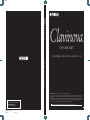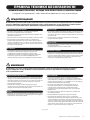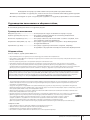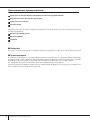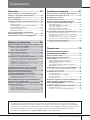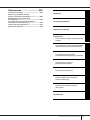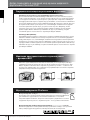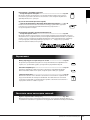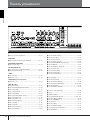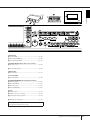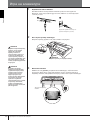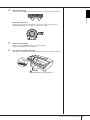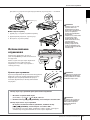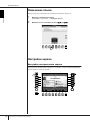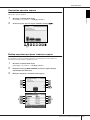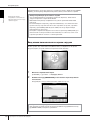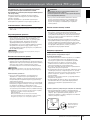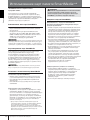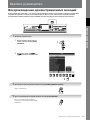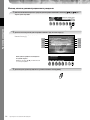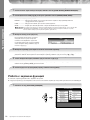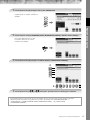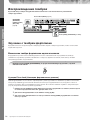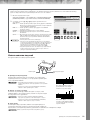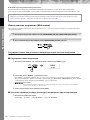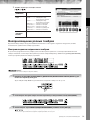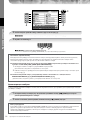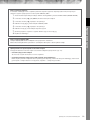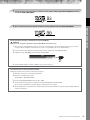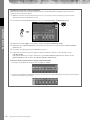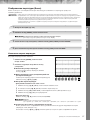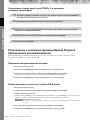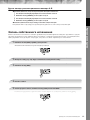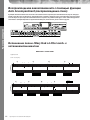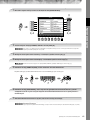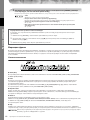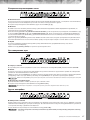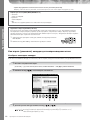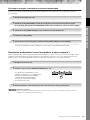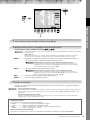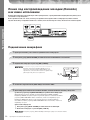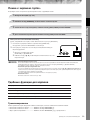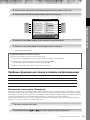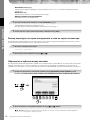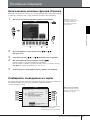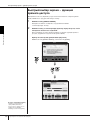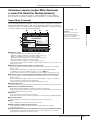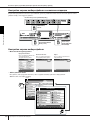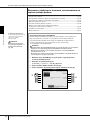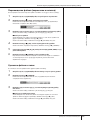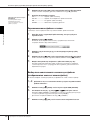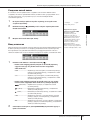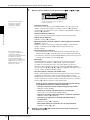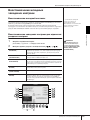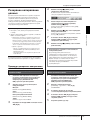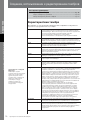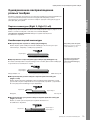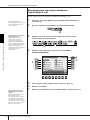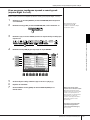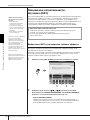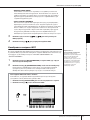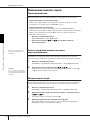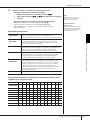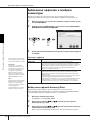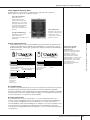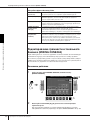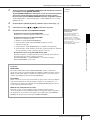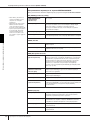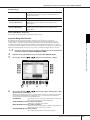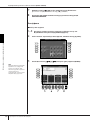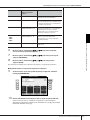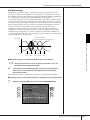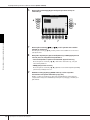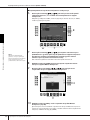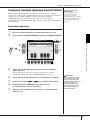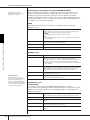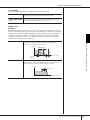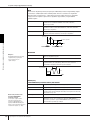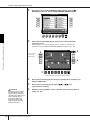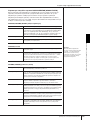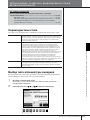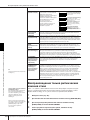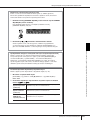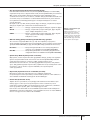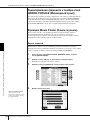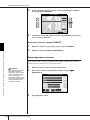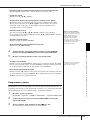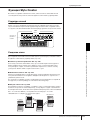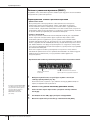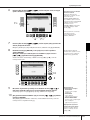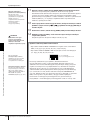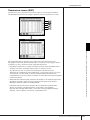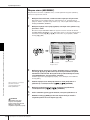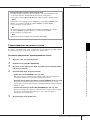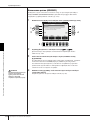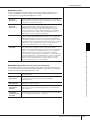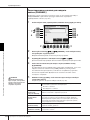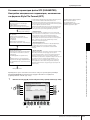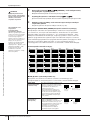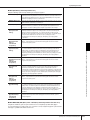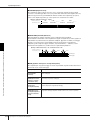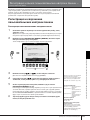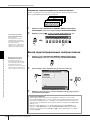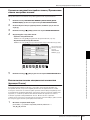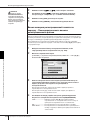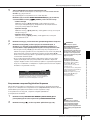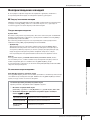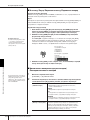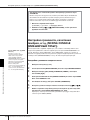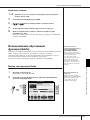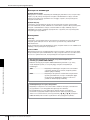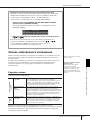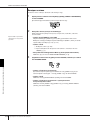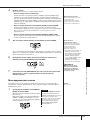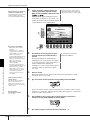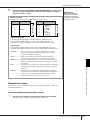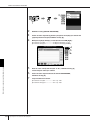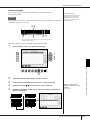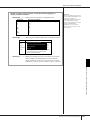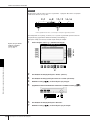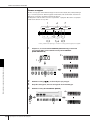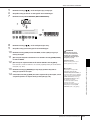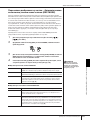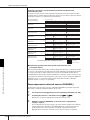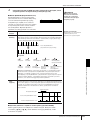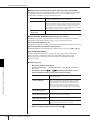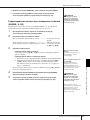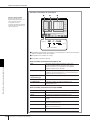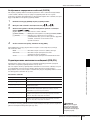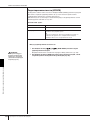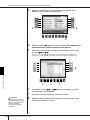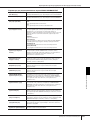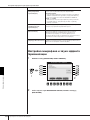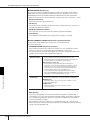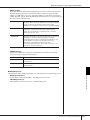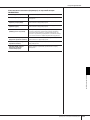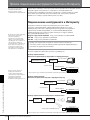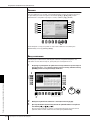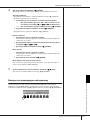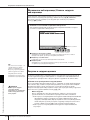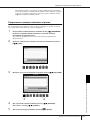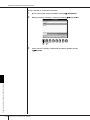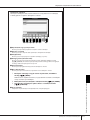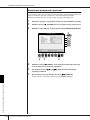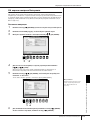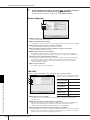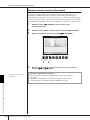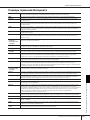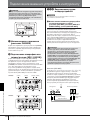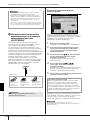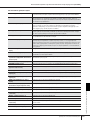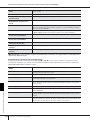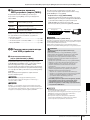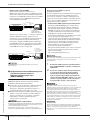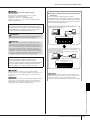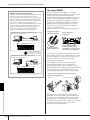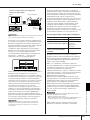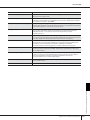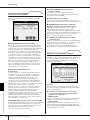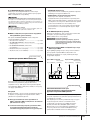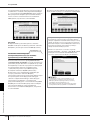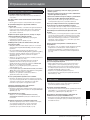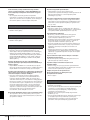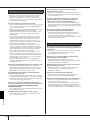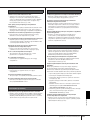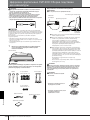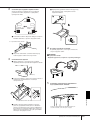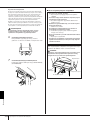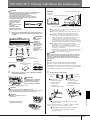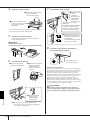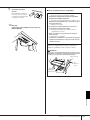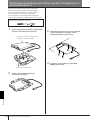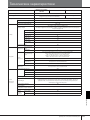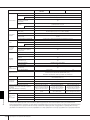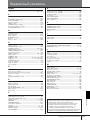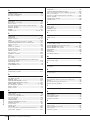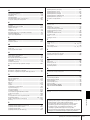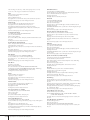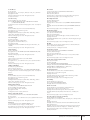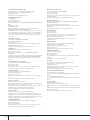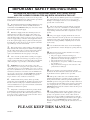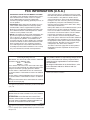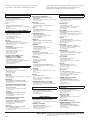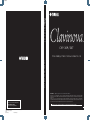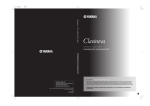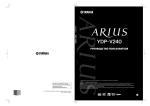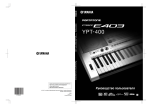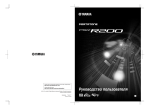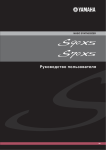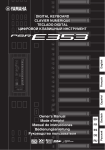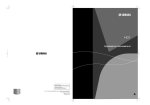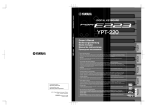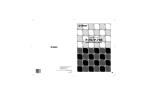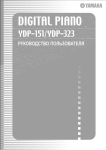Download Yamaha CVP-309GP Specifications
Transcript
DIC 2388
CVP-309/307
CV P-309/307
РУ К ОВ О Д С ТВ О
П О Л Ь З О ВA Т ЕЛ Я
РУКОВОДСТВО ПОЛЬЗОВAТЕЛЯ
ВАЖНО —Проверьте источник питания—
Clavinova Web site
http://music.yamaha.com/homekeyboard
Yamaha Manual Library
Убедитесь в том, что напряжение в розетке соответствует напряжению, указанному на инструменте. В некоторых случаях
инструмент может быть снабжен переключателем напряжения, который расположен рядом с сетевым кабелем на задней стенке
инструмента.
Убедитесь в том, что положение переключателя соответствует напряжению, используемому в вашем регионе. Первоначально
переключатель напряжения установлен на напряжение 240 В. С помощью плоской отвертки поверните переключатель так, чтобы
обозначение соответствующего напряжения было расположено возле указателя на панели.
Информацию о сборке подставки для клавиатуры см. в инструкциях в конце данного руководства.
http://www.yamaha.co.jp/manual/
RU
U.R.G., Pro Audio & Digital Musical Instrument Division, Yamaha Corporation
© 2008 Yamaha Corporation
LBD0
Printed in Europe
804CRX.X-01
SPECIAL MESSAGE SECTION
PRODUCT SAFETY MARKINGS: Yamaha electronic
products may have either labels similar to the graphics
shown below or molded/stamped facsimiles of these
graphics on the enclosure. The explanation of these
graphics appears on this page. Please observe all cautions
indicated on this page and those indicated in the safety
instruction section.
CAUTION
RISK OF ELECTRIC SHOCK
DO NOT OPEN
CAUTION: TO REDUCE THE RISK OF ELECTRIC SHOCK.
DO NOT REMOVE COVER (OR BACK).
NO USER-SERVICEABLE PARTS INSIDE.
REFER SERVICING TO QUALIFIED SERVICE PERSONNEL.
See bottom of Keyboard enclosure for graphic symbol markings.
The exclamation point within the
equilateral triangle is intended to alert
the user to the presence of important
operating and maintenance (servicing) instructions in the literature
accompanying the product.
The lightning flash with arrowhead
symbol, within the equilateral triangle, is intended to alert the user to the
presence of uninsulated “dangerous
voltage” within the product’s enclosure that may be of sufficient magnitude to constitute a risk of electrical
shock.
IMPORTANT NOTICE: All Yamaha electronic products
are tested and approved by an independent safety testing
laboratory in order that you may be sure that when it is
properly installed and used in its normal and customary
manner, all foreseeable risks have been eliminated. DO
NOT modify this unit or commission others to do so
unless specifically authorized by Yamaha. Product performance and/or safety standards may be diminished.
Claims filed under the expressed warranty may be denied
if the unit is/has been modified. Implied warranties may
also be affected.
SPECIFICATIONS SUBJECT TO CHANGE: The
information contained in this manual is believed to be
correct at the time of printing. However, Yamaha reserves
the right to change or modify any of the specifications
without notice or obligation to update existing units.
ENVIRONMENTAL ISSUES: Yamaha strives to produce products that are both user safe and environmentally
friendly. We sincerely believe that our products and the
production methods used to produce them, meet these
goals. In keeping with both the letter and the spirit of the
law, we want you to be aware of the following:
92-469 1 (bottom)
Battery Notice: This product MAY contain a small non-
rechargable battery which (if applicable) is soldered in
place. The average life span of this type of battery is
approximately five years. When replacement becomes
necessary, contact a qualified service representative to
perform the replacement.
Warning: Do not attempt to recharge, disassemble, or
incinerate this type of battery. Keep all batteries away
from children. Dispose of used batteries promptly and as
regulated by applicable laws. Note: In some areas, the
servicer is required by law to return the defective parts.
However, you do have the option of having the servicer
dispose of these parts for you.
Disposal Notice: Should this product become damaged
beyond repair, or for some reason its useful life is considered to be at an end, please observe all local, state, and
federal regulations that relate to the disposal of products
that contain lead, batteries, plastics, etc.
NOTICE: Service charges incurred due to lack of knowl-
edge relating to how a function or effect works (when the
unit is operating as designed) are not covered by the manufacturer’s warranty, and are therefore the owners responsibility. Please study this manual carefully and consult
your dealer before requesting service.
NAME PLATE LOCATION: The graphic below indicates the location of the name plate. The model number,
serial number, power requirements, etc., are located on
this plate. You should record the model number, serial
number, and the date of purchase in the spaces provided
below and retain this manual as a permanent record of
your purchase.
CVP-309
(grand piano type)
Model
Serial No.
Purchase Date
CVP-309/307
ПРАВИЛА ТЕХНИКИ БЕЗОПАСНОСТИ
ВНИМАТЕЛЬНО ПРОЧТИТЕ, ПРЕЖДЕ ЧЕМ ПРИСТУПАТЬ К ЭКСПЛУАТАЦИИ
* Сохраните это руководство, чтобы можно было обращаться к нему в дальнейшем.
ПРЕДУПРЕЖДЕНИЕ
Во избежание серьезных травм и даже наступления смерти в результате поражения электрическим током, во избежание
короткого замыкания, повреждения оборудования, пожара и других инцидентов, всегда соблюдайте основные правила
безопасности, перечисленные далее. Они включают следующие правила, но не ограничиваются ими:
Электропитание/кабель питания
Беречь от воды
• Используйте только напряжение, соответствующее инструменту.
Это значение напряжения указано на инструменте.
• Периодически проверяйте штекер электроинструмента и удаляйте с него
накопившуюся грязь и пыль.
• Используйте только кабель питания/штекер, входящие в комплект поставки.
• Кабель питания не должен находиться рядом с источниками тепла
(нагревателями, радиаторами и др.). Не допускайте также чрезмерного
сгибания и повреждения кабеля, не ставьте на него тяжелые предметы и
держите его в таком месте, где на него нельзя наступить, задеть ногой или
что-нибудь по нему перекатить.
• Не допускайте попадания инструмента под дождь, не пользуйтесь им рядом
с водой, в условиях сырости или повышенной влажности; не ставьте на
него емкости с жидкостью, поскольку она может разлиться и протечь через
отверстия внутрь.
• Ни в коем случае не вставляйте и не вынимайте сетевой штекер
инструмента мокрыми руками.
Беречь от огня
• Не ставьте на инструмент предметы, являющиеся источником открытого
огня, например свечи.
Горящий предмет может упасть и вызвать пожар.
Не открывать
• Не открывайте инструмент и не пытайтесь разобрать или модифицировать
его внутренние компоненты. В инструменте нет компонентов,
обслуживанием которых может заниматься пользователь. При
возникновении неисправности немедленно прекратите эксплуатацию
инструмента и обратитесь за помощью к квалифицированным
специалистам центра технического обслуживания корпорации Yamaha.
Внештатные ситуации
• В случае износа и повреждения кабеля питания или штекера, а также при
внезапном исчезновении звука во время эксплуатации и при появлении
необычного запаха и дыма немедленно отключите электропитание, выньте
штекер из розетки и обратитесь за помощью к специалистам центра
технического обслуживания корпорации Yamaha.
ВНИМАНИЕ
Во избежание серьезного травмирования себя и окружающих, а также во избежание повреждения инструмента
и другого имущества, всегда соблюдайте основные правила безопасности. Они включают следующие правила,
но не ограничиваются ими:
Электропитание/кабель питания
Место установки
• При отключении штекера от инструмента или от электророзетки беритесь
за штекер, а не за кабель. В противном случае можно повредить кабель.
• Отключайте инструмент от электросети, если он не будет использоваться в
течение длительного времени. Отключать инструмент от электросети
следует также во время грозы.
• Не подключайте инструмент к общей с другими устройствами
электрической розетке (например, через тройник). Это может привести к
снижению качества звука или к перегреву розетки.
Сборка
• Внимательно прочитайте документацию, описывающую процесс сборки.
Неправильная последовательность сборки может привести к повреждению
инструмента или стать причиной травмы.
(1)B-7
• Во избежание деформации панели и повреждения внутренних
компонентов берегите инструмент от чрезмерного попадания пыли и
сильной вибрации и не подвергайте его воздействию очень высоких или
низких температур (например, не устанавливайте его на солнце, рядом с
нагревателем или в машине в дневное время).
• Не пользуйтесь инструментом в непосредственной близости от
телевизора, радиоприемника, стереооборудования, мобильного
телефона и других электронных приборов. В противном случае
инструмент, телевизор или радиоприемник могут стать источником
шумовых помех.
• Во избежание случайного падения инструмента не оставляйте его в
неустойчивом положении.
• Перед перемещением инструмента отсоедините все кабели.
• При установке инструмента убедитесь в том, что используемая
электрическая розетка легкодоступна. При возникновении какого-либо
сбоя или неисправности немедленно отключите питание инструмента и
отсоедините кабель питания от электросети. Даже если питание устройства
отключено, инструмент продолжает в минимальном количестве потреблять
электроэнергию. Если устройство не используется в течение длительного
времени, отсоедините кабель питания от электросети.
1/2
Руководство пользователя CVP-309/307
3
Подключения
Использование скамейки (если она включена в поставку)
• Перед подключением инструмента к другим электронным устройствам
отключите их питание. Перед включением или отключением электронных
компонентов установите минимальный уровень громкости. Убедитесь
также в том, что на всех компонентах установлен минимальный уровень
громкости, а во время игры на инструменте постепенно увеличьте
громкость до нужной.
Обслуживание
• (CVP-309, включая тип «рояль») Аккуратно удалите пыль и грязь мягкой
тканью. Протирая инструмент, не прилагайте излишнего усилия, так как
маленькие частицы грязи могут поцарапать полированную поверхность.
• Для чистки инструмента пользуйтесь мягкой сухой или слегка влажной
тканью. Не используйте пятновыводители, растворители, жидкие
очистители или чистящие салфетки с пропиткой.
• Во избежание случайного падения скамейки не оставляйте ее в
неустойчивом положении.
• Не качайтесь на скамейке и не играйте, стоя на ней. Использование
скамейки в качестве стремянки или в иных целях может стать причиной
несчастного случая или травмы.
• Скамейка предназначена только для одного человека.
• (CVP-309, включая тип «рояль») Не пытайтесь регулировать высоту
скамейки, сидя на ней, поскольку это приводит к перенагрузке
регулирующего механизма, что, в свою очередь, может привести к его
повреждению или же к получению травмы.
• Если винты скамейки ослабли в результате длительного использования,
периодически завинчивайте их с помощью отвертки.
Сохранение данных
Сохранение и резервное копирование данных
Правила безопасности при эксплуатации
• Соблюдайте осторожность, чтобы крышка клавиатуры не защемила вам
пальцы, и не вставляйте пальцы или руку в отверстия на инструменте.
• Никогда не засовывайте и не роняйте бумагу, металлические и прочие
предметы в отверстия на крышке, панели и клавиатуре. Если это
случилось, немедленно выключите инструмент и выньте кабель питания из
розетки. Затем обратитесь за помощью к специалистам центра
технического обслуживания корпорации Yamaha.
• Не кладите на инструмент предметы из винила, пластмассы или резины,
поскольку это может вызвать изменение цвета панели или клавиатуры.
• (CVP-309, включая тип «рояль») Удары металлическими, фарфоровыми
или другими жесткими предметами могут привести к появлению трещин
или к отшелушиванию полировки цифрового фортепиано. Будьте
внимательны.
• Не облокачивайтесь на инструмент, не ставьте на него тяжелые предметы
и не прикладывайте излишнего усилия к кнопкам, выключателям и
разъемам.
• Не следует долго работать с высоким или вызывающим чувство
дискомфорта уровнем громкости, так как это может привести к
неустранимому ухудшению слуха. При ухудшении слуха или появлении
звона в ушах обратитесь к врачу.
• При выключении инструмента данные приведенных ниже типов будут
потеряны. Сохраните данные на вкладке USER (стр. 26), дискете, карте
SmartMedia или на соответствующем внешнем носителе.
• Записанные или отредактированные мелодии (стр. 41, 137, 152)
• Записанные или отредактированные стили (стр. 111)
• Отредактированные тембры (стр. 93)
• Сохраненная настройка функции One Touch Setting (стр. 50)
• Измененные настройки MIDI (стр. 196)
Данные на вкладке USER (стр. 26) могут быть потеряны из-за сбоя или
неправильной работы инструмента. Сохраняйте важные данные на
дискеты, карты SmartMedia или на внешние носители.
Если вы меняете значения параметров на экранной странице и затем
выходите из нее, данные о настройке системы (перечисленные в
сборнике таблиц в отдельном буклете) сохраняются автоматически.
Но если выключить устройство, не выполнив корректно процедуру
выхода, все эти изменения будут утеряны.
Корпорация Yamaha не несет ответственности за повреждения, вызванные неправильной эксплуатацией или внесением изменений в схему инструмента,
а также за утерянные или испорченные данные.
Обязательно выключайте инструмент, если не пользуетесь им.
(1)B-7
4
Руководство пользователя CVP-309/307
2/2
Благодарим за покупку фортепиано Clavinova производства корпорации Yamaha!
Внимательно прочитайте это руководство, чтобы полностью использовать богатый набор удобных функций
инструмента Clavinova.
Мы также рекомендуем не терять это руководство и держать его под рукой для дальнейшего использования.
О руководстве пользователя и сборнике таблиц
В настоящем руководстве имеются следующие разделы.
Руководство пользователя
Введение (стр. 12)................................... С этим разделом следует ознакомиться в первую очередь.
Краткое руководство (стр. 23) ............... Этот раздел содержит сведения об основных функциональных
возможностях инструмента.
Основные операции (стр. 57) ................ Этот раздел объясняет, как использовать основные операции, в том
числе экранные элементы управления.
Справочные материалы (стр. 72).......... Этот раздел содержит подробные сведения о настройках функций
инструмента Clavinova.
Приложение (стр. 201) ............................ Этот раздел содержит дополнительные сведения, например
информацию об устранении неполадок и технические характеристики.
Сборник таблиц
Список тембров, формат данных MIDI и т.п.
• Модели CVP-309/307 в этом руководстве пользователя будут обозначаться как «CVP/Clavinova».
• Иллюстрации и снимки ЖК-дисплеев приведены в руководстве пользователя только в качестве примеров. В действительности все может
выглядеть несколько иначе.
• Все иллюстрации в руководстве по эксплуатации приведены на английском языке.
• Копирование коммерчески распространяемого программного обеспечения разрешено только для личного использования.
• Это устройство может использовать различные типы/форматы музыкальных данных путем предварительного оптимизирующего
преобразования их в музыкальные данные нужного формата для дальнейшего использования. Таким образом, при воспроизведении
данных устройством звучание может несколько отличаться от исходного, задуманного производителем или композитором.
Данный продукт включает компьютерные программы и материалы, авторские права на которые принадлежат корпорации Yamaha, либо те,
право на использование которых получено по лицензии от других фирм. К материалам, защищенным авторскими правами, относятся без
ограничения все компьютерное ПО, файлы стиля, файлы MIDI, данные WAVE и звукозаписи. Любое несанкционированное использование
таких программ и материалов, выходящее за рамки личного пользования, запрещено соответствующими законами. Любое нарушение
авторских прав преследуется по закону. НЕ СОЗДАВАЙТЕ, НЕ РАСПРОСТРАНЯЙТЕ И НЕ ИСПОЛЬЗУЙТЕ НЕЗАКОННЫЕ КОПИИ.
• Фотографии клавесина, бандонеона, различных видов цимбал и музыкальной шкатулки, которые изображены на экранах цифрового
пианино CVP-309/307, любезно предоставлены музеем Gakkigaku Shiryokan (Собрание старинных музыкальных инструментов)
музыкального колледжа Kunitachi.
• Следующие инструменты, изображаемые на экранах CVP-309/307, доступны для обозрения в музее музыкальных инструментов
Hamamatsu: балафон, джендер, калимба, канун, сантур, гамелан, арфа, колокольчик, волынка, банджо, карильон, мандолина, уд, флейта
Пана, пунджи, рабаб, шанаи, ситар, стальной барабан и тамбра.
• Данный продукт произведен по лицензии, защищенной патентами США № 5231671, № 5301259, № 5428708, а также патентом
№ 5567901, принадлежащим IVL Technologies Ltd.
• Растровые шрифты, используемые в данном инструменте, предоставлены компанией Ricoh Co., Ltd. и являются ее собственностью.
• Данный продукт использует NF, встроенный интернет-браузер компании ACCESS Co., Ltd. NF использует патентованный
метод сжатия данных LZW по лицензии компании Unisys Co., Ltd. NF не может использоваться отдельно от данного
продукта, продаваться, передаваться в пользование или передаваться какими-либо иными способами. Также
запрещается декомпилировать, деассемблировать, копировать и «взламывать» программный код NF.
Данное программное обеспечение включает модуль, разработанный независимой группой JPEG (Independent JPEG Group).
Товарные знаки:
•
•
•
•
Apple и Macintosh являются товарными знаками корпорации Apple Computer, Inc.
Windows является охраняемым товарным знаком корпорации Microsoft ®.
SmartMedia является товарным знаком корпорации Toshiba.
Все остальные товарные знаки являются собственностью соответствующих владельцев.
Руководство пользователя CVP-309/307
5
Дополнительные принадлежности
Руководство по интерактивной регистрации пользователя продукции Yamaha
Музыкальная книга «50 хитов для фортепиано»
Руководство пользователя
Сборник таблиц
В зависимости от места покупки следующие принадлежности могут быть включены или не включены в комплект
поставки инструмента:
Дисковод для гибких дисков
Карта SmartMedia
Скамейка
■ Настройка
В отличие от акустического пианино, инструмент Clavinova настраивать не надо. Он всегда прекрасно настроен.
■ Транспортировка
В случае переезда цифровое фортепиано Clavinova можно перевозить вместе с другими вещами. Перемещать
инструмент можно как в собранном, так и в разобранном виде, в каком вы первый раз достали его из коробки.
Клавиатуру следует перевозить в горизонтальном положении. Не наклоняйте ее и не ставьте набок.
Не подвергайте инструмент воздействию чрезмерной вибрации или сильных ударов.
При транспортировке собранного цифрового фортепиано Clavinova убедитесь, что все винты туго затянуты и не
были ослаблены при перемещении инструмента.
6
Руководство пользователя CVP-309/307
Содержание
Введение ................................... 10
Основные операции .................57
Добро пожаловать в чудесный мир музыки
цифрового фортепиано Clavinova CVP! .................. 10
Панель управления .................................................... 12
Игра на клавиатуре .................................................... 14
Подключение цифрового фортепиано Clavinova ......16
Пюпитр ..................................................................... 16
Фиксатор для нот ..................................................... 16
Крышка (цифровое фортепиано CVP-309) .......... 16
Использование наушников .................................... 17
Изменение языка ................................................... 18
Настройки экрана ................................................... 18
Использование дисковода для гибких
дисков (FDD) и дискет ............................................... 21
Использование карт памяти SmartMediaTM* ........ 22
Использование основных функций (Справка) ......57
Сообщения, выводимые на экран ..........................57
Быстрый выбор экрана –
функция прямого доступа .........................................58
Основные экраны (экран Main (Главный)
и экран File Selection (Выбор файлов)) ...................59
Краткое руководство ............... 23
Воспроизведение демонстрационных мелодий .....23
Работа с основными экранами ............................... 25
Работа с экраном Main (Главный) ................................... 25
Работа с экраном выбора файлов .................................. 25
Работа с экраном функций ............................................... 26
Экран Main (Главный) ....................................................... 59
Настройка экрана выбора файлов
и основные операции ....................................................... 60
Операции с файлами и папками,
выполняемые на экране выбора файлов .......................62
Восстановление исходных заводских настроек .... 69
Восстановление исходной системы .................................69
Восстановление заводских настроек для отдельных
разделов настроек ............................................................. 69
Сохранение и восстановление пользовательских
настроек с использованием отдельного файла ..............70
Резервное копирование данных .............................71
Процедура резервного копирования ..............................71
Справочник ...............................72
Воспроизведение тембров ....................................... 28
Создание, использование и
редактирование тембров .......................... 72
Упражнения со встроенными мелодиями ............. 34
Характеристики тембра ............................................72
Одновременное воспроизведение
разных тембров ..........................................................73
Звучание с тембром фортепиано .................................... 28
Воспроизведение разных тембров ................................. 31
Проигрывание мелодий перед началом упражнений .....34
Упражнения одной рукой с помощью световых
индикаторов (Guide Lamps) .............................................. 38
Разучивание с помощью функции Repeat Playback
(Циклическое воспроизведение) ..................................... 40
Запись собственного исполнения ................................... 41
Партии клавиатуры (Right 1, Right 2, Left) ......................73
Одновременная игра двумя тембрами
(партии Right 1 и 2) ........................................................... 74
Игра разными тембрами правой и левой рукой
(партии Right 1 и Left) ....................................................... 75
Проигрывание фоновых партий с помощью
функции Performance Assistant Technology
(технология «Помощник музыканта») ..................... 42
Воспроизведение аккомпанемента с
помощью функции Auto Accompaniment
(воспроизведение стиля) .......................................... 44
Повышение естественности звучания (iAFC) ........76
Вызов наиболее удачного аккомпанемента для
каждой мелодии – Music Finder .............................. 50
Пение под воспроизведение мелодии (Karaoke)
или ваше исполнение ................................................ 52
Добавление эффектов к тембрам клавиатуры ......80
Редактирование громкости и тонального
баланса (MIXING CONSOLE) .......................................82
Исполнение песни «Mary Had a Little Lamb» с
автоаккомпанементом ..................................................... 44
Подключение микрофона ................................................. 52
Пение с экраном «Lyrics» .................................................. 53
Удобные функции для караоке ......................................... 53
Удобные функции для пения в вашем сопровождении ... 55
Выбор типа iAFC и регулировка глубины эффекта .........76
Калибровка настроек iAFC ...............................................77
Изменение высоты звука .........................................78
Транспонирование ............................................................ 78
Точная настройка высоты звучания
всего инструмента ............................................................. 78
Мелодический строй .......................................................... 78
Основные действия ........................................................... 82
Создание тембров (функция Sound Creator) ..........93
Основные действия ........................................................... 93
Создание собственных тембров Organ Flutes ................97
На ЖК-экране этого инструмента отображаются различные страницы и меню, которые описывают функции и
операции устройства. В инструкциях данного руководства стрелки обозначают процесс вызова определенных
функций. Следующий пример описывает операцию, состоящую из четырех шагов: 1) нажмите кнопку [FUNCTION],
2) нажмите кнопку [D] для выбора страницы Controller, 3) нажмите кнопку TAB [®] для выбора страницы Keyboard/
Panel (Клавиатура/Панель) и 4) нажмите кнопку [A] для выбора параметра Initial Touch (Начальное нажатие).
[FUNCTION] → [D] CONTROLLER → TAB [®] KEYBOARD/PANEL → [A] 1 INITIAL TOUCH
Руководство пользователя CVP-309/307
7
Использование, создание и
редактирование стилей
автоаккомпанемента ...............................101
Характеристики стиля .............................................101
Выбор типа аппликатуры аккордов ......................101
Воспроизведение только ритмических
каналов стиля ...........................................................102
Настройки, связанные
с воспроизведением стиля ....................................104
Редактирование громкости и тембра стиля
(MIXING CONSOLE (Микшерный пульт)) ................106
Функция Music Finder (Поиск музыки) .................106
Поиск записей ..................................................................106
Создание библиотеки любимых записей ......................107
Редактирование записей ................................................108
Сохранение записи .........................................................109
Функция Style Creator ..............................................111
Структура стилей ..............................................................111
Создание стиля .................................................................111
Редактирование созданного стиля ................................117
Регистрация и вызов пользовательских
настроек панели — Регистрационная
память ........................................................125
Регистрация и сохранение пользовательских
настроек панели .......................................................125
Вызов зарегистрированных настроек панели ....126
Удаление ненужной настройки панели/Присвоение
имени настройке панели ................................................127
Выключение вызова специальных элементов
(функция Freeze) ..............................................................127
Вызов номеров регистрационной памяти
по порядку – Последовательность вызова
регистрационных файлов ...............................................128
Использование, создание и
редактирование мелодий ........................130
Поддерживаемые типы мелодий ..........................130
Воспроизведение мелодий ....................................131
Настройка громкости, сочетания тембров,
и т.д. (MIXING CONSOLE (МИКШЕРНЫЙ ПУЛЬТ)) .... 134
Использование обучающей функции (Guide) ......135
Выбор типа функции Guide .............................................135
Запись собственного исполнения .........................137
Способы записи ...............................................................137
Редактирование записи ..................................................152
Использование микрофона ....................161
Редактирование параметров функции
Vocal Harmony (Гармонизация вокала) .................161
Настройка микрофона и звука эффекта
гармонизации ...........................................................164
Настройка функции Talk .........................................168
8
Руководство пользователя CVP-309/307
Прямое подключение инструмента
Clavinova к Интернету ..............................170
Подключение инструмента к Интернету .............. 170
Доступ к специальному веб-сайту Clavinova ....... 171
Операции на специальном веб-сайте Clavinova ..... 171
Прокрутка экрана ........................................................... 171
Ссылки .............................................................................. 172
Ввод символов ................................................................ 172
Возврат на предыдущую веб-страницу ........................ 173
Обновление веб-страницы/Отмена загрузки
веб-страницы .................................................................. 174
Покупка и загрузка данных ............................................ 174
Сохранение закладок любимых страниц ..................... 175
Изменение домашней страницы .................................. 178
Об экране настроек Интернета ..................................... 179
Инициализация настроек Интернета ............................ 182
Словарь терминов Интернета ................................ 183
Подключение внешних устройств к
инструменту ...............................................184
Использование наушников (разъемы PHONES) ..... 184
Подключение микрофона или гитары
(разъем [MIC./LINE IN]) ........................................... 184
Подключение аудио- и видеоустройств ................ 184
Использование внешних аудиоустройств для
воспроизведения и записи (разъемы [AUX OUT],
разъемы [AUX OUT (LEVEL FIXED)],
разъем [OPTICAL OUT]) ................................................... 184
Воспроизведение звука внешних аудиоустройств с
помощью встроенных динамиков
(разъемы [AUX IN]) .......................................................... 185
Вывод изображения с экрана инструмента
на внешний телеэкран ................................................... 185
Использование педального переключателя или
ножного контроллера (разъем [AUX PEDAL]) ....... 186
Назначение специальных функций ножным педалям ....186
Подключение внешних MIDI-устройств
(порты [MIDI]) ........................................................... 189
Подключение компьютера
или USB-устройства ................................................. 189
Подключение компьютера
(порты [USB TO HOST] и [MIDI]) ..................................... 189
Подключение сетевого USB-адаптера или устройства
хранения данных с USB-интерфейсом (через порт
[USB TO DEVICE]) ............................................................. 190
Что такое MIDI? ........................................................ 192
Что можно делать с помощью MIDI ...................... 195
Настройки MIDI ........................................................ 196
Основные операции ....................................................... 196
Предварительно запрограммированные
шаблоны MIDI .................................................................. 196
Системные настройки MIDI ........................................... 198
Параметры передачи MIDI-сообщений ........................ 198
Параметры приема MIDI-сообщений........................... 199
Установка басовой ноты для воспроизведения стиля
посредством функции получения MIDI-данных ............ 199
Установка типа аккорда для воспроизведения стиля
при помощи функции получения MIDI-данных ............ 200
Приложение ............................ 201
Введение
Краткое руководство
Основные операции
Справочник
Использование, создание и редактирование
тембров
Использование, создание и редактирование
стилей автоматического аккомпанемента
Регистрация и восстановление
пользовательских наборов настроек панели
Использование, создание и
редактирование мелодий
Использование микрофона
Прямое подключение инструмента
Clavinova к Интернету
Подключение внешних устройств к
инструменту
Приложение
Руководство пользователя CVP-309/307
9
Using Your Instrument with Other Devices
Устранение неполадок ............................................201
Цифровое фортепиано CVP-309:
Сборка подставки для клавиатуры ........................206
CVP-309/307: Сборка подставки
для клавиатуры .........................................................209
Установка дисковода для гибких дисков
(стандартного/дополнительного) ...........................212
Технические характеристики ................................213
Предметный указатель ............................................215
Введение
Добро пожаловать в чудесный мир музыки цифрового
фортепиано Clavinova CVP!
Ощущение настоящего акустического фортепиано
Введение
Клавиатура из натурального дерева (CVP-309, включая тип «рояль»)
Для изготовления белых клавиш клавиатуры CVP-309 используется настоящее дерево,
чтобы создать впечатление, что вы играете на настоящем рояле. По ощущению клавиш
этот инструмент значительно превосходит все существующие электронные клавиатуры
благодаря реалистичному воссозданию твердости клавиш, соотношению веса клавиши и
молоточка и характерным весовым градациям клавиш. Вы чувствуете себя так, как если
бы играли на настоящем рояле. Кроме того, эта клавиатура специальной конструкции
позволяет применять приемы игры, доступные только на рояле. Например, можно
повторять одну и ту же ноту, и звук будет плавно сливаться даже без использования
правой педали. Можно также быстро нажимать на одну и ту же клавишу, получая
отчетливый звук без неестественного обрыва при каждом нажатии.
Клавиатура GH3 (CVP-307)
Эта клавиатура дает подлинное реалистичное ощущение клавиш благодаря более тугому
нажатию в нижних октавах, более лёгкому в верхних и всем естественным градациям
между ними. Кроме того, эта клавиатура специальной конструкции позволяет применять
приемы игры, доступные только на рояле. Например, можно повторять одну и ту же ноту, и
звук будет плавно сливаться даже без использования правой педали. Можно также быстро
нажимать на одну и ту же клавишу, получая отчетливый звук без неестественного обрыва
при каждом нажатии.
Имитация пространственного звучания рояля
– функция iAFC
Включите эффект iAFC (Instrumental Active Field Control), и вы почувствуете, как звук
занимает пространство вокруг вас, как если бы вы играли на сцене концертного зала.
Общее звучание становится более глубоким, и улучшается резонанс – особенно если
используется правая педаль, воссоздающая и подчеркивающая естественное звучание
традиционных акустических инструментов.
Игра на инструменте Clavinova
Воспроизведение тембров ................................................................. стр. 28
PIANO
С помощью всего одной кнопки вы можете настроить весь инструмент Clavinova
для оптимального фортепианного исполнения независимо от того, какие
настройки заданы на панели. Теперь вы можете играть и упражняться с полным
ощущением игры на рояле и со звучанием рояля – и это достигается мгновенно.
Воспроизведение тембров других инструментов ...........................стр. 31
Clavinova предлагает не только реалистичные фортепианные тембры, но и огромный
набор тембров других инструментов, как акустических, так и электронных.
ORGAN FLUTES
10
Руководство пользователя CVP-309/307
Исполнение с большим оркестром
– воспроизведение мелодии............................................................... стр. 34
SONG
SELECT
Введение
Вы можете играть одновременно с воспроизведением записи оркестрового
исполнения, дополняя собственное исполнение сольной партии звучанием и
аранжировкой целого оркестра.
Простота исполнения фоновых партий,
– технология Performance Assistant (Помощник музыканта) ........ стр. 42
Новая технология Performance Assistant Technology чрезвычайно упрощает
исполнение фоновых партий и аккомпанемента одновременно с
воспроизведением мелодии.
Исполнение мелодий с автоаккомпанементом,
– воспроизведение стиля .................................................................... стр. 44
Вы можете играть только мелодию и использовать функции воспроизведения стиля для
автоматического создания полных фоновых партий и аккомпанемента. Это все равно что
играть с профессиональным ансамблем. Выберите стиль аккомпанемента, например
поп-музыку, джаз, латиноамериканскую музыку и т. п., – и цифровое фортепиано
Clavinova заменит вам целый оркестр!
STYLE
SELECT
Упражнения
Вывод партитуры на экран и игра по нотам ....................................стр. 56
Во время проигрывания мелодии ноты могут автоматически отображаться на
экране, что чрезвычайно удобно для обучения и разучивания партий.
SCORE
Световые индикаторы ..........................................................................стр. 38
Световые индикаторы также помогают в обучении и разучивании партий.
Они показывают, какие ноты играть, когда их играть и как долго держать.
Запись исполнения .............................................................................. стр. 41
Clavinova позволяет легко записать собственные исполнения и сохранить их во
внутренней памяти или на карте SmartMedia. Это также является отличным
средством тренировки, позволяющим прослушать собственное исполнение и
определить сильные и слабые стороны.
REC
Увеличьте свою коллекцию записей
Прямое подключение к Интернету .................................................. стр. 170
Clavinova может прямо подключаться к Интернету, что позволяет загружать данные со
специальных веб-сайтов и сохранять их во внутренней памяти или на карте SmartMedia.
Руководство пользователя CVP-309/307
11
Введение
Панель управления
SCORE
REC
STOP
KARAOKE
SONG
SELECT
PLAY/
PAUSE
STYLE
SELECT
1 Выключатель [POWER].........................................................(C. 14)
2 Гнездо для карт SmartMedia................................................(C. 22)
МИКРОФОН
3 Кнопка [MIC SETTING/VOCAL HARMONY] .........................(C. 54)
METRONOME (МЕТРОНОМ)
4 Кнопка [ON/OFF] ..................................................................(C. 30)
VOLUME (ГРОМКОСТЬ)
5 Селекторный диск [MASTER VOLUME] ...............................(C. 15)
6 Кнопка [FADE IN/OUT] .........................................................(C. 46)
N Кнопка [OTS LINK] ............................................................... (C. 50)
O Кнопка [AUTO FILL IN].......................................................... (C. 47)
P Кнопки INTRO [I]/[II]/[III] ..................................................... (C. 46)
Q Кнопка MAIN VARIATION [A]/[B]/[C]/[D] ............................ (C. 47)
R Кнопка [BREAK] ................................................................... (C. 47)
S Кнопки ENDING/rit. [I]/[II]/[III]............................................ (C. 47)
T Кнопка [SYNC STOP] ............................................................ (C. 47)
U Кнопка [SYNC START] .......................................................... (C. 46)
V Кнопка [START/STOP] .......................................................... (C. 46)
TEMPO
7 Кнопка [TAP] .........................................................................(C. 46)
W Кнопка [STYLE SELECT]....................................................... (C. 45)
8 Кнопки [–] [+] .......................................................................(C. 30)
X Кнопка [HELP] ...................................................................... (C. 57)
TRANSPOSE (Транспонирование)
9 Кнопки [–] [+] .......................................................................(C. 53)
Y Кнопка [FUNCTION].............................................................. (C. 26)
SONG (Мелодия)
B Кнопка [GUIDE].....................................................................(C. 38)
A Кнопка [PERFORMANCE ASSISTANT]..................................(C. 43)
B Кнопка [SCORE].................................................................... (C. 37)
C Кнопка [KARAOKE] ...............................................................(C. 53)
D Кнопка [REPEAT]...................................................................(C. 40)
E Кнопка [EXTRA TRACKS (STYLE)] ..................................... (C. 138)
F Кнопка [TRACK 2 (L)] ...........................................................(C. 40)
G Кнопка [TRACK 1 (R)] ...........................................................(C. 38)
H Кнопка [SONG SELECT]........................................................(C. 34)
I Кнопка [REC] ........................................................................ (C. 41)
J Кнопка [STOP].......................................................................(C. 35)
K Кнопка [PLAY/PAUSE] ..........................................................(C. 35)
L Кнопки [REW]/[FF] ............................................................ (C. 132)
12
STYLE CONTROL (Регулировка стиля)
M Кнопка [ACMP ON/OFF]....................................................... (C. 45)
Руководство пользователя CVP-309/307
Z Кнопка [SOUND CREATOR].................................................. (C. 93)
[ Кнопка [DIGITAL RECORDING] ..................................(C. 117, 141)
\ Кнопка [BALANCE] ............................................................... (C. 39)
] Кнопка [MIXING CONSOLE] ................................................. (C. 82)
^ Регулятор [LCD CONTRAST] ................................................. (C. 18)
a [A]–[J] .................................................................................... (C. 25)
b [DIRECT ACCESS].................................................................. (C. 58)
c Кнопка [CHANNEL ON/OFF] ..................................... (C. 103, 137)
d Кнопки [1π†]–[8π†] ................................................... (C. 25)
e Кнопки TAB [√][®].............................................................. (C. 26)
f Кнопка [EXIT]........................................................................ (C. 26)
g Кнопка [DEMO] .................................................................... (C. 23)
h Кнопка [MUSIC FINDER]...................................................... (C. 50)
i Селекторный диск [DATA ENTRY] ........................................ (C. 61)
j Кнопка [ENTER].................................................................... (C. 61)
Введение
DEMO
ORGAN FLUTES
PIANO
REGIST.
BANK
VOICE (Тембр)
k Кнопки VOICE........................................................................ (C. 31)
l Кнопка [VOICE EFFECT]........................................................(C. 80)
m Кнопка [iAFC SETTING] ........................................................ (C. 76)
ONE TOUCH SETTING (Настройка «в одно касание»)
n Кнопки [1]–[4] ......................................................................(C. 49)
o Кнопка [LEFT HOLD].............................................................(C. 48)
PART (Партия)
p Кнопки PART .........................................................................(C. 73)
Настройка PIANO
q Кнопка [PIANO].....................................................................(C. 28)
REGISTRATION MEMORY (Регистрационная память)
r [REGIST. BANK] .................................................................. (C. 126)
s Кнопка [FREEZE] ................................................................(C. 127)
t Кнопки [1]–[8] ................................................................... (C. 125)
u Кнопка [MEMORY]............................................................. (C. 125)
Педали
v Левая педаль.........................................................................(C. 29)
w Педаль «состенуто» (средняя)..............................................(C. 29)
x Демпферная педаль (правая) .............................................(C. 29)
y Индикаторы клавиатуры......................................................(C. 38)
Информация о разъемах, расположенных в левом нижнем углу
инструмента, приведена на стр. 184.
Руководство пользователя CVP-309/307
13
Игра на клавиатуре
Подключение кабеля питания
Сначала вставьте штекер кабеля питания в разъем на инструменте
Clavinova, затем подсоедините другой конец кабеля к соответствующей
стенной розетке.
Введение
1
(В разных странах используются
разные штекеры и розетки.)
2
Как открыть крышку клавиатуры
Откройте крышку, держа ее так, как показано на рисунке.
ВНИМАНИЕ
Открывая и закрывая крышку,
беритесь за нее обеими
руками. Не отпускайте
крышку, пока она не
откроется или не закроется
полностью. Поднимая или
опуская крышку, следите за
тем, чтобы не прищемить свои
или чужие пальцы (особенно
пальцы детей) между крышкой
и корпусом.
ВНИМАНИЕ
Не кладите на крышку
клавиатуры металлические
предметы или бумагу. Когда
крышка открыта, мелкие
предметы могут попасть
внутрь корпуса, и тогда
извлечь их будет практически
невозможно. Это может
привести к поражению
электрическим током, а также
к короткому замыканию,
пожару и возникновению
других серьезных опасностей
для инструмента.
ВНИМАНИЕ
Открывая крышку, не повредите пальцы.
3
Включение питания
Нажмите кнопку [POWER] в правой части клавиатуры, чтобы включить
инструмент. Включится подсветка экрана в центре передней панели и
индикатор питания, находящийся на корпусе ниже левого края клавиатуры.
Загорается индикатор
питания.
14
Руководство пользователя CVP-309/307
4
Игра на клавиатуре
Для извлечения звуков при игре на инструменте нажимайте на клавиши.
Введение
Настройка громкости
Во время исполнения регулируйте громкость с помощью регулятора
[MASTER VOLUME], расположенного на панели слева.
5
6
Выключение питания
Нажмите кнопку [POWER] для отключения питания.
Экран и индикатор питания погаснут.
Как закрыть крышку клавиатуры
Возьмитесь за металлический край сверху на панели и закройте крышку.
ВНИМАНИЕ
Закрывая крышку, не повредите пальцы.
Руководство пользователя CVP-309/307
15
Подключение цифрового фортепиано Clavinova
Пюпитр
Как поднять пюпитр
ВНИМАНИЕ
Введение
Не используйте пюпитр, когда
он поднят наполовину. Опуская
пюпитр, не выпускайте его из
рук, пока он полностью не
окажется на месте.
ВНИМАНИЕ
Поднимая или опуская
пюпитр, не отпускайте его до
тех пор, пока не поднимете
или не опустите до конца.
ВНИМАНИЕ
Прежде чем опускать пюпитр,
опустите зажимы для нот
(см. ниже).
Если зажимы для нот не
опущены, пюпитр не
закроется.
Цифровое фортепиано
CVP-309
Цифровое фортепиано CVP-309
1 Наклоните пюпитр на себя, насколько
это возможно.
2 Опустите металлические фиксаторы
справа и слева на задней стенке
пюпитра.
3 Опустите пюпитр так, чтобы он
опирался на фиксаторы.
CVP-309/307
CVP-309/307
Наклоните пюпитр на себя, насколько это
возможно. Поднятый пюпитр находится под
определенным углом, который нельзя изменить.
Как опустить пюпитр
Цифровое
фортепиано CVP-309
Цифровое фортепиано CVP-309
1 Наклоните пюпитр на себя, насколько
это возможно.
2 Поднимите два металлических
фиксатора так, чтобы они плотно
прилегали к задней стороне пюпитра.
CVP-309/307
3 Осторожно наклоняйте пюпитр назад,
пока он полностью не ляжет на место.
CVP-309/307
Слегка поднимите пюпитр и медленно
поверните назад.
Опустите
зажимы для нот
ВНИМАНИЕ
Не прищемите пальцы.
Фиксатор для нот
Эти фиксаторы удерживают страницы нот на месте.
Поднять
Опустить
Крышка (цифровое фортепиано CVP-309)
Крышка поставляется с длинным и коротким упорами. Используйте один из них,
чтобы открыть крышку под нужным углом.
■ Как открыть крышку
Чтобы включить эффект iAFC
(стр. 76), поднимите крышку на
длинный упор, используя
специальный паз. Если
крышка закрыта или
зафиксирована коротким
упором, iAFC не включится.
16
1 Поднимите пюпитр, как показано выше в
разделе «Пюпитр».
2 Поднимите и держите правую часть крышки
(если смотреть со стороны клавиатуры).
3 Поднимите упор и аккуратно опустите
крышку, чтобы конец упора вошел в
паз крышки.
Руководство пользователя CVP-309/307
2
1
3
Использование наушников
Для длинного упора используйте внутренний паз, а для короткого – внешний.
Введение
Короткий упор
Длинный упор
ВНИМАНИЕ
■ Как закрыть крышку
1
1 Держа упор, осторожно поднимите крышку.
3
2 Держа крышку поднятой, опустите упор.
2
3 Осторожно опустите крышку.
Использование
наушников
Подключите наушники к одному из
разъемов [PHONES] в нижней левой части
инструмента.
Можно подключить две пары наушников.
(Если используется один комплект
наушников, его можно подсоединить к
любому разъему.)
INPUT
VOLUME
MIN
MIC.
LINE IN
MIC. LINE
• Убедитесь в том, что упор
хорошо вошел в паз
крышки. Если упор плохо
вошел в паз, крышка может
упасть, что приведет к
травме или повреждению
инструмента.
• Следите за тем, чтобы никто
не трогал упор, когда
крышка поднята. Упор
может выскочить из паза,
и крышка упадет.
• Поднимая или опуская
крышку, следите за тем,
чтобы не прищемить свои
или чужие пальцы (особенно
пальцы детей).
PHONES
MAX
Крючок для наушников
ВНИМАНИЕ
Крючок для наушников входит в комплект инструмента
Clavinova и позволяет вешать наушники на корпус.
Закрепите крючок для наушников на корпусе с
помощью двух винтов (4 х 10 мм), как показано
на рисунке.
Не следует долго использовать
наушники при повышенном
уровне громкости. Это может
привести к потере слуха.
Вывод звука через динамик при подключенных наушниках
1 Вызовите операционный экран.
[FUNCTION]→ [I] UTILITY → TAB[√][®] CONFIG 2
†]/[6†
†] (SPEAKER), чтобы выбрать значение «ON».
2 Нажмите кнопку [5†
Вывод звука только через наушники
На экране, вызванном выше в действии 1, нажмите кнопку
[5†]/[6†] (SPEAKER), чтобы выбрать состояние «OFF».
Если выбрано значение «OFF», динамики не будут звучать, и вы будете
слышать звук инструмента Clavinova только через наушники.
ВНИМАНИЕ
Не вешайте на этот крючок
ничего, кроме наушников.
Иначе можно повредить
инструмент Clavinova
или крючок.
Руководство пользователя CVP-309/307
17
Изменение языка
Изменение языка
Выбор языка для сообщений, имен файлов и вводимых символов.
Введение
1
2
Вызовите операционный экран.
[FUNCTION] → [I] UTILITY → TAB[√][®] OWNER
Выберите язык с помощью кнопок [4π†]/[5π†].
1
2
3
4
5
6
7
8
Настройки экрана
Настройка контрастности экрана
Контрастность экрана можно настроить с помощью регулятора [LCD CONTRAST],
расположенного слева от экрана.
1
18
Руководство пользователя CVP-309/307
2
3
4
5
6
7
8
Настройки экрана
Настройка яркости экрана
Настройте яркость экрана.
2
Вызовите операционный экран.
[FUNCTION] → [I] UTILITY → TAB[√][®] CONFIG 2
Введение
1
Чтобы настроить яркость экрана, нажмите кнопку [2π†].
1
2
3
4
5
6
7
8
Выбор картинки для фона главного экрана
Эта функция позволяет выбрать картинку, которая будет использоваться в
качестве фона для главного экрана (стр. 25).
1
2
3
Вызовите операционный экран.
[FUNCTION] → [I] UTILITY → TAB[√][®] OWNER
Нажмите кнопку [J] (MAIN PICTURE) для вызова экрана выбора
картинки (Picture Selection).
Выберите картинку с помощью кнопок [A]–[J].
A
F
B
G
C
H
D
I
E
J
2
3
A
F
B
G
C
H
D
I
E
J
3
Руководство пользователя CVP-309/307
19
Настройки экрана
Выбрав картинку, вы можете вернуться к главному экрану, нажав кнопку [DIRECT
ACCESS], а затем [EXIT]. Выбранная картинка станет фоном главного экрана.
Импорт картинки для фона главного экрана
Хотя в памяти Clavinova содержится множество картинок, также можно
загрузить картинки с карты SmartMedia.
Максимальный размер изображения не должен превышать 640 х 480
пикселей.
Если вы выбираете картинку с карты SmartMedia до ее появления может
пройти некоторое время. Если вы хотите сократить это время, сохраните
картинку с диска CARD/USB на диске USER (используя экран выбора
картинки Picture Selection).
Если файл с картинкой находится на носителе в дисководе CARD/USB, при
выключении и повторном включении питания фон останется, только если
в дисковод вставлен носитель с теми же данными.
Введение
Приведенная справа
информация о совместимости
картинок также относится к фону
экрана Song Lyric.
Ввод имени пользователя на экране загрузки
Можно сделать так, чтобы ваше имя (Owner Name) отображалось на экране
загрузки (экран, который появляется при включении питания).
1
Вызовите операционный экран.
[FUNCTION] → [I] UTILITY → TAB[√][®] OWNER
2
Нажмите кнопку [I] (OWNER NAME), чтобы вызвать экран ввода имени
пользователя.
Информацию о вводе символов можно найти на стр. 67.
Отображение номера версии
Для проверки номера версии инструмента нажмите и удерживайте кнопку
[I] (OWNER NAME) на экране в действии 2.
20
Руководство пользователя CVP-309/307
Использование дисковода для гибких дисков (FDD) и дискет
(В зависимости от места покупки дисковод может
входить или не входить в комплект поставки.
Инструкции по установке дисковода для гибких дисков
см. на стр. 212.)
• Перед отключением питания обязательно выньте
дискету из дисковода. На дискету, находящуюся в
дисководе длительное время, может попасть пыль
и грязь, что приведет к ошибкам при операциях
чтения/записи.
Введение
Дисковод позволяет сохранять на дискету данные,
созданные вами на инструменте, а также загружать
данные с дискеты.
Бережно обращайтесь с дискетами и дисководом.
Соблюдайте все указанные меры предосторожности.
ВНИМАНИЕ
Не извлекайте дискету и не выключайте питание, пока
осуществляется доступ к дискете!
Это может привести не только к потере данных на дискете,
но и к повреждению дисковода.
Совместимость гибких дисков
• Можно использовать дискеты 3,5" с плотностью записи
2DD и 2HD.
Форматирование дискеты
• Если окажется, что невозможно использовать новую
чистую дискету или старую, использовавшуюся с
другими устройствами, возможно, эту дискету нужно
будет отформатировать. Подробные сведения о
форматировании дискет приведены на стр. 62.
Не забывайте, что после форматирования все данные,
находившиеся на дискете, будут утеряны. Перед
форматированием дискеты проверьте, не хранятся ли
на ней важные данные.
Дискеты, отформатированные на этом устройстве, могут не
подойти для других устройств.
Вставка и извлечение дискет
Вставка дискеты в дисковод:
• Держите дискету наклейкой вверх и шторкой вперед по
направлению к прорези дисковода. Осторожно вставьте
дискету в щель и мягко толкните вперед, пока не
послышится щелчок и не выскочит кнопка дисковода.
В дисковод можно вставлять только дискеты указанных выше
типов. Другие предметы могут повредить дисковод или дискету.
Извлечение дискеты
• После того как вы убедились, что инструмент не
обращается* к дискете (не горит индикатор на
дисководе), нажмите до упора кнопку выброса дискеты,
которая находится в правом верхнем углу дисковода,
чтобы извлечь дискету.
Когда дискета будет вытолкнута, выньте ее из дисковода.
Если дискету не удается вынуть, поскольку она застряла,
не пытайтесь вынимать ее сами. Вместо этого
попробуйте еще раз нажать кнопку или снова вставьте
ее в дисковод и попытайтесь извлечь, нажав на кнопку.
* Обращение к диску происходит при выполнении операции,
например при записи, воспроизведении или
удалении данных.
Если дискета вставлена при включенном питании,
происходит автоматическое обращение к ней, поскольку
инструмент проверяет, есть ли на дискете данные.
Чистка головки чтения/записи
• Головку чтения/записи необходимо регулярно чистить.
Инструмент оснащен прецизионной магнитной
головкой чтения/записи, на которой после длительной
эксплуатации накапливается слой магнитных частиц с
дискет, что может со временем привести к ошибкам
операций чтения/записи.
• Для поддержания дисковода в рабочем состоянии
корпорация Yamaha рекомендует раз в месяц чистить
головку специальной чистящей дискетой сухого типа,
которую можно приобрести в магазине. Выяснить, есть
ли в продаже такие дискеты, можно у местного
представителя корпорации Yamaha.
Сведения о дискетах
Обращайтесь с дискетами бережно и
соблюдайте следующие меры
предосторожности:
• Не ставьте на дискеты тяжелые предметы, не сгибайте
их и не применяйте к ним силу. Когда дискеты не
используются, храните их в специальных коробках.
• Берегите дискеты от прямого солнечного света,
слишком низких и слишком высоких температур,
избыточной влажности, пыли и жидкостей.
• Не следует открывать шторку дискеты и прикасаться к
внутренней поверхности дискеты.
• Не подвергайте дискеты воздействию магнитных полей
телевизоров, колонок, электромоторов и т.п., так как
магнитные поля могут полностью или частично стереть
данные на дискете, сделав ее непригодной для
использования.
• Никогда не используйте дискеты с деформированной
шторкой или корпусом.
• Не наклеивайте на дискету ничего, кроме наклеек,
поставляемых вместе с дискетами. Прикрепляйте
наклейки на специально предназначенное для
этого место.
Защита данных (защелка для защиты от записи):
• Для предотвращения случайного стирания данных
передвиньте защелку в положение «защиты» (отверстие
открыто). При сохранении данных убедитесь, что
защелка для защиты от записи находится в положении
«запись» (отверстие закрыто).
Защелка защиты от
записи в открытой
позиции (запись
запрещена)
Руководство пользователя CVP-309/307
21
Использование карт памяти SmartMedia *
TM
*SmartMedia является товарным знаком
корпорации Toshiba.
Введение
У инструмента есть гнездо для карт SmartMedia
(на передней панели). Вы можете сохранять на карту
SmartMedia данные, созданные вами на инструменте,
а также загружать в инструмент данные с карты. Бережно
обращайтесь с картами SmartMedia. Соблюдайте
указанные меры предосторожности.
Совместимые типы карт SmartMedia
• Можно использовать карты SmartMedia типа 3.3V (3V).
Карты SmartMedia на 5V не совместимы с данным
инструментом.
• Инструмент использует карты SmartMedia семи
различных объемов (2Mб, 4Mб, 8Mб, 16Mб, 32Mб,
64Mб и 128Mб). Карты SmartMedia объемом более
32Мб могут использоваться, только если они
соответствуют стандарту Форума SSFDC.
SSFDC – это сокращение, которое расшифровывается как Solid
State Floppy Disk Card (твердотельная карта-гибкий диск) (другое
название карт SmartMedia). Форум SSFDC – это добровольная
организация, созданная с целью продвижения карт SmartMedia.
Форматирование карт SmartMedia
Если окажется, что невозможно использовать новую
чистую карту SmartMedia или старую карту,
использовавшуюся на других устройствах, возможно,
ее нужно будет отформатировать. Подробно процесс
форматирования карты SmartMedia описан на стр. 62.
Не забывайте, что после форматирования карты все
данные, находившиеся на ней, будут утеряны. Перед
форматированием карты проверьте, не хранятся ли на
ней важные данные.
Карты SmartMedia, отформатированные на этом устройстве,
могут не подойти для использования на других устройствах.
Установка и извлечение карт SmartMedia
Установка карт SmartMedia
• Вставьте карту SmartMedia торцевой поверхностью
(с золотым покрытием) в гнездо для карт до щелчка.
• Не вставляйте карту SmartMedia в неправильном
направлении.
• Не вставляйте в гнездо для карт ничего, кроме карт
SmartMedia.
Извлечение карт SmartMedia
• Убедившись, что инструмент не обращается* к карте
SmartMedia, надавите на карту в гнезде до щелчка,
после чего извлеките ее. Когда карта SmartMedia будет
вытолкнута, вытяните ее из гнезда. Если карту не
удается вынуть, поскольку она застряла, не пытайтесь
вынимать ее сами. Вместо этого попробуйте еще раз
полностью вставить карту в гнездо и попытайтесь
извлечь ее повторно.
* Доступ к карте может быть инициирован процессом
сохранения данных, загрузки, форматирования, удаления
или создания директорий. Кроме того, необходимо
принимать во внимание, что инструмент автоматически
обращается к карте SmartMedia, проверяя, какой носитель
данных был помещен, если вы вставили карту при
включенном инструменте.
22
Руководство пользователя CVP-309/307
ВНИМАНИЕ
Не вынимайте карту SmartMedia и не отключайте питание
во время обращения к ней. В противном случае вы
можете повредить данные в инструменте или на карте
SmartMedia, и, возможно, повредить саму карту.
Сведения о картах SmartMedia
Обращайтесь с картами SmartMedia
бережно и соблюдайте следующие меры
предосторожности:
• Бывают ситуации, когда карта SmartMedia может быть
повреждена в результате статического разряда. Перед
тем как коснуться карты SmartMedia, прикоснитесь к
какому-либо металлическому объекту, например к
дверной ручке или алюминиевой раме, что снижает
вероятность наличия на руках статического заряда.
• Если карта не используется долгое время, обязательно
извлеките ее из гнезда для карт SmartMedia.
• Берегите карты SmartMedia от воздействия прямого
солнечного света, слишком низких и слишком высоких
температур, избыточной влажности, пыли и жидкостей.
• Не ставьте на карту SmartMedia тяжелые предметы, не
сгибайте ее и не применяйте к ней силу.
• Не прикасайтесь к золоченой контакной поверхности
карты SmartMedia и не помещайте металлическую
пластину на контакты.
• Не оставляйте карты SmartMedia в местах, где они
могут подвергаться воздействию магнитных полей
телевизора, динамиков, электромоторов и подобных
устройств. Магнитные поля могут вызвать частичную
или полную потерю данных и сделать карту нечитаемой.
• Не наклеивайте на карту ничего, кроме наклеек,
поставляемых вместе с картами SmartMedia.
Прикрепляйте наклейки на специально
предназначенное для этого место.
Защита данных (защита от записи):
• Чтобы защитить важные данные от случайного
стирания, прикрепите защитную наклейку (имеется в
упаковке карты SmartMedia) к соответствующей
области (круглая метка) на карте SmartMedia.
И наоборот, чтобы сохранить данные на карту
SmartMedia, обязательно удалите защитную
наклейку с карты.
• Не используйте защитную наклейку повторно.
Краткое руководство
Воспроизведение демонстрационных мелодий
Демонстрационные мелодии – это не просто мелодии. Они помогают представить возможности, функции и
операции инструмента в легкой для понимания форме. В некотором смысле демонстрации являются
интерактивным мини-учебником, включающим образцы звучания и объяснения для пользователя.
DEMO
Краткое руководство
1
Выберите нужный язык.
1
2
Чтобы вызвать экран выбора
языка, нажмите кнопку [HELP]
(СПРАВКА).
1
С помощью кнопок [6π†]/
[7π†] выберите нужный язык.
1
2
3
4
6
5
7
8
2
2
Для запуска демонстрации нажмите кнопку [DEMO] (ДЕМОНСТРАЦИЯ).
Демонстрации звучат до тех пор, пока не
будут остановлены.
3
DEMO
Для остановки демонстрации нажмите кнопку [EXIT] (ВЫХОД).
После остановки демонстрации
выполняется возврат на экран MAIN
(Главный).
Руководство пользователя CVP-309/307
23
Вывод списка демонстрационных разделов
1
Для вызова меню конкретного раздела демонстрации нажимайте кнопки [7π†]/[8π†] на
экране демонстрации.
Краткое руководство
1
2
2
3
6
5
4
8
7
Для вызова конкретной демонстрации нажмите одну из кнопок [A]–[I].
Для возврата к предыдущему экрану
нажмите кнопку [J].
A
F
B
G
C
H
D
I
E
J
Если демонстрация не помещается
на одном экране.
Нажмите кнопку [π†] в зависимости
от номера экрана.
1
3
24
2
3
4
Для выхода из демонстрационного режима нажмите кнопку [EXIT].
Руководство пользователя CVP-309/307
5
6
7
8
Работа с основными экранами
Чтобы начать работу, необходимо составить некоторое представление об основных экранах. Предусмотрено
три основных экрана
Экран MAIN (Главный) ➤
См. ниже.
Экран выбора файлов ➤
См. ниже.
Экран функций ➤
стр. 26
Краткое руководство
Работа с экраном Main (Главный)
Главный экран содержит основные настройки и важные сведения об инструменте (этот экран отображается при
включении инструмента). Кроме того, можно вызвать страницы для настройки функций, показанных на главном экране.
Сведения на экране MAIN
См. стр. 59.
1 Кнопки [A]–[J]
Кнопки [A]–[J] соответствуют функциям, которые
указаны рядом с ними.
Например, если нажать кнопку [F], появляется
экран тембра Voice (RIGHT 1).
1
π†]–[8π
π†]
2 Кнопки [1π
Кнопки [1π†]–[8π†] соответствуют
параметрам, которые указаны над ними.
Например, если нажать кнопку [1π],
увеличивается громкость звучания
мелодии (стр. 34).
3 Кнопки [DIRECT ACCESS] (ПРЯМОЙ ДОСТУП) и
[EXIT] (ВЫХОД)
Удобный способ вернуться к экрану MAIN с
любого другого экрана: просто нажмите кнопку
[DIRECT ACCESS], а затем кнопку [EXIT].
1
A
F
B
G
C
H
D
I
E
J
3
3
2
1
2
3
4
5
6
8
7
Работа с экраном выбора файлов
На экране выбора файлов можно выбирать тембр (стр. 28), мелодию (стр. 34), стиль (стр. 44) и т. д.
В следующем примере рассматривается вызов и использование экрана выбора мелодий.
2
A
F
B
G
C
H
D
I
E
J
SONG
SELECT
1
3, 5
3, 5
4
1
2
3
4
5
6
7
8
Руководство пользователя CVP-309/307
25
1
Чтобы вызвать экран выбора мелодии, нажмите кнопку [SONG SELECT] (ВЫБОР МЕЛОДИИ).
2
С помощью кнопок TAB [√]/[®] выберите нужный носитель (PRESET/USER/CARD).
Носители PRESET/USER/CARD
PRESET ............... Внутренняя память, в которой установлены заранее запрограммированные
(предустановленные) данные.
USER ................... Внутренняя память для чтения и записи данных.
CARD ................... Служит для обмена данными с картой SmartMedia через гнездо CVP.
Краткое руководство
При подключении внешнего накопителя USB (например, дисковода гибких дисков) через разъем USB
[TO DEVICE] (К УСТРОЙСТВУ) на экране выбора файлов появляется надпись «USB» (См. стр. 190,
«Использование USB-устройств хранения данных», Действие 2.).
3
Выберите папку (если требуется).
В одной папке может быть несколько
мелодий. В этом случае на экране
появляется изображение одной или
нескольких папок (см. рисунок справа).
Чтобы выбрать папку, нажмите одну из
кнопок от [A] до [J].
4
Выберите страницу (если экран состоит из нескольких страниц).
Если на диске содержится более десяти мелодий, экран делится на несколько страниц. Номера страниц
указаны в нижней части экрана. Чтобы выбрать страницу, нажмите одну из кнопок [1π]–[6π].
5
Чтобы выбрать мелодию, нажмите одну из кнопок от [A] до [J].
Можно также выбрать мелодию с помощью селекторного диска [DATA ENTRY] (ВВОД ДАННЫХ) и затем
нажать кнопку [ENTER] (ВВОД) для выполнения.
6
Чтобы вернуться к предыдущему экрану, нажмите кнопку [EXIT].
Работа с экраном функций
С помощью экрана функций можно задавать настройки.
В следующем примере рассматривается вызов и использование экрана для настройки чувствительности клавиатуры.
1
Нажмите кнопку [FUNCTION] (ФУНКЦИЯ).
Отображаются категории настроек.
26
Руководство пользователя CVP-309/307
2
С помощью кнопки [D] выберите категорию CONTROLLER.
Если выбранная категория содержит
подкатегории, на экране появляются
вкладки.
A
B
C
D
E
Краткое руководство
3
Чтобы выбрать вкладку KEYBOARD/PANEL (КЛАВИАТУРА/ПАНЕЛЬ), нажмите кнопку TAB [®].
Если настройка включает в себя
несколько настроек, их список
появляется на экране.
4
С помощью кнопки [A] выберите «1 INITIAL TOUCH» (1 НАЧАЛЬНОЕ НАЖАТИЕ).
4
A
B
C
D
E
5
1
5
2
3
4
5
6
7
8
С помощью кнопок [1π†]/[2π†] выберите чувствительность клавиатуры к нажатию.
В инструкциях данного руководства стрелки обозначают процесс вызова определенных экранов и функций.
Например, вышеописанную последовательность можно представить так: [FUNCTION] (ФУНКЦИЯ) →
[D] CONTROLLER → TAB [®] KEYBOARD/PANEL (КЛАВИАТУРА/ПАНЕЛЬ) → [A] 1 INITIAL TOUCH
(1 НАЧАЛЬНОЕ НАЖАТИЕ).
Руководство пользователя CVP-309/307
27
Воспроизведение тембров
Огромный набор тембров инструмента Clavinova включает в себя исключительно реалистичные
тембры фортепиано.
Кнопки VOICE (ТЕМБР) (стр. 31)
Краткое руководство
METRONOME
(МЕТРОНОМ)
КНОПКА [ON/OFF]
(ВКЛ/ОТКЛ)
(стр. 30)
ORGAN FLUTES
PIANO
Кнопка [PIANO] (ФОРТЕПИАНО) (см. ниже)
Звучание с тембром фортепиано
Представлен вызов и воспроизведение тембра фортепиано. Играя с тембром фортепиано, можно использовать
педали или метроном.
Включение тембра фортепиано одним касанием
Эта удобная и простая в использовании функция полностью и автоматически перестраивает все CVP для
оптимального звучания фортепиано. Независимо от настроек, заданных на панели, можно быстро вызвать
настройки фортепиано в одно касание.
Нажмите кнопку [PIANO] (ФОРТЕПИАНО), по форме напоминающую фортепиано, в правой
нижней части панели.
PIANO
Функция Piano Lock (Фиксация фортепианного режима)
Удобная функция Piano Lock позволяет «зафиксировать» режим фортепиано во избежание случайного изменения
настроек при нажатии другой кнопки на панели. Если используется функция Piano Lock, инструмент остается в
режиме фортепиано, даже если нажимаются другие кнопки. Это позволяет избежать случайного запуска мелодии
(стр. 34) во время исполнения в режиме фортепиано.
28
1
Нажмите кнопку [PIANO] в правой нижней части панели и удерживайте ее нажатой, пока на экране
не появится предложение включить функцию Piano Lock.
2
Для включения функции Piano Lock нажмите кнопку [F] (OK).
3
Для отключения функции Piano Lock еще раз нажмите кнопку [PIANO] и удерживайте ее нажатой
некоторое время.
Руководство пользователя CVP-309/307
Настройка чувствительности клавиатуры
Можно настроить чувствительность клавиатуры к силе нажатия (изменение звука в зависимости от силы нажатия на клавишу).
Для всех тембров назначается одинаковая чувствительность к силе нажатия.
Вызовите операционный экран:
[FUNCTION] (ФУНКЦИЯ) → [D] CONTROLLER → TAB [®] KEYBOARD/PANEL
(КЛАВИАТУРА/ПАНЕЛЬ) → [A] 1 INITIAL TOUCH (1 НАЧАЛЬНОЕ НАЖАТИЕ)
2
С помощью кнопок [1π†]/[2π†] задайте чувствительность к
силе нажатия.
HARD 2 ..........Чтобы звук был громким, нужно сильно ударять по клавишам.
Больше всего подходит для исполнителей, которые привыкли
с силой нажимать на клавиши.
HARD 1 ..........Чтобы звук был громким, нужно ударять по клавишам
достаточно сильно.
NORMAL ........Стандартная чувствительность к силе нажатия.
SOFT 1 ...........Громкий звук получается при не очень сильном нажатии
на клавиши.
SOFT 2 ...........Для получения относительно громкого звука достаточно даже
слабого нажатия на клавиши. Больше всего подходит для
исполнителей, которые привыкли нажимать на клавиши с
умеренной силой.
1
2
3
4
5
6
7
Краткое руководство
1
8
• Эта настройка не влияет на вес клавиатуры.
• Если вы не хотите настраивать чувствительность к силе нажатия,
установите для параметра Touch (Нажатие) значение OFF (ОТКЛ) для
соответствующих партитур с помощью кнопок [5†]–[7†]. Если
чувствительность к силе нажатия отключена, можно задать
фиксированный уровень громкости, нажав кнопку [4π†].
• Настройки чувствительности к силе нажатия могут слабо влиять или
вообще не влиять на некоторые тембры, которые обычно не
реагируют на динамику клавиатуры.
Использование педалей
Инструмент Clavinova оснащен тремя педалями.
Левая педаль
Демпферная педаль
Средняя педаль
● Демпферная педаль (правая)
Демпферная педаль выполняет ту же функцию, что и демпферная
педаль акустического фортепиано, то есть продлевает звучание даже
после отпускания клавиши.
• Если нажата демпферная педаль, некоторые тембры могут
звучать непрерывно или сильно продлеваться после отпускания
клавиши.
• На некоторые тембры в группах «PERCUSSION & DRUM KIT»,
«GM&XG» и «GM2» правая педаль не влияет.
При нажатой правой педали все
проигрываемые ноты звучат,
пока вы не отпустите педаль.
● Педаль «состенуто» (средняя)
Если взять ноту или аккорд и нажать на педаль «состенуто», пока
клавиши нажаты, эти ноты будут длиться, пока вы не отпустите педаль.
Последующие ноты не удлиняются.
• Некоторые тембры, например [STRINGS] или [BRASS],
непрерывно продлеваются, если нажата педаль «состенуто».
• На некоторые тембры в группах «PERCUSSION & DRUM KIT»,
«GM&XG» и «GM2» педаль «состенуто» не влияет.
Если нажать педаль «состенуто» в
то время, когда нажаты клавиши,
эти ноты будут звучать, пока вы не
отпустите педаль.
● Левая педаль
Если выбран тембр фортепиано, нажатие этой педали приводит к
небольшому снижению громкости и легкому изменению тембра нот.
Присвоенные этой педали настройки могут различаться в зависимости от выбранного тембра.
Глубину эффекта левой педали можно настраивать (стр. 95).
Руководство пользователя CVP-309/307
29
● Ножной контроллер/Педальный переключатель
Дополнительный ножной котроллер корпорации Yamaha (FC7) или педальный переключатель (FC4 или FC5) могут
подсоединяться к разъему AUX PEDAL и использоваться для управления различными назначенными функциями (стр. 186).
Настройка педалей
Каждой из трех педалей, а также дополнительному ножному контроллеру/переключателю можно присвоить одну из
многочисленных функций – например, для запуска и остановки стиля (стр. 186).
Использование метронома (Metronome)
Краткое руководство
Звук метронома задает точный темп исполнения. Кроме того, с помощью метронома можно послушать, как звучит
определенный темп.
1
Для запуска метронома нажмите кнопку METRONOME [ON/OFF] (МЕТРОНОМ [ВКЛ/ОТКЛ]).
2
Для остановки метронома нажмите кнопку METRONOME [ON/OFF] еще раз.
Регулировка темпа или установка тактового размера сигналов метронома
■ Регулировка темпа метронома
1
Вызовите всплывающее окно настройки темпа, нажав кнопку TEMPO [–]/[+].
2
С помощью кнопок TEMPO [–]/[+] выберите темп.
Если нажать и удерживать нажатой одну из этих кнопок, темп будет непрерывно возрастать или убывать.
Для регулировки можно также использовать селекторный диск [DATA ENTRY] (ВВОД ДАННЫХ). Для возврата
к стандартному темпу нажмите кнопки TEMPO [–]/[+] одновременно.
Экран темпа
Число на экране указывает на количество четвертей в минуту. Это число может меняться в пределах от 5
до 500. Чем оно больше, тем быстрее темп.
3
Чтобы закрыть экран темпа, нажмите кнопку [EXIT].
■ Указание тактового размера (сигнатуры) метронома и других параметров
1
30
Вызовите операционный экран:
[FUNCTION] → [I] UTILITY → TAB [√] CONFIG 1 → [B] 2 METRONOME
Руководство пользователя CVP-309/307
2
Задайте параметры с помощью кнопок
[2π†]–[7π†].
Задает громкость сигналов метронома.
SOUND (ЗВУК),
экран
Определяет характер звучания метронома.
Bell Off................. Стандартный звук
метронома без звонка.
Bell On ................. Стандартный звук
метронома со звонком.
English Voice ....... Считает по-английски
German Voice...... Считает по-немецки
Japanese Voice ... Считает по-японски
French Voice........ Считает по-французски
Spanish Voice...... Считает по-испански
TIME SIGNATURE Определяет тактовый размер метронома.
(ТАКТОВЫЙ
РАЗМЕР)
1
2
3
4
5
6
7
Краткое руководство
VOLUME
(ГРОМКОСТЬ)
8
Воспроизведение разных тембров
Огромный набор тембров инструмента Clavinova включает в себя струнные и духовые инструменты, а также
исключительно реалистичные тембры фортепиано.
Воспроизведение встроенных тембров
Встроенные (предустановленные) тембры делятся на категории и хранятся в соответствующих папках. Кнопки
тембров на панели соответствуют категориям встроенных тембров. Например, нажав кнопку [PIANO] (ФОРТЕПИАНО),
можно прослушать различные тембры фортепиано.
ORGAN FLUTES
Тембры
См. список тембров в сборнике таблиц.
1
Нажмите кнопку PART ON/OFF [RIGHT 1] (ВКЛЮЧЕНИЕ/ВЫКЛЮЧЕНИЕ ПАРТИИ [RIGHT 1]) для
включения партии правой руки.
Здесь выбран тембр RIGHT 1. Дополнительные сведения о тембре см. на стр. 73.
2
Чтобы выбрать категорию тембра и вызвать экран выбора тембра, нажмите кнопку VOICE (ТЕМБР).
ORGAN FLUTES
3
Чтобы выбрать экран PRESET (ПРЕДУСТАНОВЛЕННЫЕ), нажмите кнопку TAB [√].
Тип тембра и его определяющие характеристики отображаются над именем встроенного тембра.
Дополнительные сведения о характеристиках см. на стр. 72.
Руководство пользователя CVP-309/307
31
3
A
F
B
G
C
H
D
I
E
J
Краткое руководство
4
4
4
Чтобы выбрать нужный тембр, нажмите одну из кнопок [A]–[J].
Можно мгновенно вернуться к экрану MAIN, дважды нажав одну из кнопок [A]–[J].
5
Играйте на клавиатуре.
Восстановление фортепианных настроек
Нажмите кнопку [PIANO] (ФОРТЕПИАНО), по форме напоминающую фортепиано.
Как вызвать избранный тембр
Благодаря большому набору высококачественных тембров, имитирующих звучание самых разных инструментов,
CVP подходит практически для любого музыкального произведения. Но сначала количество тембров может
ошеломить. Предусмотрено два простых способа вызова любимого тембра:
● Запишите выбранный тембр на пользовательский экран USER на экране выбора тембра и вызывайте его с
помощью кнопки VOICE [USER] (ТЕМБР [ПОЛЬЗОВАТЕЛЬСКИЙ]).
1
Скопируйте любимые тембры из раздела PRESET в раздел USER.
Дополнительные сведения о копировании см. на стр. 64.
2
Нажмите кнопку Voice [USER] для вызова экрана выбора тембра и выберите нужный тембр с помощью одной
из кнопок [A]–[J].
● Запишите выбранный тембр в регистрационную память и вызывайте его с помощью кнопок
REGISTRATION MEMORY [1]–[8] (РЕГИСТРАЦИОННАЯ ПАМЯТЬ [1]–[8])
Дополнительные сведения о работе с регистрационной памятью см. на стр. 125.
Демонстрации тембров
Чтобы услышать различные тембры и понять, как они звучат в контексте, прослушайте демонстрационную мелодию
для каждого тембра.
1
На экране выбора тембра (стр. 31 действие 2) нажмите кнопку [8†] (DEMO) для запуска
демонстрации выбранного тембра.
2
Чтобы остановить демонстрацию, нажмите кнопку [8†] (DEMO) еще раз.
Выбор звука ударных
Если выбран тембр из группы ударных [PERCUSSION & DRUM KIT], можно воспроизвести на клавиатуре звуки различных
ударных инструментов. Дополнительные сведения приведены в списке тембров ударных в сборнике таблиц.
Значки над клавишами показывают, какой звук из стандартного набора ударных инструментов «Standard Kit 1»
назначен для каждой клавиши.
32
Руководство пользователя CVP-309/307
Выбор звуковых эффектов
С помощью клавиатуры можно создавать различные звуковые эффекты, например щебет птиц или шум моря.
Звуковые эффекты распределены по категориям «GM&XG»/«GM2».
Чтобы вызвать экран выбора тембра, нажмите кнопку [RIGHT 1] на панели PART SELECT (ВЫБОР ПАРТИИ).
С помощью кнопки [8π] (UP) (ВВЕРХ) вызовите категории тембров.
С помощью кнопки [2π] перейдите на страницу 2.
Нажмите кнопку [E]/[F], чтобы выбрать «GM&XG»/«GM2».
С помощью кнопки [2π] перейдите на страницу 2.
Краткое руководство
1
2
3
4
5
6
7
8
Нажмите кнопку [F], чтобы выбрать звуковой эффект.
Для выбора нужного звукового эффекта нажмите одну из кнопок [A]–[J].
Играйте на клавиатуре.
Выбор тембров GM/XG/GM2
Тембры GM/XG/GM2 можно выбирать непосредственно на панели.
Выполните вышеуказанные действия 1–4, выберите категорию и затем нужный тембр.
Одновременное воспроизведение нескольких тембров
Инструмент Clavinova позволяет играть несколькими тембрами одновременно (стр. 73).
• Сочетание двух разных тембров
Это помогает создать насыщенное и полное звучание.
• Установка различных тембров для левой и правой частей клавиатуры
Можно играть разными тембрами левой и правой рукой. Например, можно так настроить клавиатуру, чтобы левой
рукой играть с тембром басового инструмента, а правой – с тембром фортепиано.
Руководство пользователя CVP-309/307
33
Упражнения со встроенными мелодиями
SCORE
KARAOKE
SONG
SELECT
Краткое руководство
Композиция
В инструменте Clavinova данные исполняемого произведения называются «мелодиями».
Проигрывание мелодий перед началом упражнений
Clavinova содержит не только демонстрационные, но и множество других встроенных мелодий. В этом разделе
приведена основная информация о воспроизведении встроенных мелодий или мелодий на карте SmartMedia.
Можно также отображать ноты выбранной мелодии на экране.
Воспроизведение встроенной мелодии
1
Чтобы вызвать экран выбора мелодии (Song Selection), нажмите кнопку [SONG SELECT].
SONG
SELECT
2
Чтобы выбрать вкладку PRESET (ПРЕДУСТАНОВЛЕННЫЕ), нажмите кнопку TAB [√].
2
A
F
B
G
C
H
D
I
E
J
3, 4
3
3, 4
Чтобы выбрать категорию мелодий, нажмите одну из кнопок от [A] до [J].
Встроенные мелодии делятся на категории и хранятся в соответствующих папках.
4
Чтобы выбрать нужную мелодию, нажмите одну из кнопок [A]–[J].
Можно также выбрать файл с помощью селекторного диска [DATA ENTRY] и нажать кнопку [ENTER] для
воспроизведения.
Можно мгновенно вернуться к экрану MAIN (ГЛАВНЫЙ), дважды нажав одну из кнопок [A]–[J].
34
Руководство пользователя CVP-309/307
5
Чтобы начать воспроизведение, нажмите кнопку [PLAY/PAUSE] (ВОСПРОИЗВЕДЕНИЕ/ПАУЗА)
на панели SONG (МЕЛОДИЯ).
REC
PLAY/
PAUSE
Для остановки воспроизведения нажмите кнопку [STOP] на панели SONG (МЕЛОДИЯ).
REC
STOP
Краткое руководство
6
STOP
PLAY/
PAUSE
Воспроизведение мелодии, записанной на карте SmartMedia
ВНИМАНИЕ
Прочтите на стр. 22 правила обращения с картами SmartMedia и гнездом для карт.
1
Возьмите карту SmartMedia так, чтобы позолоченные контакты карты были обращены вниз и вперед в сторону
гнезда для карты. Аккуратно вставьте карту в гнездо и слегка нажмите на нее до защелкивания.
2
3
Чтобы вызвать экран выбора мелодии (Song Selection), нажмите кнопку [SONG SELECT].
4
Чтобы выбрать нужную мелодию, нажмите одну из кнопок [A]–[J].
Нажмите кнопку TAB [√][®], чтобы выбрать вкладку CARD.
Последовательное воспроизведение мелодий
Можно прослушать все мелодии из папки одну за другой.
1
2
Выберите мелодию в соответствующей папке.
3
4
Кнопкой [H] (REPEAT MODE) выберите «ALL» (ВСЕ).
5
Для прекращения последовательного воспроизведения мелодий нажмите кнопку [H], чтобы выбрать «OFF» на
экране в действии 2.
Вызовите операционный экран.
[FUNCTION] → [B] SONG SETTING
Чтобы начать воспроизведение, нажмите кнопку [PLAY/PAUSE] на панели SONG.
Все мелодии, содержащиеся в папке, будут воспроизведены по порядку.
Руководство пользователя CVP-309/307
35
Упражнения по усилению громкости партитуры
Одна мелодия на CVP может содержать отдельные данные для 16 MIDI-каналов. Выберите канал и увеличьте
громкость воспроизведения канала.
1
Выберите мелодию. Способ выбора мелодии тот же, что и для встроенных мелодий (стр. 34) или мелодий,
записанных на карте SmartMedia (стр. 35).
2
С помощью кнопки [MIXING CONSOLE] вызовите экран MIXING CONSOLE (МИКШЕРНЫЙ ПУЛЬТ).
Краткое руководство
3
2, 4
3
4
Нажмите кнопку TAB [√][®], чтобы выбрать вкладку VOL/VOICE (ГРОМКОСТЬ/ТЕМБР).
5
6
C помощью кнопки [E]/[J] выберите «VOLUME» (Громкость).
Нажимайте кнопку [MIXING CONSOLE], пока в верхней части экрана не появится надпись «MIXING CONSOLE
(SONG CH1–8)».
Чтобы повысить уровень громкости нужного канала или каналов, нажмите соответствующую кнопку
[1π†]–[8π†].
Если нужного канала нет на экране микшерного пульта MIXING CONSOLE (SONG CH1-8), нажмите кнопку
[MIXING CONSOLE], чтобы вызвать экран MIXING CONSOLE (SONG CH9-16).
Если вы не знаете, громкость какого канала требуется увеличить
• Посмотрите на изображения инструментов под надписью «VOICE».
• Посмотрите на индикаторы каналов во время воспроизведения мелодии. Наблюдение во время воспроизведения
покажет, какой канал следует усилить.
36
Руководство пользователя CVP-309/307
Отображение партитуры (Score)
Можно посмотреть ноты выбранной мелодии. Рекомендуем ознакомиться с партитурой, прежде чем
начинать упражнение.
• Clavinova может показывать партитуру музыкальных произведений, записанных вами или купленных в магазине.
• Отображаемые ноты соответствуют проигрываемой в данный момент мелодии и генерируются цифровым фортепиано
Clavinova в реальном масштабе времени. Поэтому внешний вид получившейся в итоге партитуры может отличаться от
партитуры той же мелодии, которую можно приобрести в магазине. Различия особенно заметны при сравнении
сложных пассажей или длинной последовательности коротких нот.
• Функции партитуры не позволяют создавать мелодии путем прямого ввода нот. Информация о создании мелодии
приведена на стр. 137.
Выберите мелодию (стр. 34).
2
Нажмите кнопку [SCORE], чтобы показать ноты.
Краткое руководство
1
Просмотрите всю партитуру, прежде чем воспроизводить мелодию.
Для выбора следующих страниц используйте кнопку TAB [®].
3
Чтобы начать воспроизведение, нажмите кнопку [PLAY/PAUSE] на панели SONG.
«Шарик», перемещающийся по партитуре, показывает текущее положение.
4
Для остановки воспроизведения нажмите кнопку [STOP] на панели SONG.
Изменение экрана партитуры
Вид экрана партитуры можно изменять.
1
Нажмите кнопку [SCORE], чтобы показать
нотную запись.
2
Измените следующие настройки по своему
усмотрению.
● Изменение размера партитуры
Чтобы изменить размер партитуры, нажмите
кнопку [7π†].
● Вывод партитуры только для партии правой или
для партии левой руки
Чтобы скрыть партитуру партии левой или правой руки,
нажмите кнопку [1π†]/[2π†].
● Настройка экрана партитуры
1
2
3
4
5
6
7
8
• Отображение названия ноты слева от ноты
1
2
3
4
Нажмите кнопку [5π†] (NOTE), чтобы показать название ноты.
С помощью кнопки [8π†] (SET UP) вызовите экран настроек.
Нажмите кнопку [6†] (NOTE NAME), чтобы выбрать Fixed «Do» (Фиксированное «до»).
Нажмите кнопку [8π] (OK) для подтверждения.
• Включите цвета нот
Нажмите кнопку [6π†] для включения цвета (COLOR).
Цвета нот
Каждая нота имеет свой цвет, который нельзя изменить.
«До» — красный, «ре» – желтый, «ми» — зеленый, «фа» — оранжевый, «соль» — синий, «ля» — фиолетовый и «си» — серый.
● Увеличение числа тактов, отображаемых на экране
Можно увеличить число отображаемых тактов, уменьшив количество другой информации на экране
(партитура, слова, аккорды, и т.д.).
С помощью кнопок [1π†]–[4π†] отключите данные, которые не нужно отображать на экране.
Руководство пользователя CVP-309/307
37
Краткое руководство
Задайте параметры просмотра.
1
С помощью кнопки [8π†] (SETUP) вызовите экран настроек.
2
Для выбора параметров просмотра используйте кнопки [1π†]–[6π†].
LEFT CH/RIGHT CH
(ПРАВЫЙ/ЛЕВЫЙ
КАНАЛ)
Указывает, какой MIDI-канал в данных мелодии используется для партии левой или правой руки.
При выборе новой мелодии этому параметру по умолчанию присваивается значение AUTO.
AUTO
MIDI-каналы данных мелодии назначаются партиям левой и правой руки автоматически.
Это те же каналы, которые заданы на экране функций [FUNCTION] → [B] SONG SETTING.
1–16
Присваивает указанные MIDI-каналы (1-16) партиям левой и правой руки.
OFF (только LEFT CH)
Канал не назначается. Выключается отображение диапазона для партии левой руки.
KEY SIGNATURE
(Ключ)
Эта функция позволяет изменять тональность в любом месте, где мелодия остановлена. Это меню
удобно в случаях, когда выбранная мелодия не содержит настроек тональности для вывода на экран.
QUANTIZE, параметр
Параметр выравнивания позволяет задавать нотное разрешение партитуры. Это означает
возможность сдвигать или корректировать время звучания отображаемых нот в целях
выравнивания партитуры. Значение этого параметра должно соответствовать ноте минимальной
длительности в мелодии.
NOTE NAME
(Название ноты)
Выберите один из трех типов названия нот для вывода слева от ноты в партитуре. Настройки
доступны, когда включен параметр NOTE в настройке «Показ названия ноты слева от ноты» в
действии 1.
A, B, C
Названия нот выводятся на экран в виде букв (C, D, E, F, G, A, B).
FIXED DO (Фиксированное «до»)
Ноты на экране обозначаются, как в сольфеджио, в зависимости от выбранного языка.
Язык выбирается параметром LANGUAGE (ЯЗЫК) на экране HELP (СПРАВКА) (стр. 57).
MOVABLE DO (Подвижное «до»)
Ноты на экране обозначаются, как в сольфеджио, относительно заданной ноты «до». Нотой «до»
обозначается основной тон. Например, в тональности соль мажор нотой «до» станет основной
тон «соль». Как и с «фиксированным до», обозначение зависит от выбранного языка.
3
Нажмите кнопку [8π] (OK) для подтверждения.
Сохраните параметры вывода нот
Параметры вывода нот можно сохранить как часть мелодии (стр. 156).
Упражнения одной рукой с помощью световых
индикаторов (Guide Lamps)
Индикаторы клавиш указывают, какие ноты играть, когда их играть и какова их длительность. Также вы можете
практиковаться в удобном для вас темпе, так как аккомпанемент ждет, пока вы не воспроизведете ноты правильно.
Выключите звук партии правой или левой руки и с помощью индикаторов попытайтесь сыграть эту партию сами.
Разучивание партии правой руки (TRACK 1) с помощью
световых индикаторов
1
Выберите мелодию (стр. 34).
2
Включите кнопку [GUIDE] (ОБУЧЕНИЕ).
SCORE
2
REC
STOP
3
PLAY/
PAUSE
4
38
Руководство пользователя CVP-309/307
KARAOKE
SONG
SELECT
3
Чтобы выключить звук партии правой руки, нажмите кнопку [TRACK 1 (R)].
Индикатор кнопки [TRACK 1 (R)] погаснет. Теперь вы можете сыграть эту партию сами.
4
Чтобы начать воспроизведение, нажмите кнопку [PLAY/PAUSE] на панели SONG.
Разучите заглушенную партию с помощью индикаторов.
Краткое руководство
Регулировка темпа
1 Кнопкой TEMPO [–]/[+] вызовите экран регулировки темпа.
2 С помощью кнопок TEMPO [–]/[+] выберите темп. Для этого следует нажать и удерживать нажатой одну из
этих кнопок. Для регулировки можно также использовать селекторный диск [DATA ENTRY] (ВВОД ДАННЫХ).
Быстрая смена ритма во время игры (функция Tap)
Темп можно изменить и во время воспроизведения, дважды нажав кнопку [TAP] (Быстрая смена ритма) в
нужном темпе.
Вступительный отсчет (затакт) с помощью световых индикаторов
Для параметра GUIDE LAMP TIMING выберите значение NEXT (стр. 136).
5
Для остановки воспроизведения нажмите кнопку [STOP] на панели SONG.
6
Выключите кнопку [GUIDE].
Регулировка баланса громкости мелодии и клавиатуры
С помощью этого переключателя устанавливается баланс громкости между воспроизведением мелодии и
игрой на клавишах.
1
2
3
Нажмите кнопку [BALANCE] (БАЛАНС), чтобы вызвать экран баланса громкости звука.
Для настройки уровня сигнала мелодии используйте кнопку [1π†]. Для настройки громкости клавиатуры
(RIGHT 1) нажмите кнопку [6π†].
Нажмите кнопку [EXIT], чтобы закрыть экран баланса громкости.
1
3
1
2
2
3
4
5
6
7
8
2
Части клавиатуры (Right 1, Right 2, Left)
См. стр. 73.
Другие учебные функции
Начальная настройка «Follow Lights» использовалась выше в разделе «Упражнения одной рукой с помощью световых
индикаторов». Далее описаны дополнительные учебные функции руководства. Выбор учебной функции показан
на стр. 135.
Для игры на клавиатуре
• Any Key (Любая клавиша)
Учит вовремя нажимать на клавиши.
Для караоке
• Karao-Key
Автоматически управляет скоростью воспроизведения мелодии в соответствии со скоростью вашего пения,
что удобно для пения с клавишным сопровождением.
• Vocal CueTIME, функция
Автоматически управляет временем начала аккомпанемента. Аккомпанемент начинается только тогда, когда вы
начинаете петь с правильной высотой звука, что позволяет упражняться в пении с правильной высотой звука.
Информация о Караоке
См. стр. 52.
Руководство пользователя CVP-309/307
39
Разучивание партии левой руки (TRACK 2) с помощью
световых индикаторов
1,2
3
Выполните действия, описанные в разделе «Разучивание партии правой руки (TRACK 1) с
помощью световых индикаторов» на стр. 38.
Чтобы выключить звук партии левой руки, нажмите кнопку [TRACK 2].
Краткое руководство
Индикатор кнопки [TRACK 2 (L)] погаснет. Теперь вы можете сыграть эту партию сами.
4
Чтобы начать воспроизведение мелодии и приступить к разучиванию заглушенной партии,
нажмите кнопку SONG [PLAY/PAUSE].
5
Для остановки воспроизведения нажмите кнопку [STOP] на панели SONG.
6
Выключите кнопку [GUIDE].
Разучивание с помощью функции Repeat Playback
(Циклическое воспроизведение)
Функция циклического воспроизведения может использоваться для повтора мелодии или диапазона тактов.
Это удобно для упражнения в трудных фрагментах.
Повторное воспроизведение мелодии
1
Выберите мелодию (стр. 34).
2
Нажмите кнопку [REPEAT] для включения циклического воспроизведения.
3
Чтобы начать воспроизведение, нажмите кнопку [PLAY/PAUSE] на панели SONG.
Мелодия будет повторяться, пока вы не нажмете кнопку [STOP] на панели SONG.
4
Нажмите кнопку [REPEAT] для выключения циклического воспроизведения.
Выбор диапазона тактов и их повтор (A-B Repeat)
1
Выберите мелодию (стр. 34).
2
Чтобы начать воспроизведение, нажмите кнопку [PLAY/PAUSE] на панели SONG.
3
Задайте диапазон для повтора.
Нажмите кнопку [REPEAT] в точке начала диапазона (A). Нажмите кнопку [REPEAT] в конечной точке (B).
Участок от точки А до точки В повторяется циклически после автоматического затакта.
Мгновенный переход в точку A
Независимо от того, проигрывается мелодия или нет, нажатие кнопки [STOP] возвращает воспроизведение
в точку А.
40
4
Для остановки воспроизведения нажмите кнопку [STOP] на панели SONG.
5
Нажмите кнопку [REPEAT] для выключения циклического воспроизведения.
Руководство пользователя CVP-309/307
Другие методы указания диапазона повтора A–B
● Указание диапазона, когда воспроизведение мелодий остановлено
1
2
3
4
С помощью кнопки [FF] перейдите в местоположение точки A.
Нажмите кнопку [REPEAT], чтобы задать точку A.
С помощью кнопки [FF] перейдите в местоположение точки B.
Нажмите кнопку [REPEAT], чтобы задать точку B.
● Указание диапазона повтора между точкой A и концом мелодии
Если указать лишь точку А, будет воспроизводиться фрагмент от этой точки до конца мелодии.
Краткое руководство
Запись собственного исполнения
Запись собственного исполнения с помощью функции быстрой записи Quick Recording. Это эффективное средство
обучения, позволяющее легко сравнить запись своей игры с исходной мелодией. С помощью этой функции можно
также разучивать пьесы для игры в четыре руки, если у вас есть запись партии второго исполнителя.
1
Нажмите кнопки [REC] и [STOP] одновременно.
Автоматически вызывается пустая мелодия для записи.
REC
STOP
PLAY/
PAUSE
2
Выберите тембр (стр. 31). Будет записываться выбранный тембр.
3
Нажмите кнопку [REC].
REC
4
STOP
PLAY/
PAUSE
Начните запись.
Запись начинается автоматически, как только вы нажмете клавишу.
5
Чтобы прервать запись, нажмите кнопку [STOP] на панели SONG.
Появляется предложение сохранить запись. Чтобы закрыть это сообщение, нажмите кнопку [EXIT].
REC
STOP
PLAY/
PAUSE
Руководство пользователя CVP-309/307
41
6
Для воспроизведения записанного нажмите кнопку [START/STOP] на панели SONG.
Краткое руководство
REC
STOP
PLAY/
PAUSE
7
Сохраните записанное исполнение.
1
2
Чтобы вызвать экран выбора мелодии (Song Selection), нажмите кнопку [SONG SELECT].
3
4
5
С помощью кнопок TAB [√]/[®] выберите вкладку раздела, в который хотите записать данные
(USER, CARD, и т. д.). Выберите USER, чтобы сохранить данные во внутренней памяти, или CARD,
чтобы записать их на карту SmartMedia.
Кнопкой [6†] (SAVE) вызовите экран для присвоения имен файлам.
Введите имя файла (стр. 67).
Нажмите кнопку [8π] (OK) для сохранения файла.
Для отмены операции сохранения нажмите кнопку [8†] (CANCEL).
ВНИМАНИЕ
Если перейти на другую мелодию или выключить питание без сохранения, записанная мелодия будет потеряна.
При появлении следующего сообщения: “Song” changed. Save?/“Song” speichern?/“Song” modifié.
Sauv.?/“Song” cambiado. ¿Guardar?/Salvare “’Song” ?
Записанные данные еще не сохранены. Чтобы сохранить данные, нажмите кнопку [G] (YES), откройте экран выбора
мелодии и сохраните данные (см. выше). Для отмены операции нажмите кнопку [H] (NO).
Проигрывание фоновых партий с помощью
функции Performance Assistant Technology
(технология «Помощник музыканта»)
Эта функция чрезвычайно упрощает исполнение фоновых партий при воспроизведении мелодии.
Прежде чем пользоваться функцией Performance Assistant Technology
Чтобы можно было использовать функцию Performance Assistant Technology, мелодия должна содержать данные об
аккордах. Если мелодия содержит такие данные, название текущего аккорда будет отображаться на экране MAIN (Главный)
во время воспроизведения мелодии, что позволяет легко проверить, содержит мелодия такие данные или нет.
1
Выберите мелодию (стр. 34).
В этих инструкциях мы рекомендуем использовать мелодии из папки «Sing-a-long».
42
Руководство пользователя CVP-309/307
2
Нажмите кнопку [PERFORMANCE ASSISTANT] (ПОМОЩЬ В ИСПОЛНЕНИИ), чтобы включить
эту функцию.
SCORE
3
SONG
SELECT
Чтобы начать воспроизведение, нажмите кнопку [PLAY/PAUSE] на панели SONG.
STOP
PLAY/
PAUSE
Краткое руководство
REC
4
KARAOKE
Играйте на клавиатуре.
Инструмент автоматически подстраивает исполнение на клавиатуре под воспроизводимую мелодию и
аккорды независимо то того, на каких клавишах вы играете. Он даже меняет звук в зависимости от того,
как вы играете. Попробуйте поиграть тремя разными способами, описанными ниже.
● Одновременная игра правой и левой
рукой (способ 1).
Сыграйте
одновременно три
ноты правой рукой.
● Одновременная игра правой и левой
рукой (способ 2).
Сыграйте несколько нот одну
за другой разными пальцами
правой руки.
● Левая и правая руки играют поочередно.
Сыграйте
одновременно три
ноты правой рукой.
5
Для остановки воспроизведения нажмите кнопку [STOP] на панели SONG.
6
Чтобы выключить эту функцию, нажмите кнопку [PERFORMANCE ASSISTANT] еще раз.
Руководство пользователя CVP-309/307
43
Воспроизведение аккомпанемента с помощью функции
Auto Accompaniment (воспроизведение стиля)
Краткое руководство
Функция автоаккомпанемента позволяет автоматически воспроизводить аккомпанемент, играя «аккорды»
левой рукой. Это дает возможность автоматически создавать звучание целого ансамбля или оркестра, даже
если вы играете одни. Звук автоаккомпанемента создается из ритмических фраз стиля. Стили инструмента
охватывают обширный диапазон музыкальных жанров, включая поп, джаз и многие другие.
STYLE
SELECT
Исполнение песни «Mary Had a Little Lamb» с
автоаккомпанементом
MARY HAD A LITTLE LAMB
Традиционная
Стиль: Country Pop
C
3
2
1
C
2
1
C
3
44
2
C
2
1
Руководство пользователя CVP-309/307
3
4
G
3
C
2
1
2 1
1
G
3
4
3
5
1
2
Финал
C
1
1
1
Вызовите экран выбора стиля с помощью кнопки [SONG SELECT].
2
STYLE
SELECT
F
B
G
C
H
D
I
E
J
3, 4
3, 4
1
2
Краткое руководство
1
A
2
3
4
5
6
7
8
Чтобы выбрать вкладку PRESET, нажмите кнопку TAB [√].
Тип стиля и его характеристики отображаются над именем встроенного стиля. Дополнительные сведения о
характеристиках приведены на стр. 101.
3
Выберите категорию стиля «Country» с помощью одной из кнопок [A]–[J].
4
Выберите категорию стиля «CountryPop» с помощью одной из кнопок [A]–[J].
Можно мгновенно вернуться к экрану MAIN (Главный), дважды нажав одну из кнопок [A]–[J].
5
Нажмите кнопку [ACMP ON/OFF], чтобы включить автоаккомпанемент.
Играйте аккорды для автоаккомпанемента в части клавиатуры для левой руки.
5
6
7
8
6
Нажмите кнопку [SYNC START], чтобы перевести функцию автоаккомпанемента в режим
ожидания. В этом случае воспроизведение автоаккомпанемента начнется одновременно с
вашей игрой.
7
Автоаккомпанемент начинает звучать, как только вы берете аккорд.
Попробуйте играть аккорды левой рукой, а мелодию – правой.
Аппликатура аккордов
Существует семь различных аппликатур, которые можно использовать для обозначения аккордов (стр. 101).
Руководство пользователя CVP-309/307
45
8
Автоматически запустите воспроизведение финала с помощью кнопки [ENDING] (ФИНАЛ) в
точке партитуры, обозначенной как финал Ending.
Когда воспроизведение финала заканчивается, воспроизведение стиля автоматически прекращается.
Краткое руководство
• Стили
Обратитесь к списку стилей в сборнике таблиц.
• Быстрая смена темпа стиля во время игры (функция Tap)
Во время воспроизведения можно изменить темп, дважды нажав кнопку [TAP] в нужном темпе.
• Указание точки разделения (правой и левой части клавиатуры)
См. стр. 104.
• Включение и выключение чувствительности к силе нажатия клавиш при воспроизведении
стиля (Style Touch)
См. стр. 105.
Регулировка баланса громкости стиля и клавиатуры
С помощью этого переключателя устанавливается баланс громкости между воспроизведением стиля и игрой
на клавишах.
1
2
3
Нажмите кнопку [BALANCE], чтобы вызвать экран баланса громкости звука.
Для настройки громкости стиля нажмите кнопку [2π†]. Для настройки громкости клавиатуры (RIGHT 1)
нажмите кнопку [6π†].
Нажмите кнопку [EXIT], чтобы закрыть экран баланса громкости.
Вариация фразы
Во время игры можно автоматически добавлять специально созданные вступления и концовки, а также вариации
ритма и аккордов для более динамичного, профессионального звучания. Для каждого случая существует несколько
вариаций фраз автоаккомпанемента: в начале, в середине и в конце. Попробуйте использовать эти вариации
и их сочетания.
Начало исполнения
STYLE
SELECT
● Start/Stop
Воспроизведение стилей начинается, как только нажимается кнопка STYLE CONTROL [START/STOP] (УПРАВЛЕНИЕ
СТИЛЕМ [ПУСК/СТОП]).
● Intro
Эта часть используется в начале мелодии. Каждый встроенный стиль имеет три различные интродукции. После
окончания интродукции аккомпанемент переходит в основной раздел (Main). См. Main в разделе «Во время
воспроизведения стиля».
До начала воспроизведения стиля нажмите кнопки INTRO [I]–[III] (ИНТРОДУКЦИЯ [I]–[III]). Затем, чтобы начать
воспроизведение стиля, нажмите кнопку STYLE CONTROL [START/STOP].
● Synchro Start
Можно сделать так, чтобы воспроизведение стиля начиналось одновременно с вашей игрой на клавишах.
Нажмите кнопку [SYNC START], когда воспроизведение стиля остановлено, и возьмите аккорд в части клавиатуры,
где играются аккорды, чтобы началось воспроизведение стиля.
● Fade In
Функция Fade In плавно увеличивает громкость при запуске стиля.
Нажмите кнопку [FADE IN/OUT] (ПЛАВНОЕ НАРАСТАНИЕ/ЗАТУХАНИЕ ЗВУКА) после остановки воспроизведения стиля
и нажмите кнопку [START/STOP] на панели STYLE CONTROL (УПРАВЛЕНИЕ СТИЛЕМ), чтобы запустить
воспроизведение стиля.
● Tap
Задайте темп и автоматически начните воспроизведение стиля в заданном темпе. Просто «постучите», нажимая и
отпуская кнопку (четыре раза для размера 4/4), и воспроизведение стиля автоматически начнется в заданном темпе.
Если используется функция Tap, можно задать конкретный звук ударного инструмента и скорость (громкость) на следующем экране.
[FUNCTION] → [I] UTILITY →TAB[√] CONFIG 1 → [B] 4 TAP
46
Руководство пользователя CVP-309/307
Во время воспроизведения стиля
STYLE
SELECT
● Основная часть
Используется для воспроизведения главной части мелодии. Фраза аккомпанемента, состоящая из нескольких тактов,
повторяется бесконечно. Каждый встроенный стиль имеет четыре различные фразы.
Во время воспроизведения стиля нажмите одну из кнопок MAIN [A]–[D].
Краткое руководство
● Вставка
Вставка позволяет обогатить ритмический узор аккомпанемента динамическими вариациями и брейками, что
повышает профессионализм звучания.
Включите кнопку [AUTO FILL IN] (АВТОМАТИЧЕСКАЯ ВСТАВКА) до или во время воспроизведения стиля. Нажмите одну
из кнопок MAIN VARIATION (A, B, C, D) (ГЛАВНАЯ ВАРИАЦИЯ (A, B, C, D)) во время игры, и выбранная вставка будет
исполнена автоматически (AUTO FILL), украшая автоаккомпанемент. После вставки происходит плавный переход к
основной части (A, B, C, D).
Даже если функция [AUTO FILL] выключена, нажатие кнопки той же части, которая проигрывается в данный момент,
вызывает автоматическое исполнение вставки, прежде чем произойдет возврат к этой же самой основной части.
● Брейк
Позволяет добавлять динамические брейки к ритму аккомпанемента, придавая вашей игре еще более
профессиональный характер.
Нажмите кнопку [BREAK] (БРЕЙК) во время воспроизведения стиля.
Для завершения игры
STYLE
SELECT
● Запуск/остановка
Воспроизведение стилей прекращается, как только нажимается кнопка [START/STOP] на панели STYLE CONTROL.
● Финал
Эта часть используется в финале мелодии. Каждый встроенный стиль имеет три различных финала. По завершении
финальной части аккомпанемент выключается.
Нажмите одну из кнопок ENDING/rit. [I]–[III] во время воспроизведения стиля. Для постепенного замедления финала
(ритардандо) можно еще раз нажать ту же самую кнопку ENDING/rit. во время воспроизведения финала.
Нажатие кнопки [ENDING I] во время воспроизведения основной части автоматически начинает воспроизведение концовки.
● Постепенное затухание звука
Функция Fade Out плавно снижает громкость при остановке стиля.
Во время воспроизведения стиля нажмите кнопку [FADE IN/OUT].
Дополнительную информацию по настройке времени усиления и затухания можно найти на стр. 103.
Другие настройки
STYLE
SELECT
● Синхронная остановка
Режим синхронной остановки позволяет начинать и прекращать воспроизведение стиля, просто нажимая и отпуская
клавиши в части клавиатуры, где играются аккорды. Это замечательный способ усиления драматизма выступления за
счет применения пауз и динамических акцентов.
Перед началом воспроизведения стиля нажмите кнопку [SYNC STOP].
• Разрешение синхронной остановки путем нажатия и отпускания клавиш (в окне Synchro Stop (Синхронная остановка))
См. стр. 105.
Руководство пользователя CVP-309/307
47
• Задание интродукции или основной части в качестве части по умолчанию (Section Set)
Например, в качестве части по умолчанию, исполняемой при вызове стиля, можно задать интродукцию (стр. 105).
Индикаторы кнопок (INTRO/MAIN/ENDING и т.п.)
• Зеленый
Часть не выбрана.
• Красный
Часть выбрана.
• Off
Эта часть не содержит данных и не может быть воспроизведена.
Краткое руководство
Удержание тембра партии LEFT (Left Hold)
Если используется эта функция, тембр партии LEFT (левой руки) звучит даже после того, как клавиша отпущена.
Незатухающие тембры, например скрипки, звучат непрерывно, а затухающие тембры, например фортепиано,
затухают медленнее, чем без этой функции (как при нажатой педали «состенуто»). Эта функция обогащает звучание
аккомпанемента при сохранении естественности.
1
Чтобы включить звук партии левой руки, нажмите кнопку [LEFT] на панели
PART ON/OFF.
2
Нажмите кнопку [LEFT HOLD], чтобы включить функцию Left Hold.
2
1
Как играть (указывать) аккорды для воспроизведения стиля
Как брать некоторые аккорды
Если известно название аккорда, но неизвестно, как его играть, инструмент поможет вам в этом (функция Chord Tutor).
1
Вызовите операционный экран.
[FUNCTION] → [C] STYLE SETTING/SPLIT POINT/CHORD FINGERING → TAB[√][®] CHORD FINGERING
2
Нажмите кнопку [6π†], чтобы выбрать основной тон.
2
3
3
Для выбора типа аккорда нажмите кнопку [7π†]–[8π†].
Ноты, которые необходимо взять, чтобы зазвучал выбранный аккорд, будут показаны на экране.
Ноты будут показаны для традиционной аппликатуры (режима Fingered), независимо от того,
какая аппликатура выбрана (стр. 102).
48
Руководство пользователя CVP-309/307
Как играть аккорды с помощью световых индикаторов
Если мелодия содержит данные аккордов, световые индикаторы на инструменте могут показывать отдельные
ноты аккордов.
Выберите мелодию (стр. 34).
2
Нажмите кнопку [FUNCTION] и затем кнопку [B] для вызова экрана настройки мелодии
(Song Setting). Для параметра GUIDE MODE должно быть установлено значение «Follow Lights».
3
Нажмите кнопку [ACMP ON/OFF], чтобы включить автоаккомпанемент.
4
Нажмите кнопку [GUIDE].
5
Чтобы начать воспроизведение, нажмите кнопку [PLAY/PAUSE] на панели SONG.
Краткое руководство
1
Световые индикаторы в части клавиатуры, где играются аккорды, мигают в соответствии с аккордами
мелодии. Поупражняйтесь в игре аккордов в соответствии со световыми индикаторами.
Настройки выбранного стиля (настройка «в одно касание»)
Удобство функции One Touch Setting (настройка «в одно касание») состоит в том, что она позволяет вызвать набор
наиболее подходящих параметров для выбранного стиля (тембры, эффекты и т.п.) в одно касание. Если вы уже
выбрали стиль, с помощью функции One Touch Setting можно подобрать для него подходящий тембр.
1
Выберите стиль (стр. 45).
2
Нажмите одну из кнопок ONE TOUCH SETTING [1] – [4].
При этом не только мгновенно вызываются
все параметры для выбранного стиля
(тембры, эффекты и т.п.), но одновременно
включаются аккомпанемент (ACMP) и
синхронный запуск (SYNC START),
что позволяет немедленно начать
воспроизведение стиля.
3
Воспроизведение стиля начинается, как только вы берете аккорд левой рукой.
Блокировка параметра
Отдельные параметры (например, эффекты, точку разделения и т.п.) можно «заблокировать», чтобы их можно было
выбирать только с панели управления (стр. 126).
Руководство пользователя CVP-309/307
49
Подсказки для работы с функцией One Touch Setting
● Автоматическая смена настроек One Touch при переходе от одной основной части к другой (OTS Link)
Удобство функции OTS Link (Последовательность настроек «в одно касание») состоит в том, что она позволяет менять
настройки при переходе от одной основной части к другой (A–D). Чтобы использовать функцию OTS Link, нажмите
кнопку [OTS LINK].
Установка времени смены настроек OTS
Смена настроек при переходе от части к части может происходить в разное время (стр. 105).
Краткое руководство
● Запись настроек панели в память функции OTS
Можно создавать собственные настройки функции One Touch Setting.
1
Установите нужные параметры на панели управления
(тембр, стиль, эффекты, и т.д.).
2
3
Нажмите кнопку [MEMORY] (ПАМЯТЬ).
4
Нажмите кнопку [F] (YES), чтобы вызвать экран выбора
стилей, и сохраните настройки панели в файле
стиля (стр. 63).
Нажмите одну из кнопок ONE TOUCH SETTING [1] – [4].
На экране появится предложение сохранить настройки.
2
3
ВНИМАНИЕ
Настройки панели, заданные для каждой кнопки OTS, будут потеряны, если изменить стиль или выключить питание,
не выполнив операцию сохранения.
Вызов наиболее удачного аккомпанемента для
каждой мелодии – Music Finder
Если вы хотите играть в каком-нибудь музыкальном жанре, но не знаете, какой стиль и тембр выбрать,
функция Music Finder поможет вам их найти. Для этого достаточно выбрать жанр в окне композиций Music
Finder, и CVP автоматически настроит все параметры панели, необходимые для игры в выбранном стиле.
Новую запись можно создать, отредактировав выбранную (стр. 108).
Данные (записи) Music Finder – это не то же самое, что данные мелодии, и не могут быть воспроизведены.
1
50
Чтобы вызвать экран MUSIC FINDER, нажмите кнопку [MUSIC FINDER] (ПОИСК МУЗЫКИ).
Руководство пользователя CVP-309/307
2
1
2
3
4
5
6
7
Краткое руководство
1
8
3
2
Чтобы выбрать вкладку ALL (ВСЕ), нажмите кнопку TAB [√].
Вкладка ALL содержит встроенные записи.
3
Выберите запись, используя следующие четыре категории поиска.
Чтобы выбрать запись, нажмите кнопки [2π†]/[3π†].
• Можно также выбрать нужную запись с помощью селекторного диска DATA ENTRY и нажать кнопку [ENTER]
для выполнения.
• Поиск записей
Music Finder, помимо прочего, обладает удобной функцией поиска. Вы задаете название мелодии или
ключевое слово и сразу видите на экране записи, соответствующие критерию поиска (стр. 106).
• MUSIC ..................Название мелодии или музыкального жанра, для которых предназначена запись.
Это позволяет быстро найти нужный музыкальный стиль.
Перемещение вверх и вниз по списку мелодий в алфавитном порядке
Сортируя записи по названиям мелодий, можно перемещаться вверх или вниз по
алфавитному списку с помощью кнопки [1π†]. Чтобы перейти к первой записи в
списке, нажмите одновременно кнопки [π†].
• STYLE ...................Это встроенный стиль, приписанный записи.
Перемещение вверх и вниз по списку стилей в алфавитном порядке
Сортируя записи по названиям стилей, можно перемещаться вверх или вниз по
алфавитному списку с помощью кнопок [4π†]/[5π†]. Чтобы перейти к первой
записи в списке, нажмите одновременно кнопки [π†].
• BEAT .....................Тактовый размер, приписанный каждой записи.
• TEMPO .................Темп, приписанный данной записи.
4
Играйте на клавиатуре.
Помните, что настройки панели были автоматически изменены в соответствии с музыкальным жанром
выбранной записи.
• Tempo Lock (Блокировка темпа)
Функция блокировки темпа TEMPO LOCK позволяет избежать изменения темпа воспроизведения аккомпанемента при
выборе другой записи. Для включения функции Tempo Lock нажмите кнопки [6 π†]/[7π†] (TEMPO LOCK) экрана
Music Finder.
• Parameter Lock (Блокировка параметра)
Отдельные параметры (например эффекты, точку разделения и т.п.) можно «заблокировать», чтобы их можно было
выбирать только с панели управления (стр. 126).
Сортировка записей
Для сортировки записей нажмите кнопку [F] (SORT BY).
• MUSIC ......................Записи сортируются по названиям мелодий.
• STYLE.......................Записи сортируются по названиям стилей.
• BEAT .........................Записи сортируются по размеру, в котором написана мелодия.
• TEMPO .....................Записи сортируются по темпу.
Смена последовательности записей
Для смены последовательности записей (по нарастанию или убыванию) нажмите кнопку [G] (SORT ORDER).
Руководство пользователя CVP-309/307
51
Пение под воспроизведение мелодии (Karaoke)
или ваше исполнение
Подключите микрофон к инструменту и пойте одновременно с проигрыванием мелодии (Karaoke) или под свое
собственное сопровождение.
Если в данных песни есть слова, они могут отображаться на экране. Пойте с микрофоном, читая слова на
экране. Слова могут отображаться вместе с нотами, что позволяет играть и петь, читая ноты и слова на экране.
Краткое руководство
SCORE
KARAOKE
Подключение микрофона
1
Проверьте наличие у вас обычного динамического микрофона.
2
Поверните ручку [INPUT VOLUME] на нижней панели в минимальное положение.
3
Подключите микрофон к разъему [MIC./LINE IN].
Во избежание шума устанавливайте INPUT VOLUME на
минимум, когда к разъему [MIC/LINE IN] ничего не
подключено. Поскольку разъем [MIC/LINE IN] очень
чувствителен, он может ловить помехи и создавать шум,
даже когда к нему ничего не подключено.
INPUT
VOLUME
MIN
MIC.
LINE IN
MIC. LINE
PHONES
MAX
2, 5
34
4
Установите переключатель [MIC. LINE] в положение «MIC».
5
(Если микрофон снабжен источником питания, сначала включите питание.) Настройте
громкость регулятором [INPUT VOLUME] во время пения в микрофон.
Отрегулируйте уровень сигнала, проверяя индикаторы OVER и SIGNAL.
Индикатор SIGNAL загорается при поступлении звукового сигнала. Поставьте
регулятор INPUT VOLUME в такое положение, чтобы этот индикатор горел.
Индикатор OVER включается, если уровень входного сигнала слишком
высокий. Поставьте регулятор INPUT VOLUME в такое положение, чтобы этот
индикатор не горел.
Отключение микрофона
1 Поверните ручку [INPUT VOLUME] на нижней панели на минимум.
2
Отключите микрофон от разъема [MIC./LINE IN].
Поверните регулятор [INPUT VOLUME] на минимум, прежде чем отключать питание.
52
Руководство пользователя CVP-309/307
Пение с экраном «Lyrics»
Попробуйте спеть во время воспроизведения песни, содержащей слова.
Выберите мелодию (стр. 34).
2
Нажмите кнопку [KARAOKE], чтобы показать слова на экране.
3
Чтобы начать воспроизведение, нажмите кнопку [PLAY/PAUSE] на панели SONG.
Краткое руководство
1
Спойте песню, глядя на экран со словами. Цвет строк текста меняется во время воспроизведения мелодии.
4
Для остановки воспроизведения нажмите кнопку [STOP] на панели SONG.
Вывод текста песен на внешний телемонитор
Слова, отображаемые на экране, можно также вывести через порт [VIDEO OUT].
1
С помощью подходящего кабеля соедините выход [VIDEO OUT]
инструмента с разъемом VIDEO INPUT телемонитора.
2
Если требуется, настройте теле- или видеосигнал (NTSC или PAL) для
видеооборудования.
L L+R
1
Вызовите операционный экран.
[FUNCTION] → [G] VIDEO OUT
2
Нажмите кнопку [1π†], чтобы выбрать сигнал внешнего теле- или
видеомонитора.
VIDEO OUT
R
AUX IN
• Если невозможно прочесть слова
Если слова искажены или их невозможно прочесть, может потребоваться смена настройки языка на International
(Международный) или Japanese (Японский) на экране настроек мелодии ([FUNCTION] → [B] SONG SETTING).
Этот параметр можно записать в данные мелодии (стр. 156).
• Изменение фона для отображения слов
Фоновое изображение для вывода текста песен можно менять. С помощью кнопки [7 π†]/[8π†] (BACKGROUND) на
экране текста песен вызовите экран выбора картинки для песни и выберите файл с нужной картинкой. Чтобы вернуться
к предыдущему экрану, нажмите кнопку [EXIT].
Фон для отображения слов может храниться вместе с мелодией (стр. 156).
• Изменение текста
Вы можете изменить слова песни (стр. 160).
Удобные функции для караоке
Регулировка темпа
➤
стр. 30
Транспонирование
➤
См. далее.
Наложение эффектов на голос
➤
стр. 54
Добавление эффекта гармонизации к голосу исполнителя
➤
стр. 54
Пение в нужной тональности (Vocal CueTIME)
➤
стр. 135
Транспонирование
Может применяться для настройки тональности мелодии, если она слишком высокая или низкая.
• Изменение тональности вверх .............. Нажмите кнопку TRANSPOSE [+].
• Изменение тональности вниз ................ Нажмите кнопку TRANSPOSE [–].
• Сброс транспонирования....................... Нажмите кнопки TRANSPOSE [+][–] одновременно.
Руководство пользователя CVP-309/307
53
Чтобы закрыть экран транспонирования, нажмите кнопку [EXIT].
Наложение эффектов на голос
Краткое руководство
Возможно наложение различных эффектов на голос.
1
Нажмите кнопку [MIC SETTING/VOCAL HARMONY] (НАСТРОЙКИ МИКРОФОНА/ГАРМОНИЗАЦИЯ
ВОКАЛА), чтобы вызвать экран настроек микрофона (Mic Setting).
2
Чтобы включить эффект, нажмите кнопки [4π†]/[5π†].
Выбор типа эффекта
Тип эффекта можно выбрать с микшерного пульта (стр. 86).
Обогащение голоса с помощью гармонизации вокала
Можно автоматически накладывать на голос различные эффекты.
1
Выберите мелодию, содержащую данные с аккордами (стр. 34).
Если мелодия содержит такие данные, название текущего аккорда будет отображаться на экране MAIN во
время воспроизведения мелодии, что позволяет легко проверить, содержит мелодия такие данные или нет.
2
Нажмите кнопку [MIC SETTING/VOCAL HARMONY], чтобы вызвать экран настройки
гармонизации вокала (Vocal Harmony).
2
A
F
B
G
C
H
D
I
E
J
1
2
3
4
5
6
7
4
8
3
3
54
Чтобы включить гармонизацию вокала (Vocal Harmony), нажмите кнопки [6π†]/[7π†].
Руководство пользователя CVP-309/307
4
Чтобы вызвать экран выбора гармонизации (Vocal Harmony), нажмите кнопку [H].
5
Чтобы выбрать тип гармонизации, нажмите одну из кнопок [A]–[J].
Дополнительные сведения о типах гармонизации вокала содержатся в сборнике таблиц.
F
B
G
C
H
D
I
E
J
6
Нажмите кнопку [ACMP ON/OFF], чтобы включить автоаккомпанемент.
7
Нажмите кнопку [PLAY/PAUSE] на панели SONG и пойте в микрофон.
Краткое руководство
A
В зависимости от данных аккорда, на ваш голос накладывается соответствующий
гармонизирующий эффект.
Регулировка микрофона и громкости мелодии
Можно настроить баланс громкости мелодии и микрофона.
1
2
Чтобы вызвать экран баланса громкости (Volume Balance), нажмите кнопку [BALANCE].
3
Нажмите кнопку [EXIT], чтобы закрыть экран баланса громкости.
Для настройки уровня сигнала микрофона используйте кнопку [4π†].
Для настройки громкости мелодии используйте кнопку [1π†].
Удобные функции для пения в вашем сопровождении
Изменение тональности (Transpose)
➤
См. далее.
Вывод партитуры на экран инструмента и слов на экран телевизора
➤
стр. 56
Обращения к публике между песнями
➤
стр. 56
Синхронизация исполнения с голосом (Karao-Key)
➤
стр. 135
Изменение тональности (Transpose)
Исполнение песни и игру на клавиатуре можно транспонировать в определенную тональность. Например, мелодия
записана в тональности F (фа), но вам удобнее петь в тональности D (ре), а играть вы привыкли в тональности C (до).
Чтобы привести тональности в соответствие, установите для «Master Transpose» (Общее транспонирование) значение
0, для «Keyboard Transpose» (Транспонирование клавиатуры) – значение 2, а для «Song Transpose»
(Транспонирование мелодии) – значение 3. Партия, исполняемая на клавиатуре, будет транспонирована вверх, а
данные песни – вниз, в тональность, удобную для пения.
1
Вызовите операционный экран.
[FUNCTION] → [D] CONTROLLER → TAB [®] KEYBOARD/PANEL → [B] TRANSPOSE ASSIGN
2
C помощью кнопок [4π†]/[5π†] выберите нужный тип транспонирования.
Доступны следующие типы. Выберите наиболее подходящий.
Руководство пользователя CVP-309/307
55
●KEYBOARD (Клавиатура)
Транспонирует тембры клавиатуры и стили (в зависимости от того, что вы играете на аккордной части
клавиатуры).
●SONG (Мелодия)
Транспонирует тональность воспроизведения мелодии.
●MASTER (ОБЩЕЕ ТРАНСПОНИРОВАНИЕ)
Настройка высоты всех тембров CVP.
3
Для транспонирования нажмите кнопку TRANSPOSE [–]/[+].
Краткое руководство
Устанавливается значение с шагом в полтона.
Для сброса транспонирования нажмите одновременно кнопки [+][–].
4
Чтобы закрыть экран транспонирования, нажмите кнопку [EXIT].
Вывод партитуры на экран инструмента и слов на экран телевизора.
Эта удобная для вокала функция позволяет выводить ноты на экран инструмента (для вашего исполнения), а слова
песни на отдельный телеэкран (стр. 53), чтобы другие могли петь.
1
Вызовите операционный экран.
[FUNCTION] → [G] VIDEO OUT
2
Для выбора текста нажмите кнопку [3π]/[4π].
Обращения к публике между песнями
Это идеальная функция для обращения к публике в перерывах между песнями. Обычно во время пения к настройке
микрофона применяются некоторые эффекты. Но, если исполнитель обращается к публике, эти эффекты могут
искажать голос или делать его неестественным. Если включена функция TALK, эффекты автоматически отключаются.
1
Прежде чем приступить к исполнению, нажмите кнопку [MIC SETTING/VOCAL HARMONY], чтобы
вызвать экран MIC SETTING/VOCAL HARMONY (НАСТРОЙКИ МИКРОФОНА/ГАРМОНИЗАЦИЯ ВОКАЛА).
1
1
2
3
4
5
6
7
8
2
2
Для отключения этой функции нажмите кнопку [2π]/[3π] (TALK).
Параметры голоса также можно регулировать, что позволяет во время обращения к публике добавлять к
голосу нужные эффекты (стр. 168).
56
Руководство пользователя CVP-309/307
Основные операции
Использование основных функций (Справка)
В Справке представлены некоторые основные функции инструмента. Попробуйте
поработать с каждой из них, следуя указаниям на экране Help (Справка).
1
Для вызова экрана Help (Справка) нажмите кнопку [HELP].
Выбранный здесь язык
используется также в тексте
различных сообщений,
выводимых на экран во
время работы.
Основные операции
1
5
1
2
3
3
2
3
4
5
4
5
6
7
2
8
4
При необходимости с помощью кнопок [6π†]/[7π†]
выберите язык.
С помощью кнопок [1π†] – [5π†] выберите одну из функций.
Для подтверждения выбора нажмите кнопку [8π†].
Появится экран с описанием выбранной функции.
Перелистывать страницы (если их несколько) можно с помощью кнопок
TAB [√][®] (появляются вкладки «P1», «P2», и т.д.).
Чтобы вернуться к предыдущему экрану, нажмите кнопку [EXIT].
Сообщения, выводимые на экран
Иногда для упрощения выполнения операции на экране появляется сообщение с
информацией или вопросом. При появлении сообщения нажмите
соответствующую кнопку.
A
F
B
G
C
H
D
I
E
J
Выбор языка сообщений
Язык сообщений вы можете
выбрать сами на экране Help
(Справка) (см. выше).
В этом примере нужно нажать кнопку
[F] (YES (Да)), чтобы начать
форматирование карты SmartMedia.
Руководство пользователя CVP-309/307
57
Быстрый выбор экрана – функция прямого доступа
Быстрый выбор экрана – функция
прямого доступа
Функция Direct Access (Прямой доступ) позволяет мгновенно открыть нужный
экран, нажав всего одну дополнительную кнопку.
1
Основные операции
2
Нажмите кнопку [DIRECT ACCESS].
На экране появится сообщение с предложением нажать
соответствующую кнопку.
Нажмите кнопку, соответствующую нужному экрану настроек, чтобы
немедленно вывести его на дисплей.
Список экранов, которые можно вызвать с помощью функции прямого
доступа, содержится в отдельном сборнике таблиц.
Пример вызова экрана функции Guide (Обучение)
Нажмите кнопку [DIRECT ACCESS], а затем кнопку [GUIDE].
1
2
Возврат к экрану Main (Главный)
Удобный способ вернуться к
экрану MAIN (Главный) из
любого другого экрана: просто
нажмите кнопку [DIRECT
ACCESS], а затем кнопку [EXIT].
58
Руководство пользователя CVP-309/307
Основные экраны (экран Main (Главный) и экран File Selection (Выбор файлов))
Основные экраны (экран Main (Главный)
и экран File Selection (Выбор файлов))
Существует два основных типа экрана – главный (Main) и Selection (Выбор).
В этом разделе описывается каждый сегмент экрана и его основные функции.
Экран Main (Главный)
На экране Main (Главный) показаны основные текущие настройки инструмента,
например выбранный тембр и стиль, так что вы можете увидеть все основные
параметры, просто взглянув на экран. Экран Main (Главный) – это экран, который
вы обычно видите во время игры на клавиатуре.
7
8
9
1
Основные операции
Возврат к экрану Main
(Главный)
Удобный способ вернуться к
экрану MAIN (Главный) из
любого другого экрана: просто
нажмите кнопку [DIRECT
ACCESS], а затем кнопку [EXIT].
)
2
3
4
5
6
1 Название тембра
• RIGHT 1 (отображается с правой стороны экрана):
Название тембра, выбранного для партии RIGHT 1 (стр. 73).
• RIGHT 2 (отображается с правой стороны экрана):
Название тембра, выбранного для партии RIGHT 2 (стр. 73).
• LEFT (отображается с правой стороны экрана):
Название тембра, выбранного для партии LEFT (стр. 73).
Чтобы вызвать экран выбора тембра для каждой партии, нажмите одну из кнопок — [A],
[B] и [F]–[I] (стр. 31).
2 Название мелодии и дополнительные сведения о ней
Здесь показывается название выбранной в данный момент мелодии, ее тактовый
размер и темп.
Если мелодия содержит данные об аккордах, текущее название аккорда будет
отображаться в сегменте «CHORD» (Аккорд) (см. сегмент 3 ниже).
Чтобы вызвать экран Song Selection (Выбор мелодии), нажмите кнопку [C] (стр. 34).
3 Название стиля и соответствующая информация; название текущего аккорда
Здесь показывается название выбранного в данный момент стиля, его тактовый
размер и темп.
Если кнопка [ACMP ON/OFF] находится в положении ON (Вкл.), то будет отображаться
аккорд, заданный в аккордной части клавиатуры.
Чтобы вызвать экран выбора стиля, нажмите кнопку [D] (стр. 45).
4 Функция «Интернет»
Чтобы вызвать экран прямого подключения к Интернету, нажмите кнопку [E] (стр. 170).
5 Имя банка регистрационной памяти
Отображает название выбранного банка регистрационной памяти.
Чтобы вызвать экран Registration Memory Bank Selection (Выбор банка регистрационной
памяти), нажмите кнопку [J] (стр. 126).
6 Громкость
Здесь показывается громкость разных партий.
Настройка громкости разных партий производится с помощью кнопок [1π†]–[8π†].
7 Транспонирование
Здесь показывается величина транспонирования в полутонах (стр. 53).
8 Темп
Здесь показывается текущий темп мелодии или стиля.
9 ТАКТ (текущая позиция мелодии или стиля)
Здесь показывается текущая позиция мелодии или номер такта и доли от начала
воспроизведения стиля.
) Функция Registration Sequence (Последовательность вызова регистрационных файлов)
Отображается, когда функция Registration Sequence (Последовательность вызова
регистрационных файлов) включена (стр. 128).
Руководство пользователя CVP-309/307
59
Основные экраны (экран Main (Главный) и экран File Selection (Выбор файлов))
Настройка экрана выбора файлов и основные операции
Экран выбора файлов появляется при нажатии одной из указанных ниже кнопок. На этом экране можно
указать тембр, стиль и другие данные.
Кнопки выбора категории VOICE (Тембр)
Основные операции
SONG SELECT,
кнопка
Кнопка STYLE SELECT
(Выбор стиля)
Кнопка выбора
REGIST. BANK (БАНК
РЕГИСТРАЦИИ)
Настройка экрана выбора файлов
• Местоположение (диск) данных
Предустановленная
Место, где хранятся предварительно
запрограммированные
(предустановленные) данные.
Пользовательская
Карта
Место, где хранятся записанные
или отредактированные данные.
Место, где данные сохраняются на
карту SmartMedia.
• Файлы данных и папки
Все данные, как предустановленные, так и созданные вами, хранятся в виде файлов.
Файлы можно помещать в папку.
Папка
A
Значок
папки
файл
8
60
Руководство пользователя CVP-309/307
Основные экраны (экран Main (Главный) и экран File Selection (Выбор файлов))
Основные операции на экране выбора файлов
1
A
F
B
G
C
H
D
I
E
J
3
3
3
2
1
2
3
4
2
3
4
5
6
7
8
4
Основные операции
1
Выберите вкладку, на которой находится нужный файл, с помощью кнопок TAB [√]/[®].
Выберите страницу, на которой находится нужный файл, с помощью кнопок [1π] – [7π]
(кнопок [1π] – [6π] для выбора тембра и мелодии).
Выберите файл. Сделать это можно двумя способами.
• Нажмите одну из кнопок [A]–[J].
• С помощью селекторного диска [DATA ENTRY] выберите файл, затем нажмите кнопку [ENTER]
для выполнения задачи.
Чтобы вернуться к предыдущему экрану, нажмите кнопку [EXIT].
Закрытие текущей папки и вызов следующей папки более высокого уровня.
Чтобы закрыть текущую папку и открыть следующую папку более высокого уровня, нажмите кнопку [8π] (UP).
Пример экрана выбора тембров на вкладке PRESET (ПРЕДУСТАНОВЛЕННЫЕ)
Файлы тембров на вкладке PRESET разделены на категории и находятся в соответствующих папках.
На этом экране показаны файлы
тембра в папке.
8
Следующий более высокий уровень
(в данном случае папка). Каждая папка,
изображенная на этом экране, содержит
тембры, разделенные соответствующим
образом на категории.
Руководство пользователя CVP-309/307
61
Основные экраны (экран Main (Главный) и экран File Selection (Выбор файлов))
Операции с файлами и папками, выполняемые на
экране выбора файлов
• Сохранение файлов ...........................................................................................стр. 63
• Копирование файлов и папок (копирование и вставка) ..............................стр. 64
• Перемещение файлов (вырезание и вставка) ..............................................стр. 65
• Удаление файлов и папок..................................................................................стр. 65
• Переименование файлов и папок ...................................................................стр. 66
• Выбор пользовательских значков для файлов
(выводятся слева от имени файла) ..................................................................стр. 66
• Создание новой папки ......................................................................................стр. 67
• Ввод символов ...................................................................................................стр. 67
Основные операции
Форматирование дискеты
Чтобы отформатировать дискету,
при выполнении действия 3,
описанного справа,
выберите USB.
ВНИМАНИЕ
Внимательно прочитайте о
том, как нужно обращаться с
дисководом и дискетами
(стр. 21).
Форматирование карты SmartMedia
Новую карту SmartMedia или карту, которая раньше использовалась в
другом устройстве, возможно, не получится использовать в CVP без
дополнительных действий. Если к карте SmartMedia, вставленной в
соответствующий разъем инструмента, доступ невозможен,
ее необходимо отформатировать.
ВНИМАНИЕ
• Форматирование карты SmartMedia приведет к полному удалению с нее всех данных.
Убедитесь, что на форматируемой карте SmartMedia нет важных данных!
• Внимательно прочитайте о том, как нужно обращаться с картой SmartMedia и
разъемом для нее стр. 22.
• Возможно, вы не сможете использовать карты SmartMedia, отформатированные на
этом инструменте, на других устройствах.
1 Вставьте карту SmartMedia, которую нужно отформатировать,
в сответствующий разъем.
2 Откройте операционный экран.
[FUNCTION] → [I]UTILITY → TAB[√]/[®]MEDIA
3 Чтобы выбрать CARD, нажмите кнопку [A].
4 Чтобы запустить форматирование карты, нажмите кнопку [H].
3
62
Руководство пользователя CVP-309/307
A
F
B
G
C
H
D
I
E
J
4
Основные экраны (экран Main (Главный) и экран File Selection (Выбор файлов))
Сохранение файлов
Эта функция позволяет сохранить в файл пользовательские данные (например,
созданные мелодии и тембры).
1
После того как на соответствующем экране SONG CREATOR или
SOUND CREATOR вы создали мелодию или тембр, нажмите кнопку [SAVE].
Появится экран выбора файлов для соответствующих данных. Помните,
что сохранение выполняется с экрана выбора файлов.
Емкость внутренней памяти
(вкладка «User»)
Объем внутренней памяти
инструмента составляет
примерно 3,3 МБ. Этот объем
распределяется на все типы
файлов, включая Тембр, Стиль,
Мелодия и файлы регистрации
данных.
Основные операции
I
1
2
3
4
5
2
3
4
5
6
7
8
С помощью кнопок TAB [√]/[®] выберите вкладку (USER, CARD, и т.д.),
на которую хотите сохранить данные.
Нажмите кнопку [6†] (SAVE), чтобы вызвать экран для присвоения
имени файлу.
Введите имя файла (стр. 67).
Нажмите кнопку [8π] (OK), чтобы сохранить файл.
Если вы хотите отменить операцию сохранения, нажмите кнопку [8†]
(CANCEL). Сохраненный файл автоматически занимает соответствующее
место среди других файлов, расположенных в алфавитном порядке.
Руководство пользователя CVP-309/307
63
Основные экраны (экран Main (Главный) и экран File Selection (Выбор файлов))
Основные операции
Ограничения для защищенных музыкальных композиций
Данные продаваемых мелодий могут иметь защиту от копирования,
что позволяет избежать их незаконного копирования или случайного
стирания. Они отмечены значками, которые располагаются в левом
верхнем углу имени файла. Расшифровка обозначений и соответствующих
ограничений приводится ниже.
Prot. 1
Предустановленные мелодии, сохраненные на вкладке User
(Пользователь), мелодии в формате Disk Orchestra Collection (DOC) и
Disklavier Piano Soft. Эти файлы не могут быть скопированы/
перемещены/сохранены на внешние устройства, например карты
SmartMedia и жесткий диск.
Prot. 2 Orig
Композиции с защитой от копирования от корпорации Yamaha. Эти
файлы запрещено копировать. Их можно перемещать или сохранять
только на вкладку USER и карты SmartMedia с идентификатором.
Prot. 2 Edit
Редактируемые мелодии «Prot. 2 Orig». Сохраняйте эти файлы в ту же
папку, где находится соответствующая мелодия «Prot. 2 Orig». Эти
файлы нельзя скопировать. Их можно перемещать или сохранять
только на вкладку USER и карты SmartMedia с идентификатором.
Примечание для операций с файлами мелодий, помеченными
значками «Prot. 2 Orig» и «Prot. 2 Edit»
Сохраняйте мелодию «Prot. 2 Edit» только в ту папку, где находится
исходная мелодия «Prot. 2 Orig». В противном случае воспроизвести
мелодию «Prot. 2 Edit» не удастся. Также при перемещении мелодии «Prot.
2 Edit» обязательно переместите и ее исходный файл «Prot. 2 Orig» в то же
место (папку).
Копирование файлов и папок (копирование и вставка)
Эта операция позволяет скопировать файл или папку и вставить их в другое
место (папку).
1
2
3
Откройте экран, где находится файл или папка, которую нужно
скопировать.
Нажмите кнопку [3†] (COPY), чтобы скопировать файл или папку.
В нижней части экрана появится всплывающее окно для операции
копирования.
Нажмите одну из кнопок [A]–[J], соответствующую нужному файлу
или папке.
Чтобы отменить выбор, нажмите ту же кнопку [A]–[J] еще раз.
■ Выбор всех файлов или папок
Чтобы выбрать все папки или файлы на текущем экране, в том числе
файлы и папки на других страницах, нажмите кнопку [6†] (ALL).
Чтобы отменить выбор, нажмите кнопку [6†] (ALL OFF) еще раз.
4
5
6
64
Руководство пользователя CVP-309/307
Нажмите кнопку [7†] (OK), чтобы подтвердить выбор файла или папки.
Чтобы отменить операцию копирования, нажмите кнопку [8†] (CANCEL).
С помощью кнопок TAB [√]/[®] выберите вкладку (USER, CARD, и т.д.),
в которую будет вставляться файл или папка.
Нажмите кнопку [4†] (PASTE), чтобы вставить файл или папку.
Скопированная и вставленная папка или файл появляется на экране и
занимает соответствующее место среди других файлов, расположенных в
алфавитном порядке.
Основные экраны (экран Main (Главный) и экран File Selection (Выбор файлов))
Перемещение файлов (вырезание и вставка)
Эта операция позволяет вырезать файл и вставить его в другое место (папку).
1
2
3
Откройте экран, содержащий файл, который нужно переместить.
Нажмите кнопку [2†] (CUT), чтобы вырезать файл.
В нижней части экрана появится всплывающее окно, предлагающее
выполнить операцию Cut (Вырезать).
Нажмите одну из кнопок [A]–[J], соответствующую требуемому файлу.
Чтобы отменить выбор, нажмите ту же кнопку [A]–[J] еще раз.
4
5
6
Основные операции
■ Выбор всех файлов
Чтобы выбрать все файлы на текущем экране, в том числе и файлы на
других страницах, нажмите кнопку [6†] (ALL).
Чтобы отменить выбор, нажмите кнопку [6†] (ALL OFF) еще раз.
Нажмите кнопку [7†] (OK), чтобы подтвердить выбор файла.
Чтобы отменить операцию вырезания, нажмите кнопку [8†] (CANCEL).
С помощью кнопок TAB [√]/[®] выберите вкладку (USER, CARD, и т.д.)
для вставки файла.
Нажмите кнопку [4†] (PASTE), чтобы вставить файл.
Перемещенный и вставленный файл появляется на экране и занимает
соответствующее место среди других файлов, расположенных в
алфавитном порядке.
Удаление файлов и папок
С помощью этой операции можно удалить файл или папку.
1
2
3
Откройте экран, содержащий файл или папку, которые нужно удалить.
Нажмите кнопку [5†] (DELETE).
В нижней части экрана появится окно, предлагающее выполнить
операцию Delete (Удаление).
Нажмите одну из кнопок [A]–[J], соответствующую нужному файлу
или папке.
Чтобы отменить выбор, нажмите ту же кнопку [A]–[J] еще раз.
■ Выбор всех файлов или папок
Чтобы выбрать все папки или файлы на текущем экране, в том числе
файлы и папки на других страницах, нажмите кнопку [6†] (ALL).
Чтобы отменить выбор, нажмите кнопку [6†] (ALL OFF) еще раз.
Руководство пользователя CVP-309/307
65
Основные экраны (экран Main (Главный) и экран File Selection (Выбор файлов))
4
5
Удаление всех данных с карты
SmartMedia
Форматирование карты
SmartMedia позволяет
полностью удалить с нее все
данные (стр. 62).
Нажмите кнопку [7†] (OK), чтобы подтвердить выбор файла или папки.
Чтобы отменить операцию удаления, нажмите кнопку [8†] (CANCEL).
Следуйте инструкциям на экране.
YES ...........................Удалить файл или папку
YES ALL....................Удалить все выбранные файлы или папки
NO ............................Не удалять файл или папку
CANCEL....................Отменить операцию удаления
Переименование файлов и папок
С помощью этой операции можно переименовывать файлы или папки.
Основные операции
1
2
3
4
5
Откройте экран, содержащий файл или папку, которые требуется
переименовать.
Нажмите кнопку [1†] (NAME).
В нижней части экрана появится окно, предлагающее выполнить
операцию Rename (Переименование).
Нажмите одну из кнопок [A]–[J], соответствующую нужному файлу
или папке.
Нажмите кнопку [7†] (OK), чтобы подтвердить выбор файла или папки.
†] (CANCEL).
Чтобы отменить операцию переименования, нажмите кнопку [8†
Введите имя (символы) выбранного файла или папки (стр. 68).
Переименованная папка (или файл) появляется на экране и занимает
соответствующее место среди других папок (файлов), расположенных в
алфавитном порядке.
Выбор пользовательских значков для файлов
(отображаются слева от имени файла)
Вы можете выбрать значки для файлов (отображаются слева от имени файла).
1–4
5
6
7
66
Руководство пользователя CVP-309/307
Действия те же, что и описанные выше в разделе «Переименование
файлов или папок».
Нажмите кнопку [1†] (ICON), чтобы открыть экран ICON (ЗНАЧОК).
С помощью кнопок [A] – [J] или [3π†]–[5π†] выберите значок.
На экране ICON (ЗНАЧОК) отображается несколько страниц. Для перехода
от одной страницы к другой используйте кнопку TAB [®].
Для отмены операции нажмите кнопку [8†] (CANCEL).
Нажмите кнопку [8π] (OK), чтобы использовать выбранный значок.
Основные экраны (экран Main (Главный) и экран File Selection (Выбор файлов))
Создание новой папки
С помощью этой операции можно создавать новые папки. Папки можно
создавать, им можно присваивать имена, а также можно упорядочивать их по
своему усмотрению, что упрощает процесс поиска и выбора ваших
собственных данных.
1
2
На вкладке PRESET создать
новую папку нельзя.
Нажмите кнопку [7†] (FOLDER), чтобы открыть экран присвоения
имени новой папке.
Введите имя новой папки (см. ниже).
Ввод символов
Ниже приводятся инструкции по вводу символов при именовании файлов и папок,
а также при вводе ключевого слова для функции Music Finder (Поиск музыки).
Последовательность действий напоминает процедуру ввода имен и чисел в
обычном мобильном телефоне. Символы вводятся на экране, показанном ниже.
1
Иерархическое дерево
каталогов на вкладке USER
На вкладке USER в
иерархическом дереве
каталогов может быть до
четырех уровней вложенности.
Максимальное общее число
сохраняемых файлов и папок
составляет 2960, но может
меняться в зависимости от
длины имен файлов.
Максимальное число файлов и
папок, которые могут храниться
в папке на вкладке USER, – 250.
Основные операции
3
На экране выбора файлов откройте страницу, на которой хотите
создать новую папку.
Измените тип символа с помощью кнопки [1π].
• Если в меню Language (Язык) выбран не японский (Japanese),
а другой язык (стр. 57), можно использовать следующие
типы символов:
CASE........................ Алфавит (прописные буквы, половинный размер),
цифры (половинный размер), специальные знаки
(половинный размер)
case......................... Алфавит (строчные буквы, половинный размер),
цифры (половинный размер), специальные знаки
(половинный размер)
• Если в меню Language выбран японский язык (стр. 57), можно
использовать следующие типы символов и размеры шрифтов:
(кана-кан).... Хирагана и иероглифы, специальные знаки
(полный размер)
(кана) ............. Катакана (нормальный размер), специальные
знаки (полный размер)
(кана) ............... Катакана (половинный размер), специальные знаки
(половинный размер)
A B C........................ Алфавит (прописные и строчные буквы, полный
размер), цифры (полный размер), специальные
знаки (полный размер)
ABC.......................... Алфавит (прописные и строчные буквы, половинный
размер), цифры (половинный размер), специальные
знаки (половинный размер)
2
С помощью селекторного диска [DATA ENTRY] переместите курсор в
нужное положение.
Руководство пользователя CVP-309/307
67
Основные экраны (экран Main (Главный) и экран File Selection (Выбор файлов))
3
π†] – [6π
π†] и [7π
π].
Введите нужные символы с помощью кнопок [2π
Каждой кнопке приписано нескольких символов,
которые сменяют друг друга при каждом
очередном нажатии.
В именах файлов и папок не
допускаются следующие
специальные символы
половинного размера:
\/:*?"<>|
Основные операции
• Удаление символов
С помощью селекторного диска [DATA ENTRY] поместите курсор на
символ, который нужно удалить, и нажмите кнопку [7†] (DELETE).
Чтобы удалить все символы в строке, нажмите и удерживайте нажатой
кнопку [7†] (DELETE).
• Фактический ввод символов
Переместите курсор или нажмите другую кнопку для ввода букв.
• Отмена ввода символов
Нажмите кнопку [8†] (CANCEL).
• Ввод специальных символов (умляут, символ ударения, японские
символы « » и « »)
Выберите символ, к которому необходимо добавить специальный
символ, и нажмите кнопку [6†], прежде чем действительно
вводить символ.
• Ввод специальных символов
1 После фактического ввода символа путем перемещения курсора,
нажмите кнопку [6†], чтобы вызвать список специальных символов.
2 С помощью селекторного диска [DATA ENTRY] переместите курсор на
нужный знак и нажмите кнопку [8π] (OK).
• Ввод цифр
Сначала выберите один из следующих типов символов: «A B C»
(полноразмерный алфавит), «ABC» «CASE» (прописные буквы
половинного размера) или «case» (строчные буквы половинного
размера). Затем нажмите и некоторое время удерживайте нажатой
одну из кнопок [2π†]–[5π†], [6π] или [7π] либо нажимайте ее до
тех пор, пока не выберете нужную цифру.
• Преобразование в "кандзи" (японский язык)
Когда в области экрана, выделенной черным цветом (подсвеченной),
отображаются введенные символы «хирагана», нажмите кнопку
[ENTER] один или несколько раз, чтобы преобразовать эти символы в
соответствующие иероглифы. Чтобы подтвердить изменение, нажмите
кнопку [8π] (OK) или введите следующий символ.
Если вводятся символы,
не требующие добавления
специальных символов
(за исключением азбук кана-кан
и катакана половинного
размера), можно вызвать
список символов, нажав кнопку
[6†] (делать это следует после
выбора символа, но до его
фактического ввода).
Когда на экране, выделенном черным цветом (подсвеченном),
отображаются введенные символы «хирагана»:
• Повторное преобразование символов в другие иероглифы
Нажмите кнопку [ENTER].
• Изменение области инвертированного изображения
Используйте селекторный диск [DATA ENTRY].
• Обратное преобразование иероглифов в символы «хирагана»
Нажмите кнопку [7†] (DELETE).
• Удаление всех символов из области инвертированного
изображения
Нажмите кнопку [8†] (CANCEL).
• Ввод самих символов «хирагана» (без преобразования)
Нажмите кнопку [8π] (OK).
4
68
Руководство пользователя CVP-309/307
Нажмите кнопку [8π] (OK), чтобы ввести новое имя и вернуться к
предыдущему экрану.
Восстановление исходных заводских настроек
Восстановление исходных
заводских настроек
Восстановление исходной системы
Удерживая нажатой клавишу C7 (крайняя справа клавиша на клавиатуре), включите
питание, установив кнопку [POWER] в положение ON.
Результат выполнения этой процедуры будет таким же, как и при выполнении
процедуры восстановления системных настроек, описанной в действии 2 следующего
раздела. Эта комбинация клавиш позволяет быстро выполнить данную операцию.
Восстановление заводских
настроек не влияет на
настройки Интернета.
Информацию о восстановлении
настроек Интернета можно
найти на стр. 182.
1
2
Основные операции
Восстановление заводских настроек для отдельных
разделов настроек
ВНИМАНИЕ
Откройте операционный экран.
[FUNCTION] → [I]UTILITY → TAB[®]SYSTEM RESET
Выберите нужные разделы с помощью кнопок [1π†] – [3π†].
SYSTEM SETUP (СИСТЕМНЫЕ Восстанавливает заводские настройки для системных параметров.
ПАРАМЕТРЫ)
Подробная информация о том, какие параметры входят в группу
System Setup (Системные параметры), приведена в отдельном
сборнике таблиц.
MIDI SETUP
(НАСТРОЙКА MIDI)
Восстанавливает заводские настройки для параметров MIDI, в том
числе для шаблонов MIDI на вкладке User.
USER EFFECT (ЭФФЕКТЫ
ПОЛЬЗОВАТЕЛЯ)
Восстанавливает заводские настройки для параметра User Effect, в
том числе для пользовательских типов эквалайзера, типов основного
компрессора пользователя и типов гармоний вокала, созданных на
экране Mixing Console (Микшерный пульт).
MUSIC FINDER (ПОИСК
МУЗЫКИ)
Восстанавливает заводские настройки для данных (все записи)
функции Music Finder (Поиск музыки).
FILES&FOLDERS
(ФАЙЛЫ И ПАПКИ)
Удаляет все файлы и папки, хранящиеся на вкладке User.
REGIST (РЕГИСТРАЦИОННАЯ
ПАМЯТЬ)
Временно удаляет текущие настройки регистрационной памяти
выбранного банка. Этого же эффекта можно достичь следующим
способом: включите инструмент, установив кнопку [POWER] в
положение ON, удерживая клавишу B6 (крайняя правая клавиша B
на клавиатуре).
A
F
B
G
C
H
D
I
E
J
Эта операция удаляет все
данные пользователя для
соответствующих разделов
настроек (MIDI SETUP, USER
EFFECT, MUSIC FINDER и
FILES&FOLDERS).
4
1
2
2
3
4
5
6
7
8
3
Руководство пользователя CVP-309/307
69
Восстановление исходных заводских настроек
3
4
С помощью кнопки [4π†] установите флажок рядом с разделом,
для которого надо восстановить заводские настройки.
Нажмите кнопку [D], чтобы выполнить процедуру Factory Reset
(Восстановление заводских настроек) и восстановить заводские
настройки для всех отмеченных разделов.
Сохранение и восстановление пользовательских
настроек с использованием отдельного файла
Основные операции
Можно сохранить пользовательские настройки для указанных ниже параметров в
виде отдельного файла.
1
2
3
Произведите необходимые настройки на инструменте.
Откройте операционный экран.
[FUNCTION] → [I]UTILITY → TAB[®]SYSTEM RESET
С помощью кнопок [F]–[I] откройте соответствующий экран для
сохранения данных
SYSTEM SETUP
Параметры, заданные на различных экранах, например на
(СИСТЕМНЫЕ ПАРАМЕТРЫ) экране UTILITY ([FUNCTION] → UTILITY) и экране настройки
микрофона, обрабатываются как один файл System Setup.
Подробная информация о том, какие параметры входят в
группу System Setup, приведена в отдельном сборнике таблиц.
MIDI SETUP
(НАСТРОЙКА MIDI)
Все параметры MIDI, в том числе шаблоны MIDI на вкладке
User, обрабатываются как один файл.
USER EFFECT (ЭФФЕКТЫ
ПОЛЬЗОВАТЕЛЯ)
Все настройки параметра User Effect, в том числе
пользовательские типы эквалайзера, основного компрессора и
гармонизации вокала, созданные на экране Mixing Console
(Микшерный пульт), используются как один файл.
MUSIC FINDER
(ПОИСК МУЗЫКИ)
Все предустановленные и созданные записи для функции Music
Finder (Поиск музыки) обрабатываются как один файл.
4
5
6
70
Руководство пользователя CVP-309/307
С помощью кнопок TAB [√][®] выберите одну из вкладок
(за исключение вкладки PRESET).
Помните, что файл на вкладке PRESET – это файл с заводскими
настройками. При выборе этого файла для соответствующего параметра
будут восстановлены исходные настройки. (Результат будет таким же, как
при выполнении действий раздела «Восстановление исходных настроек для
отдельных разделов» на стр. 69.)
Сохраните свой файл (стр. 63).
Чтобы восстановить настройки из этого файла, выберите вкладку и
страницу, на которой файл был сохранен (вкладка и страница,
заданные в действии 4) и нажмите соответствующую кнопку [A]–[J].
Резервное копирование данных
Резервное копирование
4
данных
Для обеспечения максимальной сохранности данных
корпорация Yamaha рекомендует копировать или
сохранять наиболее важные данные на отдельном
носителе, например, на карте SmartMedia или
USB-устройствах хранения данных. Это является удобным
способом резервного копирования данных на случай
повреждения внутренней памяти.
Данные, которые можно сохранить
1 Мелодия*, стиль, банк регистрационной памяти
и тембр
* Защищенные мелодии (со значком «Prot.1/Prot.2» в
левом верхнем углу имени файла) сохранить нельзя.
Однако мелодии со значком «Prot.2» можно переместить
(с помощью процедуры вырезания и вставки) на карту
SmartMedia с идентификатором. Мелодии со значком
“Prot.1” переместить на внешний носитель нельзя.
6
7
8
**Данные эффектов:
- Данные, отредактированные или сохраненные на
вкладках EFFECT, EQ и CMP экрана Mixing Console
(Микшерный пульт).
- Отредактированные или сохраненные данные типа
Vocal Harmony.
Чтобы выбрать все папки или файлы на
текущем экране и на других страницах,
†] (ALL).
нажмите кнопку [6†
Чтобы отменить выбор, нажмите кнопку [6†]
(ALL OFF) еще раз.
†] (OK), чтобы подтвердить
Нажмите кнопку [7†
выбор файла или папки.
Чтобы отменить операцию копирования, нажмите
кнопку [8†] (CANCEL).
Основные операции
2 Данные записи Music Finder, эффекта**, шаблоны
MIDI и системные файлы
5
†] (COPY), чтобы
Нажмите кнопку [3†
скопировать файл или папку.
В нижней части экрана появится всплывающее
окно для операции копирования.
С помощью кнопок TAB [√]/[®] выберите
вкладку (CARD или USB), в которую нужно
скопировать файл или папку.
†] (PASTE), чтобы вставить
Нажмите кнопку [4†
файл или папку.
Если выводится сообщение о невозможности
копирования данных
Среди копируемых файлов имеются
защищенные мелодии (в правом верхнем углу
имени файла есть значок «Prot. 1» или «Prot.2»).
Такие защищенные мелодии копировать нельзя.
Однако мелодии со значком «Prot.2» можно
переместить (с помощью процедуры вырезания
и вставки) на карту SmartMedia с
идентификатором.
Процедура резервного копирования для типов данных,
перечисленных выше в пунктах 1 и 2, будут отличаться.
Процедура резервного копирования
Мелодия*, стиль, банк регистрационной памяти
и данные тембра
1
2
Установите или подключите носитель для
резервного копирования (на который будет
производиться резервное копирование),
например карту SmartMedia или
USB-устройство хранения данных.
Откройте экран, на котором находится
копируемый файл.
Мелодия:
Нажмите кнопку [SONG SELECT].
Стиль:
Нажмите кнопку [STYLE SELECT].
Банк регистрационной памяти:
Нажмите кнопку [REGIST. BANK].
Тембр:
Нажмите одну из кнопок VOICE.
3
Данные записи Music Finder, эффекта, шаблона
MIDI и системные данные
1
2
3
4
5
Установите или подключите носитель для
резервного копирования (на который будет
производиться резервное копирование),
например карту SmartMedia или
USB-устройство хранения данных.
Откройте операционный экран.
[FUNCTION] → [I] UTILITY → TAB [√]/[®]
SYSTEM RESET
С помощью кнопок [F]–[I] откройте
соответствующий экран для сохранения данных
С помощью кнопок TAB [√]/[®] выберите
вкладку (CARD или USB), в которую хотите
сохранить данные.
Сохраните данные (стр. 63).
Перейдите на вкладку USER с помощью кнопок
TAB [√] [®].
Руководство пользователя CVP-309/307
71
С
п
р
а
Создание, использование и редактирование тембров
См. «Краткое руководство»
Воспроизведение тембров ...................................................................... стр. 28
Игра с тембром фортепиано ...........................................................стр. 28
Воспроизведение разных тембров ................................................ стр. 31
Справочник
Характеристики тембра
Использование, создание и редактирование тембров
Тип тембра и его определяющие характеристики отображаются над именем
встроенного (предустановленного) тембра.
Natural!
Богатые и эффектные тембры состоят главным образом из
инструментальных звуков и предназначены для фортепианных и других
партий клавиатуры. Также они используют все возможности современной
технологии сэмплирования корпорации Yamaha, такие как
стереосэмплирование, динамическое сэмплирование,
сустейн-сэмплирование и сэмплирование звука отпущенных клавиш.
Live!
Эти тембры акустических инструментов были сэмплированы в виде
стереофайла. В результате они звучат действительно натурально. Сэмплы
обладают богатым звучанием, хорошо передают пространство и атмосферу.
Cool!
Эти тембры передают динамическую текстуру и тончайшие нюансы
звучания электрических инструментов благодаря современному
программному обеспечению и огромной памяти.
Sweet!
Эти звуки акустических инструментов также выигрывают от использования
современной технологии Yamaha. Они звучат столь естественно, что можно
различить мельчайшие детали звуковой картины. Даже не верится, что
звучит не настоящий инструмент.
Drums
Каждой клавише присвоен звук какого-либо одного ударного инструмента.
Клавиатура превращается в подобие ударной установки.
SFX
Различные звуковые спецэффекты присвоены клавишам, что позволяет
воспроизводить их на клавиатуре.
Organ Flutes!
Тембр настоящего органа позволяет настраивать параметры звучания
различных труб и создавать собственные органные звуки с помощью
функции Sound Creator. Дополнительную информацию можно найти
на стр. 97.
Mega Voice
Тембры Mega Voice не предназначены для воспроизведения с клавиатуры.
Их основное назначение – использование с записанными MIDI-данными
(мелодиями, стилями и т.п.). Некоторые тембры гитар и басовых
инструментов созданы как мегатембры для Clavinova и легко отличимы от
обычных тембров по значкам на экране выбора тембра Voice Selection.
Тембры Mega Voice отличаются тем, что используют изменение скорости
нажатия клавиш. Тембры Normal также используют изменение скорости
нажатия, чтобы качество звука и уровень тембра соответствовали тому,
насколько энергично или мягко нажимаются клавиши во время игры.
Благодаря этому тембры Clavinova звучат реалистично и естественно. Но в
тембрах Mega Voice каждый диапазон скоростей (мера силы нажатия на
клавиши) создает совершенно другой звук.
Например, тембр Mega Voice гитары включает в себя звуки,
соответствующие различным техникам исполнения. В традиционных
инструментах различные тембры, для которых характерны эти звуки,
вызывались бы через MIDI и проигрывались вместе для достижения
нужного эффекта. Но теперь, когда есть тембры Mega Voice, гитарную
партию можно убедительно сыграть с помощью всего одного тембра,
используя для получения желаемых звуков различную скорость нажатия.
В силу комплексной природы этих тембров и точных скоростей нажатия,
необходимых для получения звуков, они не предназначены для
проигрывания с клавиатуры. Однако они очень удобны и полезны при
создании файлов MIDI-данных, особенно если надо избежать
использования нескольких тембров для партии одного инструмента.
Live!Drums
Высококачественные звуки ударных инструментов, полностью
использующие преимущества стерео- и динамического сэмплирования.
Live!SFX
Высококачественные звуки перкуссионных инструментов Латинской
Америки, использующие все возможности стерео- и динамического
сэмплирования. Предоставляют более широкий и разнообразный выбор
латиноамериканских перкуссий, чем обычные наборы ударных
инструментов.
Совместимость с тембрами
Mega Voice
Мегатембры созданы
исключительно для инструмента
Clavinova и несовместимы с
другими моделями. Любые
мелодии/стили, созданные на
Clavinova с применением
мегатембров, не будут
правильно звучать при
воспроизведении на других
инструментах.
72
Руководство пользователя CVP-309/307
Одновременное воспроизведение разных тембров
Одновременное воспроизведение
разных тембров
Справочник
Различные функции, возможности и усовершенствования инструмента Clavinova
просто невозможны для акустического инструмента. Например, можно
одновременно использовать несколько тембров: один для левой руки, а другой
(или даже два) для правой.
Партии клавиатуры (Right 1, Right 2, Left)
Тембры могут быть независимо назначены каждой партии: Right 1, Right 2 и Left.
Можно сочетать эти партии с помощью кнопок PART ON/OFF
(ВКЛЮЧЕНИЕ/ВЫКЛЮЧЕНИЕ ПАРТИИ) для создания насыщенного
ансамблевого звучания.
Комбинации партий клавиатуры
Использование, создание и редактирование тембров
■ Воспроизведение отдельного тембра (партия Right 1)
Можно играть одним тембром на всей клавиатуре. Это используется при
обычной игре, например с тембром фортепиано.
Настройка громкости партий
Настройте громкость партий на
экране BALANCE (стр. 39).
Партия Right 1
■ Oдновременное воспроизведение двух тембров (партии Right 1 и 2)
Вы можете имитировать мелодический дуэт или сочетать два похожих тембра для
получения более насыщенного звука.
Указание точки разделения
(граница между правой и
левой частями клавиатуры)
См. стр. 104.
Партия Right 2
Партия Right 1
Информацию о том, как выбрать тембр для партии Right 2, можно найти на стр. 74.
■ Воспроизведение разных тембров в партиях правой и левой руки
(Right 1 и Left)
Можно играть разными тембрами левой и правой рукой. Например, левой
рукой можно играть тембром басового инструмента, а правой – фортепиано.
В точке разделения клавиатуры горит индикатор.
Партия Left
Партия Right 1
Информацию о том, как выбрать тембр для партии Left, можно найти на стр. 75.
■ Воспроизведение трех разных тембров в партиях правой и левой руки
(Right 1, 2 и Left)
Можно сочетать три эти партии для создания насыщенного
ансамблевого звучания.
Партия Left
Партия Right 2
Партия Right 1
Руководство пользователя CVP-309/307
73
Одновременное воспроизведение разных тембров
Одновременная игра двумя тембрами
(партии Right 1 и 2)
Можно одновременно играть двумя тембрами партии Right 1 и 2.
Для выбранной партии
название выбранного в данное
время тембра выделено на
главном экране.
Использование, создание и редактирование мелодий
Быстрый выбор тембров для
партий Right 1 и 2
Тембры партий Right 1 и 2
можно быстро выбрать с
помощью кнопок тембров.
Нажмите и удерживайте одну
кнопку тембра, затем нажмите
другую. Тембр первой нажатой
кнопки автоматически
присваивается партии Right 1, а
тембр второй кнопки –
партии Right 2.
1
2
3
Убедитесь, что кнопка [RIGHT 1] на панели PART ON/OFF находится в
состоянии ON.
Для этого нажмите кнопку [RIGHT 2] на панели PART ON/OFF.
Нажмите одну из кнопок на панели VOICE, чтобы вызвать экран
выбора тембра для партии Right 2.
ORGAN FLUTES
4
Нажмите кнопку TAB [√] для перехода на экран PRESET
(ПРЕДУСТАНОВЛЕННЫЕ).
5
A
F
B
G
C
H
D
I
E
J
1
Включение/выключение
партии Right 2 с помощью
педали
Для включения/выключения
партии Right 2 можно
использовать педаль (если для
партии Right 2 были сделаны
соответствующие настройки;
стр. 186). Это полезно, если надо
включать и выключать партию
Right 2 во время игры.
74
5
6
7
Руководство пользователя CVP-309/307
2
3
4
5
6
7
4
5
8
Чтобы выбрать тембр, нажмите одну из кнопок от [A] до [J].
Играйте на клавишах.
Нажмите кнопку [RIGHT 2] на панели PART ON/OFF, чтобы выключить ее.
Одновременное воспроизведение разных тембров
Игра разными тембрами правой и левой рукой
(партии Right 1 и Left)
Можно играть разными тембрами правой и левой рукой (партии Right 1 и Left).
1
2
3
Убедитесь, что кнопка [RIGHT 1] на панели PART ON/OFF находится в
состоянии ON.
Нажмите кнопку [LEFT] на панели PART ON/OFF, чтобы включить ее.
Для выбранной партии
появляется метка √
справа от названия тембра
на главном экране.
Нажмите одну из кнопок VOICE для вызова экрана выбора тембра для
партии Left.
ORGAN FLUTES
Нажмите кнопку TAB [√] для перехода на экран PRESET.
5
A
F
B
G
C
H
D
I
E
J
1
5
6
7
Использование, создание и редактирование мелодий
4
2
3
4
5
6
7
4
5
8
Чтобы выбрать тембр, нажмите одну из кнопок от [A] до [J].
Играйте на клавишах.
Снова нажмите кнопку [LEFT] на панели PART ON/OFF для ее
выключения.
Включение/выключение
партии Left с помощью педали
Для включения/выключения
партии Left можно использовать
педаль (если для партии Left
были сделаны соответствующие
настройки; стр. 186). Это
полезно, если надо включать и
выключать партию Left во
время игры.
Указание точки разделения
(граница между правой и
левой частями клавиатуры)
См. стр. 104.
Руководство пользователя CVP-309/307
75
Повышение естественности звучания (iAFC)
Повышение естественности
звучания (iAFC)
Эффект iAFC невозможно
использовать в следующих
случаях:
• (CVP-309 - рояль)
Если крышка закрыта или
открыта не полностью.
• Если значение параметра
Speaker равно Headphones
SW (стр. 17) и подключены
наушники.
• Если значение параметра
Speaker равно Off.
Использование, создание и редактирование мелодий
Ни в коем случае не закрывайте
и ничем не накрывайте
динамики, расположенные с
обратной стороны клавиатуры
(рояль CVP-309) или задней
панели (CVP-309/307)
инструмента Clavinova, при
использовании iAFC. Если этот
динамик чем-то закрыт, то
достичь оптимального эффекта
iAFC невозможно.
Для большей устойчивости к
акустической обратной связи в
iAFC используется технология
EMR (Electronic Microphone
Rotator) фирмы Yamaha.
При использовании iAFC (по умолчанию включено) звучание Clavinova приобретает
дополнительную глубину и резонанс, соответствующие звучанию акустических
инструментов. Чтобы придать естественность звучанию, поступающие через
микрофон и порождаемые самим инструментом Clavinova звуки обрабатываются и
передаются на задний динамик. Наиболее эффективно iAFC действует при
использовании тембра фортепиано (выбираемого нажатием кнопки PIANO).
Включение iAFC в CVP-309 типа рояль
Чтобы включить iAFC, откройте крышку и закрепите длинным упором,
вставив его во внутреннее углубление.
Если крышка закрыта или зафиксирована коротким упором,
iAFC не включится.
Выбор типа iAFC и регулировка глубины эффекта
Этот раздел посвящен различным настройкам iAFC, например выбору типа
эффекта iAFC и настройке его глубины.
Существуют три типа iAFC, описанных ниже. Выберите желаемый тип: имитация
сцены или резонанса акустического фортепиано. Каждый тип состоит из трех
подтипов. Глубина также задается для каждого типа.
1
Нажмите кнопку [iAFC SETTING] для вызова операционного экрана.
1
1
2
3
2
2
4
5
6
3
7
8
4
Нажмите одну из кнопок [2π†]–[4π†] для выбора типа iAFC.
Если выбран тип “NATURAL SOUND BOARD” или “SPATIAL ENSEMBLE”,
убедитесь, что была выполнена настройка (стр. 77).
• Эффект DYNAMIC DAMPER
Имитируется продленный звук, возникающий при нажатии правой
педали рояля. Микрофон не используется, но производимый Clavinova
звук обрабатывается для создания ощущения пространства.
76
Руководство пользователя CVP-309/307
Повышение естественности звучания (iAFC)
• NATURAL SOUND BOARD
Увеличивает естественность звучания, воссоздавая резонансные
качества акустических инструментов. Если наложить этот эффект на
тембр фортепиано, возникает более естественный звук фортепиано.
Звук инструмента улавливается микрофоном и обрабатывается для
создания виртуальной деки.
• Эффект SPATIAL ENSEMBLE
Это позволяет почувствовать звуковую атмосферу и реверберацию,
характерные для исполнения на сцене. Эффекты звуковой среды и
реверберации также накладываются на партии музыкантов, играющих
вместе с вами, что создает ощущение совместного выступления на
сцене. Звук инструмента и звуки пения или играющих рядом других
инструментов улавливается микрофоном и обрабатывается для
имитации пространственных характеристик совместной игры на сцене.
3
Нажмите кнопку [8π†] для регулировки глубины iAFC.
Использование, создание и редактирование мелодий
4
Нажмите одну из кнопок [5π†]–[7π†] для выбора настроек
iAFC (подтипа).
Калибровка настроек iAFC
Во время калибровки автоматически регулируются параметры чувствительности
и реакции iAFC для достижения наилучшего эффекта. Обязательно выполните эту
процедуру в случае выбора настроек “NATURAL SOUND BOARD” или
“SPATIAL ENSEMBLE.”
1
2
Нажмите кнопку [F] (MIC CALIBRATION) на экране iAFC (стр. 76) для
вызова экрана калибровки.
Нажмите кнопку [G] (CALIBRATION START) чтобы начать калибровку.
Когда начнется калибровка, четыре раза с постоянным интервалом
прозвучит довольно громкая нота с тембром клавесина. Процесс
калибровки закончится примерно через две с половиной минуты.
Примечание по
использованию калибровки
Не шумите поблизости от
Clavinova во время калибровки.
Если во время калибровки
поблизости от Clavinova
возникнет шум, процесс может
прерваться, а настройки будут
возвращены к значениям по
умолчанию. Если это случится,
необходимо повторить
калибровку заново.
Если эффект iAFC слаб или не слышен:
Если кажется, что функция iAFC неэффективна при воспроизведении
мелодий или стилей, выключите функцию iAFC.
1 Нажмите кнопку [iAFC SETTING] для вызова операционного экрана.
2 Нажмите кнопку [1†] чтобы выключить iAFC.
1
2
1
2
3
4
5
6
7
8
Руководство пользователя CVP-309/307
77
Изменение высоты звука
Изменение высоты звука
Транспонирование
Транспонирование высоты звука клавиатуры вверх или вниз (в полутонах).
• Транспонирование во время исполнения
Можно легко задать нужную величину транспонирования для всего звука
инструмента с помощью кнопок TRANSPOSE [–]/[+].
• Транспонирование до исполнения
Измените значение транспонирования на экране MIXING CONSOLE
(Микшерный пульт). Можно задать величину транспонирования для клавиатуры
(KBD), воспроизведения мелодии (SONG) или всего звука инструмента
(MASTER) соответственно.
Использование, создание и редактирование мелодий
1 Вызовите операционный экран.
[MIXING CONSOLE] → TAB [√][®] TUNE
2 Используйте кнопки [1π†]–[3π†] для задания величины
транспонирования.
Помните, что функция Tune не
влияет на тембры Drum Kit
или SFX Kit.
Точная настройка высоты звучания
всего инструмента
Возможность точной настройки высоты звучания инструмента полезна при
совместной игре на Clavinova с другими инструментами или под CD-фонограмму.
1
2
Гц (герц):
Герц – это единица измерения
частоты звука, соответствующая
числу колебаний звуковой волны
в секунду.
Вызовите операционный экран.
[FUNCTION] → [A] MASTER TUNE/SCALE TUNE → TAB [√] MASTER TUNE
Используйте для настройки кнопки [4π†]/[5π†].
Чтобы быстро вернуть заводскую настройку 440 Гц, нажмите кнопки [π]
и [†] 4-й или 5-й группы одновременно.
Мелодический строй
Можно выбирать различные строи для игры со специальными настройками при
исполнении произведений определенных исторических периодов или жанров.
1
2
3
78
Руководство пользователя CVP-309/307
Вызовите операционный экран.
[FUNCTION] → [A] MASTER TUNE/SCALE TUNE → TAB [®] SCALE TUNE
Выберите партию, строй которой надо изменить, с помощью кнопок
[6π†]/[7π†].
Установите флажок с помощью кнопки [8π].
Выберите нужный строй с помощью кнопок [A]/[B].
Настройка каждой ноты для текущего строя показана на изображении
клавиатуры в верхней правой части экрана.
Изменение высоты звука
4
Выберите нужные значения для следующих настроек.
• Настройка отдельных нот клавиатуры (TUNE)
1
2
Выберите нужную ноту с помощью кнопки [3π†].
Используйте кнопки [4π†]/[5π†] для изменения настройки
в центах.
• Эти кнопки задают основную ноту для каждой темперации.
Выберите основную ноту с помощью кнопки [2π†].
Если основная нота меняется, высота звука клавиатуры
транспонируется, но исходное соотношение между высотой
нот сохраняется.
Цент:
В музыке «цент» означает
1/100-ю полутона. (100 центов
равны одному полутону.)
Мгновенный вызов
нужного строя
Запишите нужный строй в память
Registration Memory. Во время
записи должен быть установлен
флажок SCALE (стр. 125).
Встроенные типы строев
Высотный диапазон каждой октавы делится на 12 равных частей с
равномерным распределением по высоте (равномерно
темперированный строй). Сейчас это самый распространенный строй.
PURE MAJOR
PURE MINOR
В этих строях сохранены математически точные интервалы, особенно
в трезвучиях (основной тон – терция-квинта). Ярче всего такая
темперация проявляется в естественных вокальных гармониях
(хоровое пение или пение «a capella»).
PYTHAGOREAN
Этот строй был разработан знаменитым греческим философом
Пифагором на основе чистых квинт, уложенных в одну октаву. В этом
случае терция слегка нестабильна, но кварта и квинта звучат
прекрасно и хорошо подходят для мелодий определенного типа.
MEAN-TONE
Этот строй создавался как улучшенный вариант пифагорейского и
отличается более стройным звучанием мажорной терции. Он был
особенно популярен с шестнадцатого по восемнадцатый века.
Его использовали многие композиторы, в том числе Гендель.
WERCKMEISTER
KIRNBERGER
Эта составная темперация разработана на основе двух систем
темперации (Werckmeister и Kirnberger), представляющих собой
улучшенные варианты пифагорейского строя и строя «mean-tone».
Главная особенность этой темперации состоит в том, что каждая
тональность приобретает особое уникальное звучание. Эта
темперация широко применялась во времена Баха и Бетховена и
даже в наше время используется при исполнении старинных
сочинений для клавесина.
ARABIC
Этот строй используется для исполнения арабской музыки.
Использование, создание и редактирование мелодий
EQUAL
TEMPERAMENT
Настраиваемые значения встроенных (предустановленных) строев
(базовой ноты C (до)) (в центах)
C
C##
D
Ebb
E
F
F##
G
Abb
A
Bbb
B
EQUAL
TEMPERAMENT
0
0
0
0
0
0
0
0
0
0
0
0
PURE MAJOR
0
-29,7
3,9
15,6
-14,1
-2,3
-9,4
2,3
-27,3 -15,6
18,0
-11,7
PURE MINOR
0
33,6
3,9
15,6
-14,1
-2,3
31,3
2,3
14,1
-15,6
18,0
-11,7
PYTHAGOREAN
0
14,1
3,9
-6,3
7,8
-2,3
11,7
2,3
15,6
6,3
-3,9
10,2
MEAN-TONE
0
-24,2
-7,0
10,2
-14,1
3,1
-20,3
-3,1
-27,3 -10,2
7,0
-17,2
WERCKMEISTER
0
-10,2
-7,8
-6,3
-10,2
-2,3
-11,7
-3,9
-7,8
-11,7
-3,9
-7,8
KIRNBERGER
0
-10,2
-7,0
-6,3
-14,1
-2,3
-10,2
-3,1
-7,8
-10,2
-3,9
-11,7
ARABIC 1
0
0
-50,0
0
0
0
0
0
0
-50,0
0
0
ARABIC 2
0
0
0
0
-50,0
0
0
0
0
0
0
-50,0
* На экране отображается округленное значение.
Руководство пользователя CVP-309/307
79
Добавление эффектов к тембрам клавиатуры
Добавление эффектов к тембрам
клавиатуры
CVP имеет сложную многопроцессорную систему наложения эффектов,
придающих вашему исполнению чрезвычайную глубину и выразительность.
1
Использование, создание и редактирование мелодий
2
Выберите партию, к которой хотите добавить эффекты, нажав одну из
кнопок PART SELECT.
Нажмите кнопку [VOICE EFFECT], чтобы вызвать экран VOICE EFFECT
(ДОБАВЛЕНИЕ ЭФФЕКТА К ТЕМБРАМ).
1
3
Для включения и отключения
эффектов Harmony/Echo можно
использовать педаль (стр. 186).
Portamento
Portamento – это функция,
создающая плавный переход
высоты звука от первой ноты,
сыгранной на клавиатуре, к
следующей («портаменто»).
Время портаменто (время
плавного изменения высоты
звука) можно задать на экране
MIXING CONSOLE (стр. 84).
DSP:
Расшифровывается как Digital
Signal Processor (Цифровой
процессор сигналов). DSP
изменяет и улучшает звуковой
сигнал в цифровом
представлении для получения
широкого набора эффектов.
Используйте кнопки в нижней части экрана для применения эффектов
к тембрам.
Параметры эффектов
HARMONY/ECHO
Эффекты Harmony/Echo применяются к тембрам партий Right (стр. 81).
MONO/POLY
Этот параметр определяет, будет ли звучание тембра партии
монофоническим (сразу только одна нота) или полифоническим. Режим
MONO позволяет добиться большей реалистичности отдельных солирующих
звуков (например, медных духовых инструментов). Он также позволяет
выразительно управлять эффектом портаменто (в зависимости от
выбранного тембра), играя легато.
DSP/DSP VARIATION
С помощью встроенных цифровых эффектов можно добавить
реалистичную акустическую среду и глубину различными способами.
Например, при наложении эффекта реверберации музыка звучит как в
концертном зале.
• Выключатель DSP используется для включения и выключения эффектов
DSP для выбранной в данный момент части клавиатуры.
• Выключатель DSP Variation используется для выбора вариаций эффекта
DSP. Например, он может использоваться для изменения скорости
вращения (быстро/медленно) в эффекте вращающегося динамика.
Выбор типа эффекта Harmony/Echo
Нужный эффект Harmony/Echo можно выбрать из нескольких типов.
Чтобы активировать выбранный тип, установите параметр HARMONY/ECHO в
состояние ON на экране, показанном выше – в действии 2.
1
2
3
80
2
Руководство пользователя CVP-309/307
Вызовите операционный экран.
[FUNCTION] → [F] HARMONY/ECHO
Используйте кнопки [1π†]–[3π†] для выбора типа эффекта
Harmony/Echo (стр. 81).
Используйте кнопки [4π†]–[8π†] для выбора различных настроек
эффекта Harmony/Echo (стр. 82).
Список доступных параметров зависит от типа эффекта Harmony/Echo.
Добавление эффектов к тембрам клавиатуры
Типы эффекта Harmony/Echo
В зависимости от конкретного применяемого эффекта типы эффектов
Harmony/Echo делятся на следующие группы.
Типы эффекта Harmony
Применяют эффект
гармонизации к нотам,
сыгранным в правой части
клавиатуры, в соответствии с
аккордом, заданным в левой
части клавиатуры. (Обратите
внимание, что аккорды не
влияют на настройки «1+5» и
«Octave».)
Типы эффекта Echo
Добавляют эффекты эха к
играемым в правой части
клавиатуры нотам в
соответствии с текущим
заданным темпом.
Тип эффекта Multi Assign
Накладывает специальный
эффект на аккорды,
проигрываемые в правой части
клавиатуры.
Точка разделения клавиатуры
Раздел аккордов для воспроизведения стиля
и эффекта гармонизации
Точка разделения
клавиатуры (для стиля)
Точка разделения клавиатуры
(для тембра клавиатуры)
Раздел аккордов Левый тембр
для воспроизведения стиля
и эффекта
гармонизации
Точка разделения клавиатуры
Тембр партии Left
и раздел аккордов
для эффекта
Harmony
Использование, создание и редактирование мелодий
● Типы эффекта Harmony
Если выбран один из типов эффекта Harmony, эффект Harmony применяется к
нотам, проигрываемым в правой части клавиатуры, в соответствии с типом,
выбранным выше, и аккордом, указанным в разделе аккордов на клавиатуре,
показанном ниже.
Прерывание звучания
аккорда для эффекта
гармонизации
Прерывает звучание аккорда,
играемого в аккордной части
клавиатуры, позволяя
прослушать только эффект
гармонизации. Установите
[ACMP ON/OFF] в положение ON,
а [SYNC START] – в положение
OFF и выберите значение OFF
для параметра Stop
Accompaniment (Прекратить
аккомпанемент).
Right 1 Right 2
Тембры
Right 1 Right 2
Тембры
● Тип Multi Assign
С помощью эффекта Multi Assign ноты, которые берутся одновременно в разделе
для правой руки, автоматически разводятся по разным партиям (тембрам).
При использовании эффекта Multi Assign обе части клавиатуры [RIGHT 1] и [RIGHT
2] должны быть включены. Тембры Right 1 и Right 2 по очереди используются для
воспроизведения нот в порядке их проигрывания.
● Типы эффекта Echo
Если выбран один из типов эффекта Echo, то соответствующий эффект (эхо,
тремоло, трель) накладывается на ноты, играемые на правой части клавиатуры,
в соответствии с заданным темпом, независимо от того, включены или нет
кнопка [ACMP] и левая часть клавиатуры. Не забудьте, что трель возможна только
при одновременном нажатии и удержании двух нот на клавиатуре (или двух
последних нот при удержании более чем двух нот) и что эти ноты воспроизводятся
попеременно.
Руководство пользователя CVP-309/307
81
Редактирование громкости и тонального баланса (MIXING CONSOLE)
Настройки эффекта Harmony/Echo
VOLUME
(Громкость)
Этот параметр доступен для всех типов, кроме типа Multi Assign.
Определяет громкость нот, созданных эффектом Harmony/Echo.
SPEED (Скорость)
Этот параметр доступен лишь при выборе таких типов гармонизации,
как Multi Assign, Echo, Tremolo и Trill. Этот параметр определяет
скорость эффектов Echo, Tremolo и Trill.
Использование, создание и редактирование мелодий
ASSIGN (Назначить) Этот параметр доступен для всех типов, кроме типа Multi Assign. Он
позволяет задать часть клавиатуры, через которую будут звучать ноты,
созданные эффектом гармонизации/эха.
CHORD NOTE ONLY
(Только для нот
аккорда)
Этот параметр доступен, если выбран один из типов гармонизации.
Если для этого параметра выбрано значение ON, эффект
гармонизации применяется только к нотам аккорда (играемым в
правой части клавиатуры), сыгранного в аккордной части клавиатуры.
TOUCH LIMIT
(Ограничение
нажатия)
Этот параметр доступен для всех типов, кроме типа Multi Assign. Задает
минимальное значение скорости нажатия, необходимое для того, чтобы
зазвучала нота гармонизации. Это позволяет применять эффект
Harmony выборочно, изменяя силу нажатия на клавиши, и расставлять
гармонические акценты в мелодии. Эффект Harmony применяется, если
сила (скорость) нажатия на клавишу выше заданной.
Редактирование громкости и тонального
баланса (MIXING CONSOLE)
Экран «Mixing Console» позволяет управлять всеми аспектами частей клавиатуры
и каналами Song/Style, включая балансировку громкости и тембр звучания.
Он позволяет регулировать уровни и стереопозицию (панорамирование) каждого
тембра для достижения наилучшего баланса и стереофонического размещения и
дает возможность управлять способом наложения эффектов.
Основные действия
1
Чтобы вызвать экран MIXING CONSOLE, нажмите кнопку
[MIXING CONSOLE].
2
1, 3
A
F
B
G
C
H
D
I
E
J
4
4
5
1
2
82
Руководство пользователя CVP-309/307
2
3
4
5
6
7
8
Используйте кнопки TAB [√]/[®] для вызова соответствующего
экрана настроек.
Для получения информации о доступных параметрах обратитесь к разделу
«Настраиваемые объекты (параметры) на экране MIXING CONSOLE» на стр. 84.
Редактирование громкости и тонального баланса (MIXING CONSOLE)
3
4
5
6
Чтобы перейти к экрану MIXING CONSOLE для нужной партии, несколько
раз нажмите кнопку [MIXING CONSOLE].
Экраны MIXING CONSOLE на самом деле состоят из нескольких экранов
для разных партий. Название партии указывается вверху экрана.
На различных экранах MIXING CONSOLE выделяют следующие экраны:
экран PANEL PART → экран STYLE PART → экран SONG CH 1–8 → экран
SONG CH 9–16
О партиях
См. далее.
Чтобы выбрать нужный параметр, нажмите одну из кнопок [A] – [J].
С помощью кнопок [1π†]–[8π†] установите значение.
Сохраните настройки экрана MIXING CONSOLE.
• Сохранение настроек экрана PANEL PART
Запишите их в память Registration Memory (стр. 125).
Использование, создание и редактирование мелодий
• Сохранение настроек экрана STYLE PART
Сохраните их как данные стиля.
1 Нажмите кнопку [DIGITAL RECORDING].
2 Чтобы вызвать экран STYLE CREATOR (Создание стилей),
нажмите кнопку [B].
3 Чтобы закрыть экран RECORD (Запись), нажмите кнопку [EXIT].
4 Чтобы вызвать экран выбора стилей для сохранения данных, нажмите
кнопку [I] (SAVE) и затем сохраните данные (стр. 63).
Мгновенное присвоение
одинаковых значений
всем партиям.
После выбора параметра в
действии 4 вы можете
немедленно присвоить то же
значение всем остальным
партиям. Для этого, удерживая
одну из кнопок [A] – [J], нажмите
кнопку [1]–[8] или
воспользуйтесь селекторным
диском [DATA ENTRY].
• Сохранение настроек экрана SONG CH 1-8/9-16
Сначала сохраните отредактированные настройки как часть данных
мелодии (SET UP), затем сохраните мелодию.
См. SONG CREATOR → экран CHANNEL → описание команды
SETUP (НАСТРОЙКА) на стр. 156.
О партиях
PANEL PART
На экране PANEL PART экрана MIXING CONSOLE, можно независимо
настроить громкость партий клавиатуры (RIGHT 1, RIGHT 2 и LEFT), партий
SONG, STYLE и MIC. Экран содержит те же параметры, что появляются на
экране при нажатии на панели кнопки [BALANCE].
STYLE PART
Стиль состоит из восьми отдельных каналов. Здесь можно настроить баланс
этих восьми каналов или партий. Экран содержит те же параметры, что
появляются на экране при нажатии кнопки [CHANNEL ON/OFF] на панели
для вызова экрана STYLE (Стиль).
SONG CH 1-8/9-16 (Каналы мелодии)
Мелодия состоит из шестнадцати отдельных каналов. Здесь можно
настроить баланс этих шестнадцати каналов или партий. Экран содержит те
же параметры, что появляются на экране при нажатии кнопки [CHANNEL
ON/OFF] на панели для вызова экрана SONG (МЕЛОДИЯ).
Руководство пользователя CVP-309/307
83
Редактирование громкости и тонального баланса (MIXING CONSOLE)
Настраиваемые параметры на экранах MIXING CONSOLE
Далее разъясняется значение параметров, доступных на экранах MIXING CONSOLE.
VOL/VOICE (Громкость/тембр)
• Канал RHY1, указанный на
экране STYLE PART, нельзя
закрепить за тембрами
Organ Flute.
• Канал RHY2 на экране STYLE
PART может быть назначен
только для тембров ударных
(Drum Kit) или для тембров SFX.
• При воспроизведении данных
в формате GM, 10-й канал
(страница SONG CH 9 -16)
можно использовать только
для тембра из группы ударных
Drum Kit.
SONG AUTO REVOICE
(Функция Song
Auto Revoice)
См. стр. 85.
VOICE (Тембр)
Позволяет переопределить тембр каждой из партий. Если
используются каналы стиля, нельзя выбрать тембры Organ
Flutes или тембры, созданные пользователем. Если
используются каналы мелодии, нельзя выбрать созданные
пользователем тембры.
PANPOT (Панорама)
Определяет стереоположение выбранной партии (канала).
VOLUME (Громкость)
Определяет громкость каждой партии или канала. С помощью
этого параметра можно точно контролировать баланс всех партий.
Использование, создание и редактирование мелодий
FILTER, кнопка
HARMONIC CONTENT
Позволяет регулировать эффект резонанса (см. стр. 95) для
каждой партии.
BRIGHTNESS (Яркость)
Определяет яркость звука каждой партии путем регулировки
граничной частоты (см. стр. 95).
TUNE (Настройка высоты)
PORTAMENTO TIME
(Время портаменто)
Portamento – это функция, создающая плавный переход высоты
звука от первой ноты, сыгранной на клавиатуре, к следующей
(«портаменто»). Функция Portamento Time определяет время
изменения высоты звука. Чем выше значение, тем дольше
изменяется высота звука. Если для параметра выбрано
значение «0», изменение не происходит. Этот параметр
доступен, если для текущей партии клавиатуры выбран режим
Mono (стр. стр. 80).
PITCH BEND RANGE
(Диапазон изменения
высоты звука)
Определяет диапазон изменения высоты звука в полутонах для
каждой партии клавиатуры (при использовании педали для
включения этой функции).
OCTAVE (Октава)
Определяет диапазон изменения высоты звука в октавах для
каждой партии клавиатуры.
TUNING (Тонкая настройка)
Определяет высоту звука каждой партии клавиатуры.
TRANSPOSE
(Транспонирование)
Позволяет задать транспонирование для высоты звука
клавиатуры (KEYBOARD), воспроизведения мелодии (SONG) или
всего производимого инструментом звука (MASTER),
соответственно.
EFFECT (Эффект)
84
TYPE (Тип)
Выберите нужный тип эффекта (стр. 87). После редактирования
различных параметров выбранного типа эффекта можно
сохранить результат в виде нового эффекта.
REVERB (Реверберация)
Регулирует уровень обработки каждой партии или канала
эффектом Reverb. Справа от надписи «REVERB» в заголовке
отображается название выбранного типа реверберации.
CHORUS (Хор)
Регулирует уровень обработки каждой партии или канала
эффектом Chorus.
DSP
Регулирует уровень обработки каждой партии или канала
эффектом DSP.
Руководство пользователя CVP-309/307
Редактирование громкости и тонального баланса (MIXING CONSOLE)
EQ (Эквалайзер)
TYPE (Тип)
Выберите нужный тип EQ, соответствующий музыке и
окружающей обстановке (стр. 89). Это окажет влияние на
звучание СVP в целом.
EDIT (Редактирование)
Настройка типа EQ (стр. 89).
EQ High (Полоса высоких
частот в эквалайзере)
Определяет центральную частоту высокочастотной полосы
эквалайзера, которая ослабляется или усиливается для
каждой партии.
EQ Low (Полоса низких
частот в эквалайзере)
Определяет центральную частоту низкочастотной полосы
эквалайзера, которая ослабляется или усиливается для
каждой партии.
Эффект CMP (Master Compressor)
См. стр. 91. Это окажет влияние на звучание СVP в целом.
Функция Song Auto Revoice
1–3
4
5
Процедура описана в разделе «Основные действия» на стр. 82. В действии 2
выберите вкладку VOL/VOICE (ГРОМКОСТЬ/ТЕМБР).
Нажмите кнопку [G] (SETUP) для вызова экрана AUTO REVOICE SETUP.
π†]–[3π
π†] для выбора заменяемого тембра.
Используйте кнопки [1π
A
F
B
G
C
H
D
I
E
J
1
2
5
6
Использование, создание и редактирование мелодий
Эта функция позволяет воспроизводить звуки высокого качества, с тем чтобы
максимально использовать возможности инструмента при прослушивании мелодий,
совместимых с форматом XG. При воспроизведении доступных для приобретения или
созданных на других инструментах мелодий в формате XG функцию Auto Revoice можно
использовать для автоматической замены обычных тембров на специально созданные для
Clainova тембры (Natural!, Live!, Cool!, и т.д.) вместо обычных тембров XG того же типа.
3
4
5
6
6
7
8
7
π†]–[6π
π†] для выбора тембра, заменяющего тембр
Используйте кнопки [4π
XG, выбранный в действии 5.
Нажатием кнопок [F]/[I]/[J] можно сделать выбор между несколькими различными
настройками функции замены тембров Revoice, что позволяет легко включить
рекомендуемые настройки одним движением.
ALL REVOICE:
Производит полную замену всех заменимых тембров XG
на высококачественные тембры Clavinova.
PIANO REVOICE (Изменить тембры фортепиано):
Заменяет все тембры фортепиано.
BASIC REVOICE (Изменить основные тембры):
Заменяет только рекомендуемые тембры, подходящие для
воспроизведения конкретной мелодии.
ALL NO REVOICE (Не изменять тембры):
Все тембры возвращаются в исходный формат.
Руководство пользователя CVP-309/307
85
Редактирование громкости и тонального баланса (MIXING CONSOLE)
7
8
Нажмите кнопку [8π] (OK) чтобы применить настройки Revoice.
Для отмены операции нажмите кнопку [8†] (CANCEL).
На вкладке VOL/VOICE нажмите кнопку [F] для включения функции
SONG AUTO REVOICE.
Тип эффекта
■ Выбор типа эффекта
1–3
Использование, создание и редактирование мелодий
4
5
DSP:
Расшифровывается как Digital
Signal Processor (Цифровой
процессор сигналов). DSP
изменяет и улучшает звуковой
сигнал в цифровом
представлении, чтобы получить
широкий набор эффектов.
Процедура описана в разделе «Основные действия» на стр. 82.
В действии 2 выберите вкладку EFFECT (Эффект).
Чтобы вызвать экран выбора типа эффекта, нажмите кнопку [F] (TYPE).
A
F
B
G
C
H
D
I
E
J
С помощью кнопок [1π†]/[2π†] выберите группу эффектов (BLOCK).
A
F
B
G
C
H
D
I
E
J
1
2
5
86
Руководство пользователя CVP-309/307
3
4
6
6
5
7
8
7
8
Редактирование громкости и тонального баланса (MIXING CONSOLE)
Партии, к которым
можно применить
эффект
Характеристики эффекта
REVERB
Все партии
Воспроизводит уютную атмосферу игры в
концертном зале или джаз-клубе.
CHORUS
Все партии
Делает звук насыщенным, создавая
иллюзию одновременного звучания сразу
нескольких незначительно отличающихся
по тембру инструментов.
DSP1
STYLE PART
SONG CHANNNEL 1–16
В дополнение к эффектам Reverb и Chorus в
инструменте Clavinova есть специальные
эффекты DSP, в том числе эффекты
применяемые для особенных партий,
например искажение и тремоло.
DSP2
DSP3
DSP4
DSP5
RIGHT 1, RIGHT 2, LEFT,
SONG CHANNEL 1–16
Неиспользованные группы эффектов DSP в
нужной степени автоматически
распределяются по соответствующим
партиям (каналам).
DSP6
Звук с микрофона
Предназначен только для обработки звука с
микрофона.
6
7
8
Использование, создание и редактирование мелодий
Группа эффектов
Воспользуйтесь кнопками [3π†]/[4π†] для выбора партии,
к которой хотите применить эффект.
Воспользуйтесь кнопками [5π†]/[6π†] для выбора категории
эффекта (CATEGORY).
Воспользуйтесь кнопками [7π†]/[8π†] для выбора типа
эффекта (TYPE).
Для изменения параметров эффекта переходите к следующему действию.
■ Редактирование и сохранение выбранного эффекта.
9
10
Чтобы вызвать экран настройки параметров эффекта, нажмите
кнопку [F] (PARAMETER).
A
F
B
G
C
H
D
I
E
J
Если в действии 5 была выбрана одна из групп эффектов DSP 2-5:
можно изменить как ее стандартные параметры, так и вариацию.
Для выбора стандартных параметров нажимайте кнопку [B]. Для выбора
вариации нажмите кнопку [E].
Руководство пользователя CVP-309/307
87
Редактирование громкости и тонального баланса (MIXING CONSOLE)
Переход к другой группе,
категории и типу эффектов
Воспользуйтесь кнопками
[1π†]–[3π†]. Настройки
вновь выбранного эффекта
отображаются в рамке в
верхней левой части экрана.
10
A
F
B
G
C
H
D
I
E
J
1
2
3
4
6
5
11
Использование, создание и редактирование мелодий
11
12
Уровень применения эффекта:
Определяет силу или степень
применения эффекта.
Устанавливается для всех партий
или каналов.
13
14
7
13
8
12
Выберите один из параметров, который хотите изменить, с помощью
кнопок [4π†]/[5π†].
Список параметров, доступных на экране, зависит от типа
выбранного эффекта.
Измените значение выбранного параметра с помощью кнопок
[6π†]/[7π†].
Если в действии 5 была выбрана одна из групп эффектов REVERB,
CHORUS или DSP1:
Отрегулируйте уровень применения эффекта с помощью кнопки [8π†].
Нажмите кнопку [H] (USER EFFECT) для вызова экрана сохранения
нового эффекта.
Воспользуйтесь кнопками [3π†]/[6π†] для выбора места
сохранения эффекта.
Максимальное число эффектов, которое можно сохранить, для каждой
группы свое.
A
F
B
G
C
H
D
I
E
J
1
2
3
4
5
6
7
15
8
14
15
88
Руководство пользователя CVP-309/307
Нажмите кнопку [I] (SAVE), чтобы сохранить эффект (стр. 63).
Для вызова сохраненного эффекта повторите действия, описанные в шаге
8. Чтобы изменить имя эффекта, нажмите кнопку [H] (NAME).
Редактирование громкости и тонального баланса (MIXING CONSOLE)
EQ (Эквалайзер)
Эквалайзер (сокращенно «EQ») – звуковой процессор, который делит спектр
частот на несколько полос, каждую из которых можно по необходимости усилить
или ослабить для настройки общих частотных характеристик. Обычно эквалайзер
используется для корректировки звука динамиков, чтобы добиться его
соответствия особенностям помещения. Например, вы можете ослабить низкие
частоты при игре в больших помещениях, где звук слишком гулкий, или усилить
высокие частоты в небольших комнатах и тесных помещениях, где нет эха и звук
кажется глухим. Clavinova имеет пятиполосный цифровой эквалайзер высокого
класса. С помощью этой функции выходной сигнал инструмента можно
подвергнуть действию последнего эффекта — контроля тона. На экране EQ
(Эквалайзер) можно выбрать один из пяти встроенных вариантов настройки
эквалайзера. Вы также можете создать собственные настройки эквалайзера,
отрегулировав частотные полосы, и сохранить в одном из двух пользовательских
типов эквалайзера User Master EQ.
Частотный диапазон
(также называемый «формой» или «Q»)
Амплитуда
Использование, создание и редактирование мелодий
0
Частота
5 полос →
LOW LOW MID
EQ1
EQ2
MID HIG MID HIGH
EQ3
EQ4
EQ5
■ Выберите предустановленный вариант настроек эквалайзера
1–3
4
Процедура описана в разделе «Основные действия» на стр. 82.
В действии 2 выберите вкладку EQ.
С помощью кнопок [A]/[B] выберите встроенные настройки типа
эквалайзера, соответствующие выступлению (стилю музыки и
месту выступления).
Для изменения настроек эквалайзера переходите к следующему действию.
■ Редактирование и сохранение выбранного варианта настроек эквалайзера.
5
Нажмите кнопку [F] (EDIT) для вызова экрана MASTER EQ EDIT.
A
F
B
G
C
H
D
I
E
J
Руководство пользователя CVP-309/307
89
Редактирование громкости и тонального баланса (MIXING CONSOLE)
6
Используйте кнопки [A]/[B] для выбора встроенных настроек
эквалайзера.
6
A
F
B
G
C
H
D
I
E
J
1
2
Использование, создание и редактирование мелодий
8
7
8
3
4
6
5
7
9
8
7
Используйте кнопки [3π†]–[7π†], чтобы усилить или ослабить
каждую из пяти полос.
Используйте кнопку [8π†], чтобы усилить или ослабить все пять полос
одновременно.
Настройте параметры Q (Частотный диапазон) и FREQ (Центральная
частота) полосы, выбранной на действии 7.
• Частотный диапазон (также называемый «формой» или «Q»)
Воспользуйтесь кнопкой [1π†]. Чем выше значение «Q», тем уже
частотный диапазон.
• FREQ (центральная частота)
Воспользуйтесь кнопкой [2π†]. Диапазон значений параметра FREQ
различен для каждой полосы.
9
90
Руководство пользователя CVP-309/307
Нажмите кнопку [H] или [I] (STORE 1 или 2), чтобы сохранить
измененные настройки эквалайзера (стр. 63).
Можно создать и сохранить до двух типов эквалайзера. При загрузке
сохраненных настроек эквалайзера повторите процедуру, описанную в
действии 6.
Редактирование громкости и тонального баланса (MIXING CONSOLE)
Master Compressor
Компрессор – эффект, часто используемый для ограничения и уменьшения
динамики аудиосигнала (тихо/громко). Эффект применяется, если динамика
сигнала подвержена сильным колебаниям, например, в вокальных и гитарных
партиях, и делает тихие звуки громче, а громкие тише. Если при этом
коэффициент усиления больше единицы, общий уровень звука повышается и звук
в целом становится более громким. Эффект Compression можно использовать для
усиления сустейна электрогитары, сглаживания громкости вокала или выведения
на передний план ударных инструментов или ритмической фразы. Clavinova
снабжена сложным многополосным компрессором, который позволяет
регулировать эффект компрессии для отдельных частотных полос, и тем самым
полностью контролировать звук. Вы можете редактировать и сохранять
собственные типы компрессора, или выбрать один из стандартных
вариантов настройки.
■ Выбор типа эффекта Master Compressor
1–3
Используйте кнопки [A]/[B] для выбора предустановленных настроек
компрессора.
Выбор того или иного типа Master Compressor автоматически задает
оптимальные значения параметров для этого типа.
4
A
F
B
G
C
H
D
I
E
J
1
5
Использование, создание и редактирование мелодий
4
Процедура описана в разделе «Основные действия» на стр. 82.
В действии 2 выберите вкладку CMP.
2
3
4
5
6
7
5
8
Нажмите кнопку [F] для включения эффекта Master Compressor.
Для изменения настроек компрессора переходите к следующему действию.
Руководство пользователя CVP-309/307
91
Редактирование громкости и тонального баланса (MIXING CONSOLE)
■ Редактирование и сохранение выбранного компрессора
Использование, создание и редактирование мелодий
6
Используйте кнопки [1π†]/[2π†] для выбора частотной кривой
эффекта Compressor, т.е. к каким частотам применяется эффект
компрессии.
Например, выберите «LOW», чтобы подчеркнуть низкие частоты, и «HIGH»,
чтобы подчеркнуть верхние.
A
F
B
G
C
H
D
I
E
J
1
2
3
4
5
6
Порог:
Определяет минимальный
уровень, с которого действует
компрессия. Компрессия влияет
только на звук громче, чем
установленное значение порога.
7
8
9
6
7
8
8
7
Используйте кнопки [3π†]–[7π†] для задания значения порога
(минимального уровня, при котором применяется эффект Compressor
(начинается сжатие) и коэффициента усиления (уровня сжатого
сигнала в трех отдельных частотных полосах).
Эти значения сдвигают величины частотной кривой в шаге 6.
Нажмите кнопку [H] (USER) для вызова экрана сохранения новых
настроек эффекта Master Compressor.
Воспользуйтесь кнопками [3π†]/[6π†] для выбора места
сохранения настроек эффекта Master Compressor.
A
F
B
G
C
H
D
I
E
J
1
2
3
5
4
6
7
10
8
9
10
92
Руководство пользователя CVP-309/307
Нажмите кнопку [I] (SAVE), чтобы сохранить настройки Master
Compressor (стр. 63).
Для повторного использования сохраненных настроек Master Compressor
повторите те же действия, что в шаге 4. Чтобы изменить имя сохраненных
настроек, нажмите кнопку [H] (NAME).
Создание тембров (функция Sound Creator)
Создание тембров (функция Sound Creator)
Clavinova обладает функцией Sound Creator, которая позволяет создавать
собственные тембры путем редактирования некоторых параметров имеющихся
тембров. После создания тембра его можно сохранить на вкладке
USER/CARD/(USB) как пользовательский тембр (User Voice). Способ
редактирования тембров ORGAN FLUTES отличается от способа редактирования
других тембров.
Редактирование тембров
ORGAN FLUTES
Способ редактирования
тембров ORGAN FLUTES
отличается от способа
редактирования других тембров.
Инструкции по редактированию
тембров ORGAN FLUTES см.
на стр. 97.
Основные действия
1
2
Выберите нужный тембр (кроме тембра Organ Flutes) (стр. 31).
Чтобы вызвать экран SOUND CREATOR, нажмите кнопку [SOUND CREATOR].
3
6
A
F
B
G
C
H
D
I
E
J
Использование, создание и редактирование мелодий
4
7
2
5
3
4
5
6
7
1
2
3
4
5
6
7
8
Используйте кнопки TAB [√]/[®] для вызова соответствующего
экрана настроек.
Для получения информации о доступных параметрах см. раздел
«Параметры настройки экранов SOUND CREATOR» на стр. 94.
ВНИМАНИЕ
Используйте кнопки [A]/[B] для выбора редактируемого параметра.
Используйте кнопки [1π†]–[8π†] для редактирования тембра.
Нажмите кнопку [D] (COMPARE), чтобы сравнить звук
отредактированного тембра с исходным.
Нажмите кнопку [I] (SAVE), чтобы сохранить отредактированный
тембр (стр. 63).
При выборе другого тембра
несохраненные настройки
будут потеряны. Если нужно
сохранить настройки на этом
этапе, сохраните их как
пользовательский тембр
(User Voice), прежде чем
выбрать другой тембр или
выключить питание.
Руководство пользователя CVP-309/307
93
Создание тембров (функция Sound Creator)
Редактируемые параметры на экранах SOUND CREATOR
Доступные параметры
различаются в зависимости от
выбранного тембра.
Далее подробно рассказывается о параметрах, которые можно изменять на
экранах, описанных в действии 3 раздела «Основные действия» на стр. 93.
Параметры функции Sound Creator разделены на пять различных экранов.
Параметры на каждом экране описаны ниже отдельно. Они обрабатываются так
же, как параметры Voice Set (стр. 100), которые автоматически настраиваются
при выборе соответствующего тембра.
Использование, создание и редактирование мелодий
PIANO
Этот экран доступен только в том случае, если выбран тембр фортепиано
Natural! (стр. 72).
TUNING CURVE
Задает мелодическую кривую. Если вам кажется, что мелодическая
кривая тембра фортепьяно не совсем соответствует мелодическим
кривым других тембров, выберите настройку «FLAT».
STRETCH
Специальная настройка кривой для фортепиано
FLAT
Мелодическая кривая, в которой частота удваивается на октаву по
всей клавиатуре.
KEY OFF SAMPLE
Определяет громкость звука отпущенной клавиши (слабый звук,
который слышен при отпускании клавиши).
SUSTAIN SAMPLE
Определяет глубину сустейн-сэмплирования для правой педали.
STRING RESONANCE
Определяет глубину резонанса струн.
COMMON, экран
Portamento Time:
Функция Portamento Time
определяет время изменения
высоты звука. Portamento – это
функция, создающая плавный
переход высоты звука от первой
ноты, сыгранной на клавиатуре,
к следующей (портаменто).
94
VOLUME
Регулирует громкость текущего редактируемого тембра.
TOUCH SENSE
Определяет чувствительность клавиатуры к силе нажатия клавиш
(зависимость громкости тембра от силы удара по клавишам).
Если задать значение «0», то чем меньше сила нажатия, тем больше
меняется уровень громкости. При значении «64» отклик обычный,
а при «127» громкость остается высокой (фиксированной) независимо
от силы нажатия.
PART OCTAVE
Сдвигает редактируемый тембр на октаву вверх или вниз с шагом в
одну октаву. Если измененный тембр используется в качестве любой из
партий RIGHT 1-2, доступны параметры R1/R2. Если измененный
тембр используется в партии LEFT, доступен параметр LEFT.
MONO/POLY
Определяет звучание измененного тембра – монофоническое или
полифоническое (стр. стр. 80).
PORTAMENTO TIME
Задает время портаменто, если ранее измененному тембру был
присвоен параметр MONO (Монофония).
CONTROLLER, экран
1. MODULATION
Если педали присвоена функция MODULATION (Модуляция), ее можно
использовать для модуляции описанных ниже параметров, а также высоты звука
(вибрато). Здесь можно задать степень модуляции каждого из нижеуказанных
параметров педалью.
FILTER, кнопка
Определяет, до какой степени педаль изменяет граничную частоту
фильтра. Дополнительные сведения о фильтре приведены на стр. 95.
AMPLITUDE (Амплитуда)
Определяет, в какой степени педаль модулирует амплитуду (громкость).
LFO PMOD
Определяет, в какой степени педаль изменяет высоту звука или эффект
вибрато.
LFO FMOD
Определяет, в какой степени педаль изменяет частотные
характеристики фильтра или эффект «вау».
LFO AMOD
Определяет, в какой степени педаль изменяет амплитуду или эффект
тремоло.
Руководство пользователя CVP-309/307
Создание тембров (функция Sound Creator)
2. LEFT PEDAL
Позволяет выбрать функцию, которая будет назначена педали.
FUNCTION
Задает функцию, назначаемую для левой педали. Дополнительные
сведения о функциях педали приведены на стр. 186.
π†]–[8π
π†]
Кнопки [2π
(RIGHT 1, RIGHT 2, LEFT
и т. д.)
Определяет, будет ли назначенная функция применяться к
соответствующим партиям. Также определяет глубину функции.
Дополнительную информацию см. на стр. 187.
SOUND, экран
● FILTER
Фильтр представляет собой процессор, который изменяет тембр или тон звука,
блокируя или пропуская те или иные частотные диапазоны. Перечисленные ниже
параметры определяют общий характер звучания тембра, позволяя усилить или
«срезать» определенный частотный диапазон. Фильтр не только может придать
тембру мягкость или резкость – его также можно использовать для создания
электронных синтезаторных эффектов.
BRIGHTNESS
Громкость
Частота среза
Частоты, пропускаемые
фильтром
HARMONIC CONTENT
Использование, создание и редактирование мелодий
Этот параметр задает граничную частоту или диапазон
эффективных частот (резонанс) фильтра (см. диаграмму).
Чем выше его значение, тем ярче звук.
Частота (высота звука)
Диапазон среза
Определяет степень усиления звука на граничной частоте фильтра,
заданной ранее параметром BRIGHTNESS (см. диаграмму). Чем
выше значение, тем более явным становится эффект.
Громкость
Резонанс
Частота (высота звука)
Руководство пользователя CVP-309/307
95
Создание тембров (функция Sound Creator)
● EG
Изменение параметров EG (генератора огибающих) влияет на динамику звука.
С помощью огибающих можно имитировать многие особенности звучания
акустических инструментов – например, быструю атаку и быстрое затухание
перкуссионных звуков и длительное звучание фортепиано, когда нажата
правая педаль.
ATTACK
Определяет атаку – скорость достижения звуком максимальной
громкости после нажатия клавиши. Чем ниже значение,
тем быстрее атака.
DECAY
Определяет, насколько быстро звук достигает уровня сустейна
(громкость немного ниже максимальной). Чем ниже значение,
тем быстрее затухание.
RELEASE
Определяет время полного затухания звука после отпускания
клавиши. Чем ниже значение, тем быстрее затухание.
Уровень
Использование, создание и редактирование мелодий
Уровень сустейна
ATTACK
Нажатие клавиши
DECAY
Время
RELEASE
Отпускание клавиши
● VIBRATO
Вибрато:
Дрожащий вибрирующий звук,
создаваемый регулярным
изменением высоты
звука тембра.
DEPTH
Определяет силу эффекта Vibrato. Чем выше это значение,
тем более выражен эффект.
SPEED
Определяет частоту эффекта Vibrato.
DELAY
Определяет период времени между нажатием клавиши и запуском
эффекта Vibrato (см. диаграмму). Более высокое значение
увеличивает задержку появления эффекта Vibrato.
SPEED
высота звука
DEPTH
DELAY
Время
EFFECT/EQ
1. REVERB DEPTH/CHORUS DEPTH/DSP DEPTH
Включение/выключение
функции VIBE ROTOR с
помощью педали
С помощью педали можно
включить или выключить
функцию VIBE ROTOR (если
функция VIBE ROTOR ON/OFF
была соответствующим образом
назначена педали; стр. 186).
96
REVERB DEPTH
Настройка глубины эффекта Reverb (стр. 87).
CHORUS DEPTH
Настройка глубины эффекта Chorus (стр. 87).
DSP DEPTH
Настройка глубины эффекта DSP (стр. 87).
Если вы хотите заново выбрать тип DSP, воспользуйтесь меню DSP,
описанным на стр. 97.
DSP ON/OFF
Включает и выключает эффект DSP.
VIBE ROTOR
Отображается только в том случае, если для параметра DSP Type,
описанного на стр. 87, установлено значение VIBE VIBRATE.
Определяет, должен ли эффект VIBE VIBRATE быть включенным или
выключенным при выборе тембра.
Руководство пользователя CVP-309/307
Создание тембров (функция Sound Creator)
2. DSP
DSP TYPE
Выбор категории и типа эффекта DSP. После выбора категории
выберите тип эффекта.
VARIATION
Каждый из типов эффекта DSP имеет две вариации.
Здесь можно задать состояние ON/OFF и значение параметра
вариации.
ON/OFF (Вкл./Выкл.)
При отключении вариаций все тембры используют заводские
настройки (то есть используется стандартная вариация DSP).
Если выбрать пункт VARIATION ON, то к тембру будет применяться
вариация эффекта DSP. Значение параметра вариации можно
изменить в меню VALUE, как описано ниже.
PARAMETER
Показывает параметр вариации.
VALUE
Регулирует значение параметра вариации DSP.
3. EQ (Эквалайзер)
Эти параметры определяют частоты и уровень усиления,
задаваемые для полос низких и высоких частот.
Использование, создание и редактирование мелодий
EQ LOW/HIGH
HARMONY
Аналогично экрану [FUNCTION] → [F] HARMONY/ECHO См. стр. 80.
Создание собственных тембров Organ Flutes
Clavinova предлагает целый ряд насыщенных и динамичных органных тембров,
которые можно вызвать кнопкой [ORGAN FLUTES]. Также существует возможность
создания собственных органных звуков с помощью функции Sound. Как и в
традиционном органе, можно создавать собственные звуки, изменяя длину труб.
Основные действия
1
Выберите нужный тембр Organ Flutes для редактирования (стр. 31).
Руководство пользователя CVP-309/307
97
Создание тембров (функция Sound Creator)
2
На экране выбора тембра ORGAN FLUTES нажмите кнопку [7π]
(FOOTAGE) для вызова экрана SOUND CREATOR [ORGAN FLUTES].
A
F
B
G
C
H
D
I
E
J
1
Использование, создание и редактирование мелодий
3
2
3
4
6
5
8
7
Используйте кнопки TAB [√]/[®] для вызова соответствующего
экрана настроек.
Информацию о доступных параметрах см. в разделе «Параметры
настройки экранов SOUND CREATOR [ORGAN FLUTES]» на стр. 99.
(При переходе
на вкладку
EFFECT/EQ)
3
4
A
F
B
G
C
H
D
I
E
J
6
5
1
4
5
ВНИМАНИЕ
При выборе другого тембра
несохраненные настройки
будут потеряны. Если нужно
сохранить настройки на этом
этапе, сохраните их как
пользовательский тембр
(User Voice), прежде чем
выбрать другой тембр или
выключить питание.
98
6
Руководство пользователя CVP-309/307
2
3
4
5
6
7
8
Используйте кнопки [A]/[B] для выбора редактируемого параметра на
вкладке EFFECT/EQ.
Используйте кнопки [A]–[D], [F]–[H] и [1π†]–[8π†] для
редактирования тембра.
Нажмите кнопку [I] (SAVE), чтобы сохранить измененный органный
тембр (стр. 63).
Создание тембров (функция Sound Creator)
Параметры настройки экранов SOUND CREATOR [ORGAN FLUTES]
Далее подробно рассказывается о параметрах, которые можно изменять на
экранах, описанных в действии 3 раздела «Основные действия» на стр. 97.
Параметры органных тембров расположены на трех разных страницах.
Параметры на каждой странице описаны ниже. Они обрабатываются так же,
как параметры Voice Set (стр. 100), которые автоматически настраиваются при
выборе соответствующего тембра.
FOOTAGE, VOLUME/ATTACK (общие параметры)
ORGAN TYPE
Указывает тип генерации органного звука: Sine или Vintage.
ROTARY SP SPEED
Переключает скорости вращения динамика (быстро/медленно),
если включен эффект вращающегося динамика для тембра Organ
Flutes (см. параметр DSP TYPE «EFFECT/EQ» на стр. 97) и для
эффекта тембра DSP (стр. 97). Этот параметр оказывает такое же
действие, как параметр VARIATION ON/OFF эффекта тембра.
VIBRATO ON/OFF
Включает и выключает эффект вибрато для тембра Organ Flutes.
VIBRATO DEPTH
Задает один из трех уровней глубины эффекта вибрато: 1 (низкий),
2 (средний) или 3 (высокий).
16' ← → 5 1/3'
Переключает текущий регистр (по нажатию кнопки [D]), между 16' и 5
1/3' длины «труб».
16'–1'
Определяет основной тон звучания органных труб. Чем длиннее труба,
тем ниже звук. Следовательно, значение 16' (труба длиной в 16 футов)
определяет самый низкий компонент тембра, а значение 1' – самый
высокий. Чем больше значение параметра, тем громче звучит
соответствующая ему «труба». Сочетая трубы с разной громкостью
звучания, можно получить уникальные органные тембры.
Использование, создание и редактирование мелодий
FOOTAGE, кнопка
Footage:
Использование выражения
«footage» (длина органной трубы
в футах) – это дань традиции.
Сам термин возник в эпоху
старинных органов, для которых
источником звука был набор
труб различной длины.
VOLUME/ATTACK (Громкость/атака)
VOL (Громкость)
Настройка общей громкости тембра Organ Flutes. Чем длиннее
полоска-индикатор, тем выше громкость.
RESP (Отклик)
Этот параметр влияет на фазы атаки и отпускания звука
(стр. стр. 96), увеличивая или уменьшая время реакции тембра на
нажатие и отпускание клавиши на основе настроек регистра. Чем
выше значение, тем медленнее нарастает громкость звука и тем
дольше длится концевое затухание.
VIBRATO SPEED
Задает скорость изменения высоты звука при включенном
эффекте Vibrato. Управлять эффектом можно с помощью
параметров Vibrato On/Off и Vibrato Depth, описанных выше.
MODE (Режим)
Можно выбрать один из двух режимов: FIRST и EACH. В режиме
FIRST фаза атаки есть лишь у тех нот, которые вы нажали и держите
первыми. Пока вы их не отпустите, ни к каким последующим нотам
атака применяться не будет. В режиме EACH фаза атаки есть у
всех нот.
4', 2 2/3', 2'
Эти значения определяют громкость звука атаки для тембра
ORGAN FLUTE. Иными словами, можно увеличивать или уменьшать
громкость звука атаки в тембрах «труб» 4 фута, 2-2/3 фута и 2 фута.
Чем длиннее полоска-индикатор, тем громче атака.
LENG (Длина)
Этот параметр регулирует длительность фазы первичного
затухания, следующей сразу за атакой. Длина фазы обозначается
индикатором в виде полосы. Чем длиннее полоса, тем дольше
затухание.
Руководство пользователя CVP-309/307
99
Создание тембров (функция Sound Creator)
EFFECT/EQ
Параметры вкладки EFFECT/EQ экрана SOUND CREATOR описаны на стр. 96.
Отключение функции автоматического выбора наборов тембров
(эффектов и т.д.)
Каждый тембр связан с определенными настройками параметров,
отображаемыми на экранах SOUND CREATOR, включая эффекты и функцию
EQ. Обычно эти настройки автоматически считываются при выборе
тембра. Однако это можно запретить на соответствующем экране,
как описано ниже.
Например, если нужно изменить тембр, но сохранить тот же эффект
гармонизации, установите для параметра HARMONY/ECHO значение OFF
(на описанном ниже экране).
Этой возможностью можно управлять независимо для каждой партии и
группы параметров.
Использование, создание и редактирование мелодий
1 Вызовите операционный экран.
[FUNCTION] → [E] REGIST.SEQUENCE/FREEZE/VOICE SET → TAB [®] VOICE SET
2 Выберите партию с помощью кнопок [A]/[B].
3 Используйте кнопки [4π†]–[8π†] для включения или выключения
(ON или OFF) автоматического вызова настроек для каждой из групп
параметров.
Список параметров, содержащихся в каждой из групп, приводится в
отдельном сборнике таблиц.
100
Руководство пользователя CVP-309/307
Использование, создание и редактирование стилей
автоаккомпанемента
См. «Краткое руководство»
Воспроизведение мелодии «Mary Had a Little Lamb» с функцией
автоаккомпанемента ......................................................................................стр. 44
Вариация фраз..................................................................................стр. 46
Как брать (указывать) аккорды для воспроизведения стиля .......стр. 48
Настройки для выбранного стиля (Настройка «в одно касание»:
функция One Touch Setting) .............................................................стр. 49
Характеристики стиля
Тип стиля и его характеристики отображаются над именем встроенного стиля.
Эти стили отличаются профессиональными захватывающими
аранжировками в сочетании с идеальным удобством игры. Аккомпанемент
в точности следует за взятыми аккордами. В результате аккорд изменяется,
и красочные гармонии мгновенно трансформируются в реалистичный
музыкальный аккомпанемент.
Session
Эти стили отличаются повышенным реализмом и естественностью
сопровождения. Такой эффект достигается за счет микширования с
основными частями исходных и измененных типов аккордов, а также
риффов с измененными аккордами. Данные стили создавались для того,
чтобы добавить «изюминку» вашим выступлениям и заставить их звучать
более профессионально. Однако необходимо учитывать, что эти стили
подходят не для всех мелодий и не для всех жанров. Поэтому при
исполнении определенных мелодий и использовании определенных стилей
игры аккордами применение такого аккомпанемента может оказаться
ошибкой и даже привести к нарушениям гармонии. Например, в
некоторых ситуациях взятие простого мажорного трезвучия при
исполнении мелодии в стиле «кантри» может привести к воспроизведению
«джазового» септаккорда, а аккорд с добавлением ноты в басовом регистре
может быть обыгран неожиданным образом или неправильно.
Pianist
Эти специальные стили обеспечивают аккомпанемент только на
фортепиано. Просто играя нужные аккорды левой рукой, вы можете
автоматически добавить сложные, профессионально звучащие арпеджио,
басы и аккорды.
Использование, создание и редактирование стилей автоматического аккомпанемента
Pro
Выбор типа аппликатуры аккордов
Воспроизведением стиля можно управлять с помощью аккордов из аккордной
части клавиатуры. Существует семь типов аппликатуры.
1
2
Вызовите операционный экран.
[FUNCTION] → [C] STYLE SETTING/SPLIT POINT/CHORD FINGERING →
TAB [®] CHORD FINGERING
С помощью кнопок [1π†]–[3π†] выберите аппликатуру.
1
2
3
4
5
6
7
8
Руководство пользователя CVP-309/307
101
Воспроизведение только ритмических каналов стиля
Использование, создание и редактирование стилей автоматического аккомпанемента
SINGLE FINGER
(Одним пальцем)
AI:
Искусственный интеллект (Artificial
Intelligence)
Запуск ритма с использованием
функции Sync Start
Если задействована функция Sync
Start (кнопка [SYNC.START] в
положении ON (Вкл.)), ритм можно
запустить нажатием любой
клавиши в аккордной части
клавиатуры.
Ритм не звучит для стилей Pianist
(или других похожих стилей). Всегда
проверяйте, включен ли ACMP
[ACMP ON/OFF], когда хотите
воспользоваться одним из
этих стилей.
102
Позволяет легко создавать
оркестровки с использованием
мажорных и минорных
аккордов, а также септаккордов,
нажимая минимальное
количество клавиш в аккордной
части клавиатуры. Этот тип
доступен только для
воспроизведения стиля.
В этом режиме используются
аккордовые аппликатуры,
указанные справа.
Чтобы сыграть мажорный аккорд,
достаточно нажать только клавишу
основного тона.
Чтобы сыграть минорный аккорд,
надо одновременно нажать
клавишу основного тона и черную
клавишу слева от нее.
Чтобы сыграть септаккорд, надо
одновременно нажать клавишу
основного тона и белую клавишу
слева от нее.
Чтобы сыграть уменьшенный
септаккорд, надо одновременно
нажать клавишу основного тона и
белую и черную клавиши слева от нее.
MULTI FINGER
(Несколькими
пальцами)
Автоматически распознает типы аппликатуры аккордов Single Finger (одним
пальцем) и Fingered (традиционный). Это позволяет использовать любой из
этих типов аппликатуры, не переключая режимы.
FINGERED
(Традиционный)
Позволяет брать собственные аккорды в аккордной части клавиатуры, при
этом CVP добавляет соответственно оркестрованный ритм, басы и аккорды
аккомпанемента в выбранном стиле. Режим Fingered распознает различные
типы аккордов, перечисленные в отдельном сборнике таблиц. Их также можно
просмотреть при помощи функции Chord Tutor (стр. 48).
FINGERED ON
BASS
(Традиционный с
басом)
Поддерживает те же аппликатуры, что и режим Fingered, но самая низкая нота
в аккордной части клавиатуры используется в качестве басовой ноты, что
позволяет проигрывать аккорды «с добавлением баса» (в режиме Fingered в
качестве басовой ноты всегда используется основной тон аккорда).
FULL KEYBOARD
(Вся клавиатура)
Распознает аккорды, сыгранные в любом месте клавиатуры. Распознавание
аккордов напоминает метод, принятый в режиме Fingered. Аккорды
определяются даже в тех случаях, когда они берутся сразу двумя руками:
например, когда левой вы берете басовую ноту, а правой – аккорд, или когда
аккорд берется левой рукой, в то время как правая ведет мелодическую линию.
AI FINGERED
(Традиционный с
использованием
искусственного
интеллекта)
В основном похож на режим FINGERED. Единственное отличие состоит в том,
что для указания аккорда достаточно нажать не три ноты, а меньше. Для
воссоздания аккорда используются сведения о последнем сыгранном
аккорде, и т.д.
AI FULL
KEYBOARD (Вся
клавиатура с
использованием
искусственного
интеллекта)
При выборе этого усложненного типа аппликатуры CVP будет автоматически
создавать подходящий аккомпанемент независимо от того, какие ноты и в
какой части клавиатуры исполняются. Играть при этом можно обеими руками.
Вам не придется указывать аккорды стиля. Хотя режим AI FULL KEYBOARD
предназначен для аккомпанирования многим мелодиям, для некоторых
аранжировок он может оказаться неприемлемым. Этот режим похож на
режим FULL KEYBOARD. Единственное отличие состоит в том, что для указания
аккорда достаточно взять не три ноты, а меньше. Для воссоздания аккорда
используются сведения о последнем сыгранном аккорде, и т.д. Аккорды с 9,
11 и 13 ступенями проиграть нельзя. Этот тип доступен только для
воспроизведения стиля.
Воспроизведение только ритмических
каналов стиля
Ритм – это одна из самых важных частей стиля. Попробуйте сыграть мелодию
вместе с ритмом. Вы можете использовать разные ритмы для каждого стиля.
Однако имейте в виду, что не у всех стилей есть ритмические каналы.
1
2
3
4
Руководство пользователя CVP-309/307
Выберите стиль (стр. 45).
Для выключения автоаккомпанемента нажмите кнопку [ACMP ON/OFF].
Для воспроизведения ритмических каналов нажмите кнопку
[START/STOP] на панели STYLE CONTROL.
Чтобы прервать воспроизведение ритма, нажмите кнопку
[START/STOP] на панели STYLE CONTROL.
Воспроизведение только ритмических каналов стиля
Включение и выключение каналов стиля
Стиль состоит из восьми каналов: RHY1 (ритм 1) - PHR2 (фраза 2).
Вы можете добавлять вариации и изменять звучание стиля, включая и
выключая каналы во время воспроизведения стиля.
1 Нажмите кнопку [CHANNEL ON/OFF], чтобы вызвать экран CHANNEL
ON/OFF (Вкл./выкл. каналов).
Если вкладка STYLE (Стиль) не выбрана, нажмите кнопку
[CHANNEL ON/OFF] еще раз.
2 Кнопками [1†]–[8†] включите или выключите каналы.
Чтобы слушать только сам инструмент, нажмите и удерживайте
соответствующую кнопку канала для задания канала SOLO (Соло).
Для отмены SOLO нажмите соответствующую кнопку канала еще раз.
Использование, создание и редактирование стилей автоматического аккомпанемента
Проигрывание аккордов в свободном темпе (без воспроизведения стиля)
Можно сделать так, что аккорды аккомпанемента будут звучать без
воспроизведения стиля. Для этого нужно установить [ACMP ON/OFF] в
положение ON (Вкл.), a [SYNC START] – в положение OFF (Выкл.).
Например, если выбран режим MULTI FINGER (стр. 102), вы можете
играть в удобном для себя темпе, заставляя аккорд звучать с помощью
нажатия одним пальцем клавиши в аккордной части клавиатуры.
Установка времени нарастания/затухания звука
Можно задать время нарастания и затухания звука (стр. 47).
1 Вызовите операционный экран.
[FUNCTION] → [I] UTILITY →TAB[√] CONFIG 1 → [A] FADE IN/OUT/
HOLD TIME
2 Установите параметры нарастания и затухания звука с помощью
кнопок [3π†]–[5π†].
FADE IN TIME
(Время нарастания
громкости)
Задает время для увеличения громкости или перехода от
минимальной громкости к максимальной.
FADE OUT TIME
(Время снижения
громкости)
Задает время для уменьшения громкости или перехода от
максимальной громкости к минимальной.
FADE OUT HOLD
TIME (Время
нулевой громкости)
Задает время, на протяжении которого громкость будет
минимальной после затухания.
Руководство пользователя CVP-309/307
103
Настройки, связанные с воспроизведением стиля
Настройки, связанные с
воспроизведением стиля
В CVP есть множество различных функций, связанных с воспроизведением стилей,
в том числе точка разделения клавиатуры и многие другие, доступ к которым можно
получить с указанного ниже экрана.
1
Вызовите операционный экран.
[FUNCTION] → [C] STYLE SETTING/SPLIT POINT/CHORD FINGERING →
TAB[√] STYLE SETTING/SPLIT POINT
2
Чтобы установить точку разделения клавиатуры (Split Point – см.
ниже), используйте кнопки [F]–[H] и для каждой настройки используйте
кнопки [1π†]–[5π†] (стр. 105).
Настройки точки
разделения
клавиатуры
Использование, создание и редактирование стилей автоматического аккомпанемента
Параметры
• SPLIT POINT (ТОЧКА РАЗДЕЛЕНИЯ КЛАВИТАТУРЫ)
Предусмотрены настройки (две точки разделения клавиатуры), разделяющие
клавиатуру на различные части: раздел аккордов, раздел партии LEFT и раздел
партий RIGHT 1 и 2. Обе точки разделения клавиатуры (см. ниже) указываются как
названия нот.
• Точка разделения клавиатуры (S) – отделяет раздел аккордов для
воспроизведения стилей от разделов для
проигрывания тембров (RIGHT 1, 2 и LEFT)
• Точка разделения клавиатуры (L) – разделяет две части для проигрывания
тембров, LEFT и RIGHT 1– 2.
Эти две настройки могут быть заданы одной и той же нотой (так сделано по
умолчанию) или двумя разными нотами.
Обозначение точек разделения клавиатуры (S) и (L) одной и той же нотой
Точка разделения клавиатуры (S+L)
Раздел аккордов
+ тембр LEFT
Тембр RIGHT 1 и 2
Нажмите кнопку [F] (S+L) и поверните диск управления [DATA ENTRY].
Обозначение точек разделения клавиатуры (S) и (L) разными нотами
Указание точки разделения
клавиатуры по названию ноты
Нажмите кнопку
[7π†]/[8π†] (SPLIT POINT).
Точку разделения тембровой и
аккордной частей клавиатуры
можно задать с помощью
кнопки STYLE на дисплее,
а точку разделения левого и
правого тембров – с помощью
кнопки LEFT.
104
Точка разделения клавиатуры (S)
Раздел аккордов
Точка разделения клавиатуры (L)
Тембр LEFT
Тембр RIGHT 1 и 2
Нажмите кнопку [H] (S) или [G] (L) и поверните диск управления [DATA ENTRY].
Точку разделения (L) нельзя устанавливать левее точки (S), а точку (S) нельзя
устанавливать правее точки (L).
Руководство пользователя CVP-309/307
Настройки, связанные с воспроизведением стиля
• Stop Accompaniment (Остановка аккомпанемента)
Если автоаккомпанемент включен (кнопка [ACMP ON/OFF] в положении ON),
а функция синхронного запуска выключена (кнопка [SYNC START] в положении
OFF), можно проигрывать аккорды в аккордной части клавиатуры при
остановленном стиле и, тем не менее, слышать аккорд аккомпанемента. В этом
состоянии, которое называется «остановка аккомпанемента», распознаются
все правильные аппликатуры аккордов и на экран выводится основной
тон/тип аккорда.
На экране (см. стр. 104) можно указать, будет ли аккорд, сыгранный в разделе
аккордов, звучать при остановленном аккомпанементе.
OFF.................................... Аккорд, сыгранный в разделе аккордов, звучать не будет.
STYLE...............................Аккорд, сыгранный в разделе аккордов, будет звучать
через тембры выбранного стиля.
FIXED...............................Аккорд, сыгранный в разделе аккордов, будет звучать
через определенный тембр независимо от
выбранного стиля.
• OTS Link Timing (Синхронизация функции OTS Link), функция
Это относится к функции OTS Link (стр. 50). Этот параметр определяет
синхронизацию изменения настроек функции One Touch Settings с изменением
функции MAIN VARIATION [A]–[D]. (Кнопка [OTS LINK] должна быть включена.)
Данные, записываемые при
записи мелодии
Обратите внимание на то, что,
если установлено значение
STYLE, будут записаны и звук
тембра, и данные об аккордах,
а если установлено значение
OFF или FIXED, будут записаны
только данные об аккордах.
Использование, создание и редактирование стилей автоматического аккомпанемента
Real Time ........................Настройка функции One Touch Setting загружается
сразу же после нажатия кнопки [MAIN VARIATION].
Next Bar ........................... Настройка функции One Touch Setting загружается на
следующий такт после нажатия кнопки [MAIN VARIATION].
• Synchro Stop Window (Синхронная остановка)
Определяет, сколько времени можно удерживать аккорд, прежде чем функция
Synchro Stop автоматически отключится. Если кнопка [SYNC STOP] нажата и
установлена на значение, отличное от OFF, функция Synchro Stop
автоматически отключается, если аккорд удерживается дольше, чем указано
здесь. Эта удобная функция переключает управление воспроизведением стиля
на обычное, так что можно отпустить клавиши, а воспроизведение
стиля продолжится.
• Style Touch (Чувствительность к нажатию для стиля)
Включает и выключает чувствительность к нажатию клавиш для
воспроизведения стиля. При выборе значения ON громкость стиля зависит от
силы нажатия на клавиши в аккордной части клавиатуры.
• Section Set (Установка части)
Задает часть по умолчанию, которая будет автоматически вызываться при
выборе другого стиля (если воспроизведение стиля остановлено). Если
установлено значение OFF и воспроизведение стиля остановлено, активная
часть продолжает звучать, даже если выбран другой стиль.
Если в стиле нет какой-либо из частей MAIN A-D, автоматически выбирается
ближайшая к ней часть. Например, если в выбранном стиле нет части MAIN D,
вместо нее будет использоваться часть MAIN C.
Руководство пользователя CVP-309/307
105
Редактирование громкости и тембра стиля (MIXING CONSOLE (Микшерный пульт))
Редактирование громкости и тембра стиля
(MIXING CONSOLE (Микшерный пульт))
Для стиля можно задавать различные параметры, относящиеся к микшированию.
(См. раздел «Настраиваемые объекты (параметры) на экране MIXING CONSOLE»
на стр. 84.) Вызовите экран STYLE PART (Партия), как это описано в действии 3
подраздела «Основные действия» раздела «Редактирование громкости и тембра
стиля (MIXING CONSOLE)» на стр. 82, и следуйте дальнейшим инструкциям.
Функция Music Finder (Поиск музыки)
Music Finder (стр. 50) – это удобная функция, которая вызывает заранее
запрограммированные параметры панели (для тембров, стилей и др.),
соответствующие мелодии или типу музыки, которую вы хотите играть. Записи
функции Music Finder можно найти и редактировать.
Поиск записей
Использование, создание и редактирование стилей автоматического аккомпанемента
Записи можно искать с использованием функции поиска Search на экране
функции Music Finder, указывая название мелодии или ее ключевое слово. Также
можно сохранять любимые записи на экране FAVORITE (ЛЮБИМЫЕ).
1
2
3
Чтобы вызвать экран MUSIC FINDER (ПОИСК МУЗЫКИ), нажмите
кнопку [MUSIC FINDER].
Нажмите кнопку TAB [√], чтобы выбрать вкладку ALL (Все).
Вкладка ALL содержит встроенные записи.
Нажмите кнопку [I] (SEARCH 1), чтобы вызвать экран поиска.
F
G
H
I
J
4
Очистите критерии поиска
Чтобы очистить строки
введенной музыки/ключевого
слова/стиля, нажмите кнопку
[F]/[G]/[H] (CLEAR).
106
Руководство пользователя CVP-309/307
Введите критерии поиска.
Функция Music Finder (Поиск музыки)
• Поиск по названию мелодии, музыкальному жанру (MUSIC) или
ключевому слову
1 Нажмите кнопку [A] (MUSIC)/[B](KEYWORD), чтобы вызвать экран
ввода символов.
2 Введите название мелодии, музыкальный жанр или ключевое
слово (стр. 67).
Ввод нескольких
ключевых слов
Поиск можно производить сразу
по нескольким ключевым
словам, отделенным друг от
друга запятой.
• Поиск по названию стиля.
1 Чтобы вызвать экран выбора стилей, нажмите кнопку [C] (STYLE).
2 Выберите стиль с помощью кнопок [A]–[J].
3 Чтобы вернуться к экрану поиска, нажмите кнопку [EXIT].
• Добавление других критериев поиска
Кроме названия мелодии, ключевого слова и названия стиля можно указывать
другие критерии поиска.
5
Использование, создание и редактирование стилей автоматического аккомпанемента
BEAT ................................Нажав кнопку [D], выберите нужный ритм
(музыкальный размер) композиции. Если выбрать ANY
(Любой), то в операцию поиска будут включены все
параметры ритма.
SEARCH AREA ................Нажав кнопку [E], выберите страницы для поиска.
(Они соответствуют вкладкам в верхней части экрана
«Music Finder».)
TEMPO.............................Используя кнопки [1π†]/[2π†] (TEMPO), задайте
диапазон темпа для композиции.
GENRE .............................Используя кнопки [5π†]/[6π†] (GENRE), выберите
нужный музыкальный жанр.
Нажмите кнопку [8π] (START SEARCH), чтобы начать поиск.
Появится экран «Search 1» с результатами поиска. Для отмены поиска
нажмите кнопку [8†] (CANCEL).
Расширенный поиск
Если нужно выполнить поиск среди других музыкальных жанров или на
основе полученных ранее результатов провести дальнейший поиск
записей, нажмите кнопку [J] (SEARCH 2) на экране Music Finder.
Результат поиска будет отображен на экране SEARCH 2.
Создание библиотеки любимых записей
На основе записей Music Finder можно создать «папку» любимых записей, чтобы
быстро вызывать наиболее часто используемые стили и настройки.
1
Выберите нужную запись из экрана Music Finder.
Руководство пользователя CVP-309/307
107
Функция Music Finder (Поиск музыки)
2
Чтобы добавить выбранную запись на свой экран Favorite, нажмите
кнопку [H] (ADD TO FAVORITE).
F
G
H
I
J
3
С помощью кнопок TAB [√][®] вызовите экран FAVORITE и проверьте,
была ли запись добавлена.
Удаление записей с экрана FAVORITE
Использование, создание и редактирование стилей автоматического аккомпанемента
1
2
Выберите запись, которую нужно удалить с экрана FAVORITE.
Нажмите кнопку [H] (DELETE FROM FAVORITE).
Редактирование записей
Новую запись можно создать, отредактировав текущую запись. Новые записи
автоматически сохраняются во внутренней памяти.
ВНИМАНИЕ
Для создания новой записи
также можно изменить
встроенную запись. Если вы
хотите сохранить исходную
запись, выберите для
отредактированной записи
другое имя и зарегистрируйте
ее под этим именем (см.
действие 5, стр. 109).
1
2
3
108
Руководство пользователя CVP-309/307
Выберите нужную запись на экране Music Finder.
Для вызова экрана редактирования нажмите кнопку [8π†]
(RECORD EDIT).
Отредактируйте запись.
Функция Music Finder (Поиск музыки)
• Редактирование названия мелодии/ключевого слова/названия стиля
Вводите каждый элемент так же, как на экране поиска (стр. 107).
• Изменение темпа
Нажмите кнопку [1π†] (TEMPO).
• Сохранение в памяти части (интродукция/основная часть/финал)
Для выбора части, которая будет автоматически вызываться при выборе
записи, используйте кнопки [2π†]/[4π†]. Эта возможность полезна,
например тогда, когда нужно, чтобы выбранный стиль автоматически
запускался вместе с интродукцией.
• Редактирование жанра
Используя кнопки [5π†]/[6π†] (GENRE), выберите нужный жанр.
При создании нового жанра нажмите кнопку [7π†] (GENRE NAME) и введите
название жанра. (стр. 68)
• Удаление текущей записи
Нажмите кнопку [I] (DELETE RECORD).
• Отмена функций редактирования и выход из них
Нажмите кнопку [8†] (CANCEL).
5
Чтобы поместить отредактированную запись на экран FAVORITE,
нажмите кнопку [E] (FAVORITE) для включения экрана FAVORITE.
Использование, создание и редактирование стилей автоматического аккомпанемента
4
Поиск по ритму (размеру)
При поиске записей по ритму
(размеру) нажмите кнопку [D]
(BEAT). Имейте в виду, что
выполненная настройка
параметра «Beat» (Ритм)
относится только к функции
поиска Music Finder и не влияет
на фактическую настройку
ритма самого стиля.
Введите отредактированную запись, как описано ниже.
• Создание новой записи
Нажмите кнопку [J] (NEW RECORD). Запись будет помещена на экран ALL (ВСЕ).
Если вы уже поместили запись на экран FAVORITE в указанном выше действии
4, эта запись будет добавлена на оба экрана – ALL и FAVORITE.
Максимальное число записей
составляет 2500 записей,
включая встроенные.
• Перезапись существующей записи
Нажмите кнопку [8π] (OK). Если вы определяете запись как любимую (действие
4), она добавляется на экран FAVORITE. При редактировании записи на экране
FAVORITE эта запись перезаписывается.
Сохранение записи
Функция Music Finder воспринимает все записи, включая предустановленные и
созданные дополнительно, как единый файл. Помните, что с отдельными записями
(настройками панели) нельзя работать как с отдельными файлами.
1
2
3
Вызовите экран сохранения.
[FUNCTION] → [I]UTILITY → TAB[®] SYSTEM RESET → [I] MUSIC FINDER FILES
Чтобы выбрать место для сохранения (USER/CARD), используйте
кнопки TAB [√][®].
Чтобы сохранить файл, нажмите кнопку [6†] (стр. 63).
Все записи будут сохранены вместе в одном файле.
Руководство пользователя CVP-309/307
109
Функция Music Finder (Поиск музыки)
Вызов записей функций Music Finder, сохраненных в USER/CARD
(Пользователь/карта)
Чтобы вызвать записи Music Finder, сохраненные в USER/CARD, следуйте
приведенным ниже инструкциям.
ВНИМАНИЕ
При выборе REPLACE
(Заменить) все созданные
вами записи в функции Music
Finder автоматически удалятся
из внутренней памяти и
заменятся данными
производителя.
1 Вызовите операционный экран.
[FUNCTION] → [I] UTILITY → TAB [√][®] SYSTEM RESET
2 Нажмите кнопку [I][MUSIC FINDER], чтобы вызвать вкладку
USER/CARD экрана Music Finder.
3 Чтобы выбрать вкладку USER или CARD, используйте кнопки TAB [√][®].
4 Выберите нужный файл Music Finder с помощью кнопок [A]–[J].
При выборе файла появляется сообщение, предлагающее выбрать один
из следующих элементов меню.
Использование, создание и редактирование стилей автоматического аккомпанемента
Восстановление исходных
данных Music Finder
Можно восстановить исходные
данные, заданные в функции
Music Finder производителем
CVP (стр. 69).
• REPLACE
Все записи функции Music Finder, содержащиеся во внутренней
памяти инструмента, удаляются и заменяются записями из
выбранного файла.
• APPEND
Вызванным записям присваиваются свободные номера, и они
добавляются в список.
Выберите один из указанных выше параметров для вызова файла
функции Music Finder. Для отмены операции нажмите CANCEL.
A
F
B
G
C
H
D
I
E
J
A
F
B
G
C
H
D
I
E
J
2
3
4
110
Руководство пользователя CVP-309/307
4
Функция Style Creator
Функция Style Creator
Вы можете создавать собственные стили, самостоятельно записывая их или
сочетая данные встроенных стилей. Созданные стили можно редактировать.
Структура стилей
Стили состоят из пятнадцати различных частей, и каждая часть имеет восемь
отдельных каналов. При помощи функции Style Creator можно создавать стили,
по отдельности записывая каналы или импортируя фразы из встроенных стилей.
стиль
Часть
Доступны 4
различные
вставки
Channel
Использование, создание и редактирование стилей автоматического аккомпанемента
Создание стиля
Для создания стиля можно использовать один из трех методов, описанных ниже.
Созданные стили можно редактировать (стр. 117).
■ Запись в реальном времени ➤ См. стр. 112
Этот метод позволяет записывать стиль, просто начав играть на инструменте.
Можно выбрать встроенный стиль, наиболее точно соответствующий стилю,
который нужно создать, и затем перезаписать партии этого стиля по своему
усмотрению. Можно также создать новый стиль с нуля.
■ Пошаговая запись ➤ См. стр. 115
При использовании данного типа записи вы сможете работать как композитор,
который записывает ноты на бумаге. Каждая нота вводится по отдельности с
указанием длительности.
Это позволяет создавать стиль без необходимости проигрывания его партий на
инструменте, поскольку каждую из них можно ввести вручную.
■ Сборка стиля ➤ См. стр. 116
Эта функция позволяет создавать «составные» стили, сочетая различные фразы,
взятые из встроенных стилей. Например, если требуется создать собственный
восьмидольный стиль, вы можете взять ритмический рисунок из стиля «Live8Beat»,
бас – из стиля «Cool8Beat», последовательность аккордов – из стиля
«8BeatModern» и собрать эти элементы воедино.
Live8Beat
Cool8Beat
Rhythm 1
Rhythm 2
Bass
Chord 1
Chord 2
Pad
Phrase 1
Phrase 2
Rhythm 1
Rhythm 2
Bass
Chord 1
Chord 2
Pad
Phrase 1
Phrase 2
8BeatModern
Rhythm 1
Rhythm 2
Bass
Chord 1
Chord 2
Rhythm 1
Rhythm 2
Bass
Chord 1
Chord 2
Pad
Phrase 1
Phrase 2
Pad
Phrase 1
Phrase 2
Руководство пользователя CVP-309/307
111
Функция Style Creator
Запись в реальном времени (BASIC)
Создавайте стиль, записывая отдельные каналы один за другим с использованием
метода записи в реальном времени.
Xарактеристики записи в реальном времени
• Циклическая запись
Воспроизведение стиля представляет собой циклическое повторение
ритмических фраз нескольких тактов, запись стиля также происходит с
использованием «циклов». Например, если начать запись с двухтактовой
основной части, эти два такта записываются снова и снова. Ноты, которые вы
записываете, будут воспроизводиться со следующего повтора (цикла), позволяя
во время записи прослушивать уже записанный материал.
Использование, создание и редактирование стилей автоматического аккомпанемента
• Запись с наложением
Этот метод позволяет записывать новый материал в канал, уже содержащий
запись. При этом исходная запись будет сохранена. При записи стиля
записанные данные не удаляются, кроме случаев использования таких
функций, как Rhythm Clear (стр. 114) и Delete (стр. 113). Например, если начать
запись с двухтактовой части MAIN (Основная), эти два такта повторяются много
раз. Записываемые ноты будут воспроизводиться со следующего повторения,
что позволяет накладывать на цикл новые данные, одновременно прослушивая
уже записанный материал.
Если стиль создается на базе существующего встроенного стиля, запись с
наложением применяется только к ритмическим каналам. Что касается других
каналов (кроме ритмических), то перед началом записи удалите их
исходные данные.
При выполнении записи в реальном времени на базе встроенных стилей:
Запись с наложением
возможна.
1
Если запись каналов BASS-PHR2
основана на встроенном стиле,
перед началом записи удалите
исходные данные. Запись с
наложением в каналах
BASS-PHR2 невозможна
(см. выше).
112
2
3
4
5
Руководство пользователя CVP-309/307
Запись с наложением невозможна.
Удалите данные перед началом записи.
Выберите нужный стиль, который будет служить основой для
записи/редактирования (стр. 45).
Если новый стиль создается с нуля, нажмите кнопку [C] (NEW STYLE) на
экране, изображенном в действии 5.
Нажмите кнопку [DIGITAL RECORDING] (ЦИФРОВАЯ ЗАПИСЬ).
Чтобы вызвать экран «Style Creator» (Создание стилей), нажмите
кнопку [B].
С помощью кнопок TAB [√][®] выберите вкладку BASIC.
Вызовите экран выбора частей и др. нажатием кнопки [EXIT].
Функция Style Creator
6
Используйте кнопки [3π†]/[4π†], чтобы выбрать часть, которую
нужно записать (стр. 111).
7-2
A
F
B
G
C
H
D
I
E
J
1
2
3
6
7
7
Непосредственно с помощью
действий на панели
нельзя выбрать раздел
INTRO 4/ENDING 4.
8
7-1
Используйте кнопки [5π†]/[6π†], чтобы задать длину (количество
тактов) выбранной части.
Введите указанную длину выбранной части, нажав кнопку [D] (EXECUTE).
Нажмите кнопку [F] (REC CH), если требуется, чтобы перейти к
экрану RECORD.
Выберите канал для записи. Для этого нажмите одну из кнопок
[1†]–[8†], удерживая кнопку [F] (REC CH).
Чтобы отменить свой выбор, нажмите кнопку [1†]–[8†] с тем же
номером еще раз.
A
F
B
G
C
H
D
I
E
J
Когда название канала в
нижней части экрана исчезнет,
его можно вновь отобразить,
нажав кнопку [F] (REC CH).
Использование, создание и редактирование стилей автоматического аккомпанемента
8
6
5
4
Указание частей с помощью
кнопок на панели
Части для записи можно
указывать с помощью кнопок
частей на панели
([INTRO]/[MAIN]/[ENDING], и
т.д.). Нажатие одной из кнопок
частей вызывает экран SECTION
(ЧАСТЬ). Измените части с
помощью кнопок
[6π†]/[7π†] и выполните
операцию выбора, нажав
кнопку [8π].
8
10
5
9
8
9
10
1
2
3
4
5
6
7
8
Вызовите экран выбора тембров с помощью кнопок [1π]–[8π] и
выберите нужный тембр для соответствующих каналов записи.
Чтобы вернуться к предыдущему экрану, нажмите кнопку [EXIT].
Для удаления канала нажмите одну из кнопок [1π]–[8π], удерживая
кнопку [J] (DELETE).
Операцию удаления можно отменить, снова нажав на кнопку с тем же
номером и не отпуская кнопку [J].
Ограничения на
записываемые тембры
• Канал RHY1:
Любые, кроме тембра
Organ Flute
• Канал RHY2:
Только наборы
ударных/спецэффектов
• Каналы BASS–PHR2:
Любые, кроме тембра Organ
Flute и наборов
ударных/спецэффектов
Приглушение отдельных
каналов во время записи
Отключить нужные каналы
можно с помощью кнопок
[1†]–[8†].
Руководство пользователя CVP-309/307
113
Функция Style Creator
Удаление записанного
ритмического канала (RHY 1, 2)
Для удаления звука
определенного инструмента
удерживайте кнопку [E] (RHY
CLEAR) на экране с
отображенными записанными
каналами и нажмите
соответствующую
инструменту клавишу.
11
12
13
14
ВНИМАНИЕ
Записанный стиль будет
потерян, если перейти к
другому стилю или отключить
питание, не выполнив
операцию сохранения (стр. 63).
Начните запись, нажав кнопку [START/STOP] на панели Style Control.
Начнется воспроизведение указанной части. Поскольку фраза
аккомпанемента циклически повторяется, вы можете записывать звуки по
очереди, при этом слушая, как воспроизводятся предыдущие звуки.
Дополнительную информацию о записи в каналы, отличные от ритмических
каналов (RHY1, 2), см. в разделе «Правила записи неритмических
каналов», приведенном ниже.
Чтобы продолжить запись в другом канале, выберите канал для записи
(нажмите одну из кнопок [1†]–[8†], удерживая кнопку [F] (REC CH)) и
начните играть.
Остановите запись, нажав кнопку [START/STOP] на панели Style Control.
Нажмите кнопку [I] (SAVE), чтобы вызвать экран выбора стилей для
сохранения данных.
Сохраните данные на экране выбора стилей (стр. 63).
Правила записи неритмических каналов
• При записи каналов BASS и PHRASE используйте только тона гаммы
CM7 (т.е. C (до), D (ре), E (ми), G (соль), A (ля) и B (си)).
Использование, создание и редактирование стилей автоматического аккомпанемента
• При записи каналов CHORD и PAD используйте только тона аккордов
(т.е. C (до), E (ми), G (соль) и B (си)).
Для частей INTRO
(ИНТРОДУКЦИЯ) и ENDING
(ФИНАЛ) можно использовать
любой нужный аккорд или
последовательность аккордов.
Изменение исходного аккорда
Если вы хотите записать фразу с
исходным аккордом, отличным от
CM7, перед началом записи
задайте параметры PLAY ROOT и
PLAY CHORD на странице
PARAMETER (Параметр) (стр. 121).
114
C = ноты аккорда
C, R = рекомендуемые ноты
C R C
C R C
Используя записанные здесь данные, автоаккомпанемент
(воспроизведение стиля) соответствующим образом изменяется в
зависимости от изменений аккордов во время игры. Аккорд, который
служит основой для этого преобразования нот, называется исходным
аккордом (Source Chord), и по умолчанию для него устанавливается
значение CM7 (как на приведенном выше рисунке). Исходный аккорд
(его основной тон и тип) можно изменить на экране PARAMETER на
стр. 121. Имейте в виду, что изменение исходного аккорда со значения
CM7, используемого по умолчанию, на другое также приведет к
изменению нот аккорда и рекомендуемых нот. Дополнительную
информацию о нотах аккорда и рекомендуемых нотах см. на стр. 122.
Руководство пользователя CVP-309/307
Функция Style Creator
Пошаговая запись (EDIT)
Приведенное здесь пояснение относится к тому, что происходит при выборе
вкладки EDIT в действии 4 процедуры записи в реальном времени (стр. 112).
F
G
H
I
J
Использование, создание и редактирование стилей автоматического аккомпанемента
На экране EDIT можно записать ноты с абсолютно точной длительностью.
Процедура пошаговой записи практически не отличается от процедуры записи
мелодий (стр. 115), за исключением следующих моментов:
• В функции Song Creator (создание мелодии) позицию метки End Mark можно
свободно изменить; в функции Style Creator ее изменить нельзя.
Это объясняется тем, что длина стиля фиксируется автоматически, в
зависимости от выбранной части. Например, если создается стиль на основе
части длиной в четыре такта, позиция метки «End Mark» автоматически
устанавливается в конец четвертого такта и не может быть изменена на экране
пошаговой записи.
• Записываемые каналы можно изменить на вкладке 1–16 экрана Song Creator
(Создание мелодии); однако их нельзя изменить на экране Style Creator.
Выберите канал для записи на вкладке BASIC.
• В функции Style Creator можно вводить данные каналов и редактировать
данные системных сообщений (удалять, копировать и перемещать).
Переключаться между ними можно с помощью кнопки [F]. Однако вводить
аккорды, тексты и данные системных сообщений нельзя.
Руководство пользователя CVP-309/307
115
Функция Style Creator
Сборка стиля (ASSEMBLY)
Сборка стиля позволяет создавать стиль, сочетая различные фразы (каналы),
взятые из встроенных стилей.
1
Использование, создание и редактирование стилей автоматического аккомпанемента
2
Выберите базовый стиль, затем вызовите экран для сборки стиля.
Действия этой операции такие же, как действия 1–4, приведенные в
разделе «Запись в реальном времени» (стр. 112). В действии 4 выберите
вкладку ASSEMBLY (СБОРКА).
Выберите нужную часть (интродукцию, основную часть, финал и т.д.)
для нового стиля.
Вызовите экран SECTION нажатием одной из кнопок частей на панели
([INTRO]/[MAIN]/[ENDING], и т.д.). Измените часть по своему усмотрению с
помощью кнопок [6π†]/[7π†] и выполните эту операцию, нажав
кнопку [8π] (OK).
Экран частей
Каналы, которые
входят в часть.
3
Непосредственно с помощью
действий на панели
нельзя выбрать раздел
INTRO 4/ENDING 4.
4
5
6
7
ВНИМАНИЕ
Записанный стиль будет
потерян, если перейти к
другому стилю или отключить
питание, не выполнив
операцию сохранения (стр. 63).
116
Руководство пользователя CVP-309/307
Выберите канал, для которого нужно заменить фразу, с помощью
кнопок [A]–[D] и [F]–[I]. Вызовите экран выбора стилей повторным
нажатием той же кнопки. На экране выбора стилей выберите стиль,
содержащий фразу, которую нужно заменить.
Чтобы вернуться к предыдущему экрану, после выбора стиля нажмите
кнопку [EXIT].
Укажите нужную часть импортированного стиля (выбранного в
действии 3) с помощью кнопок [2π†]/[3π†] (SECTION).
Выберите нужный канал для части, выбранной в действии 4,
с помощью кнопок [4π†]/[5π†] (CHANNEL).
Чтобы заменить фразы других каналов, повторите действия 3–5.
Нажмите кнопку [J] (SAVE) для вызова экрана выбора стилей и
сохраните данные на этом экране (стр. 63).
Функция Style Creator
Воспроизведение стиля во время сборки стиля
Во время сборки стиля можно воспроизводить этот стиль и выбирать метод
его воспроизведения. Чтобы выбрать метод воспроизведения,
используйте кнопки [6π†]/[7π†] (PLAY TYPE) на экране сборки стилей.
• SOLO
Приглушаются все каналы, кроме выбранного на вкладке ASSEMBLY. Все
каналы, помеченные как ON на экране RECORD страницы BASIC,
воспроизводятся одновременно.
• ON
Воспроизводится канал, выбранный на вкладке ASSEMBLY. Все каналы
на экране RECORD страницы BASIC, не помеченные как OFF,
воспроизводятся одновременно.
• OFF
Приглушается канал, выбранный на вкладке ASSEMBLY.
Редактирование созданного стиля
Использование, создание и редактирование стилей автоматического аккомпанемента
Вы можете отредактировать стиль, созданный с использованием процедур записи
в реальном времени, пошаговой записи и/или сборки стиля.
Основные операции по редактированию стилей
1
2
3
4
Выберите стиль для редактирования.
Нажмите кнопку [DIGITAL RECORDING].
Вызовите экран «Style Creator/Edit» (Создание стиля/Редактирование)
нажатием кнопки [B].
Кнопками TAB [√][®] выберите вкладку.
• Изменение ритма (GROOVE) ➤ См. стр. 118
Эти универсальные функции предоставляют широкие возможности по
изменению ритмического рисунка создаваемых стилей.
• Редактирование данных для каждого канала (CHANNEL) ➤ См. стр. 120
Возможности редактирования позволяют удалять данные по своему
усмотрению и использовать варианты выравнивания для каждого канала
в данных стиля.
• Установка параметров файла SFF (PARAMETER) ➤ См. стр. 121
Для воспроизведения созданного стиля вы можете решить, как ноты будут
изменяться и звучать в аккомпанементе при смене аккордов в
аккордной части клавиатуры.
5
Отредактируйте выбранный стиль.
Руководство пользователя CVP-309/307
117
Функция Style Creator
Изменение ритма (GROOVE)
Приведенное здесь пояснение относится к тому, что происходит при выборе
вкладки GROOVE (ИЗМЕНЕНИЕ РИТМА) в действии 4 процедуры «Основные
операции по редактированию стилей» (стр. 117).
1
Нажмите кнопку [A]/[B], чтобы выбрать меню редактирования (стр. 119).
1
3
A
F
B
G
C
H
D
I
E
J
2
Использование, создание и редактирование стилей автоматического аккомпанемента
2
3
ВНИМАНИЕ
4
Отредактированный стиль будет
потерян, если перейти к
другому стилю или отключить
питание, не выполнив
операцию сохранения (стр. 63).
118
Руководство пользователя CVP-309/307
1
2
3
4
5
6
7
4
8
Редактируйте данные с помощью кнопок [1π†]–[8π†].
Дополнительную информацию об изменяемых параметрах можно
найти на стр. 119.
Чтобы ввести изменения для каждого экрана, нажмите кнопку
[D] (EXECUTE).
По завершении этой операции можно применить исправления, и надпись
на кнопке изменится на UNDO (Вернуть). Нажав эту кнопку, можно
восстановить исходные данные, если вам не понравились результаты
применения эффектов Groove или Dynamics. Функция Undo позволяет
отменить только последнюю операцию.
Нажмите кнопку [I] (SAVE), чтобы вызвать экран выбора стилей для
сохранения данных.
Сохраните данные на экране выбора стилей (стр. 63).
Функция Style Creator
■ GROOVE, вкладка
Позволяет добавить к музыке эффект свинга или изменить «звучание» доли,
немного сдвигая ритм (синхронизацию) стиля. Настройки эффекта Groove
применяются ко всем каналам выбранного стиля.
Указывает доли, к которым будет применен ритм эффекта Groove.
Другими словами, при выборе значения 8 Beat ритм эффекта Groove
будет применяться к восьмым (долям), а при выборе значения 12 Beat
– к триолям, состоящим из восьмых.
BEAT CONVERTER
(Конечная
длительность)
Длительность нот (заданных значением параметра ORIGINAL BEAT)
изменяется на указанное значение. Например, если значение
ORIGINAL BEAT – 8 Beat, а значение BEAT CONVERTER – 12, все
восьмые ноты в части играются как триоли восьмых. Значения
конечной длительности «16A» и «16B», появляющиеся при задании
исходной длительности «12 Beat», являются вариациями базового
варианта ритмического узора из шестнадцатых.
SWING (Свинг)
Создает эффект свинга путем сдвига слабых долей в зависимости от
значения параметра ORIGINAL BEAT. Например, если для параметра
ORIGINAL BEAT выбрано значение «8 Beat», параметр SWING будет
задерживать звучание именно вторых, четвертых, шестых и восьмых
долей каждого такта, что и приводит к возникновению эффекта свинга.
Значения от «A» до «E» задают различную степень свинга, где «A»
создает едва уловимый свинг, а «Е» – наиболее явный.
FINE (Тонкая
настройка)
Позволяет выбрать множество «шаблонов» эффекта Groove, которые
будут применяться к выбранной части. С настройками PUSH
определенные доли воспроизводятся с опережением, с настройками
HEAVY – с опозданием. Номера параметров (2, 3, 4, 5) указывают
затрагиваемые доли. Все доли вплоть до указанной в названии
(за исключением первой) будут воспроизводиться с опережением или
с задержкой. Например, если выбран шаблон с «тройкой» в названии,
он будет воздействовать на вторые и третьи доли. Во всех случаях
шаблоны типа «A» дают минимальный эффект, шаблоны типа «B» –
средний, а шаблоны типа «C» – максимальный.
Использование, создание и редактирование стилей автоматического аккомпанемента
ORIGINAL BEAT
(Исходная
длительность)
■ DYNAMICS (Настройка скорости/громкости или акцента)
Эта функция изменяет скорость/громкость (или акцент) определенных нот при
воспроизведении стиля. Настройки функции Dynamics применяются к каждому
каналу или ко всем каналам выбранного стиля.
CHANNEL, вкладка
Выбор канала (партии), к которому будет применяться
функция Dynamics.
ACCENT TYPE
(Тип акцента)
Выбор типа применяемого акцента – иными словами, выбор нот
(в партиях), которые будут акцентированы настройками
функции Dynamics.
STRENGTH
(Сила эффекта)
Определение силы выбранного типа акцента (см. выше). Чем выше
значение, тем сильнее эффект.
EXPAND/COMP.
(Расширение/
сужение)
Расширение или сужение диапазона значений скорости. Значения
выше 100% расширяют динамический диапазон, а значения ниже
100% сужают его.
BOOST/CUT
(Увеличение/
уменьшение всех
значений)
Все значения скорости нажатия в выделенной части или канале
увеличиваются или уменьшаются. Значения выше 100% увеличивают
скорость нажатия, меньше 100% – снижают ее.
Руководство пользователя CVP-309/307
119
Функция Style Creator
Редактирование данных для каждого
канала (CHANNEL)
Приведенное здесь пояснение относится к тому, что происходит при выборе
вкладки CHANNEL в действии 4 процедуры «Основные операции по
редактированию стилей» (стр. 117).
1
Чтобы выбрать меню редактирования, нажмите кнопку [A]/[B] (см. ниже).
1
4
A
F
B
G
C
H
D
I
E
J
2
Использование, создание и редактирование стилей автоматического аккомпанемента
2
3
4
ВНИМАНИЕ
Отредактированный стиль
будет потерян, если перейти к
другому стилю или отключить
питание, не выполнив
операцию сохранения.
120
5
1
2
3
4
5
6
7
8
5
3
Используйте кнопки [1π†]/[2π†](CHANNEL), чтобы выбрать канал,
который нужно отредактировать.
Выбранный канал указан в левом верхнем углу экрана.
Редактируйте данные с помощью кнопок [4π†]–[8π†].
Дополнительная информация об изменяемых параметрах приведена ниже.
Чтобы ввести изменения для каждого экрана, нажмите кнопку
[D] (EXECUTE).
По завершении этой операции можно применить исправления, после чего
надпись на кнопке изменится на [UNDO]. Нажав эту кнопку, можно
восстановить исходные данные, если вам не понравились результаты
внесенных исправлений. Функция Undo позволяет отменить только
последнюю операцию.
Нажмите кнопку [I] (SAVE), чтобы вызвать экран выбора стилей для
сохранения данных.
Сохраните данные на экране выбора стилей (стр. 63).
QUANTIZE
То же самое, что и в функции Song Creator (стр. 155), за исключением
двух имеющихся дополнительных параметров:
C
Восьмые со свингом
C
Шестнадцатые со свингом
VELOCITY CHANGE
(Изменение
скорости нажатия)
Увеличивает или уменьшает скорость нажатия всех нот в указанном
канале в соответствии с заданным процентом.
BAR COPY
(Копирование
тактов)
Эта функция позволяет скопировать данные, содержащиеся в такте или
группе тактов, на другой участок выбранного канала. Параметр
SOURCE указывает первый (TOP) и последний (LAST) такт участка,
который надо скопировать. DEST указывает первый такт участка,
в который будет выполнено копирование.
BAR CLEAR
(Очистка тактов)
Все данные, содержащиеся в указанном диапазоне тактов
выбранного канала, удаляются.
REMOVE EVENT
(Удаление события)
Эта функция позволяет удалить из выбранного канала
определенные события.
Руководство пользователя CVP-309/307
Функция Style Creator
Установка параметров файла SFF (PARAMETER)
Настройки специальных параметров, основанные
на формате Style File Format (SFF)
Исходная фраза
SOURCE ROOT (Исходный основной тон)
(Настройка основного тона аккорда
исходной фразы)
SOURCE CHORD (Исходный аккорд)
(Настройка типа аккорда исходной фразы)
Изменение аккорда с
использованием раздела
аккордов на клавиатуре.
транспонирование нот
NTR, параметр
(Правило транспонирования нот,
применяемое к изменению основного
тона аккорда)
NTT, параметр
(Таблица транспонирования нот,
применяемая к изменению типа аккорда)
Редактирование данных файла
SFF относится только к
преобразованию нот.
Редактирование ритмических
каналов эффекта не дает.
• Исходная фраза
Существует множество вариантов нот воспроизведения
стиля в зависимости от выбранного основного тона и типа
аккорда. Данные стиля соответствующим образом
преобразуются в зависимости от изменений аккордов,
происходящих во время исполнения. Эти основные данные
стиля, созданные при помощи функции Style Creator,
называются «исходной фразой».
• Транспонирование нот
Эта группа параметров включает в себя два параметра,
определяющие, как ноты исходной фразы должны
преобразовываться в соответствии с изменениями
аккордов.
• Другие настройки
Используя параметры этой группы, можно выполнить тонкую
настройку изменений, которые будут происходить в
воспроизведении стиля в ответ на исполняемые аккорды.
Например, параметр «Note Limit» позволяет добиться
максимально реалистичного звучания тембров стиля за счет
перемещения высоты звука в верный диапазон – это
гарантирует, что все ноты будут звучать в естественном
нотном диапазоне настоящего инструмента (например,
звучание флейты-пикколо не будетне будет происходить на
низких нотах).
Использование, создание и редактирование стилей автоматического аккомпанемента
Другие настройки
HIGH KEY (Верхняя нота)
(Верхний предел октав транспонирования
нот, вызванного изменением основного
тона аккорда)
NOTE LIMIT (Диапазон звучания ноты.)
RTR
(Правила повторного воспроизведения,
определяющие, как будут обрабатываться
ноты, удерживаемые во время изменения
аккорда)
Формат SFF был разработан корпорацией Yamaha с учетом
всех достижений в области автоаккомпанемента
(воспроизведения стиля). Используя функцию Style Creator,
можно воспользоваться широкими возможностями формата
SFF для создания собственных стилей.
Таблица слева показывает процесс воспроизведения стиля.
(Это не относится к ритмической дорожке.) Эти параметры
можно установить при помощи функции Style Creator.
Выходной сигнал
Приведенное здесь пояснение относится к тому, что происходит при выборе
вкладки PARAMETER в действии 4 процедуры «Основные операции по
редактированию стилей» (стр. 117).
1
Нажмите кнопку [A]/[B], чтобы выбрать меню редактирования (стр. 122).
1
A
F
B
G
C
H
D
I
E
J
1
2
2
3
4
6
5
7
4
8
3
Руководство пользователя CVP-309/307
121
Функция Style Creator
2
Используйте кнопки [1π†]/[2π†](CHANNEL), чтобы выбрать канал,
который нужно отредактировать.
Выбранный канал указан в левом верхнем углу экрана.
ВНИМАНИЕ
Отредактированный стиль
будет потерян, если перейти к
другому стилю или отключить
питание, не выполнив
операцию сохранения.
3
Редактируйте данные с помощью кнопок [3π†]–[8π†].
Дополнительная информация об изменяемых параметрах приведена ниже.
4
Использование, создание и редактирование стилей автоматического аккомпанемента
Прослушивание стиля
посредством
воспроизведения
определенного аккорда
Обычно в функции Style Creator
новый стиль можно прослушать
в процессе его создания при
помощи исходной фразы.
Однако можно прослушать и то,
как он звучит в определенном
аккорде и тоне. Для этого
выберите для параметра NTR
значение «Root Fixed», для
параметра NTT – «Bypass», а для
параметра NTT BASS – «OFF»,
а затем измените вновь
появившиеся значения
параметров «Play Root» и «Play
Chord» на нужные.
Нажмите кнопку [I] (SAVE), чтобы вызвать экран выбора стилей для
сохранения данных.
Сохраните данные на экране выбора стилей (стр. 63).
■ Параметры SOURCE ROOT/CHORD (Исходный основной тон/аккорд)
Эти параметры отвечают за первоначальную тональность исходной фразы
(т.е. тональность, в которой она записывалась). Установленное по умолчанию
значение «CM7» (исходный основной тон – «C», исходный тип аккорда – «M7»)
выбирается автоматически всякий раз, когда перед записью нового стиля вы
удаляете предустановленные данные. При этом значения исходного основного
тона и типа аккорда, указанные в предустановленных данных, игнорируются. Если
значение по умолчанию (CM7) изменить, то ноты, входящие в аккорд, и
рекомендуемые ноты также изменятся в соответствии с новым типом аккорда.
Если исходный основной тон С (до):
CM 6
CM
CM 7 (#11)
CM 7
CM7 (9)
CM add9
C 6 (9)
C
C R C
C R
C R C
C R
Cm 7 (11)
C
C C
C
C C C
C
C
C 1+8
C
R C
C
C R
C C
C 1+5
C
C
R C
C C
C
C
R C
C 7 sus4
C
C
C C
C 7 (#9)
R
C
C
C
C 7 (b13)
C
C
C C R
C
C R
C
C
C
C R
R
C C C
Cm 7 (9)
C C
C 7 (b9)
C
C R C
C7
C
R
C
C R C
C R C
R
C R
C 7 (13)
C R
C C C
Cm (9)
C
C C
C R C
C
C
R
C
C
C 1+2+5
Csus 4
R C C
C
R C
R C
C R
Cdim 7
C
C
C R C
C 7 aug
CM 7 aug
C C
C
R C
Cdim
C 7 (#11)
C
C R C
C R C R
C
C C C
Cm 7 b5
C
C
R C
C R C
C
R C C
CmM 7 (9)
C 7 (9)
C
C R C
C
C
C R
C 7 b5
C R C
Cm 7
C R
R C
CmM 7
C
C R C
Cm 6
C
R C R
C R C
C R
C C R
Cm
Caug
C R C
C = ноты аккорда
C
C
C
C R
C C
C C R
C R
C, R = рекомендуемые ноты
■ NTR (Правило транспонирования нот)
Определяет относительное положение основного тона в аккорде при
преобразовании из исходной фразы в соответствии с изменениями аккорда.
ROOT TRANS
(Транспонирование
основного тона)
ROOT FIXED
(Основной тон
фиксирован)
122
Руководство пользователя CVP-309/307
При транспонировании основного тона
высотное соотношение между нотами
сохраняется. Например, ноты C3, E3 и
G3, записанные в тональности с
основным тоном С, при
транспонировании в тональность с
основным тоном F превращаются в
ноты F3, A3 и C4. Это правило следует
использовать для транспонирования
каналов, содержащих мелодическую
линию (линии).
Основная нота остается как можно
ближе к предыдущему нотному
диапазону. Например, ноты C3, E3 и G3,
записанные в тональности С (до), при
транспонировании в тональность F (фа)
превращаются в ноты С3, F3 и A3.
Используйте этот параметр для
транспонирования нот каналов,
содержащих партии с аккордами.
При исполнении
мажорного
аккорда С.
При исполнении
мажорного аккорда F.
При исполнении
мажорного
аккорда С.
При исполнении
мажорного
аккорда F.
Функция Style Creator
■ NTT (Таблица транспонирования нот)
Задает таблицу транспонирования для исходной фразы.
Если параметру NTR присвоено значение ROOT FIXED, используемая
таблица транспонирования не выполняет никакого преобразования нот.
Если параметру NTR присвоено значение ROOT TRANS, используемая
таблица преобразует только основной тон.
MELODY (Мелодия)
Подходит для транспонирования мелодической линии. Используется для
таких каналов, как Phrase 1 и Phrase 2.
CHORD, вкладка
Подходит для транспонирования аккордов. Используется для каналов
Chord 1 и Chord 2, особенно если они содержат последовательности
аккордов, похожие на аккордовые партии фортепиано или гитары.
MELODIC MINOR
(Мелодический
минор)
Если играемый аккорд из мажорного становится минорным, данная
таблица понижает терцию этого аккорда на полтона. Если минорный
аккорд становится мажорным, его терция повышается на полтона.
Остальные ноты аккорда не изменяются. Используйте этот параметр для
мелодических каналов тех частей, которые реагируют только
на мажорные или минорные аккорды, например для интродукций
и финалов.
MELODIC MINOR 5th
(Мелодический
минор с
измененной
5 ступенью)
В дополнение к транспонированию, описанному в разделе «Melodic
Minor», в увеличенных и уменьшенных аккордах изменяется пятая
ступень исходной фразы.
HARMONIC MINOR
(Гармонический
минор)
Если играемый аккорд из мажорного становится минорным, его терция
и секста понижаются на полтона. Если минорный аккорд становится
мажорным, его малая терция и пониженная секста повышаются на
полтона. Остальные ноты аккорда не изменяются. Используйте этот
параметр для аккордовых каналов тех частей, которые реагируют только
на мажорные или минорные аккорды, например для интродукций и
финалов.
HARMONIC MINOR
5th (Гармонический
минор с
измененной
5 ступенью)
В дополнение к транспонированию, описанному в разделе «Harmonic
Minor», в увеличенных и уменьшенных аккордах изменяется пятая
ступень исходной фразы.
NATURAL MINOR
(Натуральный
минор)
Если играемый аккорд из мажорного становится минорным, его терция,
секста и септима понижаются на полтона. Если минорный аккорд
становится мажорным, его малая терция, пониженная секста и
пониженная септима повышаются на полтона. Остальные ноты аккорда
не изменяются. Используйте этот параметр для аккордовых каналов тех
частей, которые реагируют только на мажорные или минорные аккорды,
например для интродукций и финалов.
NATURAL MINOR 5th
(Натуральный
минор с
измененной
5 ступенью)
В дополнение к транспонированию, описанному в разделе «Natural
Minor», в увеличенных и уменьшенных аккордах изменяется пятая
ступень исходной фразы.
DORIAN
(Дорийский лад)
Если играемый аккорд из мажорного становится минорным, его терция
и септима понижаются на полтона. Если минорный аккорд становится
мажорным, его малая терция и пониженная септима повышаются на
полтона. Остальные ноты аккорда не изменяются. Используйте этот
параметр для аккордовых каналов тех частей, которые реагируют только
на мажорные или минорные аккорды, например для интродукций и
финалов.
DORIAN 5th
(Дорийский лад с
измененной
5 ступенью)
В дополнение к транспонированию, описанному в разделе «Dorian»,
в увеличенных и уменьшенных аккордах изменяется пятая ступень
исходной фразы.
Использование, создание и редактирование стилей автоматического аккомпанемента
BYPASS (Обход)
■ NTT BASS ON/OFF (Вкл./выкл. таблицы транспонирования басовых нот)
Звучание каналов, для которых значение этого параметра равно ON, будет
воспроизводиться по басовой ноте основного тона, когда инструмент распознает
аккорды с добавлением басовой ноты.
Руководство пользователя CVP-309/307
123
Функция Style Creator
■ HIGH KEY (Верхняя нота)
Этот параметр задает самую высокую ноту, определяя границу транспозиции
основного тона аккорда. Все ноты, которые выше самой высокой заданной ноты,
транспонируются вниз до ближайшей нижней октавы. Этот параметр доступен,
только если параметру NTR (стр. 122) присвоено значение Root Trans.
Пример: самая высокая нота – F (фа).
Новый основной тон
CM
C#M
FM
F#M
Исполняемые ноты
C3-E3-G3
C#3-F3-G#3
F3-A3-C4
F#2-A#2-C#3
■ NOTE LIMIT (Нотный диапазон)
Данный параметр задает границы нотного диапазона для тембров,
записываемых на каналы стиля. Правильно задав этот диапазон, можно добиться
максимальной реалистичности звучания тембров. Другими словами, ноты будут
звучать в естественных нотных диапазонах для конкретных инструментов
(например, бас-гитара не будет «пищать», а флейта-пикколо – «басить»). Ноты
автоматически сдвигаются, чтобы попасть в указанный диапазон.
Пример: самая низкая нота – С3, а самая высокая – D4.
Использование, создание и редактирование стилей автоматического аккомпанемента
Новый основной тон
Исполняемые ноты
Верхний предел
Нижний предел
■ RTR (правило повторного воспроизведения)
Этот параметры определяет, будут ли ноты переставать звучать и как изменяется
их высота после смены аккорда.
124
STOP (Стоп)
Ноты перестают звучать.
PITCH SHIFT
(Скольжение
высоты)
Высота ноты «сдвигается» без новой атаки, чтобы соответствовать типу
нового аккорда.
PITCH SHIFT TO
ROOT (Скольжение
высоты с учетом
основного тона)
Высота ноты «сдвигается» без новой атаки, чтобы соответствовать
основному тону нового аккорда.
RETRIGGER
(Повторное
воспроизведение)
Нота воспроизводится с новой атакой на новой высоте,
соответствующей следующему аккорду.
RETRIGGER TO
ROOT (Повторное
воспроизведение с
учетом основного
тона)
Нота воспроизводится с новой атакой на высоте основного тона
следующего аккорда. Однако октава новой ноты остается прежней.
Руководство пользователя CVP-309/307
Регистрация и вызов пользовательских настроек панели —
Регистрационная память
Функция регистрационной памяти Registration Memory позволяет сохранить (или
«зарегистрировать») практически все панельные установки в регистрационной
памяти, чтобы позже обращаться к ним с помощью одной кнопки.
Зарегистрированные настройки для восьми кнопок регистрационной памяти
должны быть сохранены как один банк (файл).
Регистрация и сохранение
пользовательских настроек панели
Регистрация пользовательских настроек панели
1
Установите нужные параметры на панели управления (тембр, стиль,
эффекты, и т.д.).
Обратитесь к отдельному сборнику таблиц за списком параметров, которые
могут быть зарегистрированы с помощью функции Registration Memory.
2
Нажмите кнопку REGISTRATION MEMORY [MEMORY]. Появится экран
выбора элементов для регистрации.
Только выбранные здесь элементы будут зарегистрированы.
1
2
1
2
3
5
4
3
3
4
5
6
6
7
Регистрация и восстановление пользовательских наборов настроек панели
5
8
4
Нажмите кнопки [2π†]–[7π†], чтобы выбрать элементы.
Для отмены операции нажмите кнопку [I] (CANCEL).
С помощью кнопки [8π†] установите или удалите флажок рядом с
элементом, чтобы указать, нужно его регистрировать или нет.
Чтобы зарегистрировать настройки, нажмите одну из кнопок
REGISTRATION MEMORY [1]–[8].
Рекомендуется выбирать кнопку, индикатор которой не горит красным или
зеленым. Кнопки, горящие красным или зеленым, уже содержат данные
настройки панели. Любые данные, зарегистрированные ранее с помощью
кнопок REGISTRATION MEMORY (с красными или зелеными индикаторами),
будут стерты и заменены новыми установками.
Зарегистрируйте другие наборы настроек панели с помощью других
кнопок, повторив действия 1–5.
При вызове настроек регистрации
можно выборочно выделять
элементы, которые будут вызваны,
даже если при регистрации были
выбраны все элементы (стр. 127).
Состояние индикатора:
Не горит .................зарегистрированных
данных нет
Горит (зеленый) ....данные
зарегистрированы, но
на данный момент не
выбраны
Горит (красный)....данные
зарегистрированы и
на данный момент
выбраны
Удаление ненужной
настройки панели
См. стр. 127.
Удаление всех восьми текущих
настроек панели
Чтобы удалить все восемь текущих
настроек панели, включите питание
кнопкой [POWER], удерживая
нажатой клавишу B6 (самая правая
клавиша «си» на клавиатуре).
Руководство пользователя CVP-309/307
125
Вызов зарегистрированных настроек панели
Сохранение зарегистрированных настроек панели
Можно сохранить все восемь зарегистрированных настроек панели в виде
одного файла банка регистрационной памяти.
Банк 4
Банк 3
Банк 2
Банк 1
1
Совместимость данных
регистрационной памяти
Обычно данные
регистрационной памяти
(файлы Банка) совместимы с
моделями CVP-309/307/305/
303/301. Однако, в
зависимости от особенностей
каждой модели, данные могут
оказаться несовместимыми.
Регистрация и восстановление пользовательских наборов настроек панели
Вызов настроек с карты
SmartMedia или дискеты
Перед вызовом настроек
(включая выбор файлов Song/
Style (Мелодия/Стиль)) с карты
SmartMedia или дискеты
убедитесь, что соответствующая
карта или дискета вставлены в
гнездо для карты или в дисковод.
Нажмите кнопку REGISTRATION MEMORY [REGIST. BANK] (БАНК
РЕГИСТРАЦИИ) для вызова экрана выбора REGISTRATION BANK.
2
Нажмите кнопку [6†], чтобы сохранить файл банка (стр. 63).
1
1
2
3
4
5
6
7
8
2
Вызов зарегистрированных настроек панели
1 Нажмите кнопку REGISTRATION MEMORY [REGIST. BANK] (БАНК
РЕГИСТРАЦИИ) для вызова экрана выбора REGISTRATION BANK.
2
Чтобы выбрать банк, нажмите одну из кнопок от [A] до [J].
A
1
2
3
3
Нажмите одну из кнопок с зеленым индикатором ([1]–[8]) в разделе
регистрационной памяти.
Блокировка параметра
Можно заблокировать определенные параметры (например, эффект, точку
разделения клавиатуры и т.п.), чтобы сделать их доступными для изменения только
через панель управления, а не с помощью регистрационной памяти, настроек «в
одно касание», функции Music Finder (Поиск музыки), мелодий или входящих MIDIданных, и т.д.
Вызовите экран Parameter Lock (Блокировка параметра) ([FUNCTION] → [I]
UTILITY → TAB [√] CONFIG 1 → [B] 3 PARAMETER LOCK). Выберите нужный
параметр с помощью кнопок [1π†]–[7π†], затем заблокируйте его, нажав
кнопку [8π] (OK).
126
Руководство пользователя CVP-309/307
2
Вызов зарегистрированных настроек панели
Удаление ненужной настройки панели/Присвоение
имени настройке панели
Настройки панели по желанию могут быть удалены или переименованы.
1
2
3
4
Нажмите кнопку REGISTRATION MEMORY [REGIST. BANK] (БАНК
РЕГИСТРАЦИИ) для вызова экрана выбора REGISTRATION BANK.
Чтобы выбрать банк для редактирования, нажмите одну из кнопок
от [A]–[J].
Нажмите кнопку [8†] (EDIT) для вызова экрана REGISTRATION EDIT.
Отредактируйте настройки панели.
• Удаление настройки панели
Нажмите кнопку [5†] для удаления настройки панели (стр. 65).
• Переименование настройки панели
Нажмите кнопку [1†] для переименования настройки панели (стр. 66).
Номер над именем
файла соответствует
кнопкам
REGISTRATION
MEMORY [1]–[8].
5
2
3
4
5
6
7
Регистрация и восстановление пользовательских наборов настроек панели
1
8
Нажмите кнопку [8π] (Вверх) для вызова экрана REGISTRATION EDIT.
Выключение вызова специальных элементов
(функция Freeze)
Регистрационная память позволяет с помощью одной кнопки вызвать все
настройки панели, которые вы задали раньше. Но иногда желательно, чтобы
некоторые элементы не менялись даже при включении наборов параметров из
регистрационной памяти. Например, вы можете захотеть поменять тембры или
эффекты, но оставить прежним стиль аккомпанемента. Сделать это можно с
помощью функции «замораживания» Freeze. Она позволяет сохранить
(«заморозить») некоторые определенные элементы в новом наборе, даже если вы
используете другие кнопки регистрационной памяти.
1
Вызовите операционный экран.
[FUNCTION] → [E] REGIST SEQUENCE/FREEZE/VOICE SET →
TAB [√]/[®] FREEZE
Руководство пользователя CVP-309/307
127
Вызов зарегистрированных настроек панели
ВНИМАНИЕ
При выходе из экрана
REGISTRATION FREEZE его
настройки автоматически
сохраняются в инструменте.
Однако, если до выхода из
этого экрана было отключено
питание, настройки будут
потеряны.
2
3
4
5
Нажмите кнопки [2π†]–[7π†], чтобы выбрать элементы.
С помощью кнопки [8π†] установите флажки для элементов,
которые следует «заморозить» (т.е. оставить неизмененными).
Нажмите кнопку [EXIT] для выхода из экрана.
Нажмите кнопку [FREEZE], чтобы включить функцию Freeze.
Вызов номеров регистрационной памяти по
порядку – Последовательность вызова
регистрационных файлов
Как бы ни были удобны кнопки памяти регистрации, во время исполнения могут
возникнуть моменты, когда надо быстро переключить настройки, не отрывая при
этом рук от клавиатуры. Удобная функция Registration Sequence
(Последовательность вызова регистрационных файлов) позволяет загружать
восемь настроек в заданном порядке с помощью кнопок TAB [√]/[®] или педали,
не прерывая игры.
1
Регистрация и восстановление пользовательских наборов настроек панели
2
3
4
128
Руководство пользователя CVP-309/307
Выберите желаемый банк регистрационной памяти, чтобы
запрограммировать последовательность (стр. 126).
Вызовите операционный экран.
[FUNCTION] → [E] REGIST SEQUENCE/FREEZE/VOICE SET → TAB [√]/[®]
REGISTRATION SEQUENCE
Если вы намерены использовать педаль для включения настроек
регистрационной памяти, укажите здесь, как будет использоваться
педаль: для прямого или обратного перемещения по
последовательности.
Используйте кнопку [C], чтобы использовать педаль для прямого
перемещения по последовательности.
Используйте кнопку [D], чтобы использовать педаль для обратного
перемещения по последовательности.
С помощью кнопки [E] задайте поведение функции Registration
Sequence по завершении последовательности (SEQUENCE END).
STOP.........................Нажатие кнопки TAB [®] или педали прямого
перемещения по последовательности ни к чему не
приводит. Последовательность «остановлена».
TOP...........................Последовательность воспроизводится с начала.
NEXT BANK..............Последовательность автоматически перемещается к
началу следующего банка регистрационной памяти в
той же папке.
Вызов зарегистрированных настроек панели
5
Запрограммируйте порядок последовательности.
Номера в нижней части экрана соответствуют кнопкам REGISTRATION
MEMORY [1]–[8] на панели.
Программируйте последовательность слева направо.
Нажмите одну из кнопок REGISTRATION MEMORY [1]–[8] на панели,
а затем нажмите кнопку [6π†] (INSERT), чтобы ввести номер.
• Замена номера
Нажмите кнопку [5π†] (REPLACE), чтобы заменить номер,
на котором находится курсор, выбранным в настоящий момент
номером регистрационной памяти.
• Удаление номера
Нажмите кнопку [7π†] (DELETE), чтобы удалить номер, на котором
находится курсор.
• Удаление всех номеров
Нажмите кнопку [8π†] (CLEAR), чтобы удалить все номера в
последовательности.
6
7
Нажмите кнопку [F], чтобы включить функцию Registration Sequence.
ВНИМАНИЕ
Последовательность вызова регистрационных файлов
отображается на главном экране, позволяя убедиться в
правильности установки выбранного номера.
При выходе из экрана
REGISTRATION SEQUENCE
(Последовательность
регистрации) его настройки
автоматически сохраняются в
инструменте. Однако, если до
выхода из этого экрана было
отключено питание, настройки
будут потеряны.
Возврат к первой
последовательности
«нажатием одной кнопки»
На главном экране нажмите
кнопки TAB [√] и [®]
одновременно. Это действие
отменит номер
последовательности, выбранный
в настоящий момент (индикатор
вверху справа гаснет).
Нажатием педали или одной из
кнопок TAB [√]/[®] будет
выбрана первая
последовательность.
Регистрация и восстановление пользовательских наборов настроек панели
Нажмите кнопку [EXIT], чтобы вернуться на главный экран, и
убедитесь, что номера регистрационной памяти вызываются в
соответствии с запрограммированной ранее последовательностью.
• Используйте кнопку TAB [®] для вызова номеров регистрационной
памяти в порядке, указанном в последовательности, или кнопку TAB [√]
для вызова этих номеров в обратном порядке. Кнопки TAB [√] [®]
можно использовать для работы с функцией Registration Sequence, только
если вызван главный экран.
• После установки функций педали в действии 3 можно использовать
педаль для выбора номеров регистрационной памяти в заданном
порядке. Педаль можно использовать для работы с функцией Registration
Sequence независимо от выбранного экрана (за исключением экрана,
вызванного в действии 3 выше).
Сохранение настроек Registration Sequence
Настройки для порядка последовательности и поведение функции Registration
Sequence по завершении последовательности (SEQUENCE END) являются частью
файла банка регистрационной памяти. Чтобы сохранить новую
последовательность загрузки, сохраните текущий файл банка
регистрационной памяти.
1
2
Нажмите кнопку REGISTRATION MEMORY [REGIST. BANK] (Банк
регистрации) для вызова экрана выбора REGISTRATION BANK.
Нажмите кнопку [6†], чтобы сохранить файл банка (стр. 63).
ВНИМАНИЕ
Помните, что все данные
последовательности вызова
регистрационных файлов
будут утеряны при смене
банков, если не сохранить их в
файле банка регистрационной
памяти.
Руководство пользователя CVP-309/307
129
Использование, создание и редактирование мелодий
Обратитесь к страницам краткого руководства
Упражнения со встроенными мелодиями............................................. стр. 34
Проигрывание мелодий до начала упражнений ..........................стр. 34
Упражнения одной рукой с помощью световых индикаторов
(Guide Lamps) ....................................................................................стр. 38
Разучивание с помощью функции Repeat Playback
(Циклическое воспроизведение) ....................................................стр. 40
Запись собственного исполнения................................................... стр. 41
Пение под караоке или под собственный аккомпанемент ........стр. 52
Подключение микрофона ............................................................... стр. 52
Пение с экраном текстов песен......................................................стр. 53
Удобные функции для караоке.........................................................стр. 53
Удобные функции для пения под собственный аккомпанемент.......стр. 55
Поддерживаемые типы мелодий
Инструмент Clavinova может исполнять следующие типы мелодий.
Встроенные мелодии
Мелодии на экране выбора мелодии PRESET.
Перед работой с картой и
гнездом для карт SmartMedia
прочтите раздел «Использование
карт памяти SmartMediaTM*»
на стр. 22.
Использование, создание и редактирование мелодий
Перед работой с дискетой и
дисководом прочтите раздел
«Использование дисковода для
гибких дисков (FDD) и дискет» на
стр. 21.
Мелодии, распространяемые
через торговую сеть,
охраняются законом об
авторском праве. Копировать
их можно только для личного
использования.
Мелодии, записанные вами
Мелодии, которые вы записали (стр. 41, стр. 137) и сохранили на экране USER/
CARD/USB. (Экран USB доступен, если вы подключили к инструменту внешнее
устройство хранения данных, например дисковод для гибких дисков.)
Мелодии, имеющиеся в продаже
При подключении к инструменту дополнительного дисковода для гибких дисков
появляется возможность работать с данными мелодий, загруженными с веб-сайта
Yamaha или купленными на дискетах. Инструмент CPV совместим с дискетами,
имеющими следующую маркировку:
Информацию о типах записей,
которые можно воспроизводить
на этом инструменте, можно
найти на стр. 195.
130
Руководство пользователя CVP-309/307
Воспроизведение мелодий
Воспроизведение мелодий
В этом разделе собраны сведения об операциях и функциях, связанных с
воспроизведением мелодий, не вошедшие в краткое руководство.
■ Запуск/остановка мелодии
Нажмите кнопку [PLAY/PAUSE] на панели SONG, чтобы начать воспроизведение
мелодии, и кнопку [STOP], чтобы его остановить. Кроме того, существует и
несколько других способов запуска/остановки мелодий.
Запуск воспроизведения
Synchro Start
Вы можете запустить воспроизведение, как только начнете играть на клавишах.
Когда воспроизведение остановлено, одновременно нажмите кнопки [STOP] и
[PLAY/PAUSE] на панели SONG.
Для отмены функции синхронного воспроизведения снова одновременно
нажмите кнопки [STOP] и [PLAY/PAUSE] на панели SONG.
• Функция Tap
Эта функция позволяет «настучать» нужный темп кнопкой TEMPO [TAP] и
автоматически запустить в этом темпе воспроизведение мелодии. Просто
«постучите» (нажмите/отпустите) по кнопке (четыре раза для размера 4/4),
когда инструмент находится в режиме ожидания синхронного старта,
и воспроизведение мелодии автоматически начнется в заданном темпе.
Fade In
Кнопку [FADE IN/OUT] (ПЛАВНОЕ НАРАСТАНИЕ/ЗАТУХАНИЕ ЗВУКА) можно
использовать для того, чтобы в начале воспроизведения мелодии громкость
плавно нарастала. Для этого нажмите кнопку [FADE IN/OUT], когда
воспроизведение остановлено, а затем кнопкой [PLAY/PAUSE] на панели SONG
запустите воспроизведение.
Использование, создание и редактирование мелодий
Остановка воспроизведения
Fade Out (Постепенное затухание звука)
Кнопку [FADE IN/OUT] можно использовать для плавного снижения громкости при
окончании воспроизведения мелодии. Нажмите кнопку [FADE IN/OUT] в начале
фразы, которую хотите постепенно заглушить.
Установка времени усиления/затухания звука
Время усиления и затухания можно задавать отдельно.
1 Вызовите операционный экран.
[FUNCTION] → [I] UTILITY → TAB [√] CONFIG 1 → [A] FADE IN/OUT/HOLD TIME
2 Установите параметры усиления и затухания звука с помощью
кнопок [3π†]–[5π†].
FADE IN TIME (Время
нарастания громкости)
Задает время для увеличения громкости или перехода от
минимальной громкости к максимальной.
FADE OUT TIME (Время
снижения громкости)
Задает время для уменьшения громкости или перехода от
максимальной громкости к минимальной.
FADE OUT HOLD TIME
(Время нулевой
громкости)
Задает время, на протяжении которого громкость будет
минимальной после затухания.
Руководство пользователя CVP-309/307
131
Воспроизведение мелодий
■ К началу/Пауза/Перемотка назад/Перемотка вперед
Переход на начало мелодии
Нажмите кнопку [STOP] на панели SONG, независимо от того, проигрывается ли
мелодия или воспроизведение остановлено.
Пауза
Для паузы во время воспроизведения мелодии нажмите кнопку [PLAY/PAUSE] на
панели SONG. Если повторно нажать кнопку [PLAY/PAUSE], воспроизведение
продолжится с текущей позиции.
Позиция локатора:
Позиция локатора (phrase mark)
– это заранее установленная
отметка, указывающая на
определенное место в мелодиии
(набор тактов).
Перемотка вперед и назад
1 Если нажать кнопку [FF] (Перемотка вперед) или [REW] (Перемотка
назад) на панели SONG, на главный экран автоматически выводится
окно с указанием номера текущего такта (или номера локатора).
2 Нажмите кнопку [REW] или [FF] на панели SONG для перемещения
(перемотки) вперед и назад.
Если мелодия содержит локаторы, то с помощью кнопок [FF] или [REW]
можно перемещаться между позициями локаторов. Если вы не хотите
отмечать положение в мелодиив локаторами, нажмите кнопку [E] и
выберите «BAR» в окне, с отображением позиции в мелодиимелодии.
Для мелодий, не
содержащих локаторы
Для мелодий, содержащих
локаторы
Использование, создание и редактирование мелодий
3 Нажмите кнопку [EXIT], чтобы закрыть окно, показывающее текущий
номер такта (или номер позиции локатора).
■ Циклическое воспроизведение мелодии/
Последовательность мелодий
Предустановленные мелодии из
каталога Follow Lights содержат
настройки функции Guide
(Обучение). Эти мелодии нельзя
использовать в режиме повтора
ALL или RANDOM.
132
1
2
Руководство пользователя CVP-309/307
Вызовите операционный экран.
[FUNCTION] → [B] SONG SETTING
Установите параметры, связанные с циклическим воспроизведением
с помощью кнопок [H]/[I]. Ниже указаны доступные параметры.
REPEAT MODE
(Режим повтора)
OFF
Выбранная мелодия проигрывается полностью,
затем останавливается.
SINGLE
Выбранная мелодия воспроизводится повторно.
ALL
Непрерывно последовательно воспроизводятся все
мелодии в папке, содержащей текущую мелодию.
RANDOM
Непрерывно в случайном порядке воспроизводятся все
мелодии в папке, содержащей данную мелодию.
PHRASE MARK REPEAT
(Повтор с локаторами)
Для мелодий, содержащих локаторы, можно включить или
выключить режим повтора. Когда этот режим включен,
партия, соответствующая номеру указанной позиции
локатора, воспроизводится повторно. Этапы установки
номеров локаторов те же, что и этапы 1–2 в разделе
«Перемотка вперед и назад» (см. выше).
Воспроизведение мелодий
■ Постановка следующей мелодии в очередь
Во время воспроизведения мелодии можно поставить следующую мелодию в
очередь на воспроизведение. Это удобно для плавного перехода к следующей
мелодии во время выступления.
На экране выбора мелодии во время воспроизведения выберите мелодию,
которая будет исполняться следующей.
В правом верхнем углу названия мелодии появится индикатор «NEXT» (Следующая).
Для отмены этой настройки нажмите кнопку [8†] (Cancel).
Блокировка параметра
Можно «заблокировать»
отдельные параметры
(например, эффекты, точку
разделения, и т.д.), чтобы их
можно было выбирать только с
панели управления (стр. 126).
■ Использование функции автоаккомпанемента во время
воспроизведения мелодии
При одновременном воспроизведении мелодии и стиля каналы 9–16 данных
мелодии заменяются каналами стиля, что дает возможность играть партию
аккомпанемента мелодии самостоятельно. Попробуйте сыграть аккорды во
время воспроизведения мелодии, как описано ниже. При одновременном
воспроизведении мелодии и стиля лучше использовать предустановленные
мелодии из каталога Sing-a-long.
1
2
3
4
5
Выберите мелодию (стр. 34).
Выберите стиль (стр. 45).
Нажмите кнопку [ACMP ON/OFF] (АВТОАККОМПАНЕМЕНТ ВКЛ/ОТКЛ) на
панели STYLE CONTROL (УПРАВЛЕНИЕ СТИЛЕМ), чтобы включить
автоаккомпанемент.
Нажмите кнопку [SYNC START] (СИНХРОННЫЙ ЗАПУСК) на панели
STYLE CONTROL, чтобы включить режим ожидания. Это позволит
начать исполнение аккомпанемента одновременно с началом игры.
Для начала воспроизведения нажмите кнопку [PLAY/PAUSE]
на панели SONG.
6
Использование, создание и редактирование мелодий
Играйте аккорды вместе с мелодией.
Название аккорда отображается на главном экране. Для возврата к
главному экрану нажмите кнопку [DIRECT ACCESS] (ПРЯМОЙ ДОСТУП),
а затем [EXIT].
При остановке воспроизведения мелодии одновременно останавливается и
воспроизведение стиля.
• Темп одновременного воспроизведения мелодии и стиля
При одновременном воспроизведении мелодии и стиля используется темп
воспроизведения мелодии.
Воспроизведение мелодии с использованием функции быстрого
запуска (Quick Start)
По умолчанию функция быстрого запуска включена. Иногда в коммерческих
записях некоторые параметры мелодии (номер тембра, громкость, и т.д.)
записаны в первом такте перед нотами. Если параметру «Quick Start» (Быстрый
запуск) присвоено значение ON, инструмент считывает все начальные ненотные
данные с максимальной скоростью, а на первой ноте автоматически снижает
скорость воспроизведения до нужного темпа. Это позволяет начать
воспроизведение максимально быстро (с минимальной задержкой на
считывание управляющей информации). Если функции быстрого запуска
присвоено значение ON, воспроизведение мелодии начинается с первой ноты
(которая может находиться в середине такта). Если вы хотите начать игру с такта,
содержащего паузу перед первой нотой, отключите функцию быстрого запуска.
1 Вызовите операционный экран.
[FUNCTION] → [B] SONG SETTING
†]/[8†
†] (QUICK START), чтобы присвоить функции
2 Нажмите кнопки [7†
быстрого запуска значение OFF.
Руководство пользователя CVP-309/307
133
Настройка громкости, сочетания тембров, и т.д. (MIXING CONSOLE (МИКШЕРНЫЙ ПУЛЬТ))
Автоматическое считывание данных мелодии при установке карты
SmartMedia
Можно настроить инструмент так, чтобы при вставке карты SmartMedia
автоматически вызывалась первая мелодия (расположенная в корне
карты, а не сохраненная в какой-либо папке). Подобную операцию
можно выполнять и при использовании других внешних носителей.
1 Вызовите операционный экран.
[FUNCTION] → [I] UTILITY → TAB[√][®] OWNER
2 Нажмите кнопку [3π]/[4π](SONG AUTO OPEN), чтобы присвоить
функции значение ON.
Настройка громкости, сочетания
тембров, и т.д. (MIXING CONSOLE
(МИКШЕРНЫЙ ПУЛЬТ))
Использование, создание и редактирование мелодий
Экраны [SONG CH 1–8]/[SONG
CH 9–16]
Мелодия состоит из 16
отдельных каналов. Каждый
канал можно настроить на
экране MIXING CONSOLE
(МИКШЕРНЫЙ ПУЛЬТ). Сделайте
соответствующие настройки
параметров на экранах SONG
CH 1-8 или SONG CH 9-16.
Обычно каналу CH 1
соответствует кнопка [TRACK 1],
CH 2 – кнопка [TRACK 2] и,
соответственно, каналам CH 316 – кнопка [EXTRA TRACKS].
Для мелодии можно задавать параметры, относящиеся к микшированию. См.
раздел «Настраиваемые объекты (параметры) на экране MIXING CONSOLE» на
стр. 84. Вызовите экран SONG CH 1–8 или SONG CH 9–16 как это описано в
действии 3 подраздела «Основные действия» раздела «Редактирование громкости
и тембра стиля (MIXING CONSOLE)» на стр. 82. Рассмотрим два примера.
Настройка громкости каждого канала
1
2
3
4
5
6
7
134
Руководство пользователя CVP-309/307
Выберите мелодию (стр. 34).
С помощью кнопки [MIXING CONSOLE] вызовите экран MIXING CONSOLE.
Выберите вкладку [VOL/VOICE] (ГРОМКОСТЬ/ТЕМБР) с помощью
кнопок TAB [√][®].
Повторным нажатием кнопки [MIXING CONSOLE] вызовите экран SONG
CH 1–8 или SONG CH 9–16.
C помощью кнопки [J] выберите VOLUME (ГРОМКОСТЬ).
π†]–[8π
π†].
Настройте громкость каждого канала с помощью кнопок [1π
Можно сохранить настройки громкости мелодии во время настройки
параметров в меню SETUP (НАСТРОЙКА) (стр. 156).
Проверьте, чтобы при выполнении действия 2 процедуры настройки был
отмечен пункт VOICE (ТЕМБР).
Использование обучающей функции (Guide)
Изменение тембров
1–4
5
6
7
8
Действия те же, что и в разделе «Настройка громкости каждого
канала» (см.стр. 134).
C помощью кнопки [H] выберите VOICE.
Вызовите экран выбора тембра канала с помощью кнопок
[1π†]–[8π†].
Чтобы выбрать тембр, нажмите одну из кнопок от [A] до [J].
Можно сохранить выбор тембра в данных мелодии во время
настройки (стр. 156).
Проверьте, чтобы при выполнении действия 2 процедуры настройки был
отмечен пункт VOICE.
Использование обучающей
функции (Guide)
Индикаторы клавиатуры указывают ноты (положение и время нажатия) для игры.
Также, когда вы поете под воспроизводящуюся мелодию, используя
подключенный микрофон, инструмент автоматически подстраивает скорость
воспроизведения мелодии к скорости вашего исполнения.
Чтобы использовать обучающую функцию, нажмите кнопку [GUIDE].
1
2
Вызовите экран настроек:
[FUNCTION] → [B] SONG SETTING
Отключение индикаторов
клавиатуры
Нажмите кнопку [C] (GUIDE
LAMP) на экране SONG SETTING
(в действии 1, как написано
слева), чтобы выключить
индикаторы клавиатуры.
С помощью кнопок [A]/[B] выберите нужный тип функции Guide.
Доступны следующие типы.
2
1
Использование, создание и редактирование мелодий
Выбор типа функции Guide
Сохранение настроек
обучающей функции Guide на
экране SONG SETTING
(НАСТРОЙКА МЕЛОДИИ)
Можно сохранить настройки
обучающей функции Guide как
часть данных мелодии
(стр. 156). Для мелодий,
содержащих настройки Guide,
обучающая функция будет
включаться автоматически, а
связанные с ней настройки
будут вызываться при выборе
мелодии.
A
F
B
G
C
H
D
I
E
J
Руководство пользователя CVP-309/307
135
Использование обучающей функции (Guide)
Для игры на клавиатуре
Функция Follow Lights
Эта функция с помощью индикаторов клавиатуры указывает ноты, которые надо
играть (стр. 38). Воспроизведение мелодии останавливается и ждет, пока вы
начнете игру. Как только правильные ноты будут сыграны, воспроизведение
мелодии возобновится.
Функция Any Key
С помощью этой функции вы можете воспроизводить мелодию композиции
простым нажатием (любой) клавиши в соответствии с ритмом. Воспроизведение
мелодии останавливается и ждет, пока вы нажмете любую клавишу. Просто
нажимайте на (любую) клавишу одновременно с музыкой, и воспроизведение
мелодии будет продолжаться.
Для караоке
Karao-key
С помощью этой функции можно одновременно управлять воспроизведением
мелодии одним пальцем и петь. Это полезно при пении под собственный
аккомпанемент.
Воспроизведение приостанавливается и ждет, когда вы начнете петь. Нажмите на
клавишу, и воспроизведение продолжится.
Vocal CueTIME
Эта функция позволяет попрактиковаться в исполнении с нужной высотой звука.
Воспроизведение приостанавливается и ждет, когда вы начнете петь. Как только
вы споете с нужной высотой, воспроизведение мелодии возобновляется.
Использование, создание и редактирование мелодий
Определение времени, по которому загораются индикаторы
клавиатуры (GUIDE LAMP TIMING)
Нажмите кнопку [D] на экране SONG SETTING в действии 1 (стр. 135),
чтобы выбрать время, по которому будут загораться индикаторы
клавиатуры.
JUST................................ Индикаторы клавиатуры загораются в соответствии
с музыкой, именно в тот момент, когда вы должны
нажать нужную клавишу.
NEXT ............................... Индикаторы загораются с небольшим опережением
музыки, указывая ноты, которые необходимо будет
воспроизвести. Индикаторы мигают, если вы не
успеваете нажать нужную клавишу.
Если индикаторы не горят, как должны
Индикаторы загораются в соответствии с каналом мелодии, записанным
на дорожках 1 и 2, и аккордами мелодии (при их наличии).
Если индикаторы не горят как должны, вам возможно потребуется
назначить подходящие каналы партий левой и правой рук для дорожек
Track 1 и 2 соответственно, используя кнопки [1π†]/[2π†] на экране
SONG SETTING, как описано в действии 1 на предыдущей странице.
136
Руководство пользователя CVP-309/307
Запись собственного исполнения
Включение и выключение каналов воспроизведения мелодии
Мелодия состоит из 16 отдельных каналов. Можно включать и выключать
каждый канал выбранной мелодии по отдельности. Обычно каналу CH 1
соответствует кнопка [TRACK 1], CH 2 – кнопка [TRACK 2] и,
соответственно, каналам CH 3-16 – кнопка [EXTRA TRACKS].
1 Чтобы вызвать экран CHANNEL ON/OFF (ВКЛ./ВЫКЛ. КАНАЛА),
нажмите кнопку [CHANNEL ON/OFF].
Если показанный ниже экран не появился, снова нажмите кнопку
[CHANNEL ON/OFF].
2 Включить или выключить каждый канал можно с помощью кнопок
[1π†]–[8π†].
Если вы хотите воспроизвести только один канал (и приглушить все
остальные), нажмите и удерживайте одну из кнопок [1π†]–[8π†],
соответствующую выбранному каналу. Для отмены сольного
воспроизведения нажмите эту кнопку еще раз.
Запись собственного исполнения
Можно записать собственное исполнение и сохранить его на вкладке User или
внешнем носителе, например на карте SmartMedia. Существует несколько
методов записи:
Быстрая запись (самый простой способ), многодорожечная запись (позволяет
записать несколько партий на нескольких каналах) и пошаговая запись
(позволяет вводить ноты одну за другой). Записанные мелодии можно
редактировать.
Емкость внутренней памяти
(вкладка «User»)
Объем внутренней памяти
инструмента составляет
примерно 3,3 МБ. Этот объем
распределяется на все типы
файлов, включая Тембр, Стиль,
Мелодию и файлы регистрации
данных.
Использование, создание и редактирование мелодий
Способы записи
Сигнал с микрофонного входа
записать нельзя.
Пошаговая
запись
Запись в реальном
времени
Существует три способа записи.
Быстрая запись
➤ стр. 138
Этот простой и удобный способ записать ваше выступление
полезен, например, для записи сольных фортепианных
произведений. Запись можно делать на дорожку TRACK 1 (R) или
TRACK 2 (L) (кнопки [TRACK 1 (R)] или [TRACK 2 (L)]), а также на
дорожку EXTRA TRACKS (STYLE) (кнопка [EXTRA TRACKS (STYLE)]),
которую можно использовать для записи в это же время.
Многодорожечная
запись
➤ стр. 139
Этот режим позволяет записать мелодию с использованием
нескольких различных инструментов, чтобы воспроизвести
звучание биг-бэнда или оркестра. Запишите одну за другой партию
каждого инструмента, а затем создайте оркестровку. Также можно
записать собственное исполнение поверх существующих частей
мелодии (встроенной или записанной на внешнем устройстве,
например на карте SmartMedia).
Пошаговая запись
➤ стр. 141
Этим способом можно составлять исполнение, “записывая” его
события поочередно. Запись ведется вручную, а не в реальном
времени. Это похоже на запись нот на бумагу. Можно вводить
ноты, аккорды и прочие события одно за другим (исполнение в
реальном времени не требуется).
Записанные мелодии можно редактировать после записи (стр. 152).
Например, можно одну за другой редактировать отдельные ноты или использовать
функцию автоматического включения/выключения записи Punch In/Out для
перезаписи отдельной партии.
Руководство пользователя CVP-309/307
137
Запись собственного исполнения
Быстрая запись
Позволяет легко и быстро записать собственную игру.
1
Одновременно нажмите кнопки [REC] и [STOP] (ЗАПИСЬ и ОСТАНОВКА)
на панели SONG.
Для записи будет вызвана пустая мелодия (New Song).
REC
2
Партии RIGHT 2 и/или LEFT
записываются на отдельных
дорожках.
STOP
PLAY/
PAUSE
Настройте панель для игры на клавиатуре.
Ниже приведены примеры настроек, которые вы, возможно, захотите
использовать.
• Запись партий RIGHT 2 и/или LEFT
Партии клавиатуры [RIGHT 2] и/или [LEFT] должны быть включены.
Выберите тембр для каждой партии клавиатуры (RIGHT 2, LEFT), вызвав
экран выбора тембра (стр. 74, стр. 75).
• Запись стилей
1 Выберите стиль (стр. 45).
2 При необходимости настройте темп записи с помощью кнопок
TEMPO [–] [+].
• Настройки панели Registration Memory (Регистрационная память).
Нажмите одну из кнопок REGISTRATION MEMORY [1–8].
3
Удерживая нажатой кнопку [REC] на панели SONG, нажмите для записи
кнопки SONG TRACK.
REC
Использование, создание и редактирование мелодий
+
• Запись собственного исполнения
Для записи партии правой руки нажмите кнопку [TRACK 1 (R)], а для
записи партии левой руки – кнопку [TRACK 2 (L)] на панели SONG.
• Запись стилей
Нажмите кнопку [EXTRA TRACKS (STYLE)] на панели SONG.
• Запись собственного исполнения с одновременным
воспроизведением стиля
Нажмите кнопки [TRACK 1 (R)]/[TRACK 2 (L)] и кнопку [EXTRA TRACKS
(STYLE)] на панели SONG.
138
Руководство пользователя CVP-309/307
Запись собственного исполнения
4
Начните запись.
Существует несколько способов начать запись.
• Начало записи игрой на клавиатуре
Если в действии 3, описанном выше, выбраны кнопки [TRACK 1(R)]/
[TRACK 2 (L)] на панели SONG, играйте на правой части клавиатуры
(стр. 73). Если в действии 3, описанном выше, выбраны кнопки [EXTRA
TRACKS (STYLES)] на панели SONG, играйте на левой (аккордной) части
клавиатуры (стр. 104). Запись начинается автоматически, как только вы
нажмете клавишу.
Применение метронома
Можно записывать исполнение
с одновременным
воспроизведением сигнала
метронома (стр. 30). Сигналы
метронома не записываются.
• Начало записи нажатием кнопки [PLAY/PAUSE] на панели SONG
Если вы записываете мелодию этим способом, в начале записи
записывается пауза до тех пор, пока вы не сыграете ноту на клавиатуре.
Это полезно, если мелодия начинается после короткого отсчета
(одна-две доли).
• Начало записи нажатием кнопки STYLE CONTROL [START/STOP].
В этом случае воспроизведение ритмических партий (каналов) стиля и
запись начинаются одновременно.
5
Для окончания записи нажмите кнопку [STOP] на панели SONG.
REC
STOP
PLAY/
PAUSE
После окончания записи появится приглашение сохранить запись. Чтобы
закрыть это сообщение, нажмите кнопку [EXIT]. Инструкции по сохранению
записи приведены в действии 7.
6
Прослушайте новую запись. Для воспроизведения записанного
нажмите кнопку [PLAY/PAUSE] на панели SONG.
REC
STOP
PLAY/
PAUSE
Приостановка и
возобновление записи
Чтобы приостановить запись,
нажмите кнопку [PLAY/PAUSE]
на панели SONG. Для
возобновления записи
выполните следующее.
• Для записи дорожек [TRACK 1]/
[TRACK 2] нажмите кнопку
[PLAY/PAUSE] на панели SONG.
• Для записи дорожек [EXTRA
TRACKS (STYLES)] нажмите
кнопку STYLE CONTROL [SYNC
START (СИНХРОННЫЙ
ЗАПУСК)], затем играйте на
аккордной части клавиатуры.
ВНИМАНИЕ
С помощью кнопки [SONG SELECT] вызовите экран выбора мелодии
Song Selection, затем сохраните данные на экране выбора
мелодии (стр. 63).
Использование, создание и редактирование мелодий
7
Если перейти на другую
мелодию или выключить
питание без сохранения,
записанная мелодия будет
потеряна (стр. 63).
Многодорожечная запись
Мелодия состоит из 16 отдельных каналов. С помощью этого метода можно
независимо записать каждый канал, один за другим. Можно записать партии
клавиатуры и стиля.
1
Одновременно нажмите кнопки [REC] и
[STOP] на панели SONG.
Для записи будет вызвана пустая мелодия
(New Song).
Выберите тембры для партий клавиатуры
(RIGHT 1, RIGHT 2 и/или LEFT) (стр. 31,
стр. 74, стр. 75). Также выберите нужный
стиль для записи (стр. 45).
REC
STOP
PLAY/
PAUSE
Каналы
См. стр. 141.
Пример
Запись партии RIGHT 2 в канал 2
Кнопкой PART SELECT [RIGHT 2]
(ВЫБОР ПАРТИИ [RIGHT 2]) вызовите
экран выбора мелодии, затем
выберите тембр для партии RIGHT 2.
Проверьте также, что включена
кнопка PART ON/OFF [RIGHT 2]
(ВКЛЮЧЕНИЕ/ВЫКЛЮЧЕНИЕ
ПАРТИИ [RIGHT 2])).
Руководство пользователя CVP-309/307
139
Запись собственного исполнения
Одновременная настройка для
записи всех каналов 9–16
Удерживая нажатой кнопку [REC]
на панели SONG, нажмите
кнопку [EXTRA TRACKS (STYLE)].
2
Чтобы выделить нужные каналы для
записи, удерживая нажатой кнопку
[REC] на панели SONG, нажмите кнопки
[1π†]–[8π†].
Как правило, партии клавиатуры нужно
записывать на каналы 1–8, а стили – на
каналы 9–16. Для отмены выбора канала
снова нажмите кнопку SONG [REC].
Чтобы выделить для записи канал 2,
удерживая нажатой кнопку [REC] на
панели SONG, нажмите кнопку [2π].
A
B
3
C
D
E
REC
Использование, создание и редактирование мелодий
При выборе партии MIDI
• Настройка одного канала
для MIDI
Записываются все данные,
поступающие по любому из
каналов MIDI 1–16. Если
запись производится с
внешней MIDI-клавиатуры или
MIDI-контроллера, вам не
придется настраивать каналы
MIDI этого устройства.
• Настройка нескольких
каналов на MIDI
Если запись производится с
внешней MIDI-клавиатуры или
MIDI-контроллера, данные
записываются только через
заданный канал. Это значит,
что внешнее устройство
должно быть настроено на
этот канал.
Запись каждого канала с
одним темпом
Для записи каждого канала в
одном темпе используйте
функцию метронома (стр. 30).
Помните, что звук метронома не
записывается.
Приостановка и
возобновление записи
См. стр. 139.
+
2
3
4
5
1
2
4
С помощью кнопок [C]/[D] выберите
нужную партию для записываемого
канала.
При этом выбирается, какая партия –
клавиатуры или стиля (Rhythm 1/2, Bass,
и т.д.) или мультипэд – будет записана на
канал, выбранный в действии 2.
Стандартное соответствие канал/партия
описано в разделе «Каналы мелодии»
(стр. 141).
5
6
7
8
С помощью кнопки [D]
выберите RIGHT2.
Начало записи.
Методика начала записи аналогична описанной в действии 4 метода
«Быстрая запись» (стр. 139).
Для окончания записи нажмите кнопку [STOP] на панели SONG.
REC
STOP
PLAY/
PAUSE
После окончание записи появится приглашение сохранить запись. Чтобы
закрыть это сообщение, нажмите кнопку [EXIT]. Инструкции по сохранению
записи описаны в действии 8.
6
Прослушайте новую запись. Для воспроизведения записанного
нажмите кнопку [PLAY/PAUSE] на панели SONG.
REC
7
140
3
Руководство пользователя CVP-309/307
STOP
PLAY/
PAUSE
Для записи на другой канал повторите действия 2 – 6.
Запись собственного исполнения
8
С помощью кнопки [SONG SELECT] (ВЫБОР МЕЛОДИИ) вызовите экран
выбора мелодии Song Selection, затем сохраните данные на экране
выбора мелодии (стр. 63).
Каналы мелодии
Стандартное соответствие канал/партия описано ниже.
Каналы
9
10
11
12
13
14
15
16
Партии клавиатуры
RHYTHM1
RHYTHM2
BASS
CHORD1
CHORD2
PAD
PHRASE1
PHRASE2
Партии стиля
RIGHT1
Каналы
Партии клавиатуры
1
2
3
4
5
6
7
8
Стандартные партии
ВНИМАНИЕ
Если перейти на другую
мелодию или выключить
питание без сохранения,
записанная мелодия будет
потеряна (стр. 63).
Партии клавиатуры
Существует три клавиатурные партии: RIGHT 1, RIGHT 2 и LEFT.
По умолчанию партия RIGHT 1 соответствует каждому каналу 1-8.
Как правило, партии клавиатуры нужно записывать на каналы 1-8.
Партии стиля
По умолчанию каждая партия стиля соответствует каналам 9–16, как
показано ниже. Обычно партии стиля следует записывать на каналы 9–16.
Использование, создание и редактирование мелодий
RHYTHM.............Это основа стиля, состоящая из фрагментов звуков
ударных и перкуссии. Обычно используется один из
встроенных наборов ударных.
BASS...................В басовой партии используются звуки различных
подходящих инструментов, соответствующие стилю.
CHORD ...............Состоит из ритмической последовательности аккордов.
Обычно для этой части используются тембры фортепиано
или гитары.
PAD .....................Эта партия используется для инструментов с длительным
звучанием, например струнных инструментов, органа,
хора и т.д.
PHRASE..............Эта партия используется для обыгрывания мелодии с
помощью акцентированной меди, аккордов арпеджио и
других дополнительных звуковых эффектов, которые
делают аккомпанемент более интересным.
Пошаговая запись
Этот метод позволяет записывать обычные музыкальные данные, такие как
мелодии или аккорды.
Основные операции пошаговой записи
1
Одновременно нажмите кнопки [REC] и [STOP] на панели SONG.
Для записи будет вызвана пустая мелодия (New Song).
Руководство пользователя CVP-309/307
141
Запись собственного исполнения
REC
STOP
3
PLAY/
PAUSE
A
B
C
D
1
2
3
4
2
E
Нажмите кнопку [DIGITAL RECORDING].
Чтобы вызвать экран Song Creator (Создание мелодии) для записи или
редактирования мелодии, нажмите кнопку [A].
Выберите нужную вкладку с помощью кнопок TAB [√][®].
Для записи мелодий ..................... выберите вкладку [1–16].
Для записи аккордов ................... выберите вкладку [CHORD].
F
G
4
5
6
H
I
Использование, создание и редактирование мелодий
J
5
6
7
142
Руководство пользователя CVP-309/307
Если на этапе 4 выбрана вкладка «1–16», нажмите кнопку [F],
чтобы выбрать канал для записи.
Чтобы вызвать экран пошаговой записи STEP RECORD,
нажмите кнопку [G].
Запуск пошаговой записи.
Для записи мелодий ..................... См. стр. 143.
Для записи аккордов ................... См. стр. 150.
Запись собственного исполнения
Запись мелодий
В этом разделе на трех примерах показано, как записывать ноты в
пошаговом режиме.
Пример 1
Приведенные объяснения относятся к действию 7 раздела «Основные операции
пошаговой записи» на стр. 142.
Поскольку партитура,
показываемая на инструменте,
формируется из записанных
данных MIDI, она может не
полностью соответствовать
показанной ниже.
3–5
6 7
2
1
* Число, указанное в партитуре, относится к номеру этапа
следующей операции.
Выберите тембр для записи, вызвав экран выбора тембра.
1
Чтобы выбрать часть «», нажмите кнопку [G].
A
F
B
G
C
H
D
I
E
J
2
3
4
5
6
7
Использование, создание и редактирование мелодий
1
1
2
3
8
4
2
3
4
5
C помощью кнопки [H] выберите «Tenuto» (связно).
С помощью кнопки [I] выберите тип ноты «normal» (обычная).
Нажмите кнопку [6π†], чтобы выбрать одну четвертую.
Играйте на клавишах C3, D3, E3, F3, G3 и A3 в порядке, указанном в
примере партитуры.
Пункты, которые можно
выбрать с помощью кнопок
[G] [H] [I]
См. стр. 145.
Руководство пользователя CVP-309/307
143
Запись собственного исполнения
6
Нажмите кнопку [6π†], чтобы выбрать паузу продолжительностью в
одну четвертую.
Чтобы ввести паузу, используйте кнопки [4π†]–[8π†]. (Один раз
нажмите кнопку для выбора паузы и один раз для ввода ее длительности.)
Будет введена пауза заданной длины.
1
7
2
3
4
5
Нажмите кнопку [STOP] на панели SONG, чтобы сдвинуть курсор на
начало мелодии.
REC
STOP
PLAY/
PAUSE
8
9
Использование, создание и редактирование мелодий
REC
STOP
PLAY/
PAUSE
9
Для воспроизведения записанных нот нажмите кнопку [START/STOP]
на панели SONG.
10
ВНИМАНИЕ
8
7
Нажмите клавишу C4.
8
Если перейти на другую
мелодию или выключить
питание без сохранения,
записанная мелодия будет
потеряна (стр. 63).
6
11
Для выхода из экрана пошаговой записи нажмите кнопку [EXIT].
Если захотите, можете таким же способом редактировать уже записанные
мелодии (стр. 152).
С помощью кнопки [I] (SAVE) вызовите экран выбора мелодии, затем
сохраните данные на экране выбора мелодии (стр. 63).
Удаление данных
Ошибочно введенные ноты можно удалить.
1 Для выбора данных для удаления используйте кнопки [A]/[B] экрана
пошаговой записи STEP RECORD (стр. 142).
2 Нажмите кнопку [J] (DELETE), чтобы удалить выбранные данные.
144
Руководство пользователя CVP-309/307
Запись собственного исполнения
Пункты, которые можно выбрать с помощью кнопок [G] [H] [I] на
экране пошаговой записи.
Скорость
Скорость нажатия определяется
силой нажатия на клавиши. Чем
сильнее вы ударяете по
клавишам, тем выше значение
этого параметра, а значит,
громче звук. Значение скорости
можно устанавливать в
диапазоне от 1 до 127. Чем
выше значение скорости, тем
громче звук.
Кнопка [G]..............задает скорость (громкость) вводимой ноты.
Элементы
Kbd.Vel
fff
ff
f
mf
mp
p
pp
ppp
Скорость для записи
Действительная скорость, с которой вы играете на клавиатуре
127
111
95
79
63
47
31
15
Кнопка [H] .............. Задает время звучания (длительность) введенной ноты.
Элементы Время звучания для записи
Normal
80%
Tenuto
99%
Staccato
40%
Staccatissimo
Manual
20%
Можно задать любое время звучания (длину
ноты) в процентах с помощью диска
управления [DATA ENTRY].
Кнопка [I] ...............Задает тип вводимой ноты. С помощью этой кнопки
можно выбрать необходимый тип ноты в нижней
части экрана. Всего доступно три типа нот: «normal»
(обычные), «dotted» (ноты с точкой) и «triplet» (триоли).
Использование, создание и редактирование мелодий
Руководство пользователя CVP-309/307
145
Запись собственного исполнения
Пример 2
Приведенные объяснения относятся к действию 7 раздела «Основные операции
пошаговой записи» на стр. 142.
6–8
2–5
10–13 14–16
9
1
* Числа, указанные на листе, соответствуют номерам следующих действий.
Рассматривая этот пример, помните, что в одном из действий при выполнении
операции надо удерживать нажатой клавишу на клавиатуре.
Выберите тембр для записи, вызвав экран выбора тембра.
Использование, создание и редактирование мелодий
Пункты, которые можно
выбрать с помощью
кнопок [G] [H] [I]
См. стр. 145.
1
Чтобы выбрать часть «», нажмите кнопку [G].
A
F
B
G
C
H
D
I
E
J
1
2
3
4
5
6
1
2
3
8
7
4
2
3
4
5
C помощью кнопки [H] выберите «Tenuto» (связно).
С помощью кнопки [I] выберите тип ноты «normal» (обычная).
Нажмите кнопку [5π†], чтобы выбрать одну вторую.
Удерживая нажатой клавишу F3 клавиатуры, нажмите кнопку [7π†].
7
6
7
146
Руководство пользователя CVP-309/307
C помощью кнопки [H] выберите «Staccato».
Нажмите кнопку [7π†], чтобы выбрать одну восьмую.
Запись собственного исполнения
8
9
10
11
12
13
14
15
16
17
Играйте на клавишах E3, F3, и A3 в порядке, указанном в
примере партитуры.
Чтобы выбрать часть «», нажмите кнопку [G].
C помощью кнопки [H] выберите «Tenuto» (связно).
С помощью кнопки [I] выберите «dotted» (ноты с точкой).
Нажмите кнопку [5π†], чтобы выбрать одну вторую с точкой.
Сыграйте на клавиатуре ноту A3, как указано в примере.
С помощью кнопки [I] выберите тип ноты «normal» (обычная).
Нажмите кнопку [6π†], чтобы выбрать одну четвертую.
Сыграйте на клавиатуре ноту F3, как указано в примере.
Нажмите кнопку [STOP] на панели SONG, чтобы сдвинуть курсор на
начало мелодии.
REC
17
18
20
PLAY/
PAUSE
REC
STOP
PLAY/
PAUSE
18
Для воспроизведения записанных нот нажмите кнопку [START/STOP]
на панели SONG.
Для выхода из экрана пошаговой записи нажмите кнопку [EXIT].
Записанные мелодии при необходимости можно редактировать (стр. 152).
С помощью кнопки [I] (SAVE) вызовите экран выбора мелодии,
затем сохраните данные на экране выбора мелодии (стр. 63).
Использование, создание и редактирование мелодий
19
STOP
ВНИМАНИЕ
Если перейти на другую
мелодию или выключить
питание без сохранения,
записанная мелодия будет
потеряна (стр. 63).
Руководство пользователя CVP-309/307
147
Запись собственного исполнения
Пример 3
Приведенные объяснения относятся к действию 7 раздела «Основные операции
пошаговой записи» на стр. 142.
5
1–4 6
7
* Числа, указанные на листе, соответствуют номерам
следующих действий.
Рассматривая этот пример, помните, что в одном из действий при выполнении
всей операции надо удерживать нажатой клавишу на клавиатуре.
Выберите тембр для записи, вызвав экран выбора тембра.
Пункты, которые можно
выбрать с помощью кнопок
[G] [H] [I]
См. стр. 145.
1
C помощью кнопки [H] выберите «Normal».
A
F
B
G
C
H
D
I
E
J
Использование, создание и редактирование мелодий
1
2
3
4
5
6
1
2
8
7
3
2
3
4
С помощью кнопки [I] выберите тип ноты «normal» (обычная).
Нажмите кнопку [7π†], чтобы выбрать одну восьмую.
Удерживая нажатой клавишу C3 клавиатуры, нажмите кнопку [7π†].
Пока не отпускайте клавишу C3. Держите ее нажатой во время выполнения
следующих этапов.
7
148
Руководство пользователя CVP-309/307
Запись собственного исполнения
5
Удерживая нажатой клавиши C3 и E3 клавиатуры, нажмите
кнопку [7π†].
Пока не отпускайте клавиши C3 и E3. Держите их нажатыми во время
выполнения следующих этапов.
7
6
Удерживая нажатой клавиши C3, E3 и G3 нажмите кнопку [7π†].
Пока не отпускайте клавиши C3, E3 и G3. Держите их нажатыми во время
выполнения следующих этапов.
7
7
Удерживая нажатыми клавиши C3, E3, G3 и C4, нажмите кнопку
[7π†] и последовательно нажмите кнопку [5π†].
После нажатия кнопки [5π†] отпустите клавиши.
8
9
10
11
Использование, создание и редактирование мелодий
7
5
Нажмите кнопку [STOP] на панели SONG, чтобы сдвинуть курсор к
началу мелодии.
Для воспроизведения записанных нот нажмите кнопку [START/STOP]
на панели SONG.
Для выхода из экрана пошаговой записи нажмите кнопку [EXIT].
Если захотите, можете таким же способом редактировать уже записанные
мелодии (стр. 152).
С помощью кнопки [I] (SAVE) вызовите экран выбора мелодии, затем
сохраните данные на экране выбора мелодии (стр. 63).
ВНИМАНИЕ
Если перейти на другую
мелодию или выключить
питание без сохранения,
записанная мелодия будет
потеряна (стр. 63).
Руководство пользователя CVP-309/307
149
Запись собственного исполнения
Запись аккордов
Можно поочередно записывать аккорды и части композиции (Intro, Main, Ending и
т.д.) с точной подгонкой. Эта инструкция показывает, как записывать изменения
аккордов с помощью функции пошаговой записи.
Приведенные объяснения относятся к действию 7 раздела «Основные операции
пошаговой записи» на стр. 142.
1
4
7
MAIN A
BREAK
MAIN B
C
F
G
F
2, 3
G7
C
5, 6
8,9
* Число, указанное в партитуре, относится к номеру этапа следующей операции.
1
Убедитесь, что кнопка STYLE CONTROL [AUTO FILL IN] установлена
в положение OFF, затем нажмите кнопку STYLE CONTROL
[MAIN VARIATION A].
3
C
1
Использование, создание и редактирование мелодий
F
1
2
3
6
5
4
G
8
7
2
2
3
4
Нажмите кнопку [5π†], чтобы выбрать одну вторую.
Сыграйте аккорды C, F и G на аккордной части клавиатуры.
Нажмите кнопку STYLE CONTROL [BREAK].
6
1
4
150
Руководство пользователя CVP-309/307
2
3
4
5
6
5
7
8
F
G7
Запись собственного исполнения
5
6
7
Нажмите кнопку [6π†], чтобы выбрать одну четвертую.
Сыграйте аккорды F и G7 на аккордной части клавиатуры.
Нажмите кнопку STYLE CONTROL [MAIN VARIATION B].
7
9
C
1
2
3
4
5
6
7
8
8
8
9
10
11
12
14
Сыграйте аккорд C на аккордной части клавиатуры.
ВНИМАНИЕ
Нажмите кнопку [STOP] на панели SONG, чтобы сдвинуть курсор к
началу мелодии.
Для воспроизведения записанных нот нажмите кнопку [START/STOP]
на панели SONG.
Для выхода из экрана пошаговой записи нажмите кнопку [EXIT].
Если захотите, можете таким же способом редактировать уже записанные
мелодии (стр. 152).
Нажмите кнопку [F] (EXPAND) для перевода данных введенного
аккорда в данные мелодии.
С помощью кнопки [I] (SAVE) вызовите экран выбора мелодии, затем
сохраните данные на экране выбора мелодии (стр. 63).
Если перейти на другую
мелодию или выключить
питание без сохранения,
записанная мелодия будет
потеряна (стр. 63).
Удаление данных
Ошибочно введенные ноты
можно удалить (стр. 144).
Использование, создание и редактирование мелодий
13
Нажмите кнопку [4π†], чтобы выбрать целую ноту.
Ввод вставок
Переведите кнопку STYLE
CONTROL [AUTO FILL IN]
(АВТОМАТИЧЕСКАЯ ВСТАВКА) в
положение ON и просто нажмите
одну из кнопок STYLE CONTROL
[MAIN VARIATION (A, B, C, D)])
(ГЛАВНАЯ ВАРИАЦИЯ (A, B, C,
D)). (Будет исполнена
соответствующая вставка,
а затем произойдет
автоматический переход на
выбранную кнопкой [MAIN
VARIATION (A, B, C, D)] фразу.)
Руководство пользователя CVP-309/307
151
Запись собственного исполнения
Редактирование записи
Можно редактировать мелодию, записанную любым способом: Quick Recording
(быстрая запись), Multi Track Recording (многодорожечная запись) или Step
Recording (пошаговая запись).
Основные операции редактирования
1
2
Выберите мелодию для редактирования.
Нажмите кнопку [DIGITAL RECORDING] (ЦИФРОВАЯ ЗАПИСЬ).
2
A
3
B
C
D
E
3
Использование, создание и редактирование мелодий
4
Чтобы вызвать экран создания мелодий SONG CREATOR для записи
или редактирования мелодии, нажмите кнопку [A].
Выберите нужную вкладку с помощью кнопок TAB [√][®] и
редактируйте мелодию.
• Повторное редактирование раздела
– Punch In/Out (REC MODE) ........................................................... стр. 153
Позволяет перезаписывать выбранный участок мелодии.
• Редактирование событий канала (CHANNEL) ............................. стр. 154
Позволяет редактировать события канала. Например, можно стирать
данные или транспонировать ноты канала.
• Редактирование нотных или аккордовых
событий (CHORD, 1–16) ..................................................................стр. 157
Позволяет изменять или удалять ноты или аккорды.
• Редактирование системных событий (SYS/EX.) ........................ стр. 159
Позволяет менять темп или тактовый размер.
• Редактирование текстов (LYRICS) .................................................стр. 160
Позволяет менять название мелодии или текстовые события.
152
Руководство пользователя CVP-309/307
Запись собственного исполнения
Перезапись выбранного участка – Автоматическое
включение/выключение записи (REC MODE)
При перезаписи фрагмента записанной ранее мелодии используйте функцию
автоматического включения/выключения записи Punch IN/OUT. При применении
этого метода перезаписываются данные только между точкой включения Punch In
и точкой отключения Punch Out. Помните, что ноты до и после автоматического
включения и выключения записи не перезаписываются, хотя вы можете
прослушивать их, чтобы определить моменты включения и выключения записи.
Точки включения и выключения записи (Punch In/Out) можно указать заранее в
виде номеров тактов для работы в автоматическом режиме или включить/
выключить запись вручную (с помощью ножной педали или просто при игре
на клавиатуре).
Приведенные пояснения относятся к экрану записи REC MODE действия 4
раздела «Основные операции редактирования» на стр. 152.
1
2
Для выбора параметров перезаписи используйте кнопки [1π†]–
[6π†] (см. ниже).
Удерживая нажатой кнопку [REC] на панели SONG, нажмите кнопки
нужной дорожки.
REC
+
3
4
Для начала воспроизведения нажмите кнопку [PLAY/PAUSE] на панели
SONG. Играйте на клавиатуре от точки начала записи и остановите
исполнение в точке окончания записи.
С помощью кнопки [I] (SAVE) вызовите экран выбора мелодии, затем
сохраните данные на экране выбора мелодии (стр. 63).
NORMAL
Перезапись начинается при нажатии кнопки [PLAY/PAUSE] на панели
SONG или с началом игры в режиме ожидания синхронного старта.
FIRST KEY ON
Мелодия воспроизводится как обычно, но как только нажимается
клавиша на клавиатуре, начинается запись поверх имеющихся данных.
PUNCH IN AT
Мелодия воспроизводится как обычно, но по достижении такта,
обозначенного как точка начала записи, начинается запись поверх
имеющихся данных. Пометить такт как точку начала записи можно с
помощью кнопки [3π†].
Использование, создание и редактирование мелодий
■ Параметры начала записи PUNCH IN
ВНИМАНИЕ
Если перейти на другую
мелодию или выключить
питание без сохранения,
записанная мелодия будет
потеряна (стр. 63).
■ Параметры окончания записи PUNCH OUT
REPLACE ALL
Все данные после точки, где была выключена запись, удаляются.
PUNCH OUT
Позиция в мелодии, где была остановлена запись, считается точкой
выключения записи. При такой настройке все, что находится после
точки окончания записи, сохраняется.
PUNCH OUT AT
Фактическая перезапись продолжается до такта, где запись должна
автоматически выключиться (он устанавливается с помощью кнопки
дисплея). В этой точке запись прекращается, и продолжается обычное
воспроизведение. При такой настройке все, что находится после точки
окончания записи, сохраняется. Пометить такт как точку окончания
записи можно с помощью кнопок [6π†].
Руководство пользователя CVP-309/307
153
Запись собственного исполнения
Примеры перезаписи с различными настройками автоматической
записи Punch In/Out
Инструмент может использовать функцию автоматической записи Punch In/Out
различными способами. Ниже приведены примеры перезаписи отдельных тактов
музыкальной фразы, состоящей из восьми тактов.
Настройка PUNCH IN
Настройка PUNCH OUT
NORMAL
REPLACE ALL
NORMAL
PUNCH OUT
NORMAL
PUNCH OUT AT=006
FIRST KEY ON
REPLACE ALL
FIRST KEY ON
PUNCH OUT
FIRST KEY ON
PUNCH OUT AT=006
PUNCH IN AT=003
REPLACE ALL
PUNCH IN AT=003
PUNCH OUT
PUNCH IN AT=003
PUNCH OUT AT=006
Исходный материал
1
Начало
2
3
4
5
перезаписи *1
1
3
4
2
5
3
2
2
Воспроизведение (исходный материал)
1
2
Воспроизведение (исходный материал)
1
2
Воспроизведение (исходный материал)
1
2
Воспроизведение (исходный материал)
1
2
Воспроизведение (исходный материал)
1
4
5
6
7
8
Остановка перезаписи/воспроизведение исходного материала
Воспроизведение (исходный материал)
1
8
*2
Остановка записи *2
Начало перезаписи *1
1
7
Остановка записи
2
Начало перезаписи *1
1
6
2
3
4
5
Сыграйте на клавиатуре,
чтобы начать перезапись
3
4
4
4
5
4
5
4
4
*1 Во избежание перезаписи тактов 1-2 начинайте запись с такта 3.
*2 Чтобы закончить запись, нажмите кнопку [REC] в конце пятого такта.
8
6
7
8
5
Остановка записи *2
5
6
7
8
Остановка перезаписи/воспроизведение
исходного материала
Включение перезаписи
3
7
Остановка записи *2
Включение перезаписи
3
6
Остановка перезаписи/воспроизведение
исходного материала
Включение перезаписи
3
8
Остановка записи *2
Сыграйте на клавиатуре,
чтобы начать перезапись
3
7
5
Сыграйте на клавиатуре,
чтобы начать перезапись
3
6
Остановка записи *2
5
6
7
8
Прежняя запись
Новая запись
Удаленный материал
Использование, создание и редактирование мелодий
■ Управление функцией автоматической записи Punch In/Out
с помощью педали
Эти кнопки включают/выключают режим управления записью с помощью педали
«состенуто». Во время воспроизведения мелодии нажатая и удерживаемая педаль
«состенуто» включает начало записи Punch In, при отпускании педали запись
останавливается (Punch Out). Можно нажимать и отпускать педаль «состенуто» для
перезаписи во время воспроизведения столько раз, сколько требуется. Обратите
внимание на то, что если включена функция Pedal Punch In/Out, обычная
функция педали «состенуто» не действует.
Редактирование событий канала (CHANNEL)
Приведенные объяснения относятся к вкладке CHANNEL в действии 4 раздела
«Основные операции редактирования» на стр. 152.
1
2
3
154
Руководство пользователя CVP-309/307
С помощью кнопок [A]/[B] выберите меню редактирования «Edit» (стр. 155).
Редактируйте данные с помощью кнопок [1π†]–[8π†].
Сведения о доступных параметрах приведены на стр. 155.
Нажмите кнопку [D] (EXECUTE), чтобы выполнить операцию для
текущего экрана.
После завершения этой процедуры (за исключением экрана меню SETUP),
эта кнопка меняет название на «UNDO» (Отмена), позволяя вернуться к
прежним данным, если результаты операции неудовлетворительны.
Функция Undo позволяет отменить только одну последнюю операцию.
Запись собственного исполнения
4
С помощью кнопки [I] (SAVE) вызовите экран выбора мелодии, затем
сохраните данные на экране выбора мелодии (стр. 63).
ВНИМАНИЕ
Если перейти на другую
мелодию или выключить
питание без сохранения,
записанная мелодия будет
потеряна (стр. 63).
■ Меню QUANTIZE (Выравнивание нот)
Функция Quantize позволяет выровнять
расположения всех нот канала. Например,
если вы записали музыкальную фразу,
изображенную справа, вы не сможете
сыграть ее с абсолютной точностью и ваше
воспроизведение может слегка спешить
или запаздывать. Функция Quantize –
удобный способ коррекции этого явления.
CHANNEL,
вкладка
Задает канал мелодии, который нужно выровнять.
SIZE
(Размер)
Выбор размера (разрешения). Для получения оптимального результата
разрешение должно соответствовать самой короткой ноте в канале. Например,
если самая короткая нота этого канала – одна восьмая, следует указать одну
восьмую как разрешение при выравнивании.
Quantize (разрешение)
Разрешение – это число квантов
(единиц времени) в ноте
длительностью одна четвертая.
После выравнивания с
разрешением в одну восьмую
Настройки
Одна
восьмая
Tриоль из
четвертых
Tриоль из
восьмых
Одна
шестнадцатая
Tриоль из
шестнадцатых
Одна тридцать
вторая
Одна
шестнадцатая +
триоль восьмыми*
Одна восьмая + Одна шестнадцатая +
триоль из
триоль из
восьмых*
шестнадцатых*
Использование, создание и редактирование мелодий
Одна
четвертая
Варианты выравнивания, отмеченные звездочкой (*), чрезвычайно удобны,
так как позволяют одновременно обрабатывать ноты разной длительности.
Например, если канал содержит и ноты, и триоли длительностью в одну
шестнадцатую, при выравнивании с разрешением в одну восьмую все триоли
станут восьмыми. Однако, если выбрать разрешение “восьмая + триоль из
восьмых”, ноты обоих типов будут выровнены правильно.
STRENGTH
(Сила
эффекта)
Определяет степень выравнивания выбранных нот. Значение 100 %
соответствует 100 % точности. Если значение этого параметра меньше 100 %,
ноты только сдвинутся соответствующим образом в направлении выровненных
позиций, но не займут их. Подобное «неполное» выравнивание позволяет
избежать «машинного» впечатления от записи, делая запись похожей на
игру человека.
Одна четвертая
Исходный материал
Точность выравнивания =100
Точность выравнивания = 50
■ Удаление данных из заданного канала (меню удаления DELETE)
Можно удалить данные из выбранного канала мелодии. Выберите канал
кнопками [1π†]–[8π†], затем нажмите кнопку [D] (EXECUTE), чтобы
выполнить операцию.
Руководство пользователя CVP-309/307
155
Запись собственного исполнения
■ Микширование (слияние) данных двух заданных каналов (меню MIX)
Эта функция позволяет объединить данные, записанные на двух разных каналах,
и сохранить результат в новом канале. Кроме того, с ее помощью можно
скопировать содержимое одного канала на другой.
SOURCE 1 (Источник 1)
Выбирает канал (1–16) для микширования. Все MIDI-события
указанного канала копируются в целевой канал.
SOURCE 2 (Источник 2)
Выбирает канал (1–16) для микширования. Все MIDI-события
указанного канала копируются в целевой канал. Помимо значений
1-16, существует еще настройка COPY, позволяющая копировать
данные из «Source 1» в целевой канал. При выборе значения
«COPY» данные из канала «Source 1» будут скопированы в целевой
канал. (Данные в исходном канале сохранятся.)
DESTINATION
(Назначение)
Указывает целевой канал для сохранения результатов объединения.
■ Меню CHANNEL TRANSPOSE (Транспонирование канала)
Эта функция позволяет транспонировать записанный в определенном канале
материал в пределах двух октав в любую сторону с шагом в полтона.
Для отображения каналов 9–16
Нажмите кнопку [F] для переключения между экранами каналов: каналы 1–8 и 9–16.
Транспонирование всех каналов одновременно
Удерживая нажатой кнопку [G] (ALL CH), нажмите одну из кнопок [1π†]–[8π†].
Меню SETUP (НАСТРОЙКА)
Текущие настройки микшерного пульта (стр. 82) и другие настройки панели
можно записать в начале мелодии в качестве набора настроек (Setup).
Микшерный пульт и настройки панели вызываются автоматически при
запуске мелодии.
■ Запись настроек
Использование, создание и редактирование мелодий
1 Вызовите операционный экран.
[DIGITAL RECORDING] → [A] SONG CREATOR → TAB [√]/[®] CHANNEL →
[B] SET UP
2 С помощью кнопок [1π†]–[7π†] выберите настройки, которые
будут автоматически вызываться при запуске мелодии.
SONG (Мелодия)
Сохраняет темп и прочие параметры, заданные с
микшерного пульта.
KEYBOARD VOICE
(Тембр клавиатуры)
Записывает текущие настройки панели, в том числе тембр
партий, проигрываемых на клавиатуре (RIGHT1, 2 и LEFT),
и их состояние (включено/выключено). Записанные здесь
настройки панели – это те же самые настройки, которые
запоминаются для «настройки в одно касание». Их можно
записать на любом участке мелодии (остальные настройки
этого раздела могут быть записаны только в начале мелодии).
SCORE SETTING
(Настройка партитуры)
Записывает настройки экрана партитуры «Score».
GUIDE SETTING
(Настройка функции Guide)
Записывает настройки функций Guide, включая
включение/выключение этой функции.
LYRICS SETTING
(Настройка текста песен)
Записывает настройки экрана «Lyrics».
MIC SETTING, кнопка
Записывает настройки микрофона и эффекта Vocal
Harmony на экране «Mixing Console» (стр. 82).
3 Отметьте нужный пункт нажатием кнопки [8π].
156
Руководство пользователя CVP-309/307
Запись собственного исполнения
4 Нажмите кнопку [D] (EXECUTE), чтобы записать настройку SETUP.
5 С помощью кнопки [I] (SAVE) вызовите экран выбора мелодии,
затем сохраните данные на экране выбора мелодии (стр. 63).
ВНИМАНИЕ
Редактирование нотных или аккордовых событий
(CHORD, 1–16)
Если перейти на другую
мелодию или выключить
питание без сохранения,
записанная мелодия будет
потеряна (стр. 63).
Приведенные пояснения относятся к вкладкам CHORD и 1—16 действия 4
раздела «Основные операции редактирования» на стр. стр. 152.
1
2
3
При выбранной вкладке экрана 1–16 нажмите кнопку [F],
чтобы выбрать канал для редактирования.
Переведите курсор в нужную позицию.
Для перемещения курсора вверх и вниз.................... используйте кнопку
[A]/[B].
Чтобы перевести курсор к началу................................ нажмите кнопку [C].
Чтобы сдвинуть курсор на один такт/долю/сигнал..... используйте кнопки
[1π†]–[3π†].
Редактирование данных.
Редактирование линия за линией
С помощью кнопок [6π†]–[8π] вырежьте/скопируйте/вставьте/
удалите события.
Редактирование каждого параметра данных
1 С помощью кнопок [D]/[E] выберите параметр для редактирования.
2 Редактируйте значения параметра с помощью кнопок [4π†]/
[5π†]. Можно также использовать диск [DATA ENTRY]. Чтобы
действительно ввести редактируемое значение, просто уберите
курсор с параметра.
4
5
Если выбрана вкладка CHORD, при нажатии кнопки [F] (EXPAND)
данные перейдут в данные мелодии.
С помощью кнопки [I] (SAVE) вызовите экран выбора мелодии,
затем сохраните данные на экране выбора мелодии (стр. 63).
Показ событий определенного
типа (FILTER)
Для отображения можно
выбрать типы событий на
вкладках [CHORD] и [1-16].
Это, например, полезно, если вы
хотите видеть только нотные
события (стр. 159).
Использование, создание и редактирование мелодий
Для восстановления исходного значения нажмите кнопку [8†] (CANCEL)
перед тем, как убрать курсор.
Выбор нескольких линий
данных
Удерживая нажатой кнопку [J]
(MULTI SELECT), нажмите
кнопки [A]/[B].
ВНИМАНИЕ
Если перейти на другую
мелодию или выключить
питание без сохранения,
записанная мелодия будет
потеряна (стр. 63).
На этом экране не могут
отображаться и редактироваться
данные аккордов и частей,
записанные в реальном
времени при помощи функции
Realtime Recording.
Руководство пользователя CVP-309/307
157
Запись собственного исполнения
События, показанные на этом экране
1
2
3
Сигналы синхронизации
Единица разрешения нот.
Разрешение квантования – это
число единиц времени в
четвертной ноте. Для
инструмента Clavinova единица
времени равна 1/1920 ноты в
одной четвертной.
Пример
001 : 1 : 1440
Доля
Clock
Номер такта (BAR)
1 Показывает размещение (положение) соответствующего события. Соответствует
надписи в нижней левой части экрана.
2 Показывает тип события (см. ниже).
3 Показывает значения событий.
Использование, создание и редактирование мелодий
Типы событий, показанных на вкладке 1–16
Note
Отдельная нота мелодии. Показывает номер ноты,
соответствующий клавише, которая сейчас играет,
параметр громкости, основанный на силе нажатия
клавиши, и длительность звучания.
Ctrl (Control Change)
Параметр тембра, например: громкость, панорама, фильтр
и глубина эффекта (редактируется с помощью микшерного
пульта, описанного на стр. 82), и т.д.
Prog
(Program Change)
Номер изменения программы MIDI для выбора тембра.
P.Bnd (Pitch Bend)
Данные постоянного изменения высоты тона.
A.T. (Aftertouch)
Событие возникает при нажатии клавиши после
проигрывания ноты.
Типы событий, показанных на вкладке CHORD
158
стиль
Стиль
Темп
Темп
Chord
Тон аккорда, тип аккорда или басовый регистр
Sect
Раздел стиля аккомпанемента (Intro, Main, Fill In, Break,
Ending)
OnOff
Состояние каждой части (канала) стиля аккомпанемента
(включено или выключено)
CH.Vol
Громкость каждой части (канала) стиля аккомпанемента
(включено или выключено)
S.Vol
Общая громкость стиля аккомпанемента
Руководство пользователя CVP-309/307
Запись собственного исполнения
Отображение определенных событий (FILTER)
На экране редактирования показаны различные типы событий. Иногда бывает
сложно найти события, которые требуется редактировать. В этом случае
пригодится функция фильтрации Filter. Эта функция задает типы событий, которые
будут отображаться на экране редактирования.
1
2
3
4
Нажмите кнопку [H] (FILTER) экрана редактирования.
Выберите тип событий с помощью кнопок [2π†]–[5π†].
Отметьте или удалите отметки для выбранных пунктов с помощью
кнопок [6π†]/[7π†].
[H](ALL ON) ................... Отмечает все типы событий.
[I] (NOTE/CHORD).......... Выбирает только данные нот/аккордов NOTE/CHORD.
[J] (INVERT) ................... Снимает все установленные пометки и
устанавливает там, где их не было раньше. Другими
словами, значение полей меняется на
противоположное.
Чтобы отменить настройку, нажмите кнопку [EXIT].
При нажатии кнопок [C]–[E] вызывается экран соответствующего фильтра,
как показано ниже.
MAIN ............................. Вызывает экран основного (Main) фильтра.
CTRL CHG ..................... Вызывает экран фильтра изменения
управления «Control Change».
STYLE ............................ Вызывает экран фильтра стиля аккомпанемента.
Редактирование системных сообщений (SYS/EX.)
Использование, создание и редактирование мелодий
Приведенные объяснения относятся к вкладке [SYS/EX] действия 4 раздела
«Основные операции редактирования» на стр. 152.
На этом экране можно редактировать записанные системные события, которые
не принадлежат определенному каналу, такие как темп и ритм (размер).
Операции в целом соответствуют описанным в разделе «Редактирование нотных
или аккордовых событий» на стр. 157.
Системные события
ScBar (Score Start Bar)
Определяет первый такт мелодии.
Темп
Задает значение темпа.
Time (Time Signature)
Задает значение размера.
Key (Key Signature)
Задает тональность и значение мажор/минор для партитуры,
показанной на экране.
XGPrm (XG Parameters)
Позволяет осуществлять тонкую настройку параметров XG. За
дополнительными сведениями обратитесь к разделу «Формат
данных MIDI» в отдельном сборнике таблиц.
SysEx (System Exclusive)
Показывает системные данные мелодии. Помните, здесь нельзя
создавать новые данные и изменять существующие, но можно
удалять их, вырезать, копировать и вставлять.
Meta (Meta Event)
Отображение событий SMF мелодии. Помните, здесь нельзя
создавать новые данные и изменять существующие, но можно
удалять их, вырезать, копировать и вставлять.
С помощью кнопки [I] (SAVE) вызовите экран выбора мелодии, затем сохраните
данные на экране выбора мелодии (стр. 63).
ВНИМАНИЕ
Если перейти на другую
мелодию или выключить
питание без сохранения,
записанная мелодия будет
потеряна (стр. 63).
Руководство пользователя CVP-309/307
159
Запись собственного исполнения
Редактирование текста (LYRICS)
Приведенные объяснения относятся к вкладке LYRICS (ТЕКСТ) действия 4 раздела
«Основные операции редактирования» на стр. 152. На этом экране можно
редактировать записанные события типа «Lyrics».
Действия в целом соответствуют описанным в разделе «Редактирование нотных
или аккордовых событий» на стр. 157.
События типа «Lyrics»
Название
Позволяет ввести название мелодии.
Тексты песен
Позволяет ввести текст песни.
Коды управления
CR
Вставка в текст разрыва строки.
LF
Недоступно в Clavinova. На некоторых MIDI-устройствах это
событие может удалять текст, отображенный на экране,
и выводить вместо него следующий блок текста.
Ввод и редактирование текста песен
ВНИМАНИЕ
Использование, создание и редактирование мелодий
Если перейти на другую
мелодию или выключить
питание без сохранения,
записанная мелодия будет
потеряна (стр. 63).
1 С помощью кнопок [4π†]/[5π†] (DATA ENTRY) вызовите экран
редактирования мелодии.
Операции аналогичны описанным в разделе «Ввод символов» (стр. 66).
2 С помощью кнопки [I] (SAVE) вызовите экран выбора мелодии, затем
сохраните данные на экране выбора мелодии (стр. 63).
160
Руководство пользователя CVP-309/307
Использование микрофона
См. «Краткое руководство»
Пение под караоке или под ваш
аккомпанемент.......................................................................................... стр. 52
Подключение микрофона.......................................................................стр. 52
Пение с экраном текстов песен ............................................................стр. 53
Удобные функции для караоке...............................................................стр. 53
Настройка темпа...............................................................................стр. 30
Транспонирование ...........................................................................стр. 53
Применение эффектов к голосу исполнителя ................................стр. 54
Добавление эффекта гармонизации к голосу исполнителя..........стр. 54
Упражнения в пении и правильном исполнении нот
(Vocal CueTIME) .............................................................................. стр. 135
Удобные функции для пения под собственный
аккомпанемент ........................................................................................стр. 55
Изменение тональности (Transpose) ..............................................стр. 55
Отображение партитуры на экране инструмента и текста
песен на экране телевизора ...........................................................стр. 56
Обращение к публике в перерывах между песнями ....................стр. 56
Управление ритмом воспроизведения с помощью голоса
исполнителя (Karao-Key) ................................................................ стр. 135
Редактирование параметров функции
Vocal Harmony (Гармонизация вокала)
В этом разделе даны краткие пояснения того, как создать собственные типы
эффекта Vocal Harmony (стр. 54), а также приводится подробный список
параметров, которые можно редактировать. Можно создать и сохранить до десяти
собственных типов эффекта Vocal Harmony.
1
Нажмите кнопку [MIC SETTING/VOCAL HARMONY]
(Настройка микрофона/эффект VOCAL HARMONY).
F
B
G
C
H
D
I
E
J
1
2
1
2
Использование микрофона
A
2
3
4
5
6
7
8
Для вызова экрана выбора VOCAL HARMONY (ТИП ГАРМОНИЗАЦИИ
ВОКАЛА) нажмите кнопку [H] (VOCAL HARMONY TYPE).
Руководство пользователя CVP-309/307
161
Редактирование параметров функции Vocal Harmony (Гармонизация вокала)
3
Нажмите одну из кнопок [A]–[J] для выбора типа эффекта Vocal
Harmony, который нужно отредактировать.
A
F
B
G
C
H
D
I
E
J
3
3
1
2
3
8
7
6
5
4
4
4
Использование микрофона
5
Нажмите кнопку [8†] (EDIT) для вызова экрана VOCAL HARMONY EDIT
(РЕДАКТИРОВАНИЕ ЭФФЕКТА ГАРМОНИЗАЦИИ ВОКАЛА).
Если нужно снова выбрать тип эффекта Vocal Harmony, используйте
кнопки [1π†]/[2π†].
Или можно снова выбрать тип эффекта Vocal Harmony, вернувшись с
помощью кнопки [8π†] (RETURN) к экрану выбора Vocal Harmony.
A
F
B
G
C
H
D
I
E
J
1
2
5
6
ВНИМАНИЕ
Настройки будут потеряны,
если перейти к другому типу
эффекта Vocal Harmony или
отключить питание,
не выполнив операцию
сохранения.
162
7
8
Руководство пользователя CVP-309/307
3
4
6
5
7
6
8
8
7
С помощью кнопок [3π†]–[5π†] выберите параметр (стр. 163),
который нужно отредактировать.
Установите значение параметра, выбранного выше.
Нажмите кнопку [I] (SAVE) для сохранения отредактированного типа
эффекта Vocal Harmony (стр. 63).
Редактирование параметров функции Vocal Harmony (Гармонизация вокала)
Параметры для редактирования на экране VOCAL HARMONY EDIT
Определяет, как ноты гармонии применяются к звуку микрофона,
если для режима Harmony (стр. 167) выбрано значение VOCODER.
CHORDAL TYPE (Аккорды)
Определяет, как ноты гармонии применяются к звуку микрофона,
если для режима Harmony (стр. 167) выбрано значение CHORDAL.
HARMONY GENDER TYPE
(Тип рода гармонии)
Определяет, изменяется ли род звука гармонии или нет.
Выкл.
Род звука гармонии не изменяется.
Auto
Род звука гармонии изменяется автоматически.
LEAD GENDER TYPE (Тип
рода ведущего вокала)
Определяет, будет ли изменяться род звука ведущего вокала
(т.е. звук, идущий прямо от микрофона) и каким образом. Обратите
внимание на то, что количество нот гармонии зависит от
выбранного типа. Если выбрано значение OFF, создаются три ноты
гармонии. При всех остальных значениях создаются две ноты
гармонии.
Off (Выкл.)
Род не изменяется.
Unison (Унисон)
Род не изменяется. Можно настроить параметр LEAD GENDER
DEPTH (Глубина рода ведущего вокала), приведенный ниже.
Male (Мужской)
Род ведущего вокала меняется на соответствующий тип.
Female (Женский)
Род ведущего вокала меняется на соответствующий тип.
LEAD GENDER DEPTH
(Глубина рода ведущего
вокала)
Настройка степени изменения рода ведущего вокала. Доступна,
если для параметра LEAD GENDER TYPE, описанного выше,
выбрано значение OFF. Чем выше значение, тем «женственнее»
становится голос гармонии. Чем ниже значение, тем
«мужественнее» становится голос.
LEAD PITCH CORRECTION
(Изменение высоты
ведущего вокала)
Если выбрано значение Correct, высота звука ведущего вокала
смещается с шагом точно в полтона. Действует, только если для
параметра LEAD GENDER TYPE, указанного выше, выбрано
значение, отличное от OFF (Выкл).
UPPER GENDER THRESHOLD
(Верхний порог рода)
Род изменится, если высота звука гармонии достигнет или
превысит указанное число полутонов выше высоты звука
ведущего вокала.
LOWER GENDER THRESHOLD
(Нижний порог рода)
Род изменится, если высота звука гармонии достигнет или
превысит указанное число полутонов ниже высоты звука
ведущего вокала.
UPPER GENDER DEPTH
(Глубина верхнего рода)
Настраивает степень изменения рода, применяемого к нотам,
более высоким, чем установлено в параметре UPPER GENDER
THRESHOLD. Чем выше значение, тем «женственнее» становится
голос гармонии. Чем ниже значение, тем «мужественнее»
становится голос.
LOWER GENDER DEPTH
(Глубина нижнего рода)
Настраивает степень изменения рода, применяемого к нотам,
более низким, чем установлено в параметре LOWER GENDER
THRESHOLD. Чем выше значение, тем «женственнее» становится
голос гармонии. Чем ниже значение, тем «мужественнее»
становится голос.
VIBRATO DEPTH
(Глубина вибрато)
Устанавливает глубину вибрато, применяемого к звуку гармонии.
Также воздействует на звук ведущего вокала, если для описанного
выше параметра LEAD GENDER TYPE выбрано значение, отличное
от «Off» (Выкл.).
VIBRATO RATE
(Скорость вибрато)
Устанавливает скорость эффекта вибрато. Также воздействует на
звук ведущего вокала, если для описанного выше параметра LEAD
GENDER TYPE выбрано значение, отличное от «Off» (Выкл.).
VIBRATO DELAY
(Задержка вибрато)
Если синтезируется нота, указывает продолжительность задержки
перед началом действия эффекта вибрато. Чем выше значение,
тем длиннее задержка.
HARMONY1/2/3 VOLUME
(Громкость гармонии1/2/3)
Устанавливает громкость первой (самой низкой), второй и третьей
(самой высокой) ноты гармонизации.
Руководство пользователя CVP-309/307
Использование микрофона
VOCODER TYPE
(Тип «Вокодер»)
163
Настройка микрофона и звука эффекта гармонизации
HARMONY1/2/3 PAN
(Панорамирование
гармонии1/2/3)
Устанавливает стереопозицию (панораму) первой (самой низкой),
второй, третьей (самой высокой) ноты гармонизации.
Random (Случайно)
Стереопозиция звука будет случайно изменяться при каждом
нажатии на клавиши. Это эффективно, когда режим Harmony
(стр. 167) установлен в значение VOCODER или CHORDAL.
L63>R – C – L<R63
Значение L63>R соответствует крайнему левому положению
источника звука, C – центральному, а L<R63 – крайнему
правому положению.
HARMONY1/2/3 DETUNE
(Смещение высоты
гармонии1/2/3)
Смещает первую (самую низкую), вторую и третью (самую
высокую) ноту гармонии на указанный процент.
PITCH TO NOTE
(Нота по высоте)
Если для этого параметра выбрано значение ON, можно «играть» на
инструменте Clavinova, используя звук голоса исполнителя.
(Инструмент Clavinova отслеживает высоту звука голоса
исполнителя и преобразует его в нотные данные для тонгенератора. Имейте в виду, что динамические изменения голоса
исполнителя не влияют на громкость тон-генератора.)
PITCH TO NOTE PART
(Партитура «Нота по высоте»)
Определяет, какая из партитур инструмента Clavinova будет
управляться ведущим вокалом, если для параметра «Pitch to Note»
(Нота по высоте) выбрано значение ON (Вкл.).
Настройка микрофона и звука эффекта
гармонизации
1
Нажмите кнопку [MIC SETTING/VOCAL HARMONY].
A
F
B
G
C
H
D
I
E
J
Использование микрофона
1
2
1
2
164
Руководство пользователя CVP-309/307
2
3
4
5
6
7
8
Чтобы открыть экран MICROPHONE SETTING, нажмите кнопку [I]
(MIC SETTING).
Настройка микрофона и звука эффекта гармонизации
3
Нажмите кнопку TAB [√] для выбора вкладки OVERALL SETTING
(ПОЛНАЯ НАСТРОЙКА).
3
A
F
B
G
C
H
D
I
E
J
4
4
6
1
2
3
5
4
6
7
8
5
4
5
6
С помощью кнопок [A]–[J] выберите объект (параметр) (см. ниже),
который нужно настроить.
С помощью кнопок [1π†]–[8π†] установите нужное значение.
Нажмите кнопку [EXIT] для выхода из экрана MICROPHONE SETTING.
Настраиваемые элементы (параметры) на вкладке OVERALL SETTING
ВНИМАНИЕ
При выходе из вкладки OVERALL
SETTING измененные настройки
автоматически сохраняются в
инструменте. Однако, если до
выхода из этого экрана было
отключено питание, настройки
будут потеряны.
Использование микрофона
■ 3BAND EQ (Трехполосный эквалайзер)
EQ (эквалайзер) – это процессор, который делит частотный спектр на несколько
полос, которые можно усиливать или подавлять для создания нужных частотных
характеристик итогового сигнала. Инструмент Clavinova оснащен
высококлассным трехполосным цифровым эквалайзером (низкие, средние и
высокие частоты) для обработки сигнала микрофона.
• Гц
Регулировка центральной частоты соответствующей полосы.
• дБ
Увеличение или снижение уровня соответствующей полосы на величину до 12 дБ.
■ NOISE GATE (Шумоподавление)
Этот эффект позволяет приглушать входной сигнал в тех случаях, когда сигнал с
микрофонного входа падает ниже указанного уровня. В результате существенно
снижается уровень посторонних шумов, позволяя проходить нужному сигналу
(вокалу и т. п.).
• SW (переключатель)
Используется для включения и выключения эффекта Noise Gate.
• TH. (Порог)
Данный регулятор используется для установки уровня шума, при котором
устройство шумоподавления начинает срабатывать.
Руководство пользователя CVP-309/307
165
Настройка микрофона и звука эффекта гармонизации
■ COMPRESSOR (Компрессор)
Этот эффект позволяет снижать выходной сигнал в тех случаях, когда сигнал с
микрофонного входа превышает указанный уровень. Особенно полезен для
сглаживания вокала с большим динамическим диапазоном. Он эффективно
«сжимает» сигнал так, что тихие партитуры становятся громче, а громкие — тише.
• SW (переключатель)
Включает или отключает компрессор.
• TH. (Порог)
Используется для установки уровня звукового сигнала на входе, с которого и
начинает применяться сжатие.
• RATIO (Коэффициент сжатия)
Этот регулятор используется для настройки коэффициента сжатия.
• OUT (Выход)
Этот параметр настраивает итоговый уровень выходного сигнала.
■ VOCAL HARMONY CONTROL (Управление гармонией вокала)
Приведенные ниже параметры определяют способ управления
эффектом гармонии.
Использование микрофона
• VOCODER CONTROL (Регулятор вокодера)
Эффектом Vocal Harmony в режиме вокодера (стр. 167) управляют нотные
данные, то есть ноты, проигрываемые на клавиатуре и/или ноты
воспроизводимой мелодии. Этот параметр позволяет определить, какие ноты
должны использоваться для регулировки гармоник.
SONG CHANNEL
(Канал мелодии)
MUTE/PLAY (Выкл./вкл.)
Если установлено значение MUTE (Приглушение), при
воспроизведении песни выбранный канал (для управления
эффектом Harmony) заглушается (отключается).
OFF/Channels 1–16 (1–16)
Если установлено значение OFF, данные мелодии не
управляют эффектом гармонизации. Если выбрано одно из
значений от 1 до 16, эффектом гармонизации управляют
нотные данные (из мелодии, проигрываемой на CVP, или с
внешнего MIDI-секвенсора), содержащиеся в
соответствующем канале. Данная настройка связана с
настройкой HARMONY CH (Каналы гармонии) на экране
настройки мелодии SONG SETTING (стр. 135).
KEYBOARD
(Клавиатура)
OFF (Выкл.)
Выключение управления эффектом гармонии с клавиатуры.
UPPER (Верхн.)
Гармонию задают ноты, расположенные справа от точки
разделения клавиатуры.
LOWER (Нижн.)
Гармонию задают ноты, расположенные слева от
точки разделения.
• BAL. (Баланс)
Позволяет настраивать соотношение громкости ведущего вокала (вашего
собственного голоса) и эффекта гармонизации вокала. Увеличение значения
этого параметра усиливает громкость эффекта Vocal Harmony и уменьшает
громкость ведущего вокала.
Если выбрано значение L<H63 (где L – ведущий вокал, а H – эффект Vocal
Harmony), звучит только эффект Vocal Harmony; если выбрано значение L63>H,
звучит только ведущий вокал.
166
Руководство пользователя CVP-309/307
Настройка микрофона и звука эффекта гармонизации
• MODE (Режим)
Все типы гармонизации вокала подразделяются на три режима, при которых
гармонизация производится различным образом. Эффект гармонизации
зависит от выбранного для этого эффекта режима, этот параметр определяет,
каким образом эффект гармонизации будет применяться к голосу исполнителя.
Эти три режима описаны ниже.
AUTO
Если кнопка [ACMP ON/OFF] (АВТОАККОМПАНЕМЕНТ ВКЛ/ОТКЛ)
или [LEFT] (Влево) включена (выбрано значение ON) и в данных
песни есть аккорды, автоматически включается режим
CHORDAL. Во всех других случаях используется режим VOCODER.
VOCODER (Вокодер)
Ноты гармонии определяются нотами, проигрываемыми на
клавиатуре, и данными мелодии. Можно указать, будет ли
эффект Vocoder управляться с клавиатуры или с помощью
данных мелодии (стр. 166).
CHORDAL
(Аккордный)
Ноты гармонии определяются тремя следующими типами
аккордов: аккордами, проигрываемыми в разделе аккордов на
клавиатуре (если включена кнопка [ACMP]), аккордами,
проигрываемыми в разделе тембра LEFT на клавиатуре (если
кнопка [ACMP] отключена, а кнопка [LEFT] включена),
аккордами, содержащимися в данных мелодии и
контролирующими гармонию. (Этот режим недоступен, если в
мелодии не содержатся аккорды.)
• CHORD (Аккорд)
Следующие параметры определяют, какие данные записанной мелодии
используются для определения аккордов.
OFF (Откл.)
Поиск аккордов в данных мелодии не выполняется.
Формат XF
Для управления эффектом Vocal Harmony используются аккорды
в формате XF.
1–16
Распознаются аккорды из нотных данных в указанном
канале мелодии.
■ MIC (Микрофон)
Приведенные ниже параметры задают способы управления звуком микрофона.
Использование микрофона
• MUTE (Приглушение)
Если выбрано значение ON (Вкл.), звук микрофона отключен.
• VOLUME (Громкость)
Настраивает громкость выходного сигнала микрофона.
Руководство пользователя CVP-309/307
167
Настройка функции Talk
Настройка функции Talk
Эта функция позволяет задать специальные настройки для обращений к публике в
промежутках между исполнением песен (мелодий), отличные от настроек для
исполнения песен.
1
Нажмите кнопку [MIC SETTING/VOCAL HARMONY], чтобы открыть экран
MIC SETTING/VOCAL HARMONY.
A
F
B
G
C
H
D
I
E
J
1
2
1
2
3
2
3
6
5
4
7
8
Чтобы открыть экран MICROPHONE SETTING, нажмите кнопку [I]
(MIC SETTING).
Нажмите кнопку TAB [®], чтобы выбрать вкладку TALK SETTING
(НАСТРОЙКА ОБРАЩЕНИЙ К ПУБЛИКЕ).
3
Использование микрофона
4
A
F
B
G
C
H
D
I
E
J
6
1
2
3
4
5
6
7
8
5
4
ВНИМАНИЕ
5
6
При выходе из вкладки TALK
SETTING настройки
автоматически сохраняются в
инструменте. Однако, если до
выхода из этого экрана было
отключено питание, настройки
будут потеряны.
168
Руководство пользователя CVP-309/307
С помощью кнопок [A]–[B] выберите настраиваемый элемент
(параметр) (стр. 169).
С помощью кнопок [1π†]–[7π†] установите значение.
Нажмите кнопку [EXIT] для выхода из экрана MICROPHONE SETTING.
Настройка функции Talk
Настраиваемые элементы (параметры) на экранной вкладке
TALK SETTING
VOLUME (Громкость)
Громкость выходного сигнала микрофона.
PAN (Панорамирование)
Этот параметр устанавливает стереопозицию звука
микрофона.
REVERB DEPTH
(Глубина реверберации)
Этот параметр задает глубину эффектов реверберации,
применяемых к звуку микрофона.
CHORUS DEPTH
(Глубина хоруса)
Этот параметр задает глубину эффектов хоруса,
применяемых к звуку микрофона.
TOTAL VOLUME ATTENUATOR
(Общий уровень затухания)
Этот параметр задает величину коэффициента затухания,
которая должна быть применена к общему звучанию
(за исключением входящего сигнала микрофона), что
позволяет эффективно регулировать соотношение между
голосом исполнителя и общим звучанием инструмента.
DSP MIC ON/OFF (Вкл./выкл.
цифровой обработки сигнала)
Включение и выключение (ON/OFF) эффекта DSP,
применяемого к звуку микрофона.
DSP MIC TYPE (Тип цифровой
обработки сигнала)
Выбор типа эффекта DSP, который должен применяться к
звуку микрофона.
DSP MIC DEPTH (Глубина
цифровой обработки
сигнала микрофона)
Задает глубину эффекта DSP, применяемого к звуку
микрофона.
Использование микрофона
Руководство пользователя CVP-309/307
169
Прямое подключение инструмента Clavinova к Интернету
При прямом подключении
инструмента Clavinova к
Интернету можно открыть
специальный веб-сайт Clavinova.
Подключаясь напрямую к Интернету, вы можете приобретать и загружать данные
мелодий и другие типы данных со специального веб-сайта Clavinova.
В этом разделе обсуждаются термины, связанные с компьютерами и сетями
связи. Если при чтении вам встретятся какие-либо непонятные термины,
обратитесь к словарю терминов Интернета (стр. 183).
Подключение инструмента к Интернету
Возможность подключения двух
или большего количества
устройств (например,
компьютера и инструмента)
зависит от условий договора с
провайдером. Это означает, что
сам инструмент Clavinova
установить такое соединение не
может. Если вы не уверены в
возможности подключения,
прочитайте условия договора
или обратитесь к провайдеру.
Инструмент может быть подключен к Интернету постоянно (ADSL,
волоконно-оптический кабель, кабельный Интернет-канал и т.п.) через
маршрутизатор или модем с маршрутизатором. Подробные инструкции по
подключению (а также информацию по совместимым ЛВС-адаптерам,
маршрутизаторам и др.) можно получить на веб-узле по адресу Yamaha
(http://www.yamahapkclub.com/).
Цифровое фортепиано CVP-309 http://music.yamaha.com/CVP-309GP
CVP-309 http://music.yamaha.com/CVP-309
CVP-307 http://music.yamaha.com/CVP-307
Прежде чем подключать инструмент, подключитесь к Интернету с
помощью компьютера, так как настройка модема или маршрутизатора с
помощью инструмента невозможна.
Для подключения к Интернету необходимо сначала стать абонентом
Интернет-службы или заключить договор с провайдером.
Пример подключения 1:
Кабельное подключение (с модемом без маршрутизатора)
Модем* Функция
маршрутизатора отсутствует
Маршрутизатор
Тип кабеля
Сетевой кабель
Некоторые типы модемов
требуют дополнительного
сетевого концентратора для
одновременного подключения к
нескольким устройствам
(например, компьютеру,
музыкальному инструменту и т.п.).
USB-ЛВС адаптер
Clavinova
* Под «модемом» здесь понимается модем ADSL, оптический сетевой блок (ONU) или кабельный модем.
Пример подключения 2:
Кабельное подключение (модем с маршрутизатором)
Модем ADSL Функция
маршрутизатора
Прямое подключение инструмента Clavinova к Интернету
Сетевой кабель
Сетевой кабель
Сетевой кабель
USB-ЛВС адаптер
Clavinova
Пример подключения 3: Беспроводное подключение
Модем*
Точка доступа
Беспроводной USB-ЛВС адаптер
Clavinova
* Под «модемом» здесь понимается модем ADSL, оптический сетевой блок (ONU) или кабельный модем.
170
Руководство пользователя CVP-309/307
Доступ к специальному веб-сайту Clavinova
Доступ к специальному
веб-сайту Clavinova
Среди прочего, на специальном веб-сайте Clavinova можно прослушивать и
приобретать данные мелодий. Чтобы попасть на сайт, нажмите на главном экране
кнопку [E] (INTERNET), когда инструмент подключен к Интернету.
A
F
B
G
C
H
D
I
E
J
1
2
3
4
5
6
7
Возврат к экрану Main
(Главный)
Чтобы вернуться на главный
экран с любого другого экрана,
достаточно нажать кнопку
[DIRECT ACCESS] (ПРЯМОЙ
ДОСТУП) и затем кнопку
[EXIT] (ВЫХОД).
Ввод символов
Инструкции по вводу символов
на веб-сайте приведены
на стр. 172.
8
Чтобы закрыть веб-сайт и вернуться к операционному экрану инструмента,
нажмите кнопку [EXIT].
Операции на специальном
веб-сайте Clavinova
Прокрутка экрана
Если веб-страница не помещается целиком в браузере инструмента, можно
воспользоваться полосой прокрутки, которая появляется справа. Для прокрутки
изображения и просмотра скрытых частей страницы используйте селекторный
диск [DATA ENTRY] (ВВОД ДАННЫХ).
Полоса прокрутки
Прямое подключение инструмента Clavinova к Интернету
Руководство пользователя CVP-309/307
171
Операции на специальном веб-сайте Clavinova
Ссылки
Если на странице есть ссылка, она показана в виде кнопки, цветным текстом и
т.п. Для выбора ссылки пользуйтесь кнопками [6†]/[7π†]/[8†]. Чтобы
действительно совершить переход по ссылке, нажмите [8π] (ENTER).
A
F
B
G
C
H
D
I
E
J
1
2
3
4
5
6
7
8
Чтобы выбрать ссылку и перейти по ней, можно также использовать диск
[DATA ENTRY] и кнопку [ENTER] (ВВОД).
Ввод символов
В этом разделе объясняется, как вводить символы, когда вы находитесь на
веб-сайте и хотите ввести пароль, критерии для поиска данных и т.п.
1
Когда курсор находится на нужном поле ввода символов (в окне пароля
или другом поле – см. “Использование ссылок” выше), нажмите кнопку
[ENTER] для вызова экрана ввода символов.
Прямое подключение инструмента Clavinova к Интернету
2
A
F
B
G
C
H
D
I
E
J
1
2
3
4
5
6
7
8
4
3
5
2
3
172
Руководство пользователя CVP-309/307
1
Выберите нужный тип символов с помощью кнопок [A]/[B].
Для перемещения красной подсветки на нужный символ пользуйтесь
кнопками [6†]/[7π†]/[8†].
Для перехода в нужную позицию и перемещения красной подсветки на
нужный символ можно также использовать диск [DATA ENTRY].
Операции на специальном веб-сайте Clavinova
4
Для ввода символов нажмите [8π] (ENTER).
Для ввода символов можно также нажать кнопку [ENTER] на панели.
Удаление символов
• Для удаления предыдущего символа нажмите кнопку [5π] (DELETE).
• Для удаления конкретного символа:
1 Установите курсор на символе, который требуется удалить.
1-1 Для перемещения курсора к «√®» ниже текстового поля
†]/[7π
π†]/[8†
†] на ЖК-дисплее.
пользуйтесь кнопками [6†
1-2 Для перемещения курсора нажмите кнопку [8π] (ENTER).
2 Для удаления символа нажмите кнопку [5π] (DELETE).
• Для удаления всех символов нажмите [4π] (DELETE).
Вставка символа
1 Переместите курсор в нужную позицию.
Используйте те же операции, что и в действии 1 раздела «Удаление
символов» (см. выше).
2 Для выделения нужного символа красным цветом пользуйтесь
кнопками [6π]/[7π†]/[8†].
3 Для ввода символа нажмите кнопку [8π] (ENTER).
Ввод пробела
1 Переместите курсор в нужную позицию.
Используйте те же операции, что и в действии 1 раздела «Удаление
символов» (см. выше).
2 Для ввода пробела нажмите [5†] (SPACE).
Ввод символа перехода на новую строку
Если в текстовое поле можно ввести насколько строк, для перехода на
новую строку нажмите [4†] (RETURN).
5
Чтобы действительно ввести символы, нажмите [1π†] (OK).
Для отмены операции нажмите кнопку [2π†] (CANCEL).
Возврат на предыдущую веб-страницу
Прямое подключение инструмента Clavinova к Интернету
Чтобы вернуться на веб-страницу, которая была выбрана перед текущей,
нажмите кнопку [1π†] (BACK). Чтобы вернуться на страницу, которая была
выбрана до нажатия кнопки [1π†] (BACK), нажмите кнопку [2π†] (FORWARD).
1
2
3
4
5
6
7
8
Руководство пользователя CVP-309/307
173
Операции на специальном веб-сайте Clavinova
Обновление веб-страницы/Отмена загрузки
веб-страницы
Чтобы обновить веб-страницу (убедиться в том, что у вас последняя версия страницы,
или попытаться перезагрузить страницу), нажмите кнопку [3π†] (REFRESH).
Для отмены загрузки страницы (если загрузка идет слишком долго) нажмите
кнопку [4π†] (STOP).
Слежение за состоянием соединения с Интернетом
Три значка в правой нижней части Интернет-экрана показывают текущее
состояние соединения с Интернетом.
2 Панель состояния
1
SSL:
SSL (Secure Sockets Layer) – это
стандартный метод защиты
данных, передаваемых по
Интернету, путем шифрования
данных и другими способами.
Прямое подключение инструмента Clavinova к Интернету
Загружая данные на карту
SmartMedia, используйте карту
SmartMedia с идентификатором.
ВНИМАНИЕ
Если во время загрузки
отключить питание
инструмента, то скачиваемые
вами за плату данные могут
быть утеряны.
174
2
3
1 Индикатор автономного режима
Отображается, когда инструмент не подключен к Интернету. Если этот значок
находится на экране, просмотр веб-страниц невозможен.
2 Индикатор состояния связи
Показывает, что происходит обмен данными с веб-сайтом.
3 Индикатор SSL
Отображается, если открытый веб-сайт использует протокол SSL, и означает,
что данные перед передачей шифруются.
Покупка и загрузка данных
Вы можете приобретать и загружать данные мелодий (для воспроизведения на
этом инструмента) и другие типы данных со специального веб-сайта Clavinova.
Инструкции по приобретению и загрузке данных содержатся на самом сайте.
Действия после приобретения и загрузки данных
После окончания загрузки появится вопрос, открывать ли экран выбора файлов.
Если ответить «Да», появится экран выбора файлов, на котором можно выбрать
загруженные данные. Если ответить «Нет», произойдет возврат на экран
Интернета. Когда экран выбора файлов открыт, для перехода в папку следующего
более высокого уровня нажмите кнопку [8π] (UP).
Место загрузки
Место, указываемое для загрузки данных, зависит от используемых
устройств памяти, в соответствии с приведенным ниже описанием.
• Если в процессе покупки данных в инструмент вставлена карта SmartMedia:
Загружаемые данные сохраняются в папке «MyDownloads» (Мои
загрузки) на вкладке Card (Карта) экрана File Selection (Выбор файлов).
Чтобы закрыть эту папку и открыть следующую папку более высокого
уровня, нажмите кнопку [8π] (UP) на экране выбора файлов.
• Если в процессе покупки данных в инструменте карта SmartMedia
отсутствует:
Руководство пользователя CVP-309/307
Операции на специальном веб-сайте Clavinova
Загружаемые данные сохраняются в папке MyDownloads на вкладке
«User» (Пользователь) экрана выбора файлов. Чтобы закрыть эту папку
и открыть следующую папку более высокого уровня, нажмите кнопку
[8π] (UP) на экране выбора файлов.
Сохранение закладок любимых страниц
На просматриваемой странице можно оставить «закладку» и создать ссылку на
нее, чтобы быстро вызывать эту страницу в будущем.
1
2
Когда нужная страница выбрана, нажмите кнопку [6π] (BOOKMARK).
Появляется экран Bookmark (Закладки) со списком закладок,
имеющихся на данный момент.
Под списком отображается заголовок веб-страницы, выбранной в
данный момент.
Экран для записи новых закладок вызывается нажатием на кнопку
[3π†] (ADD).
1
3
2
2
3
4
5
6
7
Прямое подключение инструмента Clavinova к Интернету
3
5
8
7
6
5
4
π†] (UP/DOWN).
Выберите место новой закладки с помощью кнопки [1π
1
4
3
8
4
Для сохранения закладки нажмите кнопку [7π†] (EXECUTE),
для отмены – кнопку [8π†] (CANCEL).
Для возврата в браузер нажмите кнопку [8π†] (CLOSE).
Руководство пользователя CVP-309/307
175
Операции на специальном веб-сайте Clavinova
Вызов страницы по сохраненной закладке
1
2
Для вызова экрана закладок нажмите кнопку [6π] (BOOKMARK).
Выберите нужную закладку с помощью кнопки [1π†] (UP/DOWN).
1
2
3
4
5
6
7
8
2 3
Прямое подключение инструмента Clavinova к Интернету
3
176
Руководство пользователя CVP-309/307
Чтобы открыть страницу с выбранной закладкой, нажмите кнопку
[2π†] (JUMP).
Операции на специальном веб-сайте Clavinova
Изменение закладок
На экране закладок можно менять имена и последовательность закладок,
а также удалять ненужные закладки из списка.
1
1
2
3
4
5
2
3
4
5
6
6
7
8
7
1 Перемещение курсора вверх и вниз
Используется для выбора нужной позиции в списке закладок.
2 Переход по меткам
Используется для открытия веб-страницы по выбранной закладке.
3 Add (Добавить)
Используется, когда требуется сохранить закладку (стр. 175).
4 Changing names (Изменить имя)
Используется для изменения имени выделенной закладки. Нажатие кнопки
[4π†] (CHANGE) вызывает экран для ввода символов. Подробные инструкции
по вводу символов приведены на стр. 172.
5 Delete (Удаление)
Используется для удаления выделенной закладки из списка.
6 Move (Переместить)
Используется для изменения последовательности закладок в списке.
Прямое подключение инструмента Clavinova к Интернету
1 Выберите закладку, которую хотите переместить, и нажмите
кнопку [6π†] (MOVE).
Нижняя часть экрана изменится, предоставляя возможность выбрать
новую позицию для закладки.
π†] (UP/DOWN).
2 Выберите место для закладки с помощью кнопки [1π
3 Переместите закладку на нужное место с помощью кнопки
[7π†] (EXECUTE).
7 Close (Закрыть)
Закрывает экран закладок и возвращает вас в экран браузера.
Руководство пользователя CVP-309/307
177
Операции на специальном веб-сайте Clavinova
Изменение домашней страницы
По умолчанию в качестве домашней страницей вашего браузера автоматически
настроена главная страница специального веб-сайта Clavinova. Однако
домашней страницей можно сделать любую страницу сайта Clavinova.
1
2
3
Откройте страницу, которую нужно настроить как домашнюю страницу.
†] (SETTING) для вызова экрана настроек Интернета.
Нажмите кнопку [5†
Нажмите кнопку TAB [√], чтобы выбрать вкладку BROWSER (БРАУЗЕР).
3
F
G
H
I
J
1
4
4
5
Прямое подключение инструмента Clavinova к Интернету
6
178
Руководство пользователя CVP-309/307
3
2
5
4
5
6
7
8
6
Нажмите кнопку [1†] (DOWN), чтобы выбрать параметр Set this page
as Home (Сделать эту страницу домашней).
С помощью кнопок [2π†]/[3π†] (EDIT) сделайте выбранную
страницу домашней.
Для возврата в браузер нажмите кнопку [7π†] (EXECUTE).
Чтобы отменить операцию, нажмите кнопку [8π†] (CANCEL).
Операции на специальном веб-сайте Clavinova
Об экране настроек Интернета
На экране настроек Интернета можно выполнить настройки различных
параметров, связанные с подключением к Интернету, включая настройки в меню
и экранах. Экран настроек Интернета имеет четыре вложенных экрана: Browser
(Браузер), LAN (Локальная сеть), Wireless LAN (Беспроводная локальная сеть) и
Others (Прочее).
Основные операции
1
2
3
†] (SETTING) для вызова экрана настроек Интернета.
Нажмите кнопку [5†
Нажмите кнопки TAB [√]/[®], чтобы выбрать нужный экран.
Выберите нужный элемент с помощью кнопки [1π†] (UP/DOWN).
1
2
3
4
5
3
8
7
6
5
4
4
Для вызова соответствующего экрана редактирования нажмите
[2π†]/[3π†] (EDIT).
Для некоторых элементов экран редактирования не выводится, но
выполнить настройку или внести изменения все-таки можно.
Нажмите кнопку [2π†] (UP/DOWN), чтобы выбрать настройку или
изменить ее значение.
То же самое можно сделать с помощью диска [DATA ENTRY].
1
2
3
4
5
6
7
Прямое подключение инструмента Clavinova к Интернету
Ввод символов
Символы можно вводить, когда
открыт экран ввода символов.
(См. «Ввод символов» на
стр. 172.)
8
5 6
6
Для активации изменений параметра нажмите кнопку [3π] (ENTER).
Чтобы отменить операцию, нажмите кнопку [3†] (CANCEL).
Руководство пользователя CVP-309/307
179
Операции на специальном веб-сайте Clavinova
7
Чтобы действительно принять все настройки, сделанные на экране
настроек Интернета, нажмите кнопку [7π†] (EXECUTE).
Чтобы отменить операцию, нажмите кнопку [8π†] (CANCEL).
Browser (Браузер)
1
2
3
4
5
6
7
1 Encode (Кодировка)
Выбор набора символов для браузера.
2 Home Page (Домашняя страница)
Отображает и позволяет редактировать веб-страницы, настроенные как домашние страницы.
3 Set this page as Home (Сделать эту страницу домашней)
См. раздел «Изменение домашней страницы» на стр. 178.
4 Restore Default Home (Восстановить домашнюю страницу по умолчанию)
Восстанавливает домашнюю страницу.
5 Show images (Показывать изображения)
Если задан этот параметр, данные образов и картинок, имеющихся на веб-странице,
отображаются в браузере. Если этот параметр не установлен, картинки не отображаются.
6 Character entry keys (Клавиши ввода символов)
Этот параметр позволяет задать порядок символов на виртуальной клавиатуре для ввода
символов. Если задано значение Alphabetical (По алфавиту), клавиши расположены в
алфавитном порядке. Если задано значение ASCII, клавиши расположены так, как на
обычной клавиатуре QWERTY.
7 Time zone (Часовой пояс)
Этот параметр задает время для браузера.
LAN (ЛВС)
На этом экране настраивается и проводная, и беспроводная ЛВС.
Запишите здесь значения параметров на
случай, если придется вводить их еще раз.
1
Use DHCP
(Использовать DHCP)
2
DNS server1
(Сервер DNS 1)
Прямое подключение инструмента Clavinova к Интернету
3
DNS server2
(Сервер DNS 2)
IP address
(IP-адрес)
Subnet mask
(Маска подсети)
Gateway (Шлюз)
1 Use DHCP (Использовать DHCP)
Определяет, используется ли DHCP. Если маршрутизатор совместим с DHCP, выберите
значение «ON».
2 DNS server 1/DNS server 2 (Сервер DNS 1/Сервер DNS 2)
Эти параметры задают адреса основного и резервного серверов DNS. Они должны быть
заданы, если для указанного выше параметра «Use DHCP» установлено значение
«ON (set DNS manually)» (ВКЛ. Установка DNS вручную) или «OFF» (ВЫКЛ).
3 IP address/Subnet mask/Gateway (IP-адрес/Маска подсети/Шлюз)
Эти параметры доступны только в случае, если DHCP не используется. Они позволяют задать
IP-адрес, маску подсети и адрес сервера-шлюза. Если параметр «Use DHCP» не установлен
(находится в состоянии OFF), эти параметры обязательны.
180
Руководство пользователя CVP-309/307
Операции на специальном веб-сайте Clavinova
Wireless LAN (Беспроводная локальная сеть)
Для настройки беспроводной локальной сети необходимо задать настройки как для
проводной (стр. 180), так и для беспроводной локальной сети, приводимые ниже.
Запишите здесь значения параметров на
случай, если придется вводить их еще раз.
1
2
3
SSID
Channel (Канал)
4
Encryption
(Шифрование)
WEP key type
(Тип ключа WEP)
WEP key length
(Длина ключа WEP)
WEP key (Ключ WEP)
1 SSID
Задает настройки SSID (Service Set Identifier).
2 Channel
Задает канал.
3 Encryption (Шифрование)
Указывает, шифруются ли данные.
4 WEP key type/WEP key length/WEP key (Тип ключа WEP/Длина ключа WEP/
Ключ WEP)
Эти параметры доступны только в случае, если включено шифрование (Encryption).
Они задают тип и длину ключа шифрования.
Others (Прочее)
1
2
3
4
5
Прямое подключение инструмента Clavinova к Интернету
1 Proxy server/Proxy port/Non-proxy server (Прокси-сервер/Порт прокси-сервера/
Непрокси-сервер)
Задает имя прокси-сервера, номер порта и номер хоста для сервера, не являющегося
прокси-сервером. Эти параметры требуются только в том случае, если используется
прокси-сервер. Если используется непрокси-сервер, введите разделитель (запятую)
между каждым именем сервера.
2 Delete cookies (Удалить куки-файлы)
Удаляет содержимое всех сохраненных куки-файлов.
3 Delete all bookmarks (Удалить все закладки)
Удаляет все сохраненные закладки.
4 Initialize setup (Инициализировать параметры)
Восстанавливает стандартные значения всех параметров на экране настроек
Интернета. См. раздел «Инициализация настроек Интернета» на стр. 182.
5 Connection information (Информация о соединении)
Отображает подробную информацию о соединении, установленном на данный момент.
Руководство пользователя CVP-309/307
181
Операции на специальном веб-сайте Clavinova
Инициализация настроек Интернета
Во время операции Initialize настройки Интернета не инициализируются.
Необходимо инициализировать их отдельно, как показано далее. Во время
инициализации приводятся в исходное состояние не только настройки браузера,
но и все прочие настройки, заданные на экранах настройки Интернета (особенно
для куки-файлов и закладок), включая относящиеся к соединению с Интернетом.
1
Нажмите кнопку [5†] (SETTING), чтобы вызвать экран
настроек Интернета.
2
3
Нажмите кнопку TAB [®], чтобы выбрать вкладку OTHERS (ПРОЧЕЕ).
Выберите Initialize с помощью кнопки [1π†] (UP/DOWN).
1
3
4
182
3
4
5
6
7
8
4
Верните настройки Интернета в исходное состояние с помощью
кнопок [2π†]/ [3π†] (EDIT).
Удаление cookie-файлов и закладок
Вышеописанная операция инициализации не удаляет куки-файлы
и закладки.
Для удаления куки-файлов и закладок необходимо использовать
соответствующие операции на вкладке OTHERS (стр. 181).
Прямое подключение инструмента Clavinova к Интернету
Куки-файлы содержат личную
информацию.
2
Руководство пользователя CVP-309/307
Словарь терминов Интернета
Словарь терминов Интернета
Это стандарт или протокол, с помощью которого IP-адреса и другая информация о низкоуровневой конфигурации
сети могут назначаться динамически и автоматически при каждом подключении к Интернету.
DNS
Система, которая преобразует имена компьютеров, подключенных к сети, в соответствующие IP-адреса.
IP-адрес
Цифровая последовательность, присвоенная каждому компьютеру в сети и обозначающая местонахождение
устройства в сети.
NTP
Стандарт для синхронизации внутреннего времени компьютера с источником точного времени по сети. В контексте
данного инструмента внутренние часы компьютера используются для указания точного времени и даты для
куки-файлов и SSL.
SSID
SSID (Service Set Identifier) – это идентификатор беспроводной локальной сети для подключения к конкретной сети в
физической области, где работает несколько независимых сетей. Связь возможна только между терминалами с
совпадающими именами SSID.
SSL
Сокращение от «Secure Sockets Layer». Стандарт для передачи по Интернету таких конфиденциальных данных, как
номера кредитных карт.
URL
Сокращение от «Uniform Resource Locator». Последовательность символов, используемая для идентификации
конкретных веб-сайтов и страниц в Интернете и для перехода на них. Полный адрес URL обычно начинается с
символов «http://».
Беспроводная
локальная
вычислительная
сеть (ЛВС)
Подключение через локальную вычислительную сеть, позволяющее передавать данные по беспроводному
соединению без каких-либо кабелей.
Браузер
Программное обеспечение для поиска и просмотра веб-страниц, а также доступа к ним. Для данного инструмента
это экран, на котором отображается содержимое веб-страниц.
Веб-страница
Обозначает каждую из страниц, составляющих веб-сайт.
Домашняя
страница
Первая страница, которая появляется на экране, когда вы открываете браузер и подключаетесь к Интернету.
Это словосочетание используется также для обозначения первого экрана или главной страницы веб-сайта.
Загрузка
Передача данных по сети из большей системы-хоста на жесткий диск или другое устройство хранения данных
меньшей «клиентской» системы (аналогично копированию файлов с жесткого диска на дискету). Для данного
инструмента это процесс передачи данных мелодий и других данных с веб-сайта в инструмент.
Интернет
Гигантская сеть, состоящая из менее крупных сетей. Позволяет осуществлять высокоскоростной обмен данными
между компьютерами, мобильными телефонами и другими устройствами.
Куки-файл
Система регистрации определенной информации, передаваемой пользователем при посещении веб-сайта и
использовании Интернета. Эта функция аналогична файлу предпочтений в традиционной компьютерной
программе, в котором «запоминается» такая информация, как ваше имя пользователя и пароль, с тем чтобы вам
не приходилось вводить их заново при каждом посещении сайта.
Локальная
вычислительная
сеть (ЛВС)
Сеть передачи данных, связывающая между собой группу компьютеров, находящихся в одном месте (например,
в офисе или дома), с помощью специального кабеля.
Модем
Устройство, соединяющее обычную телефонную линию и компьютер и позволяющее им передавать данные друг другу.
Оно преобразует цифровые сигналы компьютера в аналоговые звуковые сигналы телефонной линии и наоборот.
Маршрутизатор
Устройство для соединения нескольких компьютерных сетей. Например, маршрутизатор требуется для соединения
нескольких компьютеров дома или в офисе и обеспечивает им всем доступ в Интернет и к общим данным. Обычно
маршрутизатор подключается между модемом и компьютером, но в некоторые модемы он встроен.
Маска подсети
Эта настройка позволяет разделить большую сеть на несколько сетей меньшего размера.
Провайдер
Организация, предлагающая услуги по подключению к Интернету. Чтобы подключиться к Интернету, необходимо
заключить договор с провайдером.
Прокси
Прокси-сервер – это сервер, через который должны проходить все компьютеры внутренней сети, прежде чем они
получат доступ к информации в Интернете. Прокси-сервер перехватывает все или только указанные запросы,
адресованные реальному серверу, и определяет, не может ли он выполнить их сам. Если нет, то он пересылает запрос
на реальный сервер. Прокси-серверы используются для повышения производительности и скорости передачи
данных, а также для фильтрации запросов – обычно в целях безопасности или для предотвращения
несанкционированного доступа к внутренней сети.
Сайт
Сокращенное название веб-сайта. Обозначает группу веб-страниц, которые открываются вместе. Например,
совокупность веб-страниц, адреса которых начинаются с «http://www.yamaha.com/», называется сайтом Yamaha.
Ссылка
Выделенное слово, кнопка или значок на веб-странице. Щелкнув на ссылке, вы открываете другую веб-страницу.
Сервер
Аппаратная система или компьютер. Используется в качестве центральной точки сети и обеспечивает доступ к
файлам и службам.
Шлюз
Система, связывающая различные сети или системы и обеспечивающая передачу и преобразование данных
независимо от различий в стандартах связи.
Широкополосная
связь
Технология или услуга подключения к Интернету (например, ADSL или оптическое волокно), позволяющая
осуществлять высокоскоростную передачу больших объемов данных.
Руководство пользователя CVP-309/307
Прямое подключение инструмента Clavinova к Интернету
DHCP
183
Подключение внешних устройств к инструменту
ВНИМАНИЕ
Прежде чем подключать инструмент к другим электронным
компонентам, следует отключить их от сети. Прежде чем
включать или выключать оборудование, следует установить
минимальную громкость (0). В противном случае
оборудование может быть повреждено, а вы сами можете
получить удар электрическим током.
INPUT
VOLUME
MIN
MIC.
LINE IN
MIC. LINE
PHONES
1
1 Использование наушников
(разъемы PHONES)
Подключите наушники к одному из разъемов [PHONES],
находящихся снизу инструмента слева (стандартные
разъемы 1/4 дюйма). Дополнительную информацию
можно найти на стр. 17.
2 Подключение микрофона или
гитары (разъем [MIC./LINE IN])
Подключив микрофон к разъему [MIC./LINE IN]
(стандартный разъем 1/4 дюйма), находящемуся слева
на обратной стороне инструмента, вы можете
наслаждаться пением под воспроизведение песни
(KARAOKE) или вашим собственным исполнением. Ваш
голос или звук гитары воспроизводится через
встроенные динамики. Инструкции по подключению
приведены на стр. 52. Подключая устройства с высоким
уровнем выходного сигнала, обязательно установите
переключатель [MIC. LINE] в положение «LINE».
CVP-309
(C186)
6
(C189)
78
Рекомендуется использовать аудиокабели и штекеры с
сопротивлением, близким к нулю.
3 Использование внешних аудиоустройств
для воспроизведения и записи
(разъемы [AUX OUT], разъемы [AUX OUT
(LEVEL FIXED)], разъем [OPTICAL OUT])
MAX
2
345 Подключение аудиои видеоустройств
(C189) (C189)
8 9
С помощью этих разъемов можно подключить
стереосистему для усиления звука инструмента,
кассетный магнитофон или цифровое аудиоустройство
для записи собственного исполнения. Звук от
микрофона или гитары, подключенных к инструменту
через разъем [MIC./LINE IN], воспроизводится
одновременно. Обратитесь к приведенным ниже
схемам и воспользуйтесь аудиокабелями для
подключения устройств. Эти разъемы находятся на
панели разъемов на обратной стороне инструмента.
ВНИМАНИЕ
Если к выходным разъемам инструмента подключено
внешнее устройство, сначала включайте питание
инструмента, а затем питание внешнего устройства.
Выключать питание следует в обратном порядке.
Не направляйте сигналы с выходов [AUX OUT] [AUX OUT
(LEVEL FIXED)] на входы [AUX IN]. При таком подключении
входной сигнал, поступающий через разъемы [AUX IN],
станет выходным сигналом разъемов [AUX OUT] [AUX OUT
(LEVEL FIXED)]. Такое соединение может привести к
появлению петли обратной связи, что сделает
невозможным нормальное исполнение или даже станет
причиной повреждения обоих устройств.
Разъемы [AUX OUT]
(Стандартные телефонные разъемы [L/L+R] и [R])
Соединив инструмент и аудиосистему с помощью
стандартных разъемов, вы можете регулировать
громкость звука, подаваемого на внешнее устройство,
с помощью регулятора [MASTER VOLUME]. Соедините
выходные разъемы AUX OUT [L/L+R]/[R] и входные
разъемы двух активных динамиков, используя
соответствующие аудиокабели. Для подключения к
моноустройству используйте только разъем [L/L+R].
OPTICAL
OUT
Инструмент
Подключение внешних устройств к инструменту
5
(C185)
4
(C185)
3
3
L/L+R
R
Активные динамики
(LEVEL FIXED)
L
R
AUX OUT
CVP-307
(C186)
6
5
(C185)
184
(C189)
78
4
(C185)
Руководство пользователя CVP-309/307
(C189) (C189)
8 9
3
3
Стандартный
телефонный штекер
Звуковой кабель
Входной
разъем
Стандартный
штекер
Подключение аудио- и видеоустройств
Разъемы [AUX OUT (LEVEL FIXED)]
(RCA-штекеры [L] и [R])
Соединение цифрового фортепиано и аудиосистемы с
помощью штекеров RCA ("тюльпаны") приводит к
передаче внешнему устройству сигнала с
фиксированным уровнем. При этом положение ручки
[MASTER VOLUME] игнорируется. Используйте их, если
громкость регулируется на внешней аудиосистеме или
звук инструмента записывается на внешнее
устройство. Подключите выходные разъемы AUX OUT
[L]/[R] (LEVEL FIXED) инструмента к входным
разъемам AUX IN внешней аудиосистемы, используя
соответствующие звуковые кабели.
4 Воспроизведение звука внешних
аудиоустройств с помощью встроенных
динамиков (разъемы [AUX IN])
К этим разъемам можно подсоединять стереовыводы
другого инструмента, что позволяет воспроизводить
звук другого устройства через динамики инструмента.
Соедините выходные разъемы (LINE OUT, и т.д.)
внешнего синтезатора или модуля тон-генератора с
входными разъемами AUX IN [L/L+R]/[R] инструмента,
используя соответствующие аудиокабели.
Инструмент
L/L+R
Синтезатор
Тон-генератор
R
OPTICAL
OUT
Инструмент
L/L+R
R
AUX IN
Стереосистема
LINE OUT
Стандартный
телефонный штекер
Звуковой кабель
(LEVEL FIXED)
L
R
Штекер
AUX OUT
AUX IN
Штекер
Штекер
Звуковой кабель
ВНИМАНИЕ
Если на входные разъемы инструмента подается звук с
внешнего устройства, сначала включайте питание
внешнего устройства, а затем питание инструмента.
Выключать питание следует в обратном порядке.
Выход [OPTICAL OUT]
Используется для оптического вывода цифрового
аудиосигнала (частота 44,1 кГц) для получения звука
максимального качества. Выходной сигнал с разъема
[OPTICAL OUT] имеет постоянный уровень, и
регулировка общей громкости на инструменте на него
не влияет. С помощью подходящего кабеля соедините
этот разъем с оптическим цифровым входом
устройства записи мини-дисков (MD-рекордер) или
устройства записи компакт-дисков (CD-рекордер).
(Разъемы кабеля должны соответствовать разъемам
на обоих устройствах.)
Так как цифровая передача позволяет записать четкий
сигнал без помех, ухудшения или искажения,
вы можете записать свое исполнение с
наивысшим качеством.
• Для подключения к моноустройству используйте только
разъем [L/L+R].
• Положение регулятора [MASTER VOLUME] влияет на входной
сигнал от разъемов [AUX IN].
5 Вывод изображения с экрана
инструмента на внешний телеэкран
К инструменту можно подключить внешний
телемонитор и выводить текущее изображение и текст
песен на экран телевизора для группового пения и т.п.
Инструкции по подключению приведены на стр. 53.
Настройки функции Video Out (Видеовыход)
1
OPTICAL
OUT
Инструмент
L/L+R
R
(LEVEL FIXED)
L
R
Минидисковая дека и т.п.
AUX OUT
Выберите стандарт работы
видеооборудования (NTSC или PAL) с
π†]. Выберите данные
помощью кнопки [1π
для выходного видеосигнала – текущее
содержание экрана (LCD) или текст
песни (LYRICS) – при помощи кнопок
π†]/[4π
π†].
[3π
Руководство пользователя CVP-309/307
Подключение внешних устройств к инструменту
Оптический
цифровой кабель
Оптический
цифровой вход
2
Откройте операционный экран.
[FUNCTION] → [G] VIDEO OUT
185
Использование педального переключателя или ножного контроллера (разъем [AUX PEDAL])
• Выберите стандарт (NTSC или PAL), соответствующий
используемому на вашем видеооборудовании.
• Если в качестве содержания исходящего видеосигнала
выбрано значение LYRICS, через видеовыход VIDEO OUT
выводится только текст песни, независимо от того, какой
экран в этот момент отображается на дисплее самого
инструмента.
• Не смотрите на экран телевизора или монитора слишком
долго – это вредно для зрения. Почаще делайте перерыв и
смотрите на удаленные объекты, чтобы глаза отдохнули.
6 Использование педального
переключателя или ножного
контроллера (разъем
[AUX PEDAL])
Подключив ножной контроллер или педальный
переключатель через разъем [AUX PEDAL], можно
легко управлять различными функциями,
определяемыми пользователем. Например, если
подключить таким образом ножной контроллер FC7 и
назначить ему функцию управления громкостью,
можно сделать свое исполнение более выразительным,
управляя уровнем громкости проигрываемых нот. Или,
подключив педальный переключатель FC4 или FC5 и
назначив ему функцию запуска и остановки
воспроизведения стиля, можно с его помощью
включать и выключать стили. (В этом случае у педали
будет та же функция, что и у кнопки STYLE CONTROL
[START/STOP] на панели.) Назначаемые функции
указаны далее после инструкций.
Назначение специальных функций
ножным педалям
Различные функции можно назначать не только
ножному переключателю или контроллеру, но и трем
педалям инструмента (правой, средней и левой). Далее
обсуждаются соответствующие действия и
назначаемые функции (параметры).
1
2
3
4
AUX PEDAL
5
Ножные педали
Откройте операционный экран.
[FUNCTION] → [D] CONTROLLER → TAB [√] PEDAL
При помощи кнопок [A]/[B] выберите одну из
трех педалей или педаль, подсоединенную к
разъему AUX, которой вы хотите назначить
какую-либо функцию.
π†] выберите функции,
С помощью кнопки [1π
которые необходимо присвоить педали,
выбранной в действии 2.
Подробные сведения о функциях педалей
приведены ниже.
π†]–[8π
π†],
Используйте кнопки [2π
чтобы задать конкретные параметры
выбранных функций.
В зависимости от функции, выбранной в действии 3,
доступные параметры различаются. Подробные
сведения о параметрах приведены ниже.
Удостоверьтесь, что выбранной функцией можно
управлять нажатием педали.
Установите полярность педали
Подключение внешних устройств к инструменту
Педальный
переключатель FC4
(не входит в
комплект поставки)
Педальный
переключатель FC5
(не входит в комплект
поставки)
Ножной контроллер
FC7 (не входит в
комплект поставки)
ВНИМАНИЕ
Подключайте и отключайте педаль только при
выключенном инструменте.
Включение/выключение функции с помощью педали
зависит от того, какая именно педаль подключена к
инструменту. Например, нажатие одной педали может
включить функцию, а другой – выключить. С помощью
этого параметра можно изменить порядок работы педали
с прямого на обратный. Чтобы переключить полярность,
нажмите кнопку [I] (AUX PEDAL POLARITY).
Подробные сведения о функциях педалей приведены
ниже. Функции, отмеченные знаком , используются
*
только для ножного контроллера; они не будут
действовать правильно с педальным переключателем.
Если включена функция Registration Sequence
(Последовательность регистрации) (стр. 128), настройки будут
проигнорированы.
186
Руководство пользователя CVP-309/307
Использование педального переключателя или ножного контроллера (разъем [AUX PEDAL])
Назначаемые функции педали
Позволяет использовать ножной контроллер для управления громкостью. Эта функция
доступна только для педали, подключенной к инструменту через разъем AUX PEDAL.
SUSTAIN, разъем
Позволяет использовать ножной контроллер для управления эффектом «сустейн»
(продолжительность звучания). Если нажать и держать нажатой педаль, звук всех
проигрываемых нот будет растягиваться. Если отпустить педаль, звучание продленных
нот мгновенно прекращается.
SOSTENUTO (Состенуто)
Если взять ноту или аккорд и нажать на педаль, пока клавиши нажаты, эти ноты будут
длиться, пока вы не отпустите педаль. Но звучание последующих нот не будет
удлиняться. Например, это дает возможность продлить звучание аккорда, при этом
ноты, идущие сразу за ним, играются стаккато.
SOFT (Приглушение)
Позволяет использовать педаль для управления эффектом приглушения. Нажатие на
педаль приводит к небольшому снижению громкости и легкому изменению тембра
нот. Этот эффект действует только для определенных тембров.
GLIDE (Скольжение)
Если педаль нажата, высота звука изменяется, если педаль отпустить,
восстанавливается обычная высота звука.
PORTAMENTO (Портаменто)
Если педаль нажата, создается эффект портаменто (плавное скольжение звука между
нотами). Эффект портаменто создается при игре легато (т.е. последующая нота
играется в момент, когда еще не отпущена предыдущая). Параметр Portamento Time
можно также регулировать с микшерного пульта (стр. 84). Эта функция не влияет на
некоторые тембры группы Natural, которые не звучат правильно с использованием
этой функции.
PITCH BEND* (Изменение высоты
звука)
Эта функция позволяет изменять высоту звука вверх или вниз с помощью педали.
MODULATION* (Модуляция)
Включает эффект вибрато для нот, сыгранных на клавиатуре. Глубина эффекта
увеличивается, пока педаль нажата.
DSP VARIATION (Вариации,
задаваемые цифровым сигнальным
процессором)
Включает и выключает для тембра эффект вариации, задаваемой цифровым
сигнальным процессором.
VIBE ROTOR ON/OFF (Вибрации)
Включает и выключает параметр VIBRATE SW, когда выбран тип эффекта VIBE VIBRATE.
HARMONY/ECHO, кнопка
Включает и выключает для тембра эффект HARMONY/ECHO (Гармонизация/Эхо).
VOCAL HARMONY
(Гармонизация вокала)
Включает и выключает функцию гармонизации вокала.
TALK, эффект
Включает и выключает функцию изменения настроек микрофона MIC SETTING Talk.
SCORE PAGE+ (Следующая страница
партитуры)
Когда мелодия остановлена, можно перейти к следующей странице партитуры.
SCORE PAGE– (Предыдущая страница
партитуры)
Когда мелодия остановлена, можно перейти к предыдущей странице партитуры.
SONG PLAY/PAUSE (Воспр./Пауза
песни)
Действует так же, как кнопка SONG [PLAY/PAUSE].
STYLE START/STOP (Запуск/
Остановка воспроизведения стиля)
Действует так же, как кнопка [START/STOP] на панели STYLE CONTROL.
TAP TEMPO, кнопка
Действует так же, как кнопка [TAP].
SYNCHRO START (Синхронный запуск)
Действует так же, как кнопка [SYNC START].
SYNCHRO STOP (Синхронная
остановка)
Действует так же, как кнопка [SYNC STOP].
INTRO1–3 (Интродукция 1–3)
Действует так же, как кнопка [INTRO I-III].
MAIN A–D (Основная часть A–D)
Действуют так же, как кнопки [MAIN VARIATION A-D].
FILL DOWN (Вставка и основная
часть вниз)
Играется вставка, за которой автоматически следует основная часть по ближайшей
кнопке слева.
FILL SELF (Только вставка)
Играется вставка.
FILL BREAK (Вставить брейк)
Проигрывает брейк.
Руководство пользователя CVP-309/307
Подключение внешних устройств к инструменту
VOLUME* (Громкость)
187
Использование педального переключателя или ножного контроллера (разъем [AUX PEDAL])
FILL UP (Вставка и основная часть
вверх)
Играется вставка, за которой автоматически следует основная часть от ближайшей
кнопки справа.
ENDING1–3 (Финал 1–3)
Действует так же, как кнопки [ENDING/rit. I–III].
FADE IN/OUT (Плавное нарастание/
затухание звука)
То же самое, что кнопка [FADE IN/OUT].
FINGERED/FING ON BASS
(Традиционный/Традиционный с
басом)
Педаль служит переключателем между аппликатурами Fingered и On Bass (стр. 101).
BASS HOLD (Задержка баса)
Пока педаль нажата, басовая нота стиля аккомпанемента будет продолжать звучать,
даже если сменится аккорд. Эта функция не работает, если для аппликатуры выбран
параметр AI FULL KEYBOARD.
PERCUSSION (Ударные)
С помощью педали можно играть на ударном инструменте, выбранном кнопками
[4π†]–[8π†]. Для выбора инструмента можно использовать клавиатуру.
RIGHT1 ON/OFF (Включение и
выключение партии RIGHT1)
Действует так же, как кнопка PART ON/OFF [RIGHT 1].
RIGHT2 ON/OFF (Включение и
выключение партии RIGHT2)
Действует так же, как кнопка PART ON/OFF [RIGHT 2].
LEFT ON/OFF (Включение и
выключение партии LEFT)
Действует так же, как кнопка PART ON/OFF [LEFT].
OTS+ (Следующая настройка «в одно
касание»)
Вызов следующей настройки «в одно касание».
OTS– (Предыдущая настройка «в одно
касание»)
Вызов предыдущей настройки «в одно касание».
Даже если за педалями закреплены функции Sostenuto и Portamento, они не будут влиять на тембры Organ Flutes
(Органные трубы).
Настраиваемые параметры для каждой функции
Следующие параметры соответствуют кнопкам [2π†]–[8π†], а их доступность зависит от выбранного типа
Подключение внешних устройств к инструменту
регулировки. Например, если в качестве типа выбран SUSTAIN, на экране автоматически появляются параметры
HALF PEDAL POINT, RIGHT 1, RIGHT 2 и LEFT.
188
SONG, STYLE, MIC, LEFT, RIGHT1,
RIGHT2
Эти параметры служат для указания партий, на которые будет влиять педаль.
HALF PEDAL POINT*
Можно указать, насколько сильно следует нажать на педаль, чтобы сработал эффект
демпфера или приглушения (стр. 187).
DEPTH (Глубина)
Определяет глубину эффекта педали.
UP/DOWN (Вверх/вниз)
Если выбрана функция GLIDE или PITCH BEND, этот параметр определяет, будет ли
высота тона повышаться или понижаться.
RANGE (Диапазон)
Если выбрана функция GLIDE или PITCH BEND, можно задать диапазон изменения
высоты звука в полутонах. Связан с параметром микшерного пульта → Pitch Bend
Range (стр. 84).
ON SPEED (Скорость включения)
Если выбрана функция GLIDE, можно задать скорость изменения высоты звука.
OFF SPEED (Скорость выключения)
Если выбрана функция GLIDE, можно задать скорость изменения высоты звука, когда
педаль отпускается.
KIT (Набор ударных)
Если педали присвоена функция PERCUSSION, отображаются все имеющиеся наборы
тембров ударных, и вы можете выбрать конкретный набор ударных, используемый с
педалью.
PERCUSSION (Ударные)
Если педали присвоена функция PERCUSSION, отображаются все звуки выбранной
ударной установки (см. функцию KIT выше). Таким образом, вы можете выбрать звук
определенного инструмента, который будет закреплен за педалью.
Руководство пользователя CVP-309/307
Подключение внешних MIDI-устройств (порты [MIDI])/Подключение компьютера или USB-устройства
7 Подключение внешних
MIDI-устройств (порты [MIDI])
Подключайте внешние MIDI-устройства через
встроенные порты [MIDI], используя стандартные
кабели MIDI.
MIDI IN,
разъем
Вход, на который поступают MIDI-данные с
внешнего MIDI-устройства.
MIDI OUT,
разъем
Выход, передающий MIDI-данные,
создаваемые инструментом
MIDI THRU
Просто передает MIDI-сообщения,
полученные через MIDI IN
Общие сведения об интерфейсе MIDI и возможностях
его эффективного использования содержатся в
следующих разделах:
• Что такое MIDI?..................................................стр. 192
• Что можно делать с помощью MIDI..................стр. 195
• Настройки MIDI..................................................стр. 196
89 Подключение компьютера
или USB-устройства
8 Подключение компьютера
(порты [USB TO HOST] и [MIDI])
Подключив компьютер к инструменту через порты
[USB TO HOST] или [MIDI], можно осуществить обмен
данных между ними через порт MIDI, а также
воспользоваться всеми возможностями современных
компьютерных музыкальных программ. Имейте в виду,
что потребуется также установить подходящий драйвер
USB MIDI.
Ниже приведены инструкции по подключению и
использованию портов.
Если ваш компьютер оборудован USB-интерфейсом,
мы рекомендуем подключать инструмент к компьютеру с
помощью USB, а не MIDI.
Драйвер
Драйвер – это программа, которая обеспечивает интерфейс
передачи данных между операционной системой компьютера и
подсоединенным оборудованием. Чтобы соединить компьютер и
инструмент, необходимо установить драйвер USB MIDI.
Это объяснение подразделяется на две части,
соответствующие двум типам подключений: к порту
[USB TO HOST] и к порту [MIDI].
• Подключение к порту [USB TO HOST]
При подключении инструмента к компьютеру через
USB-интерфейс используйте стандартный USB-кабель
(с обозначением USB) для подключения порта
[USB TO HOST] инструмента к порту USB
компьютера. Затем установите драйвер USB MIDI.
Инструмент
Кабель USB
О портах [USB TO HOST] и [USB TO DEVICE]
Инструмент оборудован разъемами USB двух типов: [USB TO HOST]
и [USB TO DEVICE]. Будьте внимательны, не перепутайте эти порты и
соответствующие кабельные разъемы.
Подключайте к разъемам только соответствующие штекеры.
Описание порта [USB TO DEVICE] приведено в следующем разделе.
ВНИМАНИЕ
Техника безопасности при подключении к порту
[USB TO HOST]
Подключая компьютер к порту [USB TO HOST], следуйте
приведенным ниже правилам. Несоблюдение этих правил
может привести к зависанию компьютера, а также к
повреждению или потере данных. Если компьютер или
инструмент "зависли", выключите питание инструмента и
перезагрузите компьютер.
• Прежде чем подключать компьютер к порту [USB TO HOST],
выйдите из энергосберегающих режимов компьютера
(режима ожидания, "сна", готовности), закройте все
открытые приложения, а также выключите питание
инструмента.
• Выполните следующие действия, прежде чем отключить
питание инструмента или подсоединить/отсоединить
USB-кабель компьютера или инструмента.
- Закройте все открытые приложения на компьютере.
- Убедитесь, что в данный момент не выполняется передача
данных с инструмента. (Данные передаются только
при нажатии клавиш на клавиатуре или при
воспроизведении песни.)
• Пока USB-устройство подключено к инструменту, делайте
паузы длиной не менее шести секунд между этими
операциями: между выключением и включением
питания инструмента, а также между подсоединением и
отсоединением USB-кабеля.
Руководство пользователя CVP-309/307
Подключение внешних устройств к инструменту
• Инструмент начнет передачу данных через некоторое время
после установки USB-соединения.
• Если для подключения инструмента к компьютеру используется
USB-кабель, подключение должно быть прямым (без
промежуточного USB-концентратора).
• Для получения сведений о настройке программного
обеспечения обращайтесь к руководству пользователя
соответствующего программного обеспечения.
189
Подключение компьютера или USB-устройства
• Подключение к портам [MIDI]
Подключить инструмент к компьютеру по
MIDI-интерфейсу можно двумя способами. Если ваш
компьютер оснащен встроенным MIDI-интерфейсом,
подключите порт MIDI OUT компьютера к порту [MIDI
IN] инструмента, а порт [MIDI OUT] инструмента –
к порту MIDI IN компьютера.
Инструмент
Кабель MIDI
Порт
Порт [MIDI
[MIDI IN]
OUT]
Порт
[MIDI OUT]
Порт
[MIDI]
Компьютер с
установленным
MIDI-интерфейсом
Второй способ подключения – с помощью отдельного
внешнего MIDI-интерфейса, подключенного к
компьютеру через порт USB или последовательный
порт (используемый для модема или принтера).
С помощью стандартных MIDI-кабелей подключите
порт MIDI OUT внешнего интерфейса к порту [MIDI
IN] инструмента, а порт [MIDI OUT] инструмента – к
порту MIDI IN внешнего интерфейса.
Кабель MIDI
Инструмент
Порт
[MIDI IN]
Порт USB или
последовательный
порт (для модема
или принтера)
MIDI-интерфейс
Порт
[MIDI OUT]
Компьютер
Используйте только подходящий для вашего компьютера
MIDI-интерфейс.
9 Подключение сетевого USB-адаптера или
устройства хранения данных с
USB-интерфейсом (через порт
[USB TO DEVICE])
Подключение внешних устройств к инструменту
Существует два способа использования порта [USB TO
DEVICE] на нижней панели инструмента. (Модель
CVP-309 оснащена двумя разъемами.)
■ С помощью сетевого адаптера с USB-интерфейсом
вы можете подключиться непосредственно к
Интернету и загружать музыкальные данные со
специализированных веб-сайтов (стр. 170).
■ Подключив к инструменту USB-устройство хранения
данных с помощью стандартного кабеля USB, вы
можете сохранять на это устройство созданные
вами данные, а также считывать данные с
подключенного устройства.
О портах [USB TO HOST] и [USB TO DEVICE]
Инструмент оборудован разъемами USB двух типов: [USB TO HOST]
и [USB TO DEVICE]. Будьте внимательны, не перепутайте эти порты и
соответствующие кабельные разъемы.
Подключайте к разъемам только соответствующие штекеры.
Описание порта [USB TO HOST] содержится в предыдущем разделе.
190
Руководство пользователя CVP-309/307
Использование USB-устройств
хранения данных
Этот тип предназначен для подключения к инструменту
устройства хранения данных с USB-интерфейсом,
он позволяет сохранять созданные вами данные на
подключенном устройстве, а также считывать данные с
этого устройства. Ниже приведены инструкции по их
подключению и использованию.
• Совместимые USB-устройства хранения данных
К разъему [USB TO DEVICE] можно подключить до
двух USB-устройств хранения данных, например
дисковод для гибких дисков, жесткий диск, привод
CD-ROM, устройство чтения/записи флэш-памяти и
т.п. (При необходимости используйте концентратор
USB.) Другие устройства USB (например,
компьютерные клавиатуры или мыши) использовать
нельзя. Инструмент поддерживает не все
существующие на рынке USB-устройства хранения
данных. Корпорация Yamaha не гарантирует работу
приобретенного вами USB-устройства хранения
данных. Прежде чем приобрести USB-устройство
хранения данных, проконсультируйтесь с
региональным дилером Yamaha или
авторизованным дистрибьютором (список помещен
в конце руководства пользователя) или посетите
данную веб-страницу:
http://www.yamahaclavinova.com/
Дисковод компакт-дисков
Хотя с помощью пишущих дисководов для компакт-дисков можно
считывать данные в инструмент, их нельзя использовать
для сохранения.
1
2
Подключите USB-устройство хранения данных к
порту [USB TO DEVICE] с помощью стандартного
USB-кабеля.
После этого покиньте экран выбора и вернитесь
к этому экрану (или одновременно нажмите
кнопки переключения между вкладками [√]
и [®] на экране выбора). Будут автоматически
открыты вкладки USB (USB 1, USB 2, и т. д.), и вы
сможете сохранять файлы на эти устройства и
воспроизводить музыку с этих устройств.
Концентратор USB
Для подключения одновременно двух или трех устройств
(например, двух устройств хранения данных и сетевого адаптера)
используйте концентратор USB. (Даже при использовании
концентратора одновременно может использоваться не более
двух USB-устройств хранения данных.) Концентратор USB должен
иметь автономное питание (отдельный источник питания), и
питание должно быть включено. Можно использовать только один
концентратор USB. Если во время использования концентратора
USB появилось сообщение об ошибке, отключите концентратор
от инструмента, затем включите питание инструмента и снова
подключите концентратор.
О вкладках USB
Может отображаться до 20 вкладок (для каждого устройства или
раздела), обозначающих подключенные устройства USB: USB 1,
USB 2, и т. д. Номера не фиксированы и могут меняться в
зависимости от того, в каком порядке устройства подключаются и
отключаются.
Подключение компьютера или USB-устройства
Проверка свободной памяти на USB-устройстве
хранения данных
Проверить объем свободной памяти можно с экрана,
вызываемого следующим образом:
[FUNCTION] → [I] UTILITY → TAB[√][®] OWNER
Выберите устройство с помощью кнопок [A]/[B] на экране и
нажмите [F] (PROPERTY).
Резервное копирование данных на компьютер
■ Резервное копирование данных инструмента на
компьютер
После того как вы сохранили данные на карту
SmartMedia, можно скопировать эти данные на жесткий
диск компьютера, а затем архивировать и упорядочивать
данные нужным образом. Просто подключите устройство
к компьютеру, как показано ниже.
Форматирование USB-носителя
При подключении USB-устройства хранения данных или при
вставке носителя может появиться сообщение, предлагающее
отформатировать устройство или носитель. Если сообщение
появилось, выполните форматирование (стр. 62).
Сохранение внутренних данных на карту SmartMedia или
USB-устройство хранения данных.
USB-устройство хранения данных
ВНИМАНИЕ
При форматировании все ранее записанные данные удаляются.
Будьте осторожны при выполнении данной операции.
Компьютер
Порт USB TO DEVICE
Инструмент
ВНИМАНИЕ
Не следует слишком часто включать и выключать питание
USB-устройства хранения данных или подключать и отключать
кабель. Это может привести к «зависанию» инструмента, то
есть он перестанет реагировать на ваши действия. Во время
выполнения операций с доступом к данным (сохранение,
копирование или удаление) НЕ отсоединяйте кабель USB, НЕ
извлекайте носитель из устройства и НЕ выключайте питание
ни одного из устройств. В противном случае может произойти
повреждение данных на одном или обоих устройствах.
Отключите USB-устройство хранения данных от инструмента и
подключите его к компьютеру.
Создание резервной копии даных на компьютере и изменение
расположения папок и файлов
Защита данных (защита от записи):
Чтобы предотвратить случайное удаление данных,
применяйте механизм защиты от записи, которым
оснащено каждое устройство или носитель хранения данных.
Если вы сохраняете данные на USB-устройство хранения
данных, убедитесь, что защита от записи отключена.
Даже если компьютер подключен к порту [USB TO HOST],
а USB-устройство – к порту [USB TO DEVICE] инструмента, вы не
можете получить доступ к USB-устройству с компьютера через
инструмент.
Несмотря на то, что инструмент поддерживает стандарт USB 1.1,
к нему можно подключить USB-устройство хранения данных,
работающих уже по стандарту 2.0. Однако скорость передачи
данных будет соответствовать стандарту USB 1.1.
Компьютер
USB-устройство хранения данных
Инструмент
В этом примере показано, как использовать подключенное
USB-устройство хранения данных, однако вы можете также
сохранять резервные копии созданных вами данных,
записанных на карту SmartMedia, помещенную в слот CARD.
Подключение внешних устройств к инструменту
Руководство пользователя CVP-309/307
191
Подключение компьютера или USB-устройства/Что такое MIDI
Копирование файлов с жесткого диска компьютера
на USB-устройство хранения данных
Файлы с жесткого диска компьютера можно перенести на
инструмент, сначала скопировав их на съемный
носитель, а затем подключив этот носитель к инструменту.
С жесткого диска компьютера на карту SmartMedia или
USB-устройство хранения данных можно скопировать не
только файлы, созданные непосредственно на
инструменте, но также стандартные MIDI-файлы и файлы
стилей, созданные на других устройствах. Скопировав
данные, вставьте карту в гнездо Card для карт или
подключите устройство к порту [USB TO DEVICE] и
запустите их воспроизведение на инструменте.
Копирование файлов с жесткого диска компьютера на
USB-устройство хранения данных
Компьютер
Что такое MIDI?
Говоря простыми словами, MIDI – это стандарт
передачи данных, обеспечивающий легкий и полный
контроль за электронными или цифровыми
инструментам и другими устройствами. Чтобы лучше
понять, для чего служит MIDI, сначала рассмотрим
акустические инструменты, например рояль или
классическую гитару. На фортепиано вы нажимаете
клавишу, а молоточек внутри ударяет по струне и
играет ноту. При игре на гитаре вы перебираете
струны, и они издают звуки.
А как исполняются ноты на цифровом инструменте?
Извлечение звука на
акустической гитаре
Игра на цифровом
инструменте
Встроенный усилитель Тон-генератор Встроенный усилитель
(электрическая цепь)
USB-устройство хранения данных
Игра на клавиатуре
Инструмент
Вы дергаете струну,
и дека усиливает звук
Отключите USB-устройство
хранения данных от компьютера
и подключите его к инструменту.
Считывание инструментом файлов, хранящихся на
USB-устройстве хранения данных
USB-устройство хранения данных
Компьютер
Порт [USB TO DEVICE]
Инструмент
На основе информации с
клавиатуры образец ноты,
хранящийся в генераторе тонов,
исполняется через динамики.
У электронного инструмента, как показано выше на
иллюстрации, образец ноты (записанная ранее нота),
который хранится в генераторе тонов (электронной
схеме), исполняется на основе информации,
поступающей с клавиатуры.
Теперь давайте посмотрим, что происходит при
воспроизведении записи. При прослушивании
компакт-диска (например, диска с записью сольного
концерта пианиста) вы слышите звук (колебания воздуха)
этого акустического инструмента как таковой. Это
называется аудиоданными, в отличие от данных MIDI.
Запись и воспроизведение игры на акустическом
инструменте (аудиоданные)
Подключение внешних устройств к инструменту
Запись
Воспроизведение
В приведенном выше примере на компакт-диск
записывается звук фортепиано в виде аудиоданных.
Прослушав этот компакт-диск дома, вы фактически
услышите "копию" фортепианного концерта. Само
фортепиано при этом не требуется, так как его звук уже
записан на компакт-диск и его остается лишь
воспроизвести через динамики.
192
Руководство пользователя CVP-309/307
Что такое MIDI?
Запись и воспроизведение игры на цифровом
инструменте (данные MIDI)
Запись
Воспроизведение
Tone Generator
Sequencer
Контроллер (клавиатура, и т.д.)
Карта
SmartMedia
Карта
SmartMedia
В случае с цифровым инструментом звуковой сигнал посылается
через порты инструмента (например, [AUX OUT]).
Контроллер и тон-генератор являются эквивалентом
фортепиано, рассмотренного в предыдущем примере.
В данной ситуации игра исполнителя сохраняется в
виде данных MIDI (см. рисунок ниже). Чтобы записать
звук акустического фортепиано, требуется
специальное звукозаписывающее оборудование.
Однако поскольку в Clavinova имеется встроенный
секвенсор, это позволяет делать записи без
спецоборудования. Таким образом, ваш цифровой
инструмент – – Clavinova – – позволяет как
записывать, так и воспроизводить данные.
Тон-генератор
Секвенсор
Игра на клавиатуре (данные MIDI)
Хотя Clavinova представляет собой единый музыкальный
инструмент, его можно представить в виде совокупности
электронных компонентов: контроллера, тон-генератора
и секвенсора.
Пример информации, считываемой с клавиатуры
Номер тембра (какой тембр)
01 (рояль)
Номер ноты (какая клавиша)
60 (C3)
Начало ноты (когда нажата) и
окончание ноты (когда отпущена)
Длительность в
числовом
выражении
(четверть)
Скорость нажатия (Velocity)
(сила, с которой была нажата
клавиша)
120 (сильно)
Операции, выполненные с помощью элементов
управления на передней панели Clavinova, например
выбор тембров и игра на клавиатуре, сохраняются в
виде данных MIDI. Стили аккомпанемента и песни
также состоят из данных MIDI.
MIDI – это сокращение от английского «Musical
Instrument Digital Interface» («цифровой интерфейс для
музыкальных инструментов»). Этот интерфейс
позволяет музыкальным инструментам
взаимодействовать друг с другом, отправляя и получая
совместимые данные о нотах, изменении управления,
изменении программы и многие другие типы
MIDI-данных, или сообщения.
Clavinova может управлять MIDI-устройством путем
передачи данных, относящихся к нотам, и различных
управляющих данных. С другой стороны, Clavinova
может работать под управлением входящих
MIDI-сообщений, которые автоматически определяют
режим работы тон-генератора, задают MIDI-каналы,
тембры и эффекты, меняют значения параметров и,
конечно, воспроизводят тембры, заданные для
разных партий.
Подключение внешних устройств к инструменту
Тем не менее, для того чтобы услышать выходящий из
динамиков звук, необходим его источник. Тонгенератор Clavinova выполняет эту функцию. Запись
исполнения воспроизводится с помощью секвенсора,
который преобразует данные мелодии из файла в
звуки. При этом используется тон-генератор, который
способен точно воспроизвести множество звуков
самых разных инструментов, включая таковой для
фортепиано. Если взглянуть на «отношения»
секвенсора и тон-генератора с другой стороны, то
окажется, что их роли напоминают роли пианиста и
фортепиано, исполнителя и инструмента. Поскольку
цифровые инструменты способны обрабатывать
аудиоданные и реальные звуки независимо друг от
друга, мы можем прослушивать выступление пианиста,
которое будет воспроизведено при помощи другого
инструмента (например, гитары или скрипки).
И наконец, давайте выясним, какого рода данные
записываются и служат основой для воспроизведения
звука. Допустим, вы взяли одну четвертую ноты C (до),
воспользовавшись тембром рояля, который хранится в
памяти Clavinova. В отличие от акустического
инструмента, выдающего усиленную резонансом ноту,
электронный инструмент выдает информацию такого,
например, типа: «какой тембр», «какая клавиша»,
«насколько сильно нажата», «когда нажата» и «когда
отпущена». Затем каждый элемент информации
преобразуется в цифровое значение и передается в
генератор тонов. Эти значения, как основа для
производства звука, используются тон-генератором для
проигрывания хранящегося в нем образца ноты.
При сравнении аудиопотока с данными MIDI можно отметить
следующие преимущества последних:
• Намного меньший объем данных.
• Такие данные можно легко и эффективно редактировать, вплоть
до смены тембров и полного преобразования данных.
MIDI-сообщения можно разделить на две группы:
канальные сообщения и системные сообщения.
Руководство пользователя CVP-309/307
193
Что такое MIDI?
Канальные сообщения
Инструмент Clavinova поддерживает 16 MIDI-каналов
(32 канала приема данных MIDI при использовании
порта [USB]). Обычно это означает, что «он может
одновременно исполнять партии 16 инструментов».
В канальных сообщениях передается такая
информация, как начало/конец ноты, изменение
программы и т. п., для каждого из 16 каналов.
Название
сообщения
Настройка Операций/Панели Clavinova
Начало/Конец ноты
Сообщения, создаваемые во время
игры на клавиатуре. Каждое
сообщение включает номер ноты,
соответствующей нажатой клавише,
а также значение скорости,
соответствующее силе нажатия
клавиши.
Изменение
программы
Выбор тембра (выберите параметры
MSB/LSB для банка контроля
изменений)
Изменение
управления
Изменение громкости, панорамы
(микшерный пульт), и т.д.
Данные об игре для всех мелодий и стилей обрабатываются как
данные MIDI.
Каналы MIDI
Информация об игре на клавиатуре в формате MIDI
закрепляется за одним из 16 каналов MIDI.
Распределение сообщений по 16 каналам делает
возможным передачу данных шестнадцати различных
инструментальных партий по одному MIDI-кабелю.
Представьте себе, что MIDI-каналы – это
телевизионные каналы. Каждая телевизионная
станция вещает по определенному каналу. Ваш
телевизор одновременно принимает множество самых
разных программ, а вы выбираете нужный канал,
чтобы смотреть интересующую вас программу.
Прогноз погоды
НОВОСТИ
1
2
НОВОСТИ
2
Подключение внешних устройств к инструменту
Принцип действия MIDI тот же. Передающее
устройство посылает определенному каналу (MIDI
Transmit Channel) принимающего устройства
сообщения по MIDI-кабелю. Если MIDI-канал
принимающего устройства (MIDI Receive Channel)
соответствует каналу передающего устройства
(Transmit Channel), принимающее устройство будет
воспроизводить звук в соответствии с полученными
сообщениями.
Канал 2 передачи MIDI
194
Кабель
MIDI
Канал 2 приема MIDI
Руководство пользователя CVP-309/307
Клавиатура и внутренний тон-генератор инструмента тоже
соединяются с помощью MIDI. → LOCAL CONTROL (стр. 198)
(локальное управление)
Например, данные нескольких партий или каналов,
включая данные о стиле, можно передавать
одновременно (см. рисунок ниже).
Пример: Запись исполнения на Clavinova с
автоаккомпанементом (воспроизведением стиля) на
внешний секвенсор
Кабель MIDI
Дорожка (канал) Clavinova
RIGHT 1
RIGHT 2
LEFT
Канал 1
Канал 2
Канал 3
Канал 4
Канал 5
Канал 6
Канал 7
Канал 8
Канал 9
Канал 10
Канал 11
Инструмент СТИЛЯ
Инструмент СТИЛЯ
Инструмент СТИЛЯ
Инструмент СТИЛЯ
Инструмент СТИЛЯ
Инструмент СТИЛЯ
Инструмент СТИЛЯ
Инструмент СТИЛЯ
Внешний секвенсор
Дорожка 1
Дорожка 2
Дорожка 3
Дорожка 4
Дорожка 5
Дорожка 6
Дорожка 7
Дорожка 8
Дорожка 9
Дорожка 10
Дорожка 11
Важно определить, какие типы данных должны
передаваться каждому из каналов MIDI при передаче
MIDI данных (стр. 198).
Инструмент Clavinova также позволяет указать,
каким образом будут воспроизводиться полученные
данные (стр. 199).
Системные сообщения
Эти данные используются всей MIDI-системой. Сюда
относятся сообщения System Exclusive (Системные
привилегированные), в которых передаются данные,
специфичные для инструментов каждого
производителя, и сообщения Realtime (реального
времени), управляющие работой MIDI-устройства.
Название
сообщения
Настройка операций/панели
Clavinova
System Exclusive
Message, системные
привилегированные
сообщения
Настройки типа эффекта (микшерный
пульт) и т.п.
Realtime Messages,
сообщения
реального времени
Установка частоты синхронизации,
процедура включения/выключения
Список типов передаваемых/получаемых сообщений
приведен в разделах «MIDI Data Format» и «MIDI
Implementation Chart» сборника таблиц.
Что можно делать с помощью MIDI
Что можно делать с помощью MIDI
■ Вы можете записать свое исполнение (каналы 1 -16) в
сопровождении автоаккомпанемента Clavinova на
внешний секвенсор (или компьютер с
соответствующим программным обеспечением).
По окончании записи отредактируйте материал с
помощью секвенсора, а затем воспроизводите его на
инструменте.
Инструмент
Прием MIDI-сообщений
MIDI IN
MIDI OUT
MIDI OUT
MIDI IN
Передача MIDI-сообщений
Компьютер
или секвенсор
■ Вы можете управлять инструментом с внешней
MIDI-клавиатуры.
Прием MIDIсообщений
MIDI IN
MIDI OUT
Совместимость MIDI-данных
В этом разделе обсуждаются основные вопросы
совместимости данных: могут ли другие MIDI-устройства
проигрывать файлы, записанные на инструменте
CVP-309/307 и может ли инструмент CVP-309/307
воспроизводить коммерческие записи и MIDI-файлы,
созданные для других инструментов или на компьютере.
В зависимости от типа MIDI-устройства и характеристик
данных можно либо сразу воспроизводить эти данные,
либо сначала надо выполнить некоторые действия. Если
при воспроизведении данных возникают проблемы,
обратитесь к следующим разделам.
Форматы секвенции
Данные песен записываются и хранятся в различных
системах, которые называются форматами секвенции.
Воспроизведение возможно, только если MIDI-устройство
поддерживает формат секвенции, использующийся в
мелодии. Инструмент CVP-309/307 поддерживает
следующие форматы.
● Формат SMF (стандартный файл MIDI)
Этот формат секвенции поддерживают многие
MIDI-устройства корпорации Yamaha, включая серию
инструментов Clavinova. Это общий формат, который
используется разным программным обеспечением
Yamaha.
• Инструмент CVP-309/307 совместим с ESEQ.
Формат SFF (Style File Format – формат файла стиля) был
разработан с учетом всех достижений корпорации
Yamaha в области автоаккомпанемента.
Формат распределения тембров
При использовании MIDI тембрам назначаются так
называемые «программные номера». Стандарт
присвоения таких номеров (порядок назначения
номеров тембрам) и называется «форматом
распределения тембров».
Правильное воспроизведение возможно только в случае,
если этот формат для данных мелодии совпадает с
форматом воспроизводящего MIDI-устройства. Инструмент
CVP-309/307 поддерживает следующие форматы.
Даже если MIDI-устройства и MIDI-файлы удовлетворяют всем
перечисленным выше условиям, данные все равно могут
оказаться несовместимыми из-за особенностей устройств и
используемых методов записи данных.
● Стандарт GM System Level 1
Это один из самых распространенных форматов
назначения тембра.
Многие MIDI-устройства совместимы с форматом
GM System Level 1, поскольку этот формат поддерживается
наиболее популярным коммерческим программным
обеспечением.
● Стандарт GM System Level 2
«GM System Level 2» – это стандартная спецификация,
являющаяся улучшенным вариантом стандарта «GM
System Level 1», повышающая совместимость данных
мелодий. Этот стандарт обеспечивает улучшенную
полифонию, обладает большим выбором тембров,
расширяет параметры тембров и делает возможной
интегрированную обработку эффектов.
● XG
Формат XG является расширением формата GM (General
MIDI) System level 1. Корпорация Yamaha разработала эту
спецификацию для увеличения числа доступных тембров и
вариаций, а также для облегчения управления тембрами и
эффектами и для обеспечения совместимости
MIDI-данных в будущем.
Мелодии, записанные на CVP-309/307 с использованием
тембров XG, совместимы с любыми устройствами,
поддерживающими формат XG.
Подключение внешних устройств к инструменту
Это самый распространенный формат. Есть два типа
формата SMF: Format 0 и Format 1. Многие
MIDI-устройства поддерживают Format 0. Кроме того,
большинство имеющихся в продаже мелодий записаны в
этом формате.
• Инструмент CVP-309/307 поддерживает оба формата.
• Мелодия, записанная с помощью CVP-309/307,
автоматически сохраняется в формате SMF Format 0.
● Формат ESEQ
Формат XF корпорации Yamaha представляет собой
вариант стандарта SMF (Standard MIDI File),
усовершенствованный за счет увеличения
функциональности и открытых возможностей дальнейшего
расширения. Если воспроизводится файл в формате XF,
содержащий текст, инструмент Clavinova может выводить
на экран тексты песен. (SMF – это самый
распространенный формат файлов MIDI. Инструмент
Clavinova совместим с форматами SMF 0 и 1, а при
записи «песенных» данных используется формат SMF 0.)
● Файл стиля
Если требуется использовать Clavinova в качестве
многотембрового тон-генератора, совместимого с
форматом XG, на странице Receive экрана MIDI (каналы 1
-16) установите значение SONG для каналов MIDI,
настроенных на прием (стр. 199).
Инструмент
● XF
● Формат DOC (Disk Orchestra Collection)
Этот формат распределения тембров поддерживают
многие MIDI-устройства корпорации Yamaha, включая
инструменты серии Clavinova.
● GS
Формат GS был разработан корпорацией Roland.
Так же как стандарт XG корпорации Yamaha, формат GS – это
значительно усовершенствованное расширение стандарта
GM, обеспечивающее большее количество доступных
тембров, наборов ударных инструментов и их вариаций,
а также лучшее управление тембрами и эффектами.
Руководство пользователя CVP-309/307
195
Настройки MIDI
Настройки MIDI
Этот экран позволяет задать параметры MIDI для
данного инструмента. В инструмент Clavinova встроено
10 предварительно запрограммированных шаблонов,
позволяющих быстро и легко настроить инструмент на
конкретное MIDI-приложение или внешнее устройство.
Также можно редактировать предварительно
запрограммированные шаблоны и сохранить до
десяти собственных шаблонов на экране USER
(Пользователь). Эти пользовательские шаблоны можно
сохранить как единый файл на карте SmartMedia или
внешнем USB-устройстве хранения данных на экране
выбора MIDI SETUP (вызывается нажатием кнопок
[FUNCTION] → [I] UTILITY → TAB [F] SYSTEM RESET).
Основные операции
1
Вызовите экран для операций выбора
шаблона MIDI.
Функция → [H] MIDI
4
Используйте кнопки TAB [√]/[®] для вызова
соответствующего экрана настроек.
Экран SYSTEM
(СИСТЕМА)
Системные настройки MIDI (стр. 198)
Экран TRANSMIT
(ПЕРЕДАЧА)
Настройки передачи MIDI-сообщений
(стр. 198)
Экран RECEIVE
(ПРИЕМ)
Настройки приема MIDI-сообщений
(стр. 199)
Экран BASS (БАС)
Настройки басовой ноты аккорда при
воспроизведении стиля на основе
полученных данных MIDI (стр. 199)
Экран CHORD
DETECT
(РАСПОЗНАВАНИЕ
АККОРДОВ)
Настройки типа аккорда при
воспроизведении стиля на основе
полученных данных MIDI (стр. 200)
5
6
После того как вы внесли изменения, нажмите
кнопку [EXIT], чтобы вернуться к экрану выбора
шаблонов MIDI (PRESET или USER).
Выберите вкладку USER с помощью кнопок
TAB [√]/[®], чтобы сохранить данные (стр. 63).
Предварительно запрограммированные
шаблоны MIDI
2
Подключение внешних устройств к инструменту
3
196
Как использовать или редактировать
предварительно запрограммированные шаблоны
Нажмите кнопку TAB [√], чтобы выбрать экран
PRESET (Предустановленные). Чтобы выбрать
шаблон MIDI, нажмите одну из кнопок от [A] – [J].
Как использовать сохраненные на экране USER
шаблоны или редактировать их
Нажмите кнопку TAB [®], чтобы выбрать экран
USER. Чтобы выбрать шаблон MIDI, нажмите одну из
кнопок [A]–[J].
†]
Чтобы изменить шаблон, нажатием кнопки [8†
(EDIT) вызовите экран MIDI для редактирования.
Для выбранного шаблона отображаются
индивидуальные настройки параметров.
Здесь можно редактировать каждый параметр.
Руководство пользователя CVP-309/307
Настройки MIDI
Название шаблона
Описание
All Parts (Все партии)
Передача всех партий, включая партии клавиатуры (RIGHT 1, 2 и LEFT),
за исключением партий песни.
KBD & STYLE (Клавиатура и стиль)
Отличается от шаблона «All Parts» (Все партии) только способом управления партиями
клавиатуры. Партия правой руки обрабатывается как партия UPPER (вместо RIGHT1
и 2), а партия левой руки – как LOWER.
Master KBD (Главная клавиатура)
При этой настройке инструмент используется как «основная» клавиатура,
управляющая одним или несколькими подключенными тон-генераторами или другими
устройствами (например, компьютером/секвенсером).
Song (Мелодия)
Все каналы передачи MIDI-сообщений настраиваются в соответствии с каналами
1-16 мелодии. Этот шаблон можно использовать для воспроизведения мелодии
тембрами внешнего тон-генератора или для записи данных мелодии на
внешний секвенсор.
Clock Ext. (Внешняя синхронизация)
Воспроизведение (мелодии или стиля) синхронизируется с внешним MIDI-источником,
а не с внутренним источником синхронизации инструмента. Этот шаблон используется,
если нужно задать темп на MIDI-устройстве, подключенном к инструменту.
MIDI Accord 1 (MIDI-гармоника 1)
MIDI-гармоники позволяют передавать MIDI-данные и проигрывать мелодию на
подключенных тон-генераторах с клавиатуры и кнопок баса/аккордов гармоники.
Этот шаблон позволяет проигрывать мелодии с клавиатуры и управлять
воспроизведением стиля на инструменте с помощью клавиш для левой руки.
MIDI Accord 2 (MIDI-гармоника 2)
Отличается от шаблона «MIDI Accord 1» только тем, что аккорды и басовые ноты,
которые вы играете левой рукой на MIDI–гармонике, воспринимаются так же, как
нотные MIDI-события.
MIDI Pedal 1 (MIDI-педаль 1)
MIDI-педали позволяют играть на подключенных тон-генераторах ногами (это
особенно удобно для проигрывания басовых партий из одной ноты). Этот шаблон
позволяет проигрывать основной тон аккорда и управлять им во время
воспроизведения стиля с помощью MIDI-педали.
MIDI Pedal 2 (MIDI-педаль 2)
Этот шаблон позволяет играть басовую партию при воспроизведении стиля с
помощью MIDI-педали.
MIDI OFF (MIDI Выкл.)
MIDI-сигналы не отправляются и не принимаются.
Подключение внешних устройств к инструменту
Руководство пользователя CVP-309/307
197
Настройки MIDI
Экран SYSTEM (СИСТЕМА)
Системные настройки MIDI
Эти пояснения относятся к экрану SYSTEM, который
вызывается в действии 4 раздела «Основные операции»
на стр. 196.
● RECEIVE TRANSPOSE (Транспонирование
внешнего сигнала)
Этот параметр определяет, будет ли настройка
транспонирования инструмента (стр. 55) применяться к
нотам, полученным через MIDI.
● START/STOP (Запуск/Остановка)
Этот параметр позволяет указать, будут ли сообщения «FA»
(старт) и «FC» (стоп) влиять на воспроизведение песни или стиля.
■ MESSAGE SW (Переключатель сообщений)
● SYS/EX. (редактирование системных событий)
Параметр «Tx» включает или выключает передачу
MIDI-сообщений System Exclusive (для устройств
определенного производителя). Параметр «Rx» включает или
выключает прием и распознавание MIDI-сообщений System
Exclusive (для устройств определенного производителя),
которые создаются внешним оборудованием.
■ LOCAL CONTROL (Локальное управление)
Этот параметр позволяет включить или выключить режим
использования внутренних тембров для каждой части. Если
функция Local Control включена (параметр «ON»), клавиатура
инструмента управляет его собственным (локальным)
внутренним тон-генератором, что позволяет проигрывать
встроенные тембры прямо с клавиатуры. Если параметру
«Local Control» присвоено значение «OFF», клавиатура и
контроллеры отключаются от внутреннего тон-генератора
инструмента, поэтому их использование не дает никакого
результата. Это позволяет, например, подключить внешний
MIDI-секвенсор, который и будет проигрывать мелодию с
учетом используемых в инструменте тембров. Таким
образом, клавиатуру инструмента можно применять для
записи на внешний секвенсор и/или для проигрывания
тембров внешнего тон-генератора.
● CHORD SYS/EX. (Редактирование системных
событий аккордов)
Параметр «Tx» включает и выключает передачу MIDI-данных
об аккордах (определение аккорда, его основной тон и тип).
Параметр «Rx» включает или выключает прием и
распознавание привилегированных MIDI-данных об
аккордах, которые создаются внешним оборудованием.
Экран TRANSMIT (ПЕРЕДАЧА)
Параметры передачи MIDI-сообщений
Эти пояснения относятся к экрану TRANSMIT, который
вызывается в действии 4 раздела «Основные операции» на
стр. 196. Здесь можно указать партии, которые будут
передавать MIDI-данные, и MIDI-канал, по которому эти
данные будут передаваться.
■ Настройка синхронизации и т. д.
Подключение внешних устройств к инструменту
● CLOCK (Часы)
Позволяет задать способ синхронизации MIDI-устройств:
CVP-309/307 можно синхронизировать по встроенным
часам или по сигналам синхронизации, поступающим с
внешнего устройства. INTERNAL (Внутренняя) – это
стандартная настройка Часов, при этом CVP-309/307
используется отдельно или в качестве главной клавиатуры,
управляющей внешним устройством. Если инструмент
CVP-309/307 используется вместе с внешним секвенсором,
компьютером с MIDI-интерфейсом или другим
MIDI-устройством, с которым надо синхронизировать его,
выберите подходящее значение этого параметра: MIDI,
USB 1 или USB 2. Проверьте, правильно ли подключено
внешнее устройство (например, к разъему MIDI IN
инструмента CVP-309/307), и убедитесь, что это устройство
правильно передает MIDI-сигнал синхронизации. Если
выбрана синхронизация по внешнему устройству (MIDI,
USB 1 или USB 2), то в сегменте «Tempo» главного экрана
будет отображаться значение «Ext.».
● TRANSMIT CLOCK (Передача сигналов синхронизации)
Этот параметр управляет включением/отключением режима
передачи сигнала синхронизации (F8). Если он отключен
(OFF), MIDI-сигналы синхронизации или данные Start/Stop
(Запуск/Остановка) не передаются даже при
воспроизведении мелодии или стиля.
198
Руководство пользователя CVP-309/307
Операция
Выберите партию, которая будет передаваться, и канал,
по которому она будет передаваться. Можно также указать
тип передаваемых данных.
● За исключением двух партий, указанных ниже,
настройка партий идентична описанным в других
разделах этого руководства.
• UPPER (Верхняя)
Партия, исполняемая на части клавиатуры, расположенной
справа от точки разделения тембров (RIGHT1 и/или 2).
• LOWER (Нижняя)
Партия, исполняемая на части клавиатуры, расположенной
слева от точки разделения тембров. Состояние (вкл/выкл)
кнопки [ACMP ON/OFF] (АВТОАККОМПАНЕМЕНТ ВКЛ/ОТКЛ) на
эту часть клавиатуры не влияет.
Настройки MIDI
● Tx MONITOR (Монитор передачи)
Каждому из шестнадцати каналов соответствует
«лампочка» на экране, которая мигает при передаче
MIDI-сообщений по этому каналу.
Если разные партии привязаны к одному каналу передачи
Если один и тот же канал выбран для нескольких разных партий,
передаваемые MIDI-сообщения смешиваются в этом канале, что
приводит к возникновению неожиданных звуков и может вызвать
сбои в подключенном MIDI-устройстве.
Мелодии с защитой от записи
Мелодии, защищенные от записи, нельзя передавать, даже если
для передачи выбраны правильные каналы 1–16.
■ MIDI-сообщения, которые можно передавать
или принимать (распознавать)
На экране TRANSMIT/RECEIVE можно настроить
следующие MIDI-сообщения.
• Note (Нотные события) .....................................стр. 158
• CC (CONTROL CHANGE, смена значения
контроллера) ......................................................стр. 158
• PC (PROGRAM CHANGE, изменение
программы)........................................................стр. 158
• PB (Pitch Bend, высота звука) ..........................стр. 158
• AT (Aftertouch, после нажатия) .........................стр. 158
Экран RECEIVE (ПРИЕМ)
Параметры приема MIDI-сообщений
• KEYBOARD (Клавиатура)
Полученные нотные сообщения управляют партией
клавиатуры инструмента Clavinova.
• EXTRA PART 1–5 (Дополнительная партия)
Существует пять партий, специально
предназначенных для приема и воспроизведения
MIDI-сообщений. Как правило, самим инструментом
эти партии не используются. Clavinova может служить
в качестве 32-канального многотембрового
тон-генератора, если использовать эти пять партий
дополнительно к основным партиям (кроме звука
микрофона).
● Rx MONITOR (Монитор приема)
Каждому из каналов (1–16) соответствует «лампочка»
на экране, которая мигает при приеме
MIDI-сообщений по этому каналу.
Блокировка параметра
Отдельные параметры (например, эффекты,
точку разделения, и т.д.) можно «заблокировать»,
чтобы их можно было выбирать только с панели
управления (стр. 126).
■ Передача/прием MIDI-сообщений через порт
USB и порты MIDI
Порты [MIDI] и [USB], которые могут использоваться
для передачи и приема MIDI-сообщений по 32
каналам (16 каналов х 2 порта), взаимодействуют
следующим образом:
Прием MIDI-сообщений
Разъем [MIDI IN]
Разъем [USB
TO HOST]
Передача MIDI-сообщений
Разъем [USB
TO HOST]
Разъем [MIDI OUT]
Обработка
портов
Микширование
Эти пояснения относятся к экрану RECEIVE, который
вызывается в действии 4 раздела «Основные
операции» на стр. 196. Здесь можно указать партии,
принимающие MIDI-сообщения, и канал, по которому
они будут приниматься.
Выберите канал, с которого будут приниматься данные,
и партию, которая будет их получать. Можно также
указать тип получаемых данных.
● Инструмент Clavinova может принимать по
USB-соединению MIDI-сообщения по 32 каналам
(16 каналов x 2 порта).
● За исключением двух партий, указанных ниже,
настройка партий идентична настройкам,
описанным в других разделах этого руководства.
Экран BASS (БАСЫ)
Установка басовой ноты для
воспроизведения стиля посредством
функции получения MIDI-данных
Подключение внешних устройств к инструменту
Операция
Микширование
Эти пояснения относятся к экрану BASS (БАСЫ),
который открывается в действии 4 раздела «Основные
операции» на стр. 196.
Эти параметры позволяют указать басовую ноту для
воспроизведения стиля на основании нотных
сообщений, полученных через MIDI-интерфейс.
Сообщения типа «Note ON/OFF» (Включение/
Выключение ноты), принимаемые каналами, для
которых установлено значение ON (Включение),
распознаются как басовые ноты аккорда при
Руководство пользователя CVP-309/307
199
Настройки MIDI
воспроизведении стиля. Басовые ноты распознаются
независимо от позиции точки разделения клавиатуры
и от положения кнопки [ACMP ON/OFF]. Если значение
ON одновременно выбрано для нескольких каналов,
поиск основного тона выполняется в смешанных
MIDI-данных, полученных по этим каналам.
Основные действия практически идентичны тем, что
были описаны в разделе, посвященном экрану BASS.
Отображение номера изменения программы тембра
Операция
Выберите канал и установите для него значение
ON/OFF. Чтобы для всех каналов установить значение
OFF (Выкл.), используйте элемент All OFF (Все выкл.).
Экран CHORD DETECT
(РАСПОЗНАВАНИЕ АККОРДОВ)
Установка типа аккорда для
воспроизведения стиля при помощи
функции получения MIDI-данных
Подключение внешних устройств к инструменту
Эти пояснения относятся к экрану CHORD DETECT
(РАСПОЗНАВАНИЕ АККОРДОВ), который открывается в
действии 4 раздела «Основные операции» на стр. 196.
Эти параметры позволяют определить тип аккорда для
воспроизведения стиля на основании нотных
сообщений, полученных через MIDI-интерфейс.
Сообщения типа «Note ON/OFF» (Включение/
Выключение ноты), принимаемые каналами, для
которых установлено значение ON (Вкл.),
распознаются как ноты для определения аккордов при
воспроизведении стиля. Определение аккордов
зависит от заданной аппликатуры. Типы аккордов
распознаются независимо от позиции точки
разделения клавиатуры и от положения кнопки [ACMP
ON/OFF]. Если значение ON одновременно выбрано
для нескольких каналов, поиск типа аккорда
выполняется в смешанных MIDI-данных, полученных
по этим каналам.
200
Руководство пользователя CVP-309/307
Этот параметр определяет, будут ли на экране выбора
тембров отображаться название банка тембров и номер
тембра. Это бывает полезно, когда требуется проверить,
какой банк выбирает значения MSB/LSB и какой номер
изменения программы нужно указать при выборе
тембра на внешнем MIDI-устройстве.
Вызвать этот экран можно с помощью следующих
действий: [FUNCTION] → [I] UTILITY →TAB [√]/[®] CONFIG
2. Выберите в меню DISPLAY VOICE NUMBER (Номер
голосового экрана) значение ON (Вкл.) или OFF (Выкл.).
• Отображаемые здесь номера начинаются с «1».
Соответственно, реальные номера изменения
MIDI-программы на единицу меньше, поскольку
нумерация системы начинается с «0».
• Для тембров в формате GS эта функция недоступна
(номера изменения программы не отображаются).
Приложение
Устранение неполадок
Неисправности общего характера
Фортепиано Clavinova не включается.
• Проверьте подключение кабеля к разъему на Clavinova
и к розетке.
При включении и отключении питания слышны щелчки
или треск.
• На инструмент подается электропитание. Все в порядке.
Из динамиков цифрового фортепиано Clavinova
слышен шум.
• Шум может возникать, если вблизи инструмента Clavinova
используется или звонит мобильный телефон. Отключите
мобильный телефон или используйте его на большем
расстоянии от Clavinova.
Надписи на экране трудно прочесть, потому что экран
слишком яркий (или слишком темный).
• С помощью ручки [LCD CONTRAST] отрегулируйте
контрастность экрана.
• Отрегулируйте яркость экрана (стр. 19).
Общий уровень громкости слишком низок, или звук
отсутствует вообще.
• Выбрана слишком низкая общая громкость. С помощью
диска управления [MASTER VOLUME] установите нужную
громкость.
• Все части клавиатуры выключены. Включите их с
помощью кнопок PART ON/OFF [RIGHT 1]/[RIGHT 2]/[LEFT].
• Возможно, заданы слишком низкие уровни громкости
отдельных партий. Увеличьте громкость на экране
BALANCE (стр. 39).
• Убедитесь, что переключатель нужного канала установлен в
положение ON (Вкл.) (стр. 103).
• При подключенных наушниках выходной сигнал на
динамики отключается. Это происходит, если для
параметра Speaker установлено значение «HEADPHONE
SW». См. стр. 17. Отключите наушники.
• Убедитесь, что для параметра Speaker установлено
значение ON (стр. 17).
• Кнопка [FADE IN/OUT] (ПЛАВНОЕ НАРАСТАНИЕ/ЗАТУХАНИЕ
ЗВУКА) включена и заглушает звук. Нажмите кнопку [FADE
IN/OUT], чтобы выключить эту функцию.
• Убедитесь, что функция Local Control (Локальное
управление) включена (стр. 198).
Не все одновременно играемые ноты слышны.
• Возможно, превышено предельное значение полифонии
(стр. 213) синтезатора CVP. Если этот максимум превышен,
сыгранные первыми ноты заглушаются, чтобы дать
возможность прозвучать последующим нотам.
Громкость клавиатуры ниже, чем громкость
проигрывания мелодии или стиля.
• Возможно, установлены слишком низкие уровни громкости
отдельных партий. Увеличьте громкость на экране BALANCE
(БАЛАНС) (стр. 39).
Неправильная высота звука.
• Убедитесь, что кнопка [PERFORMANCE ASSISTANT]
(ПОМОЩНИК МУЗЫКАНТА) находится в выключенном
положении.
- Некоторые тембры построены на основе зацикленных
звуковых фрагментов («петель»).
- При использовании некоторых тембров с увеличением
высоты нот слышен шум или эффект вибрато.
• Так и должно быть, такой эффект обусловлен системой
сэмплирования цифрового фортепиано Clavinova.
Некоторые тембры меняют высоту звучания на целую
октаву при игре в верхних или нижних регистрах.
• Все в порядке. Некоторые тембры имеют ограничения по
высоте звука. Если предел достигнут, происходит такой сдвиг.
Главный экран не появляется даже при включении
питания.
• Это возможно, если к инструменту было подключено USBустройство хранения данных. Установка некоторых USBустройств может привести к тому, что главный экран при
включении питания будет появляться со значительной
задержкой. Чтобы избежать этого, отключайте устройство
перед включением питания.
Главное фоновое изображение с компакт-диска не
отображается.
• Это связано с тем, что главный экран загружается раньше
изображения с компакт-диска. Чтобы исправить это,
скопируйте изображение с компакт-диска да диск User,
а потом сделайте его главным фоновым изображением
(стр. 19).
Педали
Функции сустейна, состенуто и приглушения не работают
для соответствующих педалей.
• Шнур педали может быть не подсоединен. Подключите
шнур педали к соответствующему разъему (стр. 210).
• Каждой педали присвоена отдельная функция. Убедитесь,
что каждой педали присвоена соответствующая функция
SUSTAIN, SOSTENUTO и SOFT (стр. 186).
• Убедитесь, что функция Registration Sequence
(Последовательность вызова регистрационных файлов)
выключена (стр. 129).
Файлы и папки
Некоторые символы в именах файлов и папок искажены.
• Изменились языковые настройки. Укажите правильный
язык имени файла или папки (стр. 18).
Не показан существующий файл.
• Возможно, было изменено или удалено расширение имени
файла (MID и т.п.). Переименуйте файл вручную на
компьютере, добавив нужное расширение.
Инструмент не показывает данные, записанные на
внешнем носителе (карте SmartMedia и т.п.).
• Инструмент не может обрабатывать имена файлов длиннее
42 знаков. Переименуйте файл, уменьшив длину имени до
41 знака или менее.
Руководство пользователя CVP-309/307
Приложение
Отдельные ноты звучат с неправильной высотой.
• Значение параметра «Scale» может отличаться от «Equal»,
что и приводит к изменению системы настройки
(темперации) клавиатуры. На экране Scale Tune
установите для строя значение Equal (стр. 78).
- При игре на клавиатуре качество звука у разных нот
немного разное.
201
Файл или папка, скопированный или вырезанный с
одного носителя (например, с карты SmartMedia и т.п.),
нельзя напрямую скопировать или вставить на другой
носитель.
• Все в порядке. Поскольку прямое копирование
невозможно, скопируйте или вставьте данные один раз на
экране User, смените носитель данных, затем скопируйте
или вставьте данные снова на экране Card/USB.
Демонстрация
Как остановить демонстрацию
• Нажмите кнопку [EXIT].
Справка
Как выйти из режима справки
• Нажмите кнопку [EXIT].
Тембр
Тембр, выбранный на экране выбора тембра, не звучит.
• Проверьте, включена ли выбранная партия (стр. 73).
• Чтобы задать тембр для партии правой части клавиатуры,
нажмите кнопку PART SELECT [RIGHT 1]. Чтобы задать
«наслаиваемый» тембр для партии правой руки, нажмите
кнопку PART SELECT [RIGHT 2]. Чтобы задать тембр для
партии левой части клавиатуры, нажмите кнопку PART
SELECT [LEFT 1].
Слышен «двойной звук» или звук, напоминающий
звучание флэнжера. При каждом нажатии клавиши звук
немного другой.
• Партии RIGHT 1 и RIGHT 2 в положении ON, обе партии
настроены для воспроизведения одного тембра. Отключите
партию RIGHT 2 или измените тембр одной из партий.
Странное или отличающееся от ожидаемого звучание при
смене ритма/перкуссионных тембров (ударные и т.д.) в
стиле или мелодии с помощью микшера.
• При смене ритма/перкуссионных тембров (ударных
установок и т.п.) в мелодии и стиле аккомпанемента с
помощью параметра VOICE (Тембр) происходит сброс
значений точных настроек, относящихся к тембру ударных.
В некоторых случаях это может привести к невозможности
восстановления исходного звучания. Если это происходит
при воспроизведении мелодии, то для восстановления
исходного тембра нужно вернуться к началу мелодии и
запустить ее заново. Если сброс значений произошел при
воспроизведении стиля, исходный звук можно
восстановить, заново выбрав тот же стиль.
Приложение
Невозможно применить тремоло/трель к органному тембру.
• Это нормальное явление. Настройки тремоло и трели с
экрана «Harmony/Echo» (Гармонизация/Эхо) не работают
для органных тембров.
202
Руководство пользователя CVP-309/307
Не работает функция гармонизации.
• Гармонизация не может использоваться при
установленном режиме аппликатуры «Full Keyboard» или «AI
Full Keyboard». Выберите соответствующий режим
аппликатуры (стр. 101).
При смене тембра меняется ранее выбранный эффект.
• У каждого тембра есть встроенные (предустановленные)
настройки, которые автоматически устанавливаются при
включении соответствующих параметров функции Voice
Set (стр. 100).
Тембр слишком зашумлен.
• Отдельные тембры могут создавать шум. Это зависит от
параметров Harmonic Content и Brightness, установленных
на странице FILTER экрана Mixing Console (стр. 84).
Звук искажен или зашумлен.
• Возможно, установлен слишком высокий уровень
громкости. Проверьте, правильно ли настроены
соответствующие параметры громкости.
• Искажение может быть вызвано отдельными эффектами.
Попробуйте убрать все лишние эффекты, особенно те,
которые вызывают искажение звука (стр. 86).
• Некоторые параметры резонанса фильтра, заданные на
экране функции Sound Creator (стр. 95), могут вызывать
искажение звука. При необходимости измените эти
параметры.
• Шум может появляться из-за настроек вкладки Filter
экрана Mixing Console (Микшерный пульт). Отрегулируйте
параметры содержания гармоник или яркости на экране
Filter (стр. 84).
Звук не изменяется при замене тембров с помощью
функции Song Auto Revoice.
• Возможны случаи, когда функция Song Auto Revoice не
работает даже при замене тембров.
Звучание тембра не изменяется даже после
редактирования.
• Имейте в виду, что при определенных первоначальных
настройках тембра регулировка его параметров не может
сильно изменить фактическое звучание.
Тембры, которых нет на экране Preset
(Предустановленные), не выбираются для
последовательной записи.
• Все в порядке.
iAFC
Калибровка отменена.
• (CVP-309 - фортепиано)
Если во время калибровки полностью закрыть крышку или
установить ее на короткий упор, калибровка будет
отменена. Повторите калибровку, открыв крышку и
установив ее на длинный упор.
• Динамик отключен. Повторите калибровку, включив
динамик (стр. 17).
• Если во время калибровки рядом с Clavinova слышен шум
(от кондиционера или проезжающего транспорта),
калибровка может прерваться и вернуть значения по
умолчанию. Повторите калибровку, устранив шум.
Стиль
Не удается начать воспроизведение стиля.
• Убедитесь в том, что кнопка [START/STOP] (ПУСК/СТОП) на
панели STYLE CONTROL (УПРАВЛЕНИЕ СТИЛЕМ) была нажата.
• Возможно, было установлено значение EXTERNAL для
сигнала синхронизации MIDI Clock. Установите значение
INTERNAL (стр. 198).
Воспроизводятся только ритмические каналы.
• Убедитесь в том, что функция автоаккомпанемента
включена; нажмите кнопку [ACMP ON/OFF]
(АВТОАККОМПАНЕМЕНТ ВКЛ/ОТКЛ).
• Возможно, вы используете клавиши в правой части
клавиатуры. Возможно, вы используете клавиши в
аккордной части клавиатуры.
Не удается выбрать стили.
• Стиль нельзя выбрать, если размер файла стиля слишком
велик (120 КБ и более), потому что такой стиль не может
быть загружен инструментом.
Нужный аккорд не распознается или не воспроизводится
функцией автоаккомпанемента.
• Возможно, были нажаты неверные клавиши для указания
аккорда. См. главу «Типы аккордов, распознаваемые в
режиме Fingered» в сборнике таблиц.
• Возможно, были нажаты клавиши, соответствующие отличному
от текущего режиму аппликатуры. Проверьте, какой режим
аккомпанемента выбран, и во время игры нажимайте
клавиши, соответствующие этому режиму (стр. 102).
Не удается включить функцию Synchro Stop.
• Синхронная остановка не может быть задействована при
выборе режима аппликатуры «Full Keyboard» или «AI Full
Keyboard» или при отключенном автоаккомпанементе.
Убедитесь, что используемый режим аппликатуры не «Full
Keyboard» или «AI Full Keyboard», и включите
автоаккомпанемент.
Аккорды автоаккомпанемента распознаются вне
зависимости от установленной точки разделения
клавиатуры или от использовавшихся при их записи
клавиш.
• Так должно быть, если включен режим аппликатуры «Full
Keyboard» или «AI Full Keyboard». Если выбран один из этих
режимов, аккорды распознаются по всей клавиатуре вне
зависимости от установленной точки разделения частей.
При необходимости установите другой режим аппликатуры
(стр. 102).
При выборе нового стиля во время воспроизведения
предыдущего вновь выбранный стиль воспроизводится в
неверном темпе.
• Так и должно быть. При смене стилей темп остается
постоянным.
Начало воспроизведения мелодии во время
проигрывания стиля останавливает воспроизведения
стиля.
Вариант значения «Off» (Выкл.) не отображается для
параметра «Play Type» (Тип воспроизведения) в функции
Assembly (Style Creator).
• Выбранная часть находится в режиме записи. Для отмены
записи нажмите соответствующую кнопку [1†]–[8†] на
экране канала записи (TAB [√] → вкладка BASIC →
[F] REC CH).
Каналы BASS-PHR2 нельзя редактировать в редакторе
каналов (Channel Edit).
• Так и должно быть. Редактирование каналов BASS-PHR2
предустановленных тембров невозможно.
Регистрационная память
Не удается загрузить мелодию или стиль, записанные
в память.
• Мелодию или стиль невозможно загрузить, если эти данные
находятся на внешнем носителе, таком как карты
SmartMedia, который в данный момент не подключен к
инструменту. Вставьте или подключите носитель данных,
содержащий мелодию или стиль.
Порядок загрузки настроек из регистрационной памяти
не отображается на экране Registration Sequence
(Последовательность регистрации).
• Не выбран банк памяти, содержащий регистрационные
данные. Выберите нужный банк (стр. 126).
При использовании функции Freeze в регистрационной
памяти параметр включения/выключения партии левой
руки не изменяется, даже если изменить параметр
регистрационной памяти.
• Параметр включения/выключения партии левой руки входит
в группу стилей. Снимите флажок STYLE (СТИЛЬ) на экране
настройки функции Freeze («замораживание») (стр. 127).
Экран выбора файла показывает встроенный тембр,
даже если в установках регистрационной памяти записан
пользовательский тембр или тембр из карты памяти.
• Так и должно быть. Несмотря на отображение встроенного
тембра, воспроизводиться будет выбранный
пользовательский тембр. При сохранении
пользовательского тембра на внешний носитель данные
делятся на два разных типа: 1) сам исходный встроенный
тембр и 2) установки параметров, заданные в функции
Sound Creator. При вызове установок регистрационной
памяти, содержащих пользовательский тембр, Clavinova
выбирает встроенный тембр (на котором основан
пользовательский тембр) и применяет к нему
соответствующие настройки параметров. В результате
звучит пользовательский тембр.
Приложение
Причина в том, что воспроизведение мелодии является
приоритетной задачей. Далее предложены два способа
добиться одновременного воспроизведения стиля
и мелодии.
• Включите режим ожидания синхронного запуска для
мелодии и начните воспроизведение стиля.
• Запустите воспроизведение стиля после
воспроизведения мелодии.
При выборе стиля или тембра после загрузки мелодии
сбивается баланс громкости различных партий или
возникают неожиданные звуки.
• Изменение баланса партий и появление посторонних
звуков возможны в результате действия эффектов,
накладываемых на каждую из партий.
Руководство пользователя CVP-309/307
203
Мелодия
Не удается выбрать мелодию.
• Возможно, изменились языковые настройки. Укажите
правильный язык для имени файла данных мелодии.
• Мелодию нельзя выбрать, если размер файла слишком
велик (300 КБ и более), потому что такая мелодия не может
быть загружена инструментом.
Не удается начать воспроизведение мелодии.
• Мог быть выбран параметр «New Song» (создание мелодии
с чистого листа). Выберите на экране SONG (МЕЛОДИЯ)
(стр. 34) нужную мелодию.
• Убедитесь в том, что была нажата соответствующая кнопка
(ВОСПРОИЗВЕДЕНИЕ/ПАУЗА) на панели SONG.
• Воспроизведение мелодии закончилось, дойдя до конца.
Вернитесь в начало мелодии, нажав кнопку [STOP] на
панели SONG.
• Если мелодия была защищена от перезаписи (слева и
сверху от названия мелодии есть надпись «Prot. 2 Edit»),
исходный файл не может находиться в той же папке.
Воспроизведение возможно только в том случае, если
исходный файл (с надписью «Prot.2 Orig» слева и сверху от
названия мелодии) находится в той же папке.
• Если мелодия была защищена от перезаписи (слева и
сверху от названия мелодии есть надпись «Prot. 2 Edit»),
могло быть изменено исходное имя файла. Переименуйте
файл, вернув исходное имя (чтобы появилась надпись
«Prot.2 Orig» слева и сверху от имени файла).
• Если мелодия была защищена от перезаписи (слева и
сверху от названия мелодии есть надпись «Prot. 2 Edit»),
могла быть изменена пиктограмма файла. Защищенные от
записи мелодии нельзя воспроизвести, если изменилась
пиктограмма исходного файла.
• Возможно, было установлено значение EXTERNAL для
сигнала синхронизации MIDI Clock. Установите значение
INTERNAL (стр. 198).
Не удается переместить защищенную от перезаписи
мелодию (слева и сверху от названия мелодии есть
надпись «Prot. 2 Edit») на карту SmartMedia c ID.
• Защищенные от записи мелодии нельзя переместить на
карту SmartMedia c ID, если используется внешний адаптер
карт памяти. Воспользуйтесь встроенным гнездом для карт
на инструменте.
Мелодическая кривая тембра фортепиано не
соответствует тембрам других инструментов.
• Эта мелодическая кривая разработана специально для
тембров фортепиано и может создавать звук нужной
высоты при использовании с тембрами других
инструментов. Выберите для мелодической кривой (Tuning
Curve) значение FLAT (стр. 94).
Guide, функция
Воспроизведение мелодии продолжается несмотря на то,
что партия дорожки 1 была заглушена для репетиции игры
одной рукой.
• Вместо мелодической партии дорожке 1 была назначена
другая партия. Назначьте для дорожки 1 канал,
содержащий мелодию (стр. 136).
Индикаторы не горят при воспроизведении мелодии,
даже если нажата кнопка [GUIDE].
• Не забудьте включить индикаторы (стр. 135).
• Индикаторы клавиш не могут указывать ноты, выходящие
за предел 88-клавишного диапазона.
Воспроизведение мелодии обрывается, не дойдя до конца.
• Включена обучающая функция Guide. В этом случае
воспроизведение приостанавливается и «ждет», пока не
будет нажата нужная клавиша. Нажмите кнопку [GUIDE]
(ОБУЧЕНИЕ), чтобы отключить функцию Guide.
Индикаторы загораются на одну или две октавы выше/
ниже реальной высоты звука.
• Индикаторы загораются на одну или две октавы выше/
ниже реальной высоты звука в зависимости от
выбранного тембра.
Последняя выбранная перед выключением питания
мелодия более недоступна.
• Если последняя выбранная перед выключением питания
мелодия находится на внешнем носителе, таком как карта
SmartMedia, необходимо заново вставить или подключить
тот же носитель для загрузки мелодии.
Индикаторы в аккордной части клавиатуры.
• Включена обучающая функция для аккордов (стр. 49).
Выключите стиль, нажав кнопку [ACMP ON/OFF].
Номер такта отличается от указанного в партитуре на
экране Song Position (Положение мелодии), вызываемом
нажатием кнопок [REW]/[FF] (ПЕРЕМОТКА НАЗАД/
ПЕРЕМОТКА ВПЕРЕД).
• Это случается при воспроизведении музыкальных данных с
жестко заданным темпом.
Приложение
В функции AB Repeat невозможно задать точку B.
• Нужно задать точку A. Установить точку B можно только
после определения точки A.
204
Некоторые каналы не воспроизводятся во время
воспроизведения мелодии.
• Возможно, воспроизведение этих каналов запрещено.
Разрешите воспроизведение каналов, которые находились
в состоянии OFF (стр. 137).
Руководство пользователя CVP-309/307
Индикаторы клавиш не показывают, как играть аккорды.
• Убедитесь, что для параметра Guide Mode установлено
значение «FollowLights» (стр. 102).
• Невозможно использовать индикаторы клавиатуры для
обучения аккордам, если режим аппликатуры аккордов
установлен в «Single Finger», «Full Keyboard» или «AI Full
Keyboard». Выберите другой режим аппликатуры (стр. 102).
Партитура
При показе партитуры неправильно отображаются
длинные ноты, такие как целые и лиги.
• Длинные ноты невозможно отобразить при показе
партитуры точно так, как они были введены. Для более
точного отображения этих нот выберите Tenuto, нажимая
кнопку [H] перед вводом каждой ноты на экране Step
Record (Пошаговая запись) (стр. 141).
Темп, ритм, размер и партитура отображаются
неправильно.
• Некоторые из мелодий для Clavinova были записаны в так
называемом «свободном темпе». Темп, ритм, размер и
партитура таких мелодий будут отображаться неправильно.
Название ноты частично перекрывает ноту на экране.
• Если несколько нот расположены близко друг к другу,
название ноты может закрывать ноту слева.
Не отображается партитура партий правой или левой руки.
• Партиям правой и левой руки не были назначены
соответствующие каналы. Назначьте партии RIGHT и LEFT
соответствующим каналам (стр. 38).
Партитура на экране обрезается и начинается с
середины такта на следующей строке.
• Если все ноты такта не умещаются в одной строке,
оставшиеся ноты переносятся на следующую строку.
Ноты с точкой отображаются как паузы.
• Это нормальное явление. Иногда ноты с точкой
действительно отображаются как паузы.
Не отображаются аккорды.
• Если мелодия не содержит аккордов, они не будут
отображаться.
Текст (Караоке)
Не отображается текст.
• Если мелодия не содержит текста, он не будет
отображаться.
Части текста взаимно перекрываются.
• Это происходит с мелодиями, имеющими длинные тексты.
Не удается изменить цвет фона текста мелодии.
• Если цвет фона задается в данных мелодии, то изменить
настройку BACKGROUND нельзя.
Технология Performance assistant
(Помощник музыканта)
Неправильно работает функция Performance assistant.
• Нажмите кнопку [STOP] на панели SONG, чтобы прекратить
воспроизведение мелодии, и переведите кнопки [ACMP
ON/OFF] и PART ON/OFF [LEFT] в выключенное состояние.
Затем начните воспроизведение мелодии заново.
Видеовыход
Изображение экрана Clavinova не может быть передано
на видеооборудование и не видно на внешнем мониторе.
• Выберите стандарт (NTSC или PAL), соответствующий
используемому видеооборудованию (стр. 53).
На экране телевизора или мониторе появляются
мигающие параллельные линии.
• Иногда на экране телевизора или мониторе появляются
мигающие параллельные линии. Это не всегда означает
неисправность устройства. Для получения наилучшего
результата попытайтесь отрегулировать цвет на самом
мониторе.
Используемый монитор неверно отображает содержимое
экрана инструмента.
• Помните, что даже настройка всех параметров в
соответствии с рекомендациями не гарантирует
правильного отображения экрана инструмента (например,
содержимое экрана не умещается на мониторе, нечеткие
символы, неправильные цвета).
Микрофон/Гармонизаци я вокала
Не удается записать сигнал с микрофонного входа.
• Сигнал с микрофонного входа невозможно записать в
память инструмента. Но можно подключить устройство
записи к выходам [AUX OUT, AUX OUT (LEVEL FIXED),
OPTICAL OUT] и записать сигнал микрофона.
На звук микрофона накладывается гармонизация.
• Для параметра «Vocal Harmony» (Гармонизация вокала)
установлено значение ON (Вкл.). Выключите
гармонизацию вокала (стр. 54).
Эффект гармонизации вокала звучит искаженно или
фальшиво.
Микрофон улавливает посторонние звуки, например
воспроизводимый синтезатором аккомпанемент.
В частности, искажение эффекта гармонизации вокала
может быть вызвано басами. Способы решения проблемы:
• При пении держите микрофон как можно ближе к губам.
• Используйте направленный микрофон.
• Уменьшите общую громкость, громкость стиля или
мелодии (стр. 39).
• Держите микрофон как можно дальше от внешних
динамиков.
• Ослабьте низкие частоты с помощью трехполосного
эквалайзера на экране MICROPHONE SETTING
(НАСТРОЙКА МИКРОФОНА) (стр. 165).
• Увеличьте уровень громкости микрофонного выхода
(TH) с помощью компрессора на экране
MICROPHONE SETTING (стр. 166).
Руководство пользователя CVP-309/307
Приложение
Функция гармонизации вокала не воспроизводит
соответствующие ноты гармонии.
• Убедитесь в том, что вы используете правильный способ
определения нот гармонии для текущего режима функции
гармонизации вокала (стр. 167).
205
Цифровое фортепиано CVP-309: Сборка подставки
для клавиатуры
ВНИМАНИЕ
• Не перепутайте компоненты и следите за тем, чтобы они были
установлены в правильном положении. Выполняйте сборку в
порядке, указанном в инструкции далее.
• Для сборки требуется не менее двух человек.
• Убедитесь в том, что используются винты указанного размера.
Винты неподходящего размера могут повредить подставку.
• После завершения сборки каждой части затяните винты.
• Для разборки подставки выполните последовательность операций
сборки, приведенную ниже, в обратном порядке.
Как установить основной блок инструмента
ВНИМАНИЕ
Будьте осторожны, чтобы не прищемить пальцы.
Большой кусок мягкой ткани
Защитная
прокладка
Дисковод для дискет
Приготовьте крестовую отвертку
В инструмент Цифровое фортепиано CVP-309 встроена функция iAFC
(Instrumental Active Field Control). Звук идет из динамика, расположенного
в передней нижней части инструмента Clavinova, усиливая реверберацию
и ощущение глубины пространства, когда крышка поднята на длинном
упоре (стр. 16).
Для оптимального использования эффекта iAFC соблюдайте
следующие правила:
• Запускайте процедуру автоматической настройки при первом
включении фортепиано Clavinova и после каждого его перемещения на
другое место (стр. 77).
• Не закрывайте динамик, расположенный в передней нижней части
инструмента.
1
Выньте все комплектующие из коробки. Убедитесь,
что все указанные на рисунке комплектующие
имеются в наличии.
Основной блок
ВНИМАНИЕ
Чтобы крышка клавиатуры случайно не открылась во время
сборки, надавите на нее и удостоверьтесь, что лист бумаги
(показан на рисунке) остался на месте.
Ножки
6 × крепежные
винты 40 мм × 12
Блок педалей
Дисковод для дискет
Защитная
прокладка
1 Постелите на пол перед стеной большой кусок мягкой
ткани, например одеяло.
2 Поместите защитную прокладку на мягкую ткань так,
чтобы после установки основного блока на полу,
горизонтально, клавиатурой к стене, прокладка
располагалась примерно в 10 см к верхнему краю
клавиатуры от дисковода гибких дисков, как показано
на рисунке. Прокладка защитит дисковод от
повреждения, если он коснется пола.
3 Как показано на рисунке, установите основной блок
горизонтально на полу так, чтобы половина прокладки
под ним выступала за границы клавиатуры; при этом
прокладка должна быть расположена примерно в 10 см
к верхнему краю клавиатуры от дисковода. Потом
поднимайте заднюю часть основного блока, пока она
не прислонится к стене, при этом часть для клавиатуры
должна быть внизу.
Постарайтесь не уронить блок и не дать ему
соскользнуть.
Поместите на стену мягкую ткань, чтобы не поцарапать
ни инструмент, ни стену.
ВНИМАНИЕ
Обязательно используйте защитную прокладку, чтобы не повредить
дисковод. Если поставить инструмент дисководом на пол, когда вы
поднимаете основной блок инструмента, чтобы прислонить его к
стене, излишняя нагрузка на дисковод может стать причиной его
повреждения.
ВНИМАНИЕ
• Не ставьте основной блок задней
частью вниз.
Неправильно
6 × крепежные
винты 20 мм × 4
• Не кладите основной блок на пол в
перевернутом состоянии.
Неправильно
• Не ставьте основной блок так, чтобы
его нижняя поверхность
соприкасалась с полом.
Приложение
Кабель питания
Держатель для кабеля
Защитная прокладка
206
Руководство пользователя CVP-309/307
Неправильно
2
Установите две передних и заднюю ножки.
Чтобы проверить, в правильном ли положении
установлены ножки, обратитесь к диаграмме,
приведенной ниже.
4 Прикрепите держатель кабеля к инструменту,
как показано ниже, и закрепите на нем
педальный кабель.
3
Задняя ножка
Передняя ножка
Передняя
ножка
1 Установите ножки и закрепите каждую четырьмя
винтами. Начните с одной из передних ножек.
4
6 × крепежные винты 40 мм
4
2 Медленно наклоняйте основной блок вперед,
пока передние ножки не коснутся пола.
ВНИМАНИЕ
• Не прищемите пальцы.
• Поднимая устройство, не беритесь за крышку клавиатуры.
Установка блока педалей.
1 Удалите фиксатор, с помощью которого кабель
педалей крепится к верхней части педального блока.
Фиксатор
2 Совместите кабель с пазом на основном блоке и
прикрепите педальный блок с помощью
четырех винтов.
5
Установите переключатель напряжения и
подсоедините кабель питания.
220
110
127
3
Поставьте устройство на ножки.
Поднимая устройство, используйте в качестве
опоры передние ножки.
240
Приложение
6 × крепежные винты 20 мм
3 Вставьте штекер кабеля педального блока в
разъем, предназначенный для него. Вставьте
штекер стрелкой вперед (в сторону клавиатуры).
Если штекер не удается вставить без усилия, не
давите на него. Проверьте еще раз ориентацию
штекера и попробуйте снова.
Слева от задней ножки на нижней поверхности
основного блока, если смотреть спереди
Руководство пользователя CVP-309/307
207
Переключатель напряжения
В некоторых регионах используется переключатель напряжения.
Прежде чем подключать кабель питания, проверьте его положение.
Для установки переключателя на 110, 127, 220 или 240 вольт с
помощью отвертки поверните дисковый селектор так, чтобы
правильное для вашего региона значение напряжения находилось
напротив указателя на панели. Первоначально переключатель
напряжения установлен на значение напряжения 240 В.
Выбрав соответствующее значение напряжения, подключите
кабель питания к разъему AC INLET и к стенной электророзетке.
В некоторых регионах для подключения к электросети требуются
переходники с соответствующим расположением контактов.
ПРЕДУПРЕЖДЕНИЕ
Неправильная установка напряжения может серьезно
повредить цифровое фортепиано Clavinova или стать
причиной его неправильного функционирования.
6
Установка положения регулятора.
Поворачивайте регулятор до тех пор, пока не
добьетесь его плотного контакта с поверхностью пола.
■ После сборки проверьте следующее.
• Не осталось ли «лишних» деталей?
→ Просмотрите процедуру сборки и исправьте
ошибки.
• Не мешает ли фортепиано Clavinova открывать двери и
перемещать прочие предметы?
→ Поставьте цифровое фортепиано Clavinova в
удобное место.
• Возникает ли дребезжащий звук, если слегка потрясти
инструмент Clavinova?
→ Затяните все винты.
• Не смещается ли педальный блок и не слышно ли
дребезжания при нажатии на педали?
→ Установите регулятор так, чтобы инструмент
твердо стоял на полу.
• Плотно ли вставлены в разъемы кабели питания и блока
педалей?
→ Проверьте соединения.
• Если при игре на клавишах основной блок инструмента
скрипит или покачивается, посмотрите схему сборки и
затяните все винты.
При перемещении собранного инструмента всегда
беритесь за нижнюю часть основного блока.
ВНИМАНИЕ
Не беритесь за крышку клавиатуры или ее верхнюю часть.
Неправильная эксплуатация может привести к выходу
инструмента из строя или стать причиной травмы.
7
Верхняя часть
Установка дисковода для гибких дисков.
Подключите кабель USB к разъему [USB TO DEVICE]
(К УСТРОЙСТВУ).
Крышка
клавиатуры
Приложение
Не беритесь здесь.
208
Руководство пользователя CVP-309/307
Не беритесь здесь.
CVP-309/307: Сборка подставки для клавиатуры
ВНИМАНИЕ
• Не перепутайте компоненты и обязательно устанавливайте их в
правильном направлении. Выполняйте сборку согласно
последовательности, приведенной ниже.
• Для сборки требуется не менее двух человек.
• Необходимо использовать винты указанного размера.
Использование неправильных винтов может привести к
повреждению инструмента.
• По завершении сборки
Приготовьте крестовую отвертку
каждого компонента
обязательно затяните
винты.
• Для разборки подставки
выполните
последовательность
операций, приведенную
ниже, в обратном порядке.
1
CVP-309
Защитная
прокладка
Передняя ножка
(правая)
Кабель питания
2
Чтобы крышка
клавиатуры
случайно не
открылась во
время сборки,
надавите на нее и
удостоверьтесь,
что лист бумаги
(показан на
рисунке) остался
на месте.
Кабель педалей,
прикрепленный внутри
Блок педалей
Защитная прокладка
(CVP-309)
5 Х 18 мм –
крепежные
винты × 14 шт.
Прислоните устройство к стене с закрытой крышкой и
опущенной клавиатурой.
ВНИМАНИЕ
Не прикасайтесь к защитной
сетке динамика. Это может
привести к повреждению
внутренней части динамика.
Поместите сторону клавиатуры внизу.
Защитная прокладка
1 Постелите на пол перед стеной большой кусок мягкой
ткани, например одеяло.
2 Поместите основной блок на мягкую ткань так, чтобы
сторона с клавиатурой была направлена к стене.
3 Поместите защитную прокладку на мягкую ткань так,
чтобы когда основной блок будет установлен на полу
горизонтально, а место для клавиатуры будет касаться
пола, прокладка располагалась под местом для
клавиатуры в 10 см от верхней стороны клавиатуры со
стороны дисковода, как показано на рисунке. Прокладка
защитит дисковод от повреждения, если он коснется пола.
4 Поднимите заднюю часть основного блока и
прислоните ее к стене. Поднимая ее, поместите место
для клавиатуры вниз на защитную прокладку.
Действуйте с осторожностью, чтобы не уронить блок и
не дать ему соскользнуть.
Также вставьте мягкую ткань между основным блоком и
стеной, чтобы защитить блок от повреждения, если он
ударится о стену или другой объект.
ВНИМАНИЕ
Задняя ножка
Дисковод для гибких дисков
Дисковод для гибких дисков
Выньте все комплектующие из коробки. Убедитесь, что
все указанные на рисунке комплектующие имеются в
наличии.
Передняя
ножка (левая)
Большой кусок мягкой ткани
ВНИМАНИЕ
Обязательно используйте защитную прокладку, чтобы не повредить
дисковод. Если поставить инструмент дисководом на пол, когда вы
поднимаете основной блок инструмента, чтобы прислонить его к
стене, то излишняя нагрузка на дисковод может стать причиной его
повреждения.
CVP-307
Расстелите на полу мягкую ткань большого размера,
например одеяло. Расположите устройство на ткани
клавиатурой вниз и прислоните устройство к стене так, чтобы
оно не упало и не сползло. Поместите на стену мягкую ткань,
чтобы защитить инструмент и стену от царапин.
3
Прикрепите передние ножки.
Передняя ножка
(правая)
Передняя
ножка (левая)
1 Прикрепите
переднюю правую
ножку к нижней
поверхности
устройства с
помощью двух винтов.
2 Прикрепите
переднюю правую
ножку к корпусу
динамика с помощью
двух винтов.
ВНИМАНИЕ
• Будьте осторожны, чтобы не прищемить пальцы.
• Верхняя часть пюпитра не зафиксирована. Прислоняя устройство к
стене, поддерживайте пюпитр рукой, чтобы он не упал.
ВНИМАНИЕ
• Не ставьте основной блок задней
частью вниз.
Неправильно
Приложение
• Не ставьте корпус на пол в
перевернутом положении.
3 Таким же образом прикрепите переднюю
левую ножку.
Если отверстия для винтов не совпадают, ослабьте остальные
винты и подгоните положение передней ножки.
Неправильно
4 (CVP-309) Медленно наклоняйте основной
блок вперед, пока передние ножки не
коснутся пола.
Руководство пользователя CVP-309/307
209
4
Прикрепите заднюю ножку.
7
Подсоедините кабель педалей.
1 Вставьте штекер
кабеля
педального
блока в разъем,
предназначенный для него.
Вставьте штекер
стрелкой вперед (в сторону
клавиатуры).
Если штекер не удается вставить
без усилия, не давите на него.
Проверьте еще раз ориентацию
штекера и попробуйте снова.
2 Прикрепите задние ножки к
корпусу динамика с
помощью двух винтов.
1 Прикрепите задние ножки
к нижней поверхности
устройства с помощью
двух винтов.
Если отверстия для винтов не совпадают, ослабьте остальные
винты и подгоните положение задних ножек.
5
2 Вставьте кабель педали в паз
задней ножки и установите
Правильно
пластиковую крышку на паз.
Не пропускайте
соединительную ленту между
стенкой паза и ножкой.
Неправильно
Поставьте устройство на ножки.
Поднимая устройство, используйте в качестве
опоры передние ножки.
ВНИМАНИЕ
• Не прищемите пальцы.
• Поднимая устройство, не беритесь за крышку клавиатуры.
8
Установите переключатель напряжения и
подсоедините кабель питания.
1 Снимите пластиковую
крышку с задних ножек.
2 Отвяжите и распрямите
упакованный кабель,
прикрепленный к
нижней части блока
педалей.
220
240
Установка блока педалей.
110
6
127
(нижняя часть правой
стороны: вид спереди)
Переключатель напряжения
В некоторых регионах используется переключатель напряжения.
Прежде чем подключать кабель питания, проверьте его положение.
Для установки переключателя на 110, 127, 220 или 240 вольт с
помощью отвертки поверните дисковый селектор так, чтобы
правильное для вашего региона значение напряжения находилось
напротив указателя на панели. Первоначально переключатель
напряжения установлен на значение напряжения 240 В.
Выбрав соответствующее значение напряжения, подключите
кабель питания к разъему AC INLET и к электросети. В некоторых
регионах для подключения к электросети требуются переходники
с соответствующим расположением контактов.
ПРЕДУПРЕЖДЕНИЕ
Неправильная установка напряжения может привести к
серьезному повреждению цифрового фортепиано Clavinova
или стать причиной его неправильного функционирования.
Приложение
3 Пропустите кабель
педалей между
блоком педалей и
задней ножкой.
4 Удостоверьтесь, что блок педалей плотно
прилегает к полу (без просветов) и прикрепите
его с помощью двух винтов.
210
Руководство пользователя CVP-309/307
9
Установите регулятор
высоты.
Поворачивайте регулятор
высоты до тех пор, пока он
не придет в плотный контакт
с поверхностью пола.
10 CVP-309
Подключите кабель USB дисковода к разъему
[USB TO DEVICE].
■ После сборки проверьте следующее.
• Не осталось ли «лишних» деталей?
→ Проверьте сборку и исправьте ошибки.
• Не мешает ли инструмент Clavinova открывать
двери и перемещать предметы?
→ Поставьте инструмент Clavinova в удобное место.
• Возникает ли дребезжащий звук, если слегка потрясти
инструмент Clavinova?
→ Затяните все винты.
• Не смещается ли педальный блок и не слышно ли
дребезжания при нажатии на педали?
→ Поверните регулятор так, чтобы он плотно
соприкасался с полом.
• Плотно ли вставлены в разъемы кабели питания и
блока педалей?
→ Проверьте соединения.
• Если при игре на клавишах основной блок инструмента
скрипит или покачивается, посмотрите схему сборки и
затяните все винты.
Перенося собранный инструмент, обязательно
беритесь за нижнюю часть основного блока.
ВНИМАНИЕ
Не беритесь за крышку клавиатуры или ее верхнюю часть.
Неправильное обращение с инструментом может привести
к выходу его из строя или стать причиной травмы.
Верхняя часть
Не
беритесь
здесь.
Крышка
клавиатуры
Не беритесь здесь.
Беритесь здесь.
Приложение
Руководство пользователя CVP-309/307
211
Установка дисковода для гибких дисков (стандартного/
дополнительного)
Дисковод для гибких дисков можно установить в
нижней части инструмента с помощью кожуха и
винтов, входящих в комплект поставки. Список
дополнительных дисководов, которые могут
использоваться с этим инструментом, приведен в
разделе «Дополнительные принадлежности» (стр. 214).
Приготовьте крестовую отвертку
1
Удалите три бумажные подложки с клейкой ленты
в кожухе и поместите дисковод в кожух.
3
Прикрепите дисковод в кожухе слева к нижней
стороне инструмента с помощью четырех
прилагаемых винтов (4 мм x 10 мм).
Сторона с резиновыми ограничителями
должна быть обращена к кожуху.
4
Двусторонняя клейкая лента
Сверните кабель USB внутри кожуха,
как показано на рисунке.
Приложение
2
212
Руководство пользователя CVP-309/307
Подключите кабель USB к разъему [USB TO
DEVICE] (К устройству).
Технические характеристики
Цифровое фортепиано
CVP-309
Источник звука
Клавиатура из натурального дерева
(натуральное дерево на белых клавишах)
Отображение
Клавиатура GH3
Цветной ЖК-дисплей VGA с разрешением 640 ✕ 480 точек
Музыкальная партитура, слова
Настройка обоев
Полифония (максимальная)
Выбор тембра
Тембр Mega
Тембр
Группы
эффектов
ДА
128 + 128
451 тембр + 480 тембров стандарта XG
17 наборов ударных/спецэффектов + GM2 + тембры стандарта GS для воспроизведения
мелодий стандарта GS
10
338
Тембр Natural!
38
Тембр Sweet!
14
Тембр Cool!
19
Тембр Live!
22
Тембр Organ
Flutes!
10
Reverb/Chorus/
DSP
Микрофон
Reverb/Chorus/
DSP
Типы
эффектов
ДА
Тембр Regular
Создание тембра
ДА
8
1
Reverb (реверберация): 35 встроенных + 3 пользовательских
Chorus (хор): 31 встроенных + 3 пользовательских
DSP 1: 183 встроенных + 3 пользовательских
DSP 2–5: 182 встроенных + 10 пользовательских
DSP 6: 182 встроенных + 10 пользовательских
Master EQ
5 встроенных + 2 пользовательских
Master
Compressor
5 встроенных + 5 пользовательских
Part EQ
Гармонизация вокала (Vocal
Harmony)
27 партий
61 встроенный + 10 пользовательских
Стили аккомпанемента
386
Стили Pro
316
Стили Session
34
Cтили Pianist
36
Стили Mega Voice
Стиль
аккомпанемента
CVP-307
Динамическое стереосэмплирование AWM
Клавиатура
Эффекты
CVP-309
Single Finger (для игры одним пальцем), Fingered (традиционная), Fingered On Bass
(традиционная с басом), Multi Finger (для игры несколькими пальцами), AI Fingered
(традиционная с использованием искусственного интеллекта), Full Keyboard (вся
клавиатура), режим AI Full Keyboard
Аппликатура
Style Creator, функция
OTS, функция
(Настройка «в одно касание»)
Функция OTS Link
Music
Finder,
функция
ДА
ДА
4 для каждого стиля
ДА
Встроенная
ДА
Редактирование
ДА
Приложение
Руководство пользователя CVP-309/307
213
Цифровое фортепиано
CVP-309
CVP-309
Встроенные мелодии
Guide, функция
Композиция
120
Follow Lights, Any Key, Karao-Key, Vocal CueTIME
индикатор
ДА
Технология Performance
assistant (Помощник
музыканта)
ДА
Режим быстрой записи, режим записи нескольких тембров, режим пошаговой записи,
редактирование мелодии
Запись
Каналы записи
Прямое подключение к Интернету
Устройство
памяти
16
Внешний адаптер (через порт «USB to DEVICE»)
Гибкий диск
(2HD, 2DD)
Внешний адаптер (через порт «USB to DEVICE»)
Жесткий диск
Внешний адаптер (через порт «USB to DEVICE»)
Флэш-память
(внутренняя)
3,3 МБ
Гнездо для карты SmartMedia
1 (совместим с картами SmartMedia формата FAT 12 или 16)
Диапазон темпа
Темп
5 – 500, собственный темп
Метроном
ДА
Звук
Регистрационная
память
Колокольчик вкл./выкл., счет голосом (5 языков)
Кнопки
8
Функция Regist.
регистрационных файлов /
«Заморозка»
ДА
Демонстрация / Справка
Язык дисплея
Вкладка
«Others»
ДА
6 языков (английский, японский, немецкий, французский, испанский, итальянский)
Direct Access (прямой доступ),
функция
ДА
Кнопка Piano
(вкл. Piano Lock)
ДА
Транспонирование
USB
Подключение
Усилители/
динамики
9
Порт USB TO HOST
(Компьютер)
ДА
Порт USB TO DEVICE
Функции
ДА
VOLUME, SUSTAIN, SOSTENUTO, SOFT, GLIDE, SONG PLAY/PAUSE,
STYLE START/STOP, и т.д.
iAFC
ДА
Усилители
60 Вт ✕ 2 + 20 Вт ✕ 2
Динамики
(16 см + 5 см + 3 см (куполообразные)) ✕ 2 + 10 см ✕ 2
Вес
Приложение
ДА (2 порта)
PHONES x 2, MIDI (THRU, OUT, IN), AUX PEDAL, AUX IN (L/L+R, R),
AUX OUT (L/L+R, R), AUX OUT (LEVEL FIXED) (L, R),
MIC (INPUT VOLUME, MIC./LINE IN), OPTICAL OUT, VIDEO OUT
Размеры [Ширина ✕ Длина ✕ Высота]
(Цифровое фортепиано CVP-309 с поднятой
крышкой)
(CVP-309 и CVP-307: с пюпитром)
Дополнительные
аксессуары
Клавиатура/мелодия/общая
Тип темперации
Другие разъемы
Педали
CVP-307
1435 мм ✕ 1147 мм ✕ 907 мм
[56-1/2" ✕ 45-1/8" ✕ 35-11/16"]
(1435 мм ✕ 1147 мм ✕ 1381 мм)
[56-1/2" ✕ 45-1/8" ✕ 54-3/8"]
1430 мм ✕ 609 мм ✕ 890 мм
[57-3/16" ✕ 23" ✕ 35-3/8"]
(1430 мм ✕ 609 мм ✕ 1047 мм)
[57-3/16" ✕ 23" ✕ 41-1/4"]
1430 мм ✕ 609 мм ✕ 885 мм
[57-3/16" ✕ 23" ✕ 34-13/16"]
(1430 мм ✕ 609 мм ✕ 1042 мм)
[57-3/16" ✕ 23" ✕ 41-1/4"]
118 кг (260 фунтов 3
унции)
88 кг (194 фунта)
86 кг (189 фунтов 9 унций)
Наушники
HPE-160
Педальный переключатель
FC 4/FC 5
Ножной контроллер
Блок USB-FDD
FC 7
UD-FD01
* Технические характеристики и их описание в данном руководстве пользователя даны только для ознакомления.
Корпорация Yamaha сохраняет за собой право модифицировать свои изделия и менять их технические характеристики
без предварительного уведомления. Поскольку технические характеристики, оборудование и принадлежности могут
различаться в зависимости от региона, обращайтесь за информацией к местному представителю корпорации Yamaha.
214
Руководство пользователя CVP-309/307
Предметный указатель
Цифры
G
1–16 .........................................................................142, 152
GM System Level 1, стандарт ............................................ 195
GM System Level 2, стандарт ............................................ 195
GROOVE, вкладка ............................................................... 118
GS, формат ........................................................................ 195
GUIDE LAMP ON/OFF ......................................................... 135
GUIDE LAMP TIMING .......................................................... 136
Guide, функция .................................................................. 135
A
A-B Repeat ............................................................................ 40
AI .........................................................................................102
AI FINGERED, аппликатура .................................................102
AI FULL KEYBOARD .............................................................102
Any Key, функция ................................................................136
ARABIC, строй ....................................................................... 79
ASSEMBLY (Style), вкладка .................................................116
Auto Accompaniment, функция ............................................ 44
AUTO REVOICE SETUP ........................................................... 85
B
BALANCE, кнопка ................................................................. 39
BASIC, вкладка ...................................................................112
BASS, экран ........................................................................199
BOOKMARK, экран .............................................................175
Browser ...............................................................................180
Browser, экран ...................................................................180
C
CARD, носитель .................................................................... 26
CHANNEL ON/OFF, экран ...................................................103
CHANNEL, вкладка ...................................................120, 152
CHORD DETECT, экран .......................................................200
CHORD FINGERING, вкладка ..............................................101
Chord Tutor, функция ............................................................ 48
CHORD, вкладка .......................................................142, 152
CMP, эффект ......................................................................... 85
COMMON, экран ................................................................... 94
CONFIG 1, экран ....................................... 30, 46, 103, 126
CONFIG 2 ............................................................ 17, 19, 200
CONTROLLER, экран ............................................................ 94
Cool!, тип тембра .................................................................. 72
COPY, операция ................................................................... 64
CUT, операция ...................................................................... 65
D
DELETE, операция ................................................................ 65
Direct Access, функция ......................................................... 58
DOC (Disk Orchestra Collection), формат ...........................195
Drums, тип тембра ............................................................... 72
DSP ....................................................................................... 80
DSP/DSP VARIATION, эффект ............................................... 80
E
EDIT (Редактирование) ......................................................115
EFFECT, параметр ................................................................ 84
EFFECT/EQ, экран ................................................................ 96
EQ, параметр ....................................................................... 85
EQUAL TEMPERAMENT, строй .............................................. 79
ESEQ, формат .....................................................................195
EXIT, кнопка ......................................................................... 61
H
HARMONY .............................................................................97
HARMONY/ECHO, кнопка .....................................................80
HARMONY/ECHO, эффект .....................................................80
HELP (Справка) .....................................................................57
Hz (Гц) ...................................................................................78
I
iAFC .......................................................................................76
iAFC SETTING ........................................................................76
ICON, экран ...........................................................................66
K
Karao-key, функция ............................................................ 136
KEYBOARD/PANEL (КЛАВИАТУРА/ПАНЕЛЬ) ................. 29, 55
KIRNBERGER, строй .............................................................79
L
LAN ..................................................................................... 180
Language, функция ...............................................................18
Left Hold, функция ................................................................48
Left, партия ...........................................................................73
Live!, тип тембра ...................................................................72
Live!Drums, тип тембра ........................................................72
Live!SFX, тип тембра .............................................................72
LYRICS ................................................................................ 152
M
MAIN PICTURE .......................................................................19
Main, экран, главный ................................................... 25, 59
Master Compressor ...............................................................91
MASTER TUNE, операция .....................................................78
MEAN-TONE, строй ................................................................79
MEDIA, экран ....................................................62, 134, 191
Mega Voice, тип тембра ........................................................72
MELODIC MINOR, параметр .............................................. 123
MIC SETTING, кнопка ......................................................... 164
MICROPHONE SETTING ...................................................... 164
MIDI, настройки ................................................................. 196
MIDI, шаблоны ................................................................... 196
MIDI-интерфейс ................................................................. 192
MIXING CONSOLE ..................................................................82
MONO/POLY, эффект ............................................................80
MULTI FINGER .................................................................... 102
Music Finder, функция ..........................................................50
F
- Информация об элементах управления панели
приведена в разделе «Панель управления» на стр. 12.
- Информация о разъемах в нижней части
инструмента приведена в разделе «Подключение
внешних устройств к инструменту» на стр. 184.
- Терминология, относящаяся к Интернету – см.
«Словарь терминов Интернета» на стр. 183.
- Для получения информации о параметрах на экранах
вкладок см. названия вкладок в данном указателе.
Руководство пользователя CVP-309/307
Приложение
FADE IN/OUT (мелодия), кнопка ........................................131
FADE IN/OUT (стиль), кнопка ................................................ 46
FADE IN/OUT/HOLD TIME, экран .......................................103
FILTER, кнопка ........................................................... 84, 159
FINGERED ...........................................................................102
FINGERED ON BASS ............................................................102
Follow Lights, функция ........................................................136
Footage ................................................................................. 99
FOOTAGE, кнопка ......................................................... 98, 99
FREEZE, функция ................................................................127
FULL KEYBOARD .................................................................102
215
N
NAME, операция .................................................................. 66
NATURAL SOUND BOARD ...................................................... 77
Natural!, тип тембра ............................................................. 72
O
Organ Flutes .......................................................................... 97
Organ Flutes!, тип тембра .................................................... 72
Others, экран ......................................................................181
OTS Link Timing (Синхронизация функции OTS Link) ........105
OTS Link, функция ................................................................ 50
OVERALL SETTING ..............................................................165
OWNER ...............................................................................191
OWNER, экран .......................................................18, 19, 20
T
P
U
PANEL PART .......................................................................... 83
PARAMETER ........................................................................121
PASTE, операция .......................................................... 64, 65
PEDAL .................................................................................186
Performance Assistant Technology, функция ....................... 42
PHRASE MARK REPEAT (Повтор с локаторами) .................132
Pianist, тип стиля ................................................................101
PIANO .................................................................................... 94
Piano Lock, функция ............................................................. 28
Portamento Time .................................................................. 94
Portamento, функция ........................................................... 80
PRESET, носитель ................................................................. 26
Pro, тип стиля ......................................................................101
PROPERTY, операция .........................................................191
Prot. 1 ................................................................................... 64
Prot. 2 Edit ............................................................................ 64
Prot. 2 Orig ............................................................................ 64
Punch In/Out Recording (автоматическое вкключение/
выключение записи) ..........................................................153
PURE MAJOR, строй .............................................................. 79
PURE MINOR, строй .............................................................. 79
PYTHAGOREAN, строй ........................................................... 79
UP (Вверх) .............................................................................61
USER, носитель .....................................................................26
Q
QUANTIZE, параметр ..........................................................120
QUICK START, функция .......................................................133
R
RANDOM, параметр ...........................................................132
REC MODE, вкладка ............................................................152
RECEIVE, экран ..................................................................199
REGISTRATION MEMORY, кнопка .......................................125
REGISTRATION SEQUENCE, функция ..................................128
REPEAT MODE, кнопка ............................................... 35, 132
Repeat Playback, функция .................................................... 40
Right 1, партия ..................................................................... 73
Right 2, партия ..................................................................... 73
S
Приложение
SAVE, кнопка ........................................................................ 63
SCALE TUNE, операция ........................................................ 78
Section Set (Установка части) ............................................105
Session, тип стиля ...............................................................101
SFX, тип тембра .................................................................... 72
SINGLE FINGER ...................................................................102
SMF (Standard MIDI file), формат ......................................195
SONG CH 1-8/9-16 ............................................................... 83
Sound Creator ....................................................................... 93
SOUND, экран ...................................................................... 95
SPLIT POINT ........................................................................104
Stop Accompaniment (Остановка аккомпанемента) ........105
Style Creator, функция ........................................................111
216
STYLE PART ...........................................................................83
STYLE SETTING/SPLIT POINT, вкладка ............................... 104
Style Touch (Чувствительность к нажатию для стиля) ........ 105
Sweet!, тип тембра ...............................................................72
Synchro Stop Window (Синхронная остановка) ................ 105
SYS/EX., вкладка ................................................................ 152
SYSTEM RESET, вкладка .......................................................69
SYSTEM, экран .................................................................. 198
Руководство пользователя CVP-309/307
TALK SETTING, вкладка ...................................................... 168
TALK, эффект ........................................................................56
Tap, функция ...................................................................... 131
TRANSMIT, экран ............................................................... 198
TUNE, параметр ....................................................................84
V
VIDEO OUT, разъем ...............................................................53
Vocal CueTIME, функция .................................................... 136
VOCAL HARMONY (Гармонизация вокала) ........................ 161
VOCAL HARMONY EDIT, экран ................................. 162, 163
VOCAL HARMONY, тип эффекта ......................................... 161
VOICE EFFECT ........................................................................80
VOICE SET ........................................................................... 100
VOL/ATTACK ..........................................................................99
VOL/VOICE, параметр ...........................................................84
W
WERCKMEISTER, строй .........................................................79
Wireless LAN, экран ........................................................... 181
X
XF, формат ......................................................................... 195
XG, формат ......................................................................... 195
Б
быстрая запись ................................................................. 137
В
ввод символов ......................................................................67
ввод символов (прямое подключение к Интернету) ........ 172
вибрато .................................................................................96
Восстановление заводских настроек ..................................69
время усиления/затухания ............................................... 131
Г
гармонизация вокала (Vocal Harmony) ...............................54
Д
демонстрация .......................................................................23
демонстрация (тембр) ..........................................................32
демпферная педаль ..............................................................29
домашняя страница .......................................................... 178
З
запись (мелодии) ........................................................41, 137
запись (стиль) .................................................................... 111
запись в реальном времени ............................................. 111
звуки ударных .......................................................................32
звуковые эффекты ................................................................33
И
изменение (закладок) ........................................................177
имя владельца ...................................................................... 20
индикатор ............................................................................. 38
инициализация ..................................................................... 69
инициализация настроек Интернета .................................182
исходные заводские настройки ........................................... 69
К
к началу ..............................................................................132
Калибровка настроек iAFC .................................................. 77
каналы мелодии .................................................................141
караоке ................................................................................ 52
контрастность ....................................................................... 18
Крышка (цифровое фортепиано CVP-309) ......................... 16
крышка клавиатуры ............................................................. 14
крючок для наушников ........................................................ 17
Л
левая педаль ......................................................................... 29
любимые записи ................................................................107
М
мелодия ................................................................................ 34
микрофон ............................................................................. 52
многодорожечная запись ..................................................137
Н
настройка в одно касание ................................................... 49
настройка динамика ............................................................ 17
Настройка экрана выбора файлов ..................................... 60
настройки Интернета .........................................................179
наушники ............................................................................. 17
ножной контроллер .............................................................. 30
Номер изменения программы тембра .............................200
О
обучающая функция ..........................................................135
Операции с файлами и папками ......................................... 62
Основные операции на экране выбора файлов ................ 61
редактирование (мелодия) ................................................ 152
редактирование (стиль) ..................................................... 117
редактирование (тексты) .................................................. 152
редактирование (тембра) ....................................................93
редактирование (эквалайзера) ...........................................89
редактирование (эффекта) ...................................................87
резервное копирование ......................................................71
С
Сборка ............................................................................... 209
сборка стиля ...................................................................... 111
символы ................................................................................67
синхронная остановка .........................................................47
синхронный запуск (мелодия) ........................................... 131
синхронный запуск (стиль) ...................................................46
сообщения ............................................................................57
сохранение (Music Finder) ................................................ 109
средняя педаль .....................................................................29
стиль ......................................................................................44
структура стилей ................................................................ 111
Т
тексты песен .........................................................................53
тембр .................................................................... 28, 31, 72
Тип эффекта ..........................................................................86
транспонирование ............................................... 53, 55, 78
У
упражнения одной рукой ......................................................38
уровень применения эффекта .............................................88
установка полярности педали ........................................... 186
Ф
файл ......................................................................................60
файл стиля .......................................................................... 195
фиксатор для нот ...................................................................16
фон (текст песни) ..................................................................53
Форматирование .................................................................62
Ц
циклическое воспроизведение ......................................... 132
П
Э
папка ............................................................................ 60, 67
Партии клавиатуры .............................................................. 73
Партии стиля ......................................................................141
партитура .............................................................................. 37
Партия .................................................................................. 73
пауза ...................................................................................132
педали ................................................................................... 29
педальный переключатель ................................................... 30
перемотка вперед ..............................................................132
перемотка назад ................................................................132
позиция локатора ...............................................................132
поиск записей функции Music Finder ................................106
полярность педали .............................................................186
Порог .................................................................................... 92
последовательность воспроизведения ..............................132
Пошаговая запись ...................................................111, 137
прямое подключение к Интернету ....................................170
Пюпитр ................................................................................. 16
Эк ....................................................................................... 199
экран выбора файлов ..........................................................25
Экран выбора файлов ..........................................................62
экран функций ......................................................................26
эффект (микрофон) ...............................................................54
эффект (тембр) .....................................................................80
Эффект DYNAMIC DAMPER ...................................................76
Эффект SPATIAL ENSEMBLE .................................................77
Редактирование (Master Compressor) ................................ 92
редактирование (Music Finder) .........................................108
редактирование (OTS) ......................................................... 50
редактирование (Vocal Harmony) ......................................161
яркость ..................................................................................19
- Информация об элементах управления панели
приведена в разделе «Панель управления» на стр. 12.
- Информация о разъемах в нижней части
инструмента приведена в разделе «Подключение
внешних устройств к инструменту» на стр. 184.
- Терминология, относящаяся к Интернету – см.
«Словарь терминов Интернета» на стр. 183.
- Для получения информации о параметрах на экранах
вкладок см. названия вкладок в данном указателе.
Руководство пользователя CVP-309/307
Приложение
Р
Я
217
The followings are the titles, credits and copyright notices for fifty
seven (57) of the songs pre-installed in this instrument:
Alfie
Theme from the Paramount Picture ALFIE
Words by Hal David
Music by Burt Bacharach
Copyright © 1966 (Renewed 1994) by Famous Music Corporation
International Copyright Secured All Rights Reserved
All Shook Up
Words and Music by Otis Blackwell and Elvis Presley
Copyright © 1957 by Shalimar Music Corporation
Copyright Renewed and Assigned to Elvis Presley Music
All Rights Administered by Cherry River Music Co. and Chrysalis
Songs
International Copyright Secured All Rights Reserved
Beauty And The Beast
from Walt Disney’s BEAUTY AND THE BEAST
Lyrics by Howard Ashman
Music by Alan Menken
© 1991 Walt Disney Music Company and Wonderland Music Company, Inc.
All Rights Reserved Used by Permission
Bésame Mucho (Kiss Me Much)
Music and Spanish Words by Consuelo Velazquez
English Words by Sunny Skylar
Copyright © 1941, 1943 by Promotora Hispano Americana de Musica,
S.A.
Copyrights Renewed
All Rights Administered by Peer International Corporation
International Copyright Secured All Rights Reserved
Blue Hawaii
from the Paramount Picture WAIKIKI WEDDING
Words and Music by Leo Robin and Ralph Rainger
Copyright © 1936, 1937 (Renewed 1963, 1964) by Famous Music
Corporation
International Copyright Secured All Rights Reserved
Blue Moon
Words by Lorenz Hart
Music by Richard Rodgers
© 1934 (Renewed 1962) METRO-GOLDWYN-MAYER INC.
All Rights Controlled by EMI ROBBINS CATALOG INC. (Publishing)
and WARNER BROS. PUBLICATIONS U.S. INC. (Print)
All Rights Reserved Used by Permission
Brazil
Words and Music by Ray Barroso
English lyrics by S. K. Russell
Copyright © 1941 by Peer International Corporation
Copyright Renewed
International Copyright Secured All Rights Reserved
California Girls
Words and Music by Brian Wilson and Mike Love
Copyright © 1965 IRVING MUSIC, INC.
Copyright Renewed
All Rights Reserved Used by Permission
Can You Feel The Love Tonight
from Walt Disney Pictures’ THE LION KING
Music by Elton John
Lyrics by Tim Rice
© 1994 Wonderland Music Company, Inc.
All Rights Reserved Used by Permission
Can’t Help Falling In Love
from the Paramount Picture BLUE HAWAII
Words and Music by George David Weiss, Hugo Peretti and Luigi Creatore
Copyright © 1961 by Gladys Music, Inc.
Copyright Renewed and Assigned to Gladys Music
All Rights Administered by Cherry Lane Music Publishing Company,
Inc. and Chrysalis Music
International Copyright Secured All Rights Reserved
218
Руководство пользователя CVP-309/307
Chim Chim Cher-ee
from Walt Disney’s MARY POPPINS
Words and Music by Richard M. Sherman and Robert B. Sherman
© 1963 Wonderland Music Company, Inc.
Copyright Renewed
All Rights Reserved Used by Permission
Do-Re-Mi
from THE SOUND OF MUSIC
Lyrics by Oscar Hammerstein II
Music by Richard Rodgers
Copyright © 1959 by Richard Rodgers and Oscar Hammerstein II
Copyright Renewed
WILLIAMSON MUSIC owner of publication and allied rights throughout the world
International Copyright Secured All Rights Reserved
Don’t Be Cruel (To A Heart That’s True)
Words and Music by Otis Blackwell and Elvis Presley
Copyright © 1956 by Unart Music Corporation and Elvis Presley
Music, Inc.
Copyright Renewed and Assigned to Elvis Presley Music
All Rights Administered by Cherry River Music Co. and Chrysalis
Songs
International Copyright Secured All Rights Reserved
Edelweiss
from THE SOUND OF MUSIC
Lyrics by Oscar Hammerstein II
Music by Richard Rodgers
Copyright © 1959 by Richard Rodgers and Oscar Hammerstein II
Copyright Renewed
WILLIAMSON MUSIC owner of publication and allied rights throughout the world
International Copyright Secured All Rights Reserved
Fly Me To The Moon (In Other Words)
featured in the Motion Picture ONCE AROUND
Words and Music by Bart Howard
TRO - © Copyright 1954 (Renewed) Hampshire House Publishing
Corp., New York, NY
International Copyright Secured
All Rights Reserved Including Public Performance For Profit
Used by Permission
Hey Jude
Words and Music by John Lennon and Paul McCartney
Copyright © 1968 Sony/ATV Songs LLC
Copyright Renewed
All Rights Administered by Sony/ATV Music Publishing, 8 Music
Square West, Nashville, TN 37203
International Copyright Secured All Rights Reserved
Hound Dog
Words and Music by Jerry Leiber and Mike Stoller
Copyright © 1956 by Elvis Presley Music, Inc. and Lion Publishing
Co., Inc.
Copyright Renewed, Assigned to Gladys Music and Universal - MCA
Music Publishing, A Division of Universal Studios, Inc.
All Rights Administered by Cherry Lane Music Publishing Company,
Inc. and Chrysalis Music
International Copyright Secured All Rights Reserved
I Just Called To Say I Love You
Words and Music by Stevie Wonder
© 1984 JOBETE MUSIC CO., INC. and BLACK BULL MUSIC
c/o EMI APRIL MUSIC INC.
All Rights Reserved International Copyright Secured Used by Permission
I Left My Heart In San Francisco
Words by Douglass Cross
Music by George Cory
© 1954 (Renewed 1982) COLGEMS-EMI MUSIC INC.
All Rights Reserved International Copyright Secured Used by Permission
In The Mood
By Joe Garland
Copyright © 1939, 1960 Shapiro, Bernstein & Co., Inc., New York
Copyright Renewed
International Copyright Secured All Rights Reserved
Used by Permission
Moon River
from the Paramount Picture BREAKFAST AT TIFFANY’S
Words by Johnny Mercer
Music by Henry Mancini
Copyright © 1961 (Renewed 1989) by Famous Music Corporation
International Copyright Secured All Rights Reserved
Isn’t She Lovely
Words and Music by Stevie Wonder
© 1976 JOBETE MUSIC CO., INC. and BLACK BULL MUSIC
c/o EMI APRIL MUSIC INC.
All Rights Reserved International Copyright Secured Used by Permission
Moonlight Serenade
Words by Mitchell Parish
Music by Glen Miller
Copyright © 1939 (Renewed 1967) by ROBBINS MUSIC CORPORATION
All Rights Controlled and Administered by EMI ROBBINS CATALOG
INC.
International Copyright Secured All Rights Reserved
Let It Be
Words and Music by John Lennon and Paul McCartney
Copyright © 1970 Sony/ATV Songs LLC
Copyright Renewed
All Rights Administered by Sony/ATV Music Publishing, 8 Music
Square West, Nashville, TN 37203
International Copyright Secured All Rights Reserved
Let’s Twist Again
Words by Kal Mann
Music by Dave Appell and Kal Mann
Copyright © 1961 Kalmann Music, Inc.
Copyright Renewed
All Rights Controlled and Administered by Spirit Two Music, Inc.
(ASCAP)
International Copyright Secured All Rights Reserved
Linus And Lucy
By Vince Guaraldi
Copyright © 1965 LEE MENDELSON FILM PRODUCTIONS, INC.
Copyright Renewed
International Copyright Secured All Rights Reserved
Love Story
Theme from the Paramount Picture LOVE STORY
Music by Francis Lai
Copyright © 1970, 1971 (Renewed 1998, 1999) by Famous Music
Corporation
International Copyright Secured All Rights Reserved
Lullaby Of Birdland
Words by George David Weiss
Music by George Shearing
© 1952, 1954 (Renewed 1980, 1982) EMI LONGITUDE MUSIC
All Rights Reserved International Copyright Secured Used by Permission
Michelle
Words and Music by John Lennon and Paul McCartney
Copyright © 1965 Sony/ATV Songs LLC
Copyright Renewed
All Rights Administered by Sony/ATV Music Publishing, 8 Music
Square West, Nashville, TN 37203
International Copyright Secured All Rights Reserved
Mickey Mouse March
from Walt Disney’s THE MICKEY MOUSE CLUB
Words and Music by Jimmie Dodd
© 1955 Walt Disney Music Company
Copyright Renewed
All Rights Reserved Used by Permission
Mission: Impossible Theme
from the Paramount Television Series MISSION: IMPOSSIBLE
By Lalo Schifrin
Copyright © 1966, 1967 (Renewed 1994, 1995) by Bruin Music Company
International Copyright Secured All Rights Reserved
Mona Lisa
from the Paramount Picture CAPTAIN CAREY, U.S.A.
Words and Music by Jay Livingston and Ray Evans
Copyright © 1949 (Renewed 1976) by Famous Music Corporation
International Copyright Secured All Rights Reserved
My Favorite Things
from THE SOUND OF MUSIC
Lyrics by Oscar Hammerstein II
Music by Richard Rodgers
Copyright © 1959 by Richard Rodgers and Oscar Hammerstein II
Copyright Renewed
WILLIAMSON MUSIC owner of publication and allied rights throughout the world
International Copyright Secured All Rights Reserved
My Way
By Paul Anka, Jacques Revaux, Claude Francois and Giles Thibault
© 1997 by Chrysalis Standards, Inc.
Used by Permission. All Rights Reserved.
The Nearness Of You
from the Paramount Picture ROMANCE IN THE DARK
Words by Ned Washington
Music by Hoagy Carmichael
Copyright © 1937, 1940 (Renewed 1964, 1967) by Famous Music
Corporation
International Copyright Secured All Rights Reserved
Theme From “New York, New York”
Music by John Kander
Words by Fred Ebb
© 1977 UNITED ARTISTS CORPORATION
All Rights Controlled by EMI UNART CATALOG INC. (Publishing) and
WARNER BROS. PUBLICATIONS U.S. INC. (Print)
All Rights Reserved Used by Permission
Ob-La-Di, Ob-La-Da
Words and Music by John Lennon and Paul McCartney
Copyright © 1968 Sony/ATV Songs LLC
Copyright Renewed
All Rights Administered by Sony/ATV Music Publishing, 8 Music
Square West, Nashville, TN 37203
International Copyright Secured All Rights Reserved
Proud Mary
Words and Music by J.C. Fogerty
© 1968 (Renewed) JONDORA MUSIC
All Rights Reserved Used by Permission
Return To Sender
Words and Music by Otis Blackwell and Winfield Scott
Copyright © 1962 by Elvis Presley Music, Inc.
Copyright Renewed and Assigned to Elvis Presley Music
All Rights Administered by Cherry River Music Co. and Chrysalis
Songs
International Copyright Secured All Rights Reserved
The Shoop Shoop Song (It’s In His Kiss)
Words and Music by Rudy Clark
Copyright © 1963, 1964 by Trio Music Company, Inc. and Top Of The
Charts
Copyright Renewed
All Rights for the United States Controlled and Administered by Trio
Music Company, Inc.
All Rights for the World excluding the United States Controlled and
Administered by Trio Music Company, Inc. and Alley Music Corp.
International Copyright Secured All Rights Reserved
Used by Permission
Руководство пользователя CVP-309/307
219
(Sittin’ On) The Dock Of The Bay
Words and Music by Steve Cropper and Otis Redding
Copyright © 1968, 1975 IRVING MUSIC, INC.
Copyright Renewed
All Rights Reserved Used by Permission
Smoke Gets In Your Eyes
from ROBERTA
Words by Otto Harbach
Music by Jerome Kern
© 1933 UNIVERSAL - POLYGRAM INTERNATIONAL PUBLISHING,
INC.
Copyright Renewed
All Rights Reserved
International Rights Secured. Not for broadcast transmission.
DO NOT DUPLICATE. NOT FOR RENTAL.
WARNING: It is a violation of Federal Copyright Law to synchronize
this Multimedia Disc with video tape or film, or to print the Composition(s) embodied on this Multimedia Disc in the form of standard
music notation, without the express written permission of the copyright owner.
Somewhere, My Love
Lara’s Theme from DOCTOR ZHIVAGO
Lyric by Paul Francis Webster
Music by Maurice Jarre
Copyright © 1965, 1966 (Renewed 1993, 1994) Webster Music Co.
and EMI Robbins Catalog Inc.
International Copyright Secured All Rights Reserved
Spanish Eyes
Words by Charles Singleton and Eddie Snyder
Music by Bert Kaempfert
© 1965, 1966 (Renewed 1993, 1994) EDITION DOMA BERT
KAEMPFERT
All Rights for the world, excluding Germany, Austria and Switzerland,
Controlled and Administered by SCREEN GEMS-EMI MUSIC INC.
All Rights Reserved International Copyright Secured Used by Permission
Speak Softly, Love (Love Theme)
from the Paramount Picture THE GODFATHER
Words by Larry Kusik
Music by Nino Rota
Copyright © 1972 (Renewed 2000) by Famous Music Corporation
International Copyright Secured All Rights Reserved
Stella By Starlight
from the Paramount Picture THE UNINVITED
Words by Ned Washington
Music by Victor Young
Copyright © 1946 (Renewed 1973, 1974) by Famous Music Corporation
International Copyright Secured All Rights Reserved
Take The “A” Train
Words and Music by Billy Strayhorn
Copyright © 1941; Renewed 1969 DreamWorks Songs (ASCAP) and
Billy Strayhorn Songs, Inc. (ASCAP) for the U.S.A.
Rights for DreamWorks Songs and Billy Strayhorn Songs, Inc. Administered by Cherry Lane Music Publishing Company, Inc.
International Copyright Secured All Rights Reserved
Tears In Heaven
Words and Music by Eric Clapton and Will Jennings
Copyright © 1992 by E.C. Music Ltd. and Blue Sky Rider Songs
All Rights for E.C. Music Ltd. Administered by Unichappell Music Inc.
All Rights for Blue Sky Rider Songs Administered by Irving Music, Inc.
International Copyright Secured All Rights Reserved
That Old Black Magic
from the Paramount Picture STAR SPANGLED RHYTHM
Words by Johnny Mercer
Music by Harold Arlen
Copyright © 1942 (Renewed 1969) by Famous Music Corporation
International Copyright Secured All Rights Reserved
220
Руководство пользователя CVP-309/307
That’s Amore (That’s Love)
from the Paramount Picture THE CADDY
Words by Jack Brooks
Music by Harry Warren
Copyright © 1953 (Renewed 1981) by Paramount Music Corporation
and Four Jays Music
International Copyright Secured All Rights Reserved
Up Where We Belong
from the Paramount Picture AN OFFICER AND A GENTLEMAN
Words by Will Jennings
Music by Buffy Sainte-Marie and Jack Nitzsche
Copyright © 1982 by Famous Music Corporation and Ensign Music
Corporation
International Copyright Secured All Rights Reserved
Waltz For Debby
Lyric by Gene Lees
Music by Bill Evans
TRO - © Copyright 1964 (Renewed), 1965 (Renewed), 1966
(Renewed) Folkways Music Publishers, Inc., New York, NY
International Copyright Secured
All Rights Reserved Including Public Performance For Profit
Used by Permission
White Christmas
from the Motion Picture Irving Berlin’s HOLIDAY INN
Words and Music by Irving Berlin
© Copyright 1940, 1942 by Irving Berlin
Copyright Renewed
International Copyright Secured All Rights Reserved
A Whole New World
from Walt Disney’s ALADDIN
Music by Alan Menken
Lyrics by Tim Rice
© 1992 Wonderland Music Company, Inc. and Walt Disney Music
Company
All Rights Reserved Used by Permission
Yesterday
Words and Music by John Lennon and Paul McCartney
Copyright © 1965 Sony/ATV Songs LLC
Copyright Renewed
All Rights Administered by Sony/ATV Music Publishing, 8 Music
Square West, Nashville, TN 37203
International Copyright Secured All Rights Reserved
You Are The Sunshine Of My Life
Words and Music by Stevie Wonder
© 1972 (Renewed 2000) JOBETE MUSIC CO., INC. and BLACK BULL
MUSIC
c/o EMI APRIL MUSIC INC.
All Rights Reserved International Copyright Secured Used by Permission
You Sexy Thing
Words and Music by E. Brown
Copyright © 1975 by Finchley Music Corp.
Administered in the USA and Canada by Music & Media International,
Inc.
Administered for the World excluding the USA and Canada by RAK
Music Publishing Ltd.
International Copyright Secured All Rights Reserved
IMPORTANT SAFETY INSTRUCTIONS
INFORMATION RELATING TO PERSONAL INJURY, ELECTRICAL SHOCK,
AND FIRE HAZARD POSSIBILITIES HAS BEEN INCLUDED IN THIS LIST.
WARNING- When using any electrical or electronic product,
basic precautions should always be followed. These precautions
include, but are not limited to, the following:
1.
Read all Safety Instructions, Installation Instructions, Special Message Section items, and any Assembly Instructions
found in this manual BEFORE making any connections, including connection to the main supply.
2.
Main Power Supply Verification: Yamaha products are
manufactured specifically for the supply voltage in the area
where they are to be sold. If you should move, or if any doubt
exists about the supply voltage in your area, please contact your
dealer for supply voltage verification and (if applicable) instructions. The required supply voltage is printed on the name plate.
For name plate location, please refer to the graphic found in the
Special Message Section of this manual.
9.
This product should be used only with the components
supplied or; a cart, rack, or stand that is recommended by the
manufacturer. If a cart, rack, or stand is used, please observe all
safety markings and instructions that accompany the accessory
product.
10.
The power supply cord (plug) should be disconnected
from the outlet when electronic products are to be left unused for
extended periods of time. Cords should also be disconnected
when there is a high probability of lightning and/or electrical
storm activity.
11.
3.
This product may be equipped with a polarized plug (one
blade wider than the other). If you are unable to insert the plug
into the outlet, turn the plug over and try again. If the problem
persists, contact an electrician to have the obsolete outlet
replaced. Do NOT defeat the safety purpose of the plug.
4.
Some electronic products utilize external power supplies
or adapters. Do NOT connect this type of product to any power
supply or adapter other than one described in the owners manual,
on the name plate, or specifically recommended by Yamaha.
5.
WARNING: Do not place this product or any other
objects on the power cord or place it in a position where anyone
could walk on, trip over, or roll anything over power or connecting cords of any kind. The use of an extension cord is not recommended! If you must use an extension cord, the minimum wire
size for a 25’ cord (or less) is 18 AWG. NOTE: The smaller the
AWG number, the larger the current handling capacity. For
longer extension cords, consult a local electrician.
6.
Ventilation: Electronic products, unless specifically
designed for enclosed installations, should be placed in locations
that do not interfere with proper ventilation. If instructions for
enclosed installations are not provided, it must be assumed that
unobstructed ventilation is required.
7.
8.
This product was NOT designed for use in wet/damp locations and should not be used near water or exposed to rain.
Examples of wet/damp locations are; near a swimming pool,
spa, tub, sink, or wet basement.
Temperature considerations: Electronic products should
be installed in locations that do not significantly contribute to
their operating temperature. Placement of this product close to
heat sources such as; radiators, heat registers and other devices
that produce heat should be avoided.
Care should be taken that objects do not fall and liquids
are not spilled into the enclosure through any openings that may
exist.
12.
Electrical/electronic products should be serviced by a
qualified service person when:
a. The power supply cord has been damaged; or
b. Objects have fallen, been inserted, or liquids have been
spilled into the enclosure through openings; or
c. The product has been exposed to rain: or
d. The product dose not operate, exhibits a marked change
in performance; or
e. The product has been dropped, or the enclosure of the
product has been damaged.
13.
Do not attempt to service this product beyond that
described in the user-maintenance instructions. All other servicing should be referred to qualified service personnel.
14.
This product, either alone or in combination with an
amplifier and headphones or speaker/s, may be capable of producing sound levels that could cause permanent hearing loss.
DO NOT operate for a long period of time at a high volume level
or at a level that is uncomfortable. If you experience any hearing
loss or ringing in the ears, you should consult an audiologist.
IMPORTANT: The louder the sound, the shorter the time period
before damage occurs.
15.
Some Yamaha products may have benches and/or accessory mounting fixtures that are either supplied as a part of the
product or as optional accessories. Some of these items are
designed to be dealer assembled or installed. Please make sure
that benches are stable and any optional fixtures (where applicable) are well secured BEFORE using. Benches supplied by
Yamaha are designed for seating only. No other uses are recommended.
PLEASE KEEP THIS MANUAL
92-469-2
FCC INFORMATION (U.S.A.)
1. IMPORTANT NOTICE: DO NOT MODIFY THIS UNIT!
This product, when installed as indicated in the instructions contained in this manual, meets FCC requirements. Modifications not expressly approved by
Yamaha may void your authority, granted by the FCC, to
use the product.
2. IMPORTANT: When connecting this product to accessories and/or another product use only high quality
shielded cables. Cable/s supplied with this product
MUST be used. Follow all installation instructions. Failure to follow instructions could void your FCC authorization to use this product in the USA.
3. NOTE: This product has been tested and found to comply with the requirements listed in FCC Regulations,
Part 15 for Class “B” digital devices. Compliance with
these requirements provides a reasonable level of
assurance that your use of this product in a residential
environment will not result in harmful interference with
other electronic devices. This equipment generates/
uses radio frequencies and, if not installed and used
according to the instructions found in the users manual,
may cause interference harmful to the operation of
other electronic devices. Compliance with FCC regulations does not guarantee that interference will not occur
in all installations. If this product is found to be the
source of interference, which can be determined by
turning the unit “OFF” and “ON”, please try to eliminate
the problem by using one of the following measures:
Relocate either this product or the device that is being
affected by the interference.
Utilize power outlets that are on different branch (circuit
breaker or fuse) circuits or install AC line filter/s.
In the case of radio or TV interference, relocate/reorient
the antenna. If the antenna lead-in is 300 ohm ribbon
lead, change the lead-in to co-axial type cable.
If these corrective measures do not produce satisfactory results, please contact the local retailer authorized
to distribute this type of product. If you can not locate
the appropriate retailer, please contact Yamaha Corporation of America, Electronic Service Division, 6600
Orangethorpe Ave, Buena Park, CA90620
The above statements apply ONLY to those products
distributed by Yamaha Corporation of America or its
subsidiaries.
* This applies only to products distributed by YAMAHA CORPORATION OF AMERICA.
IMPORTANT NOTICE FOR THE UNITED KINGDOM
Connecting the Plug and Cord
IMPORTANT. The wires in this mains lead are coloured in
accordance with the following code:
BLUE
: NEUTRAL
BROWN : LIVE
As the colours of the wires in the mains lead of this apparatus may not correspond with the coloured makings identifying the terminals in your plug proceed as follows:
The wire which is coloured BLUE must be connected to
the terminal which is marked with the letter N or coloured
BLACK.
The wire which is coloured BROWN must be connected to
the terminal which is marked with the letter L or coloured
RED.
Making sure that neither core is connected to the earth terminal of the three pin plug.
(2 wires)
• This applies only to products distributed by Yamaha-Kemble Music
(U.K.) Ltd.
CAUTION: TO PREVENT ELECTRIC SHOCK, MATCH
WIDE BLADE OF PLUG TO WIDE SLOT, FULLY INSERT.
ATTENTION: POUR ÉVITER LES CHOCS ÉLECTRIQUES, INTRODUIRE LA LAME LA PLUS LARGE DE
LA FICHE DANS LA BORNE CORRESPONDANTE DE
LA PRISE ET POUSSER JUSQU’AU FOND.
(polarity)
• This applies only to products distributed by Yamaha Canada Music
Ltd.
• Ceci ne s’applique qu’aux produits distribués par Yamaha Canada
Musique Ltée.
(class B)
This product contains a high intensity lamp that contains a small amount of mercury. Disposal of this
material may be regulated due to environmental
considerations.
For disposal information in the United States, refer
to the Electronic Industries Alliance web site:
www.eiae.org
* This applies only to products distributed by
YAMAHA CORPORATION OF AMERICA.
(mercury)
For details of products, please contact your nearest Yamaha
representative or the authorized distributor listed below.
NORTH AMERICA
CANADA
Yamaha Canada Music Ltd.
135 Milner Avenue, Scarborough, Ontario,
M1S 3R1, Canada
Tel: 416-298-1311
U.S.A.
Yamaha Corporation of America
6600 Orangethorpe Ave., Buena Park, Calif. 90620,
U.S.A.
Tel: 714-522-9011
CENTRAL & SOUTH AMERICA
MEXICO
Yamaha de México S.A. de C.V.
Calz. Javier Rojo Gómez #1149,
Col. Guadalupe del Moral
C.P. 09300, México, D.F., México
Tel: 55-5804-0600
одробные сведения об инструменте можно получить у местного
представителя корпорации Yamaha или уполномоченного
дистрибьютора, указанного в следующем списке.
THE NETHERLANDS/
BELGIUM/LUXEMBOURG
Yamaha Music Central Europe GmbH,
Branch Benelux
Clarissenhof 5-b, 4133 AB Vianen, The Netherlands
Tel: 0347-358 040
FRANCE
Yamaha Musique France
BP 70-77312 Marne-la-Vallée Cedex 2, France
Tel: 01-64-61-4000
ITALY
Yamaha Musica Italia S.P.A.
Viale Italia 88, 20020 Lainate (Milano), Italy
Tel: 02-935-771
SPAIN/PORTUGAL
Yamaha Música Ibérica, S.A.
Ctra. de la Coruna km. 17, 200, 28230
Las Rozas (Madrid), Spain
Tel: 91-639-8888
GREECE
BRAZIL
Yamaha Musical do Brasil Ltda.
Rua Joaquim Floriano, 913 - 4' andar, Itaim Bibi,
CEP 04534-013 Sao Paulo, SP. BRAZIL
Tel: 011-3704-1377
ARGENTINA
Yamaha Music Latin America, S.A.
Sucursal de Argentina
Olga Cossettini 1553, Piso 4 Norte
Madero Este-C1107CEK
Buenos Aires, Argentina
Tel: 011-4119-7000
PANAMA AND OTHER LATIN
AMERICAN COUNTRIES/
CARIBBEAN COUNTRIES
Yamaha Music Latin America, S.A.
Torre Banco General, Piso 7, Urbanización Marbella,
Calle 47 y Aquilino de la Guardia,
Ciudad de Panamá, Panamá
Tel: +507-269-5311
EUROPE
THE UNITED KINGDOM
Yamaha Music U.K. Ltd.
Sherbourne Drive, Tilbrook, Milton Keynes,
MK7 8BL, England
Tel: 01908-366700
IRELAND
Danfay Ltd.
61D, Sallynoggin Road, Dun Laoghaire, Co. Dublin
Tel: 01-2859177
GERMANY
Yamaha Music Central Europe GmbH
Siemensstraße 22-34, 25462 Rellingen, Germany
Tel: 04101-3030
SWITZERLAND/LIECHTENSTEIN
Yamaha Music Central Europe GmbH,
Branch Switzerland
Seefeldstrasse 94, 8008 Zürich, Switzerland
Tel: 01-383 3990
AUSTRIA
Yamaha Music Central Europe GmbH,
Branch Austria
Schleiergasse 20, A-1100 Wien, Austria
Tel: 01-60203900
CZECH REPUBLIC/SLOVAKIA/
HUNGARY/SLOVENIA
Yamaha Music Central Europe GmbH,
Branch Austria, CEE Department
Schleiergasse 20, A-1100 Wien, Austria
Tel: 01-602039025
POLAND
Yamaha Music Central Europe GmbH
Sp.z. o.o. Oddzial w Polsce
ul. 17 Stycznia 56, PL-02-146 Warszawa, Poland
Tel: 022-868-07-57
Philippos Nakas S.A. The Music House
147 Skiathou Street, 112-55 Athens, Greece
Tel: 01-228 2160
SWEDEN
Yamaha Scandinavia AB
J. A. Wettergrens Gata 1, Box 30053
S-400 43 Göteborg, Sweden
Tel: 031 89 34 00
DENMARK
YS Copenhagen Liaison Office
Generatorvej 6A, DK-2730 Herlev, Denmark
Tel: 44 92 49 00
FINLAND
ASIA
THE PEOPLE’S REPUBLIC OF CHINA
Yamaha Music & Electronics (China) Co.,Ltd.
25/F., United Plaza, 1468 Nanjing Road (West),
Jingan, Shanghai, China
Tel: 021-6247-2211
HONG KONG
Tom Lee Music Co., Ltd.
11/F., Silvercord Tower 1, 30 Canton Road,
Tsimshatsui, Kowloon, Hong Kong
Tel: 2737-7688
INDONESIA
PT. Yamaha Music Indonesia (Distributor)
PT. Nusantik
Gedung Yamaha Music Center, Jalan Jend. Gatot
Subroto Kav. 4, Jakarta 12930, Indonesia
Tel: 21-520-2577
KOREA
Yamaha Music Korea Ltd.
8F, 9F, Dongsung Bldg. 158-9 Samsung-Dong,
Kangnam-Gu, Seoul, Korea
Tel: 080-004-0022
MALAYSIA
Yamaha Music Malaysia, Sdn., Bhd.
Lot 8, Jalan Perbandaran, 47301 Kelana Jaya,
Petaling Jaya, Selangor, Malaysia
Tel: 3-78030900
PHILIPPINES
Yupangco Music Corporation
339 Gil J. Puyat Avenue, P.O. Box 885 MCPO,
Makati, Metro Manila, Philippines
Tel: 819-7551
SINGAPORE
F-Musiikki Oy
Kluuvikatu 6, P.O. Box 260,
SF-00101 Helsinki, Finland
Tel: 09 618511
Yamaha Music Asia Pte., Ltd.
#03-11 A-Z Building
140 Paya Lebor Road, Singapore 409015
Tel: 747-4374
NORWAY
Norsk filial av Yamaha Scandinavia AB
Grini Næringspark 1, N-1345 Østerås, Norway
Tel: 67 16 77 70
ICELAND
Skifan HF
Skeifan 17 P.O. Box 8120, IS-128 Reykjavik, Iceland
Tel: 525 5000
RUSSIA
Yamaha Music (Russia)
Office 4015, entrance 2, 21/5 Kuznetskii
Most street, Moscow, 107996, Russia
Tel: 495 626 0660
OTHER EUROPEAN COUNTRIES
Yamaha Music Central Europe GmbH
Siemensstraße 22-34, 25462 Rellingen, Germany
Tel: +49-4101-3030
TAIWAN
Yamaha KHS Music Co., Ltd.
3F, #6, Sec.2, Nan Jing E. Rd. Taipei.
Taiwan 104, R.O.C.
Tel: 02-2511-8688
THAILAND
Siam Music Yamaha Co., Ltd.
4, 6, 15 and 16th floor, Siam Motors Building,
891/1 Rama 1 Road, Wangmai,
Pathumwan, Bangkok 10330, Thailand
Tel: 02-215-2626
OTHER ASIAN COUNTRIES
Yamaha Corporation,
Asia-Pacific Music Marketing Group
Nakazawa-cho 10-1, Naka-ku, Hamamatsu,
Japan 430-8650
Tel: +81-53-460-2317
OCEANIA
AFRICA
Yamaha Corporation,
Asia-Pacific Music Marketing Group
Nakazawa-cho 10-1, Naka-ku, Hamamatsu,
Japan 430-8650
Tel: +81-53-460-2312
MIDDLE EAST
TURKEY/CYPRUS
Yamaha Music Central Europe GmbH
Siemensstraße 22-34, 25462 Rellingen, Germany
Tel: 04101-3030
OTHER COUNTRIES
Yamaha Music Gulf FZE
LOB 16-513, P.O.Box 17328, Jubel Ali,
Dubai, United Arab Emirates
Tel: +971-4-881-5868
AUSTRALIA
Yamaha Music Australia Pty. Ltd.
Level 1, 99 Queensbridge Street, Southbank,
Victoria 3006, Australia
Tel: 3-9693-5111
NEW ZEALAND
Music Works LTD
P.O.BOX 6246 Wellesley, Auckland 4680,
New Zealand
Tel: 9-634-0099
COUNTRIES AND TRUST
TERRITORIES IN PACIFIC OCEAN
Yamaha Corporation,
Asia-Pacific Music Marketing Group
Nakazawa-cho 10-1, Naka-ku, Hamamatsu,
Japan 430-8650
Tel: +81-53-460-2312
HEAD OFFICE Yamaha Corporation, Pro Audio & Digital Musical Instrument Division
Nakazawa-cho 10-1, Naka-ku, Hamamatsu, Japan 430-8650
Tel: +81-53-460-3273
EKB45
DIC 2388
CVP-309/307
CV P-309/307
РУ К ОВ О Д С ТВ О
П О Л Ь З О ВA Т ЕЛ Я
РУКОВОДСТВО ПОЛЬЗОВAТЕЛЯ
ВАЖНО —Проверьте источник питания—
Clavinova Web site
http://music.yamaha.com/homekeyboard
Yamaha Manual Library
Убедитесь в том, что напряжение в розетке соответствует напряжению, указанному на инструменте. В некоторых случаях
инструмент может быть снабжен переключателем напряжения, который расположен рядом с сетевым кабелем на задней стенке
инструмента.
Убедитесь в том, что положение переключателя соответствует напряжению, используемому в вашем регионе. Первоначально
переключатель напряжения установлен на напряжение 240 В. С помощью плоской отвертки поверните переключатель так, чтобы
обозначение соответствующего напряжения было расположено возле указателя на панели.
Информацию о сборке подставки для клавиатуры см. в инструкциях в конце данного руководства.
http://www.yamaha.co.jp/manual/
RU
U.R.G., Pro Audio & Digital Musical Instrument Division, Yamaha Corporation
© 2008 Yamaha Corporation
LBD0
Printed in Europe
804CRX.X-01